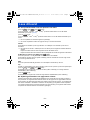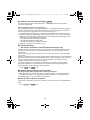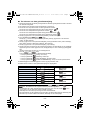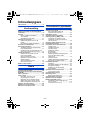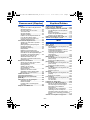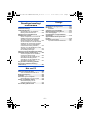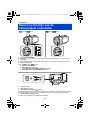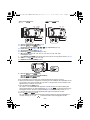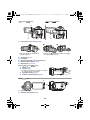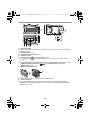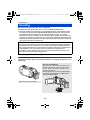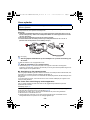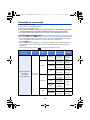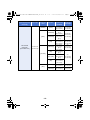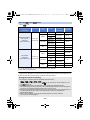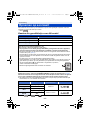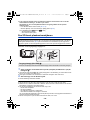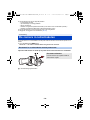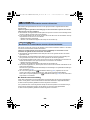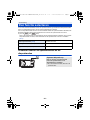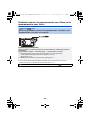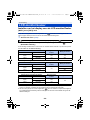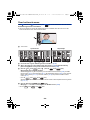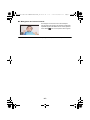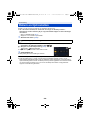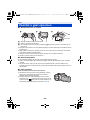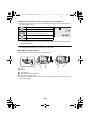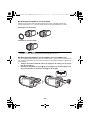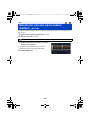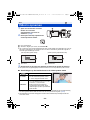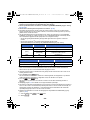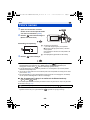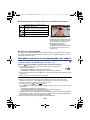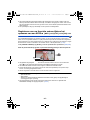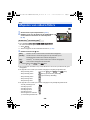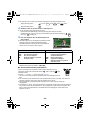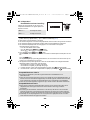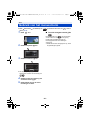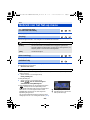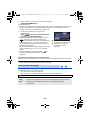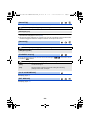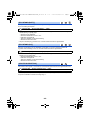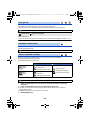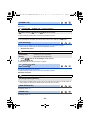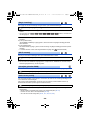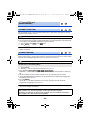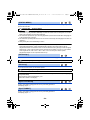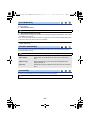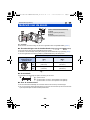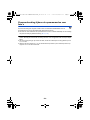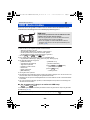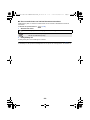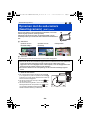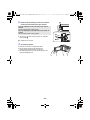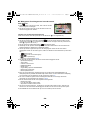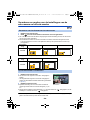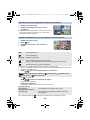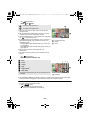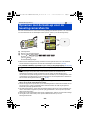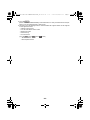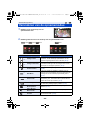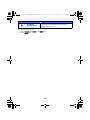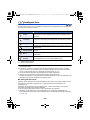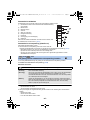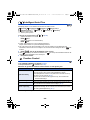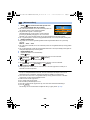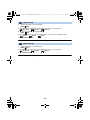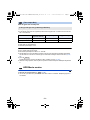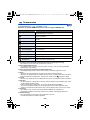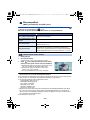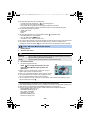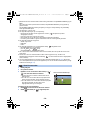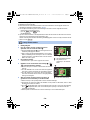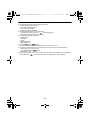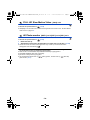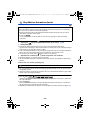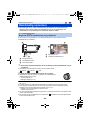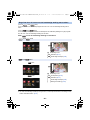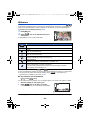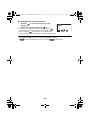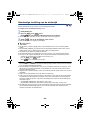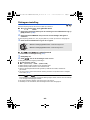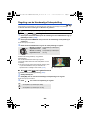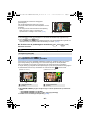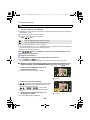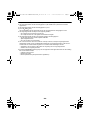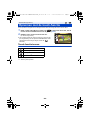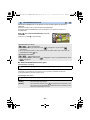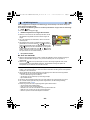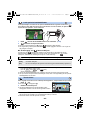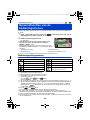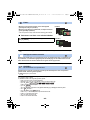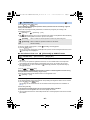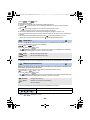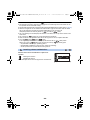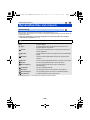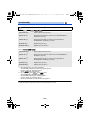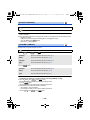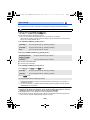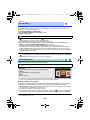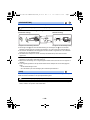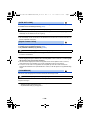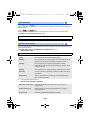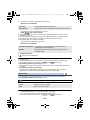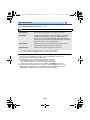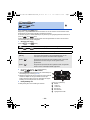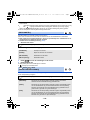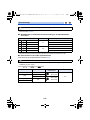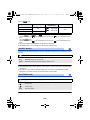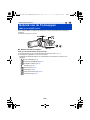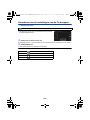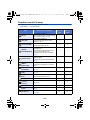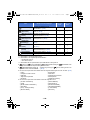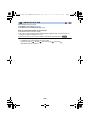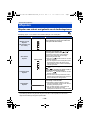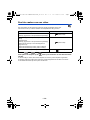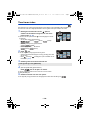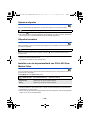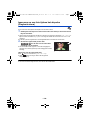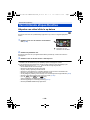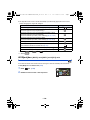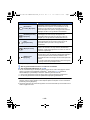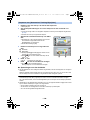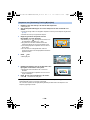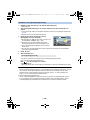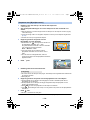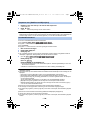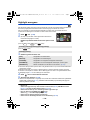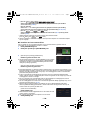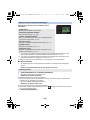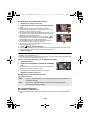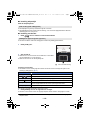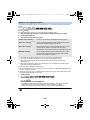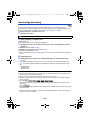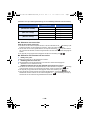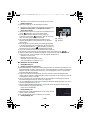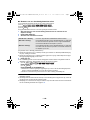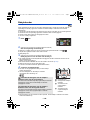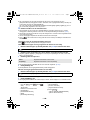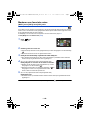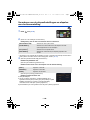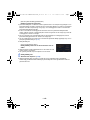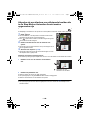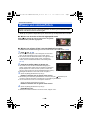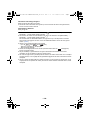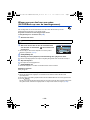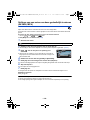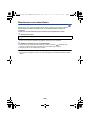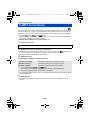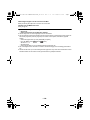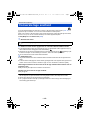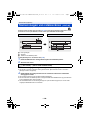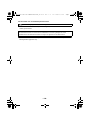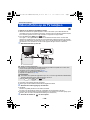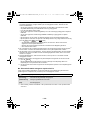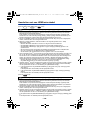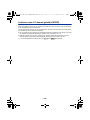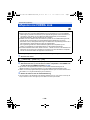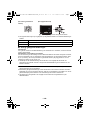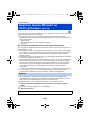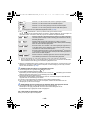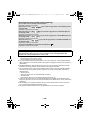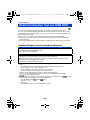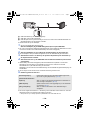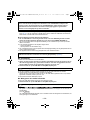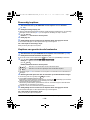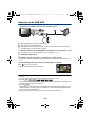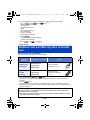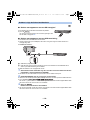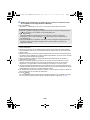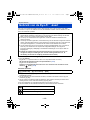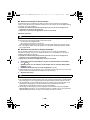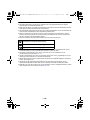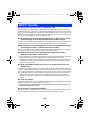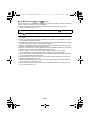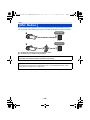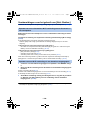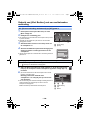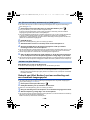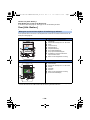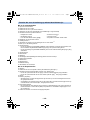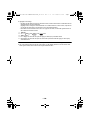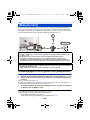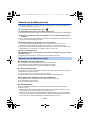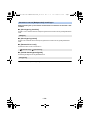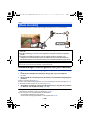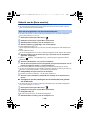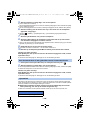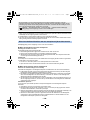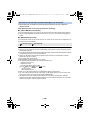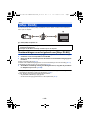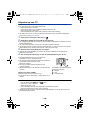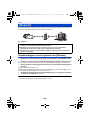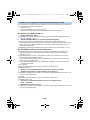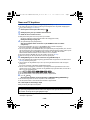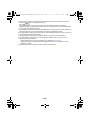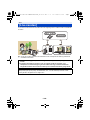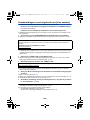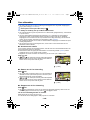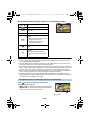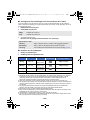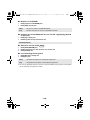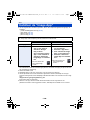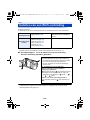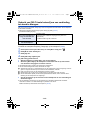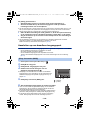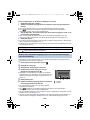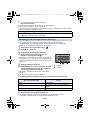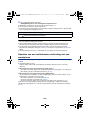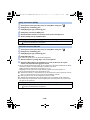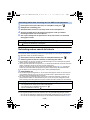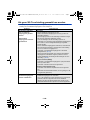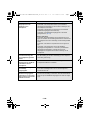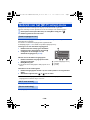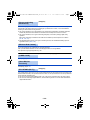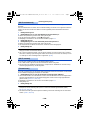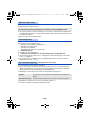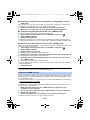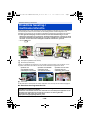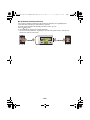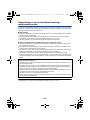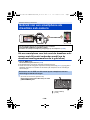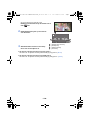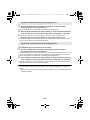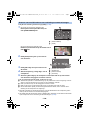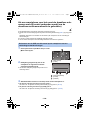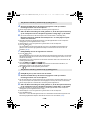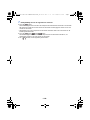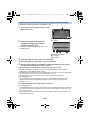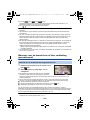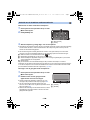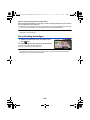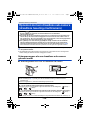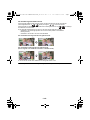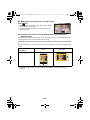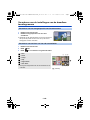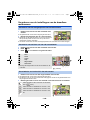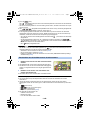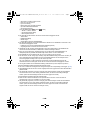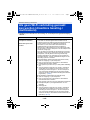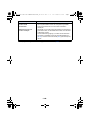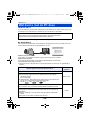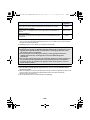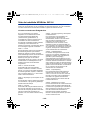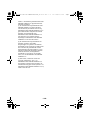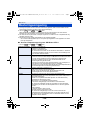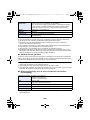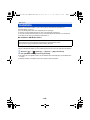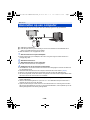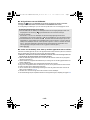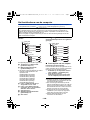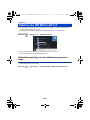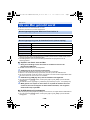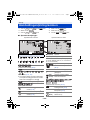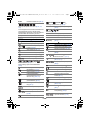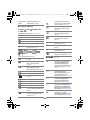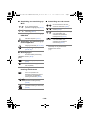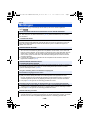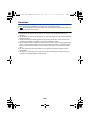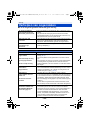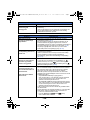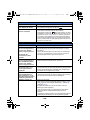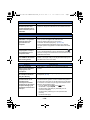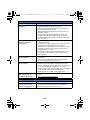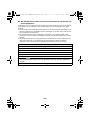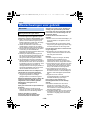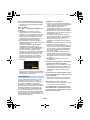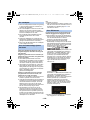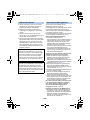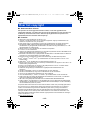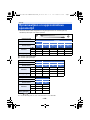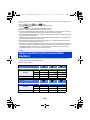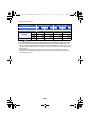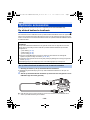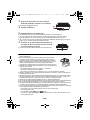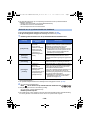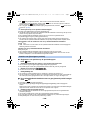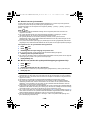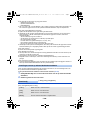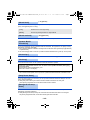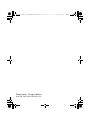Gebruiksaanwijzing
High Definition videocamera 4K Ultra HD Camcorder
Modelnr.
HC-V800
Modelnr.
HC-WXF1
HC-V808 HC-WXF1M
HC-VXF1
HC-VXF11
HC-VX1
HC-VX11
Lees deze instructies zorgvuldig door voordat u dit product gebruikt en bewaar deze handleiding,
zodat u deze later kunt raadplegen.
DVQP1582ZA
F0218SQ0
until
2018/03/30
HC-WXF1-VXF1-VX1-V800EGEF-DVQP1582_dut.book 1 ページ 2018年2月15日 木曜日 午前11時8分

- 2 -
∫ Het opnameformaat voor het opnemen van films
(Voor de serie/ serie/ serie)
U kunt uit AVCHD
*1
, 4K MP4
*2
, MP4
*2
of 24p
*2
-opnameformaten kiezen om met dit toestel
filmbeelden op te nemen. (l 102)
(Voor de serie)
U kunt uit AVCHD
*1
, MP4
*2
of 24p
*2
-opnameformaten kiezen om met dit toestel filmbeelden op te
nemen.
*1 Het is compatibel met AVCHD Progressive (1080/50p).
*2 Het is niet compatibel met films die opgenomen zijn in het AVCHD-formaat.
AVCHD:
Dit is geschikt om beelden op een high definition TV te bekijken of om beelden op een disc te
bewaren
*3
.
*3 De opgenomen scènes in 1080/50p kunnen met behulp van de volgende methodes bewaard
worden:
j Kopieer het beeld naar een disk met gebruik van de HD Writer AE 5.4.
j Kopieer het beeld naar een Panasonic Blu-ray diskspeler die AVCHD Progressive ondersteunt.
4K MP4 (Voor de serie/ serie/ serie):
Dit is een opnameformaat dat geschikt is voor het bewerken van beelden.
Dit formaat kan 4K-films opnemen (3840k2160/25p) met een resolutie die vier keer hoger is dan
die van full high-definition films.
MP4:
Dit is een opnameformaat dat geschikt is voor het afspelen of bewerken op een PC.
24p:
Dit stelt u in staat beelden op te nemen die lijken op die van een opname op een bioscoopfilmspoel.
(Voor de serie/ serie/ serie)
De beelden kunnen opgenomen worden als 4K-films (3840k2160/24p) of in de high definition
beeldkwaliteit (1920k1080/24p).
(Voor de serie)
De beelden kunnen opgenomen worden als high-definition beeldkwaliteit (1920k1080/24p).
∫ Vrijwaring ten aanzien van opgenomen inhoud
Panasonic aanvaardt geen enkele aansprakelijkheid voor schade die direct of indirect te wijten is
aan problemen van ongeacht welke aard die verlies van de opgenomen of opgemaakte inhoud tot
gevolg hebben. Zij garandeert bovendien geen enkele inhoud indien de opname- of opmaakfunctie
niet correct werkzaam is. Hetzelfde is eveneens van toepassing op de gevallen waarin reparaties
van ongeacht welke aard op het toestel uitgevoerd zijn (met insluiting van ongeacht welke andere
component die verband houdt met het niet intern geheugen).
Lees dit eerst
WXF1
VXF1
VX1
V800
WXF1
VXF1
VX1
WXF1
VXF1
VX1
V800
HC-WXF1-VXF1-VX1-V800EGEF-DVQP1582_dut.book 2 ページ 2018年2月15日 木曜日 午前11時8分

- 3 -
∫ Hanteren van het intern geheugen ()
Dit toestel is uitgerust met een intern geheugen. Let op de volgende punten wanneer deze
component gebruikt wordt.
Maak regelmatig een back-up van de gegevens.
Het ingebouwde geheugen is een tijdelijke opslagplaats. Om het uitgewist worden van gegevens
wegens statische elektriciteit, elektromagnetische golven, stuk gaan en storingen te voorkomen,
een back-up maken van de gegevens op een PC of DVD-schijf. (l 249)
≥ Het toegangslampje [ACCESS] (l 11) gaat branden als toegang tot de SD-kaart of het intern
geheugen verkregen wordt (initialisatie, opname, afspelen, wissen, enz.). Verricht de volgende
handelingen niet als het lampje brandt. Deze kunnen het intern geheugen beschadigen of een
slechte werking van het toestel tot gevolg hebben.
j Het toestel uitschakelen (de batterij verwijderen)
j De USB-kabel aansluiten of loskoppelen
j Het toestel blootstellen aan trillingen of schokken
≥ Weggooien of weggeven van dit toestel. (l 274)
∫ Condensvorming
(als de lens, de zoeker
*
of de LCD-monitor beslagen zijn)
Condens treedt op wanneer een verandering van temperatuur of vochtgehalte plaatsvindt, zoals
wanneer het toestel van buiten naar binnen gebracht wordt, of van een koude kamer naar een
warme kamer.
Wees voorzichtig omdat de lens, de zoeker of de LCD-monitor beschimmeld, vuil of beschadigd
kunnen raken.
Wanneer u het toestel meeneemt naar een plaats met een andere temperatuur en het toestel wordt
gedurende ongeveer een uur op kamertemperatuur gelaten, dan kan condensvorming voorkomen
worden. (als het temperatuurverschil groot is, doe het toestel dan in een plastic zak of iets
dergelijks, verwijder de lucht uit de zak en sluit deze.)
Als condens opgetreden is, verwijder dan de batterij en/of de netadapter en laat het toestel
gedurende ongeveer een uur in deze situatie. Als het toestel aan de omgevingstemperatuur
gewend geraakt is, zal de bewaseming vanzelf verdwijnen.
* Voor de serie/ serie
∫ Kaarten die geschikt zijn voor dit toestel
SD-geheugenkaart, SDHC-geheugenkaart en SDXC-geheugenkaart
≥ Geheugenkaarten van 4 GB of meer, die geen SDHC-logo hebben, of van 48 GB of meer die
geen SDXC-logo hebben, zijn niet gebaseerd op de specificaties van SD-geheugenkaarten.
≥ Raadpleeg pagina 17 voor meer details over SD-kaarten.
∫ Let op voor de lens en de zoeker
*
Richt de lens of de zoeker niet op de zon of sterk licht. Als u dit wel doet, kan het apparaat defect
raken.
* Voor de serie/ serie
WXF1M
WXF1
VXF1
WXF1
VXF1
HC-WXF1-VXF1-VX1-V800EGEF-DVQP1582_dut.book 3 ページ 2018年2月15日 木曜日 午前11時8分

- 4 -
∫ Ten behoeve van deze gebruiksaanwijzing
≥ De SD-geheugenkaart, de SDHC-geheugenkaart en de SDXC-geheugenkaart worden in de tekst
als “SD-kaart” aangeduid.
≥ De smartphone en de tablet worden aangeduid als “smartphone”.
≥ Functie die voor de opnamemodus voor films gebruikt kan worden:
Functie die voor de Opnamemodus foto’s kan worden gebruikt:
≥ Functie die voor de afspeelmodus gebruikt kan worden:
Functie die voor de afspeelmodus (alleen films) gebruikt kan worden:
Functie die voor de afspeelmodus (alleen foto’s) gebruikt kan worden:
≥ Scène(s) opgenomen in het opnameformaat [AVCHD]: “AVCHD-scène(s)”
≥ (Voor de serie/ serie/ serie)
Scène(s) opgenomen in het opnameformaat [4K MP4] scène(s) opgenomen in de 4K Photo-
modus: “4K MP4-scène(s)”
≥ Scène(s) opgenomen in het opnameformaat [MP4], scène(s) bewaard in MP4 (1920k1080/25p),
MP4 (1280k720/25p) of MP4 (640k360/25p): “MP4 scène(s)”
≥ Scène(s) opgenomen in het opnameformaat [24p]: “24p-scène(s)”
≥ Scène(s) die alleen het beeld van de hoofdcamera bevat(ten), dat afzonderlijk van een gelijktijdig
opgenomen gewone scène opgenomen was, terwijl [Backup voor Twin Camera] op [AAN] gezet
was:
“Scène(s) opgenomen als back-up voor tweelingcamera”
≥ (Voor de serie/ serie)
Fn-knoppen als volgt ingesteld in [INSTELLING FN-KNOP]
j Fn-knop ingesteld als [ (Wi-Fi)]: “Wi-Fi-knop”
j Fn-knop ingesteld als [ (HDR film)]: “HDR-knop”
j Fn-knop ingesteld als [ (FOTO-OPNAME)]: “Photoshot-knop”
j Fn-knop ingesteld als [ (WIJZIG OPNAMEMODUS)]: “Knop voor keuze opnamemodus”
≥ Referentiepagina’s worden aangegeven met een pijl, bijvoorbeeld: l 00
≥ Modelnummers worden in deze gebruiksaanwijzing als volgt afgekort:
Modelnummer Afkorting die in deze gebruiksaanwijzing gebruikt wordt
HC-WXF1 [WXF1]
serie/
[WXF1] serie
HC-WXF1M [WXF1M]
HC-VXF1 [VXF1]
serie/
[VXF1] serie
HC-VXF11 [VXF11]
HC-VX1 [VX1]
serie/
[VX1] serie
HC-VX11 [VX11]
HC-V800 [V800]
serie/
[V800] serie
HC-V808 [V808]
Deze gebruiksaanwijzing is bestemd voor de modellen serie, serie, serie en
serie. De beelden kunnen enigszins anders zijn dan het origineel.
≥ De illustraties die in deze gebruiksaanwijzing opgenomen zijn, tonen het model . Toch
kunnen delen van de uitleg naar andere modellen verwijzen.
≥ Afhankelijk van het model, zijn sommige functies niet beschikbaar.
≥
De eigenschappen van de modellen kunnen verschillen, dus lees de beschrijvingen aandachtig door.
≥ Misschien zijn niet alle modellen beschikbaar, afhankelijk van de verkoopregio.
WXF1 VXF1
VX1
WXF1 VXF1
WXF1
WXF1
WXF1M
VXF1
VXF1
VXF11
VX1
VX1
VX11
V800
V800
V808
WXF1
VXF1
VX1
V800
VX1
HC-WXF1-VXF1-VX1-V800EGEF-DVQP1582_dut.book 4 ページ 2018年2月15日 木曜日 午前11時8分

- 5 -
Lees dit eerst .................................................2
Voorbereiding
Namen en functies van de belangrijkste
onderdelen .....................................................8
Voeding ........................................................12
De accu plaatsen/verwijderen ...............12
Accu opladen ......................................... 13
Oplaadtijd en opnametijd .......................14
Opnemen op een kaart ...............................17
Kaarten die geschikt zijn voor dit
toestel ....................................................17
Een SD-kaart plaatsen/verwijderen ....... 18
De camera in-/uitschakelen ........................ 19
Een functie selecteren ................................ 21
Schakelen tussen de opnamemodus
en de afspeelmodus ..............................21
Schakelen tussen de opnamemodus voor
films en de opnamemodus voor foto’s
...... 22
LCD-monitor/zoeker ....................................24
Instellen van het display voor de
LCD-monitor/Zoeker
[WXF1] serie/[VXF1] serie ..................... 24
Gebruik van het touch screen ................25
Afstelling zoeker
[WXF1] serie/[VXF1] serie ..................... 25
Over het touch-menu ............................. 26
Datum en tijd instellen ................................ 28
Basis
Voordat u gaat opnemen ............................ 29
Selecteren van een op te nemen medium
[WXF1M] ....................................................... 32
Video’s opnemen ........................................ 33
Foto’s nemen ............................................... 35
Het maken van foto’s in de
opnamewijze voor video’s .....................36
Registreren van uw favoriete scènes
tijdens het opnemen van een 4K-film
[WXF1] serie/[VXF1] serie/[VX1] serie
..... 37
Afspelen van video’s/foto’s .......................38
Gebruik van het menuscherm ................... 41
Gebruik van het Set-up menu ....................42
Geavanceerd (opnemen)
Gebruik van de zoom ..................................52
Zoomverhouding tijdens de
opnamemodus voor foto’s ......................53
HDR Movie modus ......................................54
Opnemen met de sub-camera
(tweelingcamera) [WXF1] serie .................56
Veranderen en regelen van de
instellingen van de sub-camera en
het sub-venster ......................................59
Opnemen met de back-up voor de
tweelingcamerafunctie ...............................62
Veranderen van de opnamemodus ...........64
Intelligent Auto .......................................66
Intelligent Auto Plus ...............................68
Creative Control .....................................68
HDR Movie modus .................................71
Scènemodus ..........................................72
Bioscoopeffect
[WXF1] serie/[VXF1] serie/[VX1] serie
......73
FULL HD Slow Motion Video
[V800] serie ............................................78
4K Photo-modus
[WXF1] serie/[VXF1] serie/[VX1] serie
......78
Stop Motion Animation Assist ................79
Handmatig opnemen ...................................80
Witbalans ...............................................82
Handmatige instelling van de sluitertijd
.....84
Diafragma-instelling ...............................85
Regeling van de Handmatige
Scherpstelling ........................................86
Opnemen met de touch-functie .................90
Touch-functie-iconen .............................90
Opnamefuncties van de
bedieningsiconen ........................................94
Bedieningspictogrammen ......................94
Opnamefuncties van menu’s ...................100
Gebruik van de Fn-knoppen
[WXF1] serie/[VXF1] serie .........................115
Veranderen van de instellingen van
de Fn-knoppen .....................................116
Functies van de Fn-knop .....................117
Inhoudsopgave
HC-WXF1-VXF1-VX1-V800EGEF-DVQP1582_dut.book 5 ページ 2018年2月15日 木曜日 午前11時8分

- 6 -
Geavanceerd (Afspelen)
Afspelen ..................................................... 120
Afspelen van video’s met gebruik van
de bedieningsicoon ..............................120
Een foto maken van een video ............121
Time frame index .................................122
Opnieuw afspelen ................................ 123
Afspelen hervatten ............................... 123
Instellen van de afspeelsnelheid van
FULL HD Slow Motion Video ...............123
Inzoomen op een foto tijdens het
afspelen (Playback zoom) ...................124
Verschillende afspeelfuncties ................. 125
Afspelen van video’s/foto’s op datum
..... 125
4K Bijsnijden
[WXF1] serie/[VXF1] serie/[VX1] serie
...... 126
Highlight weergave .............................. 133
Handmatige bewerking ........................139
Babykalender ....................................... 143
Markeren van favoriete scène
[WXF1] serie/[VXF1] serie/[VX1] serie
...... 145
Veranderen van de afspeelinstellingen
en afspelen van de diavoorstelling ......146
Afspelen als een diashow van
stilstaande beelden die in de
Stop Motion Animation Assist modus
opgenomen zijn ................................... 148
Wissen van scènes/foto’s ........................149
Wissen van een deel van een scène
(AVCHD/Back-up voor de
tweelingcamera) ..................................151
Splitsen van een scène
(AVCHD/Back-up voor de
tweelingcamera) ..................................152
Splitsen van een scène om deze
gedeeltelijk te wissen (4K MP4, MP4)
....... 153
Beschermen van scènes/foto’s ............154
In MP4 converteren ................................... 155
Conversie lage snelheid ...........................157
Samenvoegen van relaisscènes
[WXF1M] ..................................................... 158
Video’s/Foto’s op de TV bekijken ............160
Aansluiten met een
HDMI-microkabel ................................. 162
Luisteren naar 5.1-kanaal geluid
(AVCHD) .............................................. 163
Afspelen met VIERA Link ......................... 164
Kopiëren/Dubben
Kopiëren tussen SD-kaart en
intern geheugen [WXF1M] .......................166
Kopiëren/afspelen met een USB HDD .....169
Voorbereidingen voor het kopiëren/
afspelen ...............................................169
Eenvoudig kopiëren .............................172
Kopiëren van geselecteerde bestanden
......172
Afspelen van de USB HDD ..................173
Dubben met een Blu-ray disc recorder, enz.
.....174
Gebruik van de Eye-Fi™-kaart .................177
Wi-Fi
Wi-Fi
®
-functie ............................................180
[Afst. Bedien.] ............................................182
Voorbereidingen voor het gebruik van
[Afst. Bedien.] .......................................183
Gebruik van [Afst. Bedien.] met een
rechtstreekse verbinding ......................184
Gebruik van [Afst. Bedien.] met een
verbinding met een draadloos
toegangspunt .......................................185
Over [Afst. Bedien.] ..............................186
[Babymonitor] ............................................189
Voorbereidingen voor het gebruik van
[Babymonitor] .......................................189
Gebruik van de [Babymonitor] .............190
[Huis monitor] ............................................192
Voorbereidingen voor het gebruik van
[Huis monitor] .......................................192
Gebruik van de [Huis monitor] .............193
[Afsp. DLNA] ..............................................197
Voorbereidingen voor het gebruik van
[Afsp. DLNA] ........................................197
Afspelen op een TV .............................198
[Kopieer] ....................................................199
Voorbereidingen voor het gebruik van
[Kopieer] ...............................................199
Naar een PC kopiëren .........................201
[Live zenden] .............................................203
Voorbereidingen voor het gebruik van
[Live zenden] ........................................204
Live uitzenden ......................................205
Installeer de “Image App” ........................209
Instellen van een Wi-Fi-verbinding ..........210
Gebruik van [Wi-Fi instel wizard] om
een verbinding tot stand te brengen
.......211
Aansluiten op een draadloos
toegangspunt .......................................212
Opzetten van een rechtstreekse
verbinding met een smartphone ..........215
Verbinding maken vanuit de historie ....217
Als geen Wi-Fi-verbinding gemaakt kan
worden .................................................218
Gebruik van het [Wi-Fi setup]-menu .......220
HC-WXF1-VXF1-VX1-V800EGEF-DVQP1582_dut.book 6 ページ 2018年2月15日 木曜日 午前11時8分

- 7 -
Draadloze tweeling-/
multicamera
Draadloze tweeling-/
multicamerafunctie ................................... 226
Opmerkingen over de draadloze
tweeling-/multicamerafunctie ............... 228
Gebruik van een smartphone als
draadloze sub-camera .............................. 229
Als een smartphone voor het eerst als
draadloze sub-camera met dit toestel
verbonden wordt (om de draadloze
tweelingcamerafunctie te gebruiken
) ...... 229
Als een smartphone voor het eerst als
draadloze sub-camera met dit toestel
verbonden wordt (om de draadloze
multicamerafunctie te gebruiken) ........ 233
Wanneer voor de tweede keer of later
verbinding gemaakt wordt ...................237
De verbinding beëindigen .................... 239
Opnemen met een draadloze sub-camera
(draadloze tweeling-/multicamera) .......... 240
Schermweergave als een draadloze
sub-camera gebruikt wordt ..................240
Veranderen van de instellingen van
de draadloze tweelingcamera .............. 243
Veranderen van de instellingen van
de draadloze multicamera ...................244
Als geen Wi-Fi-verbinding gemaakt
kan worden (draadloze tweeling-/
multicamera) .............................................. 247
Met een PC
Wat kunt u met de PC doen ..................... 249
Vóór de installatie HD Writer AE 5.4
...... 251
Besturingsomgeving ................................ 253
Installatie ................................................... 255
Aansluiten op een computer ....................256
Het beeldscherm van de computer ...... 258
Starten van HD Writer AE 5.4 ...................259
Gebruiksaanwijzing van de
softwareprogramma’s lezen ................ 259
Als een Mac gebruikt wordt ..................... 260
Overige
Aanduidingen/pictogrammen ..................261
Meldingen ..................................................265
Herstellen .............................................266
Verhelpen van ongemakken .....................267
Waarschuwingen voor gebruik ................273
Over het copyright ....................................277
Opnamewijzen en approximatieve
opnametijd .................................................278
Approximatief aantal opneembare
beelden .......................................................279
Optionele accessoires ..............................281
Op afstand bediende draaibasis ..........281
HC-WXF1-VXF1-VX1-V800EGEF-DVQP1582_dut.book 7 ページ 2018年2月15日 木曜日 午前11時8分

- 8 -
1 Lens (LEICA DICOMAR)
≥ Raadpleeg voor informatie over hoe de bijgeleverde lenskap bevestigd moet worden pagina 31.
2 Lensdop
≥
Het lensdeksel gaat open in de opnamemodus voor films of in de opnamemodus voor foto’s. (
l
21)
3 Interne microfoons
(Voor de serie / serie)
4 Infrarood licht (l 97)
5 Handbediende ring (l 80)
6 Camerafunctieknop [CAMERA FUNCTION] (l 80)
7 AUTO/MANUAL-knop [AUTO/MANUAL] (l 80)
8 Gripriem (l 30)
9 Wi-Fi-zender (l 181)
10 Hoofdtelefoonaansluiting [ ] (l 99)
≥
Buitensporige geluidsdruk door gebruik van oortelefoons en hoofdtelefoons kan gehoorschade veroorzaken.
≥ Het lang luisteren op vol volume kan schade aan het gehoor van de gebruiker veroorzaken.
11 DC-aansluiting [DC IN] (l 13)
≥ Gebruik geen andere dan de bijgeleverde netadapter.
Voorbereiding
Namen en functies van de
belangrijkste onderdelen
serie/ serie serie/ serie
WXF1
VXF1
VX1
V800
32 32
1
4
5
6
7
1
WXF1
VXF1
8 9
10
11
HC-WXF1-VXF1-VX1-V800EGEF-DVQP1582_dut.book 8 ページ 2018年2月15日 木曜日 午前11時8分

- 9 -
12 Opname-/afspeelknop [ / ] (l 21)
13 (Voor de serie/ serie)
Keuzeknop opnamemodus [ / / ] (l 22)/Fn4-knop (l 115)
14 Power-toets [ ] (l 19)
15 Accu-ontgrendelknop [BATT] (l 12)
16 HDR-knop [ ] (l 54)/Fn2-knop (l 115)
*1
17 Wi-Fi-knop [Wi-Fi] (l 182, 189, 192, 197, 199, 203, 217, 220, 229, 233)/
Fn1-knop (l 115)
*1
*1 Als de serie/ serie gebruikt wordt, kan dit als een Fn-knop gebruikt worden. (
l
115)
18 USB-aansluiting [] (l 169, 175, 256)
19 HDMI-microconnector [HDMI] (l 160)
20 (Voor de serie/ serie)
MIC/LINE IN ingangsaansluiting [MIC/LINE IN]
(Voor de serie/ serie)
Microfoonaansluiting [MIC]
≥ Een compatibele plug-in microfoon kan worden aangesloten als externe microfoon.
≥ Wanneer de videocamera is aangesloten met behulp van een netadapter, kan afhankelijk van het
type microfoon soms geruis hoorbaar zijn. Wij raden u in dit geval aan over te schakelen op de
bijgeleverde accu, zodat de ruis ophoudt.
≥ (Voor de serie/ serie)
Als u een externe microfoon of audio-apparaat
*2
verbindt wanneer een andere instelling dan
[AUTO] geselecteerd is voor [GELUIDSNIVEAU] (l 111), zal (niveaumeter audio-invoer)
weergegeven worden. Stel [SLCT. AUDIO-INGANG] in voordat u verbinding maakt. (l 107)
*2 De audio afkomstig van het audio-apparaat wordt opgenomen tijdens de opname.
≥ (Voor de serie/ serie)
Als u een externe microfoon verbindt terwijl een andere instelling dan [AUTO] geselecteerd is
voor [Mic. Niveau] (l 111), zal (niveaumeter audio-invoer) weergegeven worden.
serie/ serie serie/ serie
WXF1
VXF1
VX1
V800
13
15
16
17
12 14 14
15
16
17
12
18 1918 19
WXF1
VXF1
WXF1
VXF1
20
WXF1
VXF1
VX1
V800
WXF1 VXF1
VX1
V800
HC-WXF1-VXF1-VX1-V800EGEF-DVQP1582_dut.book 9 ページ 2018年2月15日 木曜日 午前11時8分

- 10 -
21 LCD-monitor (Touch screen) (l 25)
22 Accuhouder (l 12)
23 Luidspreker
24 Bevestigingsbeugel voor de schouderriem
25 Opname starten/stoppen (l 33)
26 Statuslampje (l 19, 210)
Alleen serie
31 Sub-camera (l 57)
32 Draaiknop sub-camera (l 57)
serie/ serie serie/ serie
WXF1
VXF1
VX1
V800
242221242221
27
25 262523 2326
≥ Het LCD-scherm kan maximaal 90o
worden uitgeklapt.
≥ Hij kan 180o A naar de lens draaien of 90o B in
de tegengestelde richting.
(Voor de serie/ serie)
27 Zoeker (l 24)
28 Oogdop (l 31)
≥ Houd de oogdop buiten het bereik van kinderen
om inslikken ervan te voorkomen.
29 Oogdopbevestiging (l 31)
30 Draaiknop dioptrie-afstelling (l 25)
WXF1
VXF1
30
29
28
WXF1
32
31
HC-WXF1-VXF1-VX1-V800EGEF-DVQP1582_dut.book 10 ページ 2018年2月15日 木曜日 午前11時8分

- 11 -
33 Statief schroefgat
≥ Als een statief bevestigd wordt waarvan de schroef 5,5 mm of langer is, kan het toestel schade
berokkend worden.
34 SD-kaartdeksel (l 18)
35 Toegangslampje [ACCESS] (l 18)
36 Kaartgleuf (l 18)
37 Photoshot-knop [ ] (l 35)/Fn3-knop (l 115)
*
* Als de serie/ serie gebruikt wordt, kan dit als een Fn-knop gebruikt worden
(l 115)
38 Zoomhendel [W/T] (in opnamemodus voor films of opnamemodus voor foto’s) (l 52)/
Schakelaar thumbnail-weergave [ / ] (l 39)/Volumehendel [sVOLr] (in
afspeelmodus) (l 40)
39 Afdekking accessoireschoen
≥ Sluit deze afdekking als de accessoireschoen niet gebruikt wordt.
40 Accessoireschoen
≥ U kunt een verscheidenheid aan optionele accessoires op de schoenadapter bevestigen.
Raadpleeg de betreffende handleidingen om te vernemen hoe deze accessoires bevestigd en
gebruikt moeten worden.
33
34
35
38 3937
36
WXF1
VXF1
40
HC-WXF1-VXF1-VX1-V800EGEF-DVQP1582_dut.book 11 ページ 2018年2月15日 木曜日 午前11時8分

- 12 -
∫ Accu’s die geschikt zijn voor dit toestel
De batterij die met dit toestel gebruikt kan worden, is VW-VBT190/VW-VBT380.
≥ Het toestel heeft een functie waarmee veilig bruikbare batterijen onderscheiden worden
van andere. De speciale batterij (VW-VBT190/VW-VBT380) ondersteunt deze functie. De
enige batterijen die geschikt zijn om in dit toestel gebruikt te worden, zijn originele
Panasonic producten en batterijen die door andere bedrijven gefabriceerd zijn maar door
Panasonic zijn gecertificeerd. Panasonic kan in geen geval de kwaliteit, de prestaties of de
veiligheid van batterijen garanderen als deze door andere bedrijven gefabriceerd zijn maar
geen originele Panasonic producten zijn.
De accu plaatsen/verwijderen
≥ Druk op de power-toets om de stroom uit te schakelen. (l 19)
Plaats de accu door deze in het toestel te steken in de richting aangegeven in de
afbeelding.
Voorbereiding
Voeding
Het blijkt dat in sommige markten namaakaccu’s te koop zijn die sterk lijken op het
originele product. Sommige van deze accu’s zijn niet afdoende beveiligd met ingebouwde
veiligheidsfuncties om te voldoen aan de vereisten van de geldende veiligheidsnormen.
Het is mogelijk dat deze accu’s in brand raken of exploderen. Wij wijzen u erop dat wij niet
aansprakelijk zijn voor enig ongeluk of defect voortvloeiend uit het gebruik van
namaakaccu’s. Om er zeker van te zijn dat u veilige producten gebruikt, adviseren wij u
een originele accu van Panasonic te gebruiken.
De accu verwijderen
Zorg ervoor dat u de aan/uit-knop ingedrukt houdt
totdat de statusindicator uitgaat. Verwijder daarna
de accu, waarbij u het toestel ondersteunt om te
voorkomen dat het valt.
Beweeg de hendel voor de accu-ontgrendeling
in de richting van de pijl en verwijder de accu
zodra deze ontgrendeld is.
Plaats de accu tot deze vastklikt.
ャモヵヵ
HC-WXF1-VXF1-VX1-V800EGEF-DVQP1582_dut.book 12 ページ 2018年2月15日 木曜日 午前11時8分

- 13 -
Accu opladen
De camera staat op standby wanneer de netadapter wordt aangesloten. Zolang de netadapter in
het stopcontact zit, is het primaire circuit altijd “live”.
Belangrijk:
≥ Gebruik de netadapter/DC-kabel niet voor andere apparatuur omdat deze alleen voor dit
toestel ontworpen zijn. Gebruik de netadaper/DC-kabel van andere apparatuur bovendien
niet voor dit toestel.
≥ De accu zal niet opgeladen worden als de stroom aanstaat.
≥ Er wordt aanbevolen de batterij te laden bij een temperatuur tussen 10 oC en 30 oC.
(Dit moet ook de temperatuur van de batterij zelf zijn.)
A DC-ingang
1 Sluit de gelijkstroomkabel aan op de netadapter en op de DC-aansluiting van
dit toestel.
≥ Steek de stekkers zo ver mogelijk naar binnen.
2 Steek de netadapter in een netstopcontact.
≥
Het statuslampje (
l
10) zal met tussenpozen van ongeveer 2 seconden rood knipperen
(ongeveer 1 seconde aan, ongeveer 1 seconde uit) om aan te geven dat het opladen begonnen is.
Het zal uitgaan als het opladen klaar is.
∫ Aansluiting op het netstopcontact
Het is mogelijk dit toestel te gebruiken met stroom die door het netstopcontact verstrekt wordt, door
het toestel in te schakelen terwijl de netadapter aangesloten is.
Zelfs wanneer u voor het opnemen van de beelden de netadapter gebruikt, laat de batterij dan toch
aangesloten.
U kunt dan blijven opnemen, ook al valt de stroom uit of wordt de netadapter per ongeluk uit het
netstopcontact getrokken.
∫ Laden door aansluiting op andere apparatuur
Het is mogelijk de batterij te laden door deze met de (bijgeleverde) USB-kabel op andere
apparatuur aan te sluiten.
Raadpleeg pagina 257.
≥
Als het statuslampje bij een bepaalde snelheid snel of langzaam knippert, raadpleeg dan pagina 275.
≥ Wij raden aan om Panasonic accu’s te gebruiken (l 14).
≥ Bij gebruik van andere accu’s, kunnen we de kwaliteit van dit product niet garanderen.
≥ Niet verwarmen of blootstellen aan vuur.
≥ Laat de batterij(en) niet achter in een auto terwijl het langdurig aan rechtstreeks zonlicht
blootgesteld wordt en de portieren en de raampjes gesloten zijn.
Bij aankoop van dit toestel is de accu niet geladen. Laad de accu volledig alvorens dit
toestel te gebruiken.
HC-WXF1-VXF1-VX1-V800EGEF-DVQP1582_dut.book 13 ページ 2018年2月15日 木曜日 午前11時8分

- 14 -
Oplaadtijd en opnametijd
∫ Oplaadtijd/opnametijd
≥ Temperatuur: 25 oC/vochtigheid: 60%RH
≥ Als de LCD-monitor gebruikt wordt
≥
De opgegeven oplaadtijd is voor het geval de accu volledig leeg is. De oplaadtijd en opnametijd
verschillen afhankelijk van de gebruiksomstandigheden, zoals hoge of lage temperatuur.
≥ De laadtijden tussen haakjes gelden wanneer het laden via de USB-aansluiting plaatsvindt.
≥ De maximum tijden waarbij continu opgenomen kan worden en de daadwerkelijke opnametijden
tussen ronde haakjes zijn de waarden voor wanneer de zoeker gebruikt wordt.
≥ (Voor de serie)
De maximum continue opnametijden en de huidige opnametijden tussen vierkante haakjes zijn
de waarden wanneer de opname uitgevoerd wordt met de sub-camera in combinatie met de
LCD-monitor
*
.
* Deze bevatten de tijden wanneer op het scherm weergegeven wordt.
Voor de serie/ serie
Modelnummer accu
[Spanning/Capaciteit
(minimum)]
Oplaadtijd
Opnamefor-
maat
Opnemen
Maximale
ononderbroken
opnametijd
Werkelijke
opnametijd
Bijgeleverde batterij/
VW-VBT190
(optioneel)
[3,6 V/1940 mAh]
2h20min
(5h20min)
[4K MP4] [2160]
1h35min
(1h40min)
[1h15min]
45 min
(50 min)
[35 min]
[MP4]
[1080/50M]
1h45min
(1h55min)
[1h20min]
55 min
(55 min)
[40 min]
[1080/28M]
1h45min
(1h55min)
[1h25min]
55 min
(1 h)
[40 min]
[720]
2h5min
(2h15min)
[1h35min]
1h5min
(1h10min)
[50 min]
[AVCHD]
[1080/50p]
1h45min
(1h55min)
[1h25min]
55 min
(1 h)
[40 min]
[PH]
1h50min
(1h55min)
[1h25min]
55 min
(1 h)
[45 min]
[HA], [HG],
[HE]
1h50min
(2 h)
[1h25min]
[24p]
[2160/24p]
1h35min
(1h40min)
50 min
(50 min)
[1080/24p]
1h45min
(1h50min)
55 min
(55 min)
WXF1
VXF1
WXF1
HC-WXF1-VXF1-VX1-V800EGEF-DVQP1582_dut.book 14 ページ 2018年2月15日 木曜日 午前11時8分

- 15 -
VW-VBT380
(optioneel)
[3,6 V/3880 mAh]
3h45min
(9h45min)
[4K MP4] [2160]
3h20min
(3h30min)
[2h40min]
1h40min
(1h50min)
[1h20min]
[MP4]
[1080/50M]
3h45min
(4 h)
[2h55min]
1h55min
(2 h 5 min)
[1h30min]
[1080/28M]
3h50min
(4h5min)
[3 h]
[720]
4h30min
(4h50min)
[3h25min]
2h20min
(2h30min)
[1h45min]
[AVCHD]
[1080/50p]
3h50min
(4h5min)
[3 h]
2h
(2 h 5 min)
[1h30min]
[PH]
3h50min
(4h10min)
[3 h]
2h
(2h10min)
[1h35min]
[HA], [HG]
3h55min
(4h10min)
[3 h]
[HE]
3h55min
(4h15min)
[3h5min]
[24p]
[2160/24p]
3h20min
(3h35min)
1h45min
(1h50min)
[1080/24p]
3h40min
(4h40min)
1h55min
(2 h 5 min)
Modelnummer accu
[Spanning/Capaciteit
(minimum)]
Oplaadtijd
Opnamefor-
maat
Opnemen
Maximale
ononderbroken
opnametijd
Werkelijke
opnametijd
HC-WXF1-VXF1-VX1-V800EGEF-DVQP1582_dut.book 15 ページ 2018年2月15日 木曜日 午前11時8分

- 16 -
* Alleen serie
≥ “h” is een afkorting voor uur, “min” voor minuut en “s” voor seconde.
≥ Deze tijden zijn bij benadering.
≥ Onder de werkelijke opnametijd wordt verstaan de opnametijd waarbij afwisselend wordt
opgenomen en gepauzeerd, het toestel aan/uit wordt gezet, de zoomknop wordt ingedrukt, enz.
≥ De accutemperatuur stijgt na gebruik of opladen. Dit is geen defect.
Voor de serie/ serie
Modelnummer accu
[Spanning/Capaciteit
(minimum)]
Oplaadtijd
Opnamefor-
maat
Opnemen
Maximale
ononderbroken
opnametijd
Werkelijke
opnametijd
Bijgeleverde batterij/
VW-VBT190
(optioneel)
[3,6 V/1940 mAh]
2h20min
(5h20min)
[4K MP4]
*
[2160] 1 h 35 min 45 min
[MP4]
[1080/50M]
1h45min 55min
[1080/28M]
[720] 2h5min 1h5min
[AVCHD]
[1080/50p] 1 h 45 min
55 min
[PH], [HA],
[HG], [HE]
1h50min
[24p]
[2160/24p]
*
1h35min 50min
[1080/24p] 1 h 45 min 55 min
VW-VBT380
(optioneel)
[3,6 V/3880 mAh]
3h45min
(9h45min)
[4K MP4]
*
[2160] 3 h 20 min 1 h 40 min
[MP4]
[1080/50M] 3 h 45 min
1h55min
[1080/28M] 3 h 50 min
[720] 4h30min 2h20min
[AVCHD]
[1080/50p],
[PH]
3h50min
2h
[HA], [HG],
[HE]
3h55min
[24p]
[2160/24p]
*
3h20min 1h45min
[1080/24p] 3 h 40 min 1 h 55 min
Pictogram van de acculading
≥ De weergave verandert naarmate de batterijcapaciteit afneemt.
####
Als er minder dan 3 minuten overblijven zal het rood worden. Als de batterij op is, zal
het knipperen.
≥ De beeldschermweergave zal verdwijnen wanneer gedurende bepaalde tijd geen
aanraakhandeling ten uitvoer gebracht wordt. De aanduiding zal echter continu weergegeven
worden als de resterende batterijtijd minder dan 30 minuten wordt.
≥ De resterende acculading wordt weergegeven wanneer de Panasonic accu gebruikt wordt, die
met dit toestel gebruikt kan worden. De huidige tijd kan variëren al naargelang het
daadwerkelijke gebruik.
≥ Indien u een netadapter van een andere fabrikant gebruikt, wordt het resterend
accuvermogen niet weergegeven.
VX1
V800
VX1
HC-WXF1-VXF1-VX1-V800EGEF-DVQP1582_dut.book 16 ページ 2018年2月15日 木曜日 午前11時8分

- 17 -
Het toestel kan foto’s of films op een SD-kaart of op een intern geheugen
*
opnemen. Lees het
volgende om op een SD-kaart op te nemen.
* Alleen
Kaarten die geschikt zijn voor dit toestel
∫ Snelheidsklassen voor het opnemen van films
Afhankelijk van [Opn. stand] en [OPNAME FORMAAT] verschilt de vereiste kaart. (l 103)
Gebruik een kaart die aan de volgende waarden van de SD Speed Class voldoet. Het gebruik
van een niet compatibele kaart kan tot gevolg hebben dat de opname plotseling stopt.
≥ SD Speed Class is de snelheidstandaard voor continu schrijven. Kijk op de kaart naar de zijde
met het etiket, enz., om de klasse te controleren.
* Voor de serie/ serie/ serie
Voorbereiding
Opnemen op een kaart
Kaarttype Capaciteit
SD-geheugenkaart 512 MB tot 2 GB
SDHC-geheugen-kaart 4GB tot 32GB
SDXC-geheugen-kaart 48 GB tot 128 GB
≥ Lees de meest recente informatie op onderstaande website.
http://panasonic.jp/support/global/cs/e_cam
(Deze website is alleen beschikbaar in het Engels.)
≥
Bij het gebruik van een SDHC-geheugenkaart/SDXC-geheugenkaart met andere apparatuur,
moet gecontroleerd worden of die apparatuur compatibel is met deze geheugenkaarten.
≥ Een Eye-Fi-SD-kaart van de serie X2 wordt vereist voor het gebruik van functies die verband
houden met Eye-Fi. (l 177)
≥ Wij garanderen niet de werking van andere dan de hiervoor vermelde SD-kaarten. Bovendien
kunnen SD-kaarten met een capaciteit van minder dan 32 MB niet gebruikt worden voor het
opnemen van films.
≥ De werking kan niet voor alle SD-kaarten gegarandeerd worden.
≥ Geheugenkaarten van 4 GB of meer, die geen SDHC-logo hebben, of van 48 GB of meer, die
geen SDXC-logo hebben, zijn niet gebaseerd op de specificaties van SD-geheugenkaarten.
≥ Als de schrijfbeveiliging A van de SD-kaart is vergrendeld, is opnemen,
wissen of bewerken niet mogelijk.
≥ Bewaar de geheugenkaart buiten het bereik van kinderen.
Opnameformaten Opnamemodussen
Waarden
snelheidsklasse
Voorbeeld etiket
4K MP4
*
[2160]
Klasse 10
24p Alle
MP4
[1080/50M]
[1080/28M], [720]
Klasse 4 of meer
AVCHD Alle
WXF1M
32
WXF1
VXF1
VX1
HC-WXF1-VXF1-VX1-V800EGEF-DVQP1582_dut.book 17 ページ 2018年2月15日 木曜日 午前11時8分

- 18 -
≥ In de volgende situaties heeft u een SD-kaart nodig die conform Klasse 10 van de SD-
snelheidsklasse-indeling is, om films op te nemen.
Het gebruik van een niet-compatibele kaart kan tot gevolg hebben dat de opname
plotseling stopt.
j FULL HD Slow Motion Video-modus (l 74, 78)
j Wanneer [Backup voor Twin Camera] op [AAN] gezet is (l 62)
(Voor de serie/ serie/ serie)
j 4K-Photo-modus (l 78)
j Slow & Quick Video modus
Een SD-kaart plaatsen/verwijderen
Opgelet:
Controleer of het toegangslampje uitgegaan is.
1 Open het klepje van de SD-kaart en plaats (verwijder) de SD-kaart in (uit) de
kaartgleuf B.
≥ Houd de kant met het label C in de richting aangegeven in de afbeelding, en duw de kaart in één
keer zo ver mogelijk recht naar binnen.
≥ Druk tegen het midden van de SD-kaart en trek deze vervolgens recht uit de sleuf.
2 Sluit het klepje van de SD-kaart goed.
≥ Sluit de afdekking totdat deze vastklikt.
≥ Raak de contactpunten op de achterkant van de SD-kaart niet aan.
≥ Stel de SD-kaart niet bloot aan sterke schokken, buig hem niet en laat hem niet vallen.
≥ Elektrische ruis, statische elektriciteit of defecten aan de camera of de SD-kaart kunnen de kaart
beschadigen of gegevens op de kaart wissen.
≥ Als het lees-/schrijflampje van de kaart brandt, mag u niet:
j De SD-kaart verwijderen
j De camera uitzetten
j De USB-kabel aansluiten of loskoppelen
j Het toestel blootstellen aan trillingen of schokken
Als u bovenstaande handelingen uitvoert terwijl de lamp brandt, kunnen gegevens/de SD-kaart of
dit toestel schade berokkend worden.
≥ Stel de contactpunten op de SD-kaart niet bloot aan water, vuil of stof.
Wanneer een andere SD-kaart dan die van Panasonic gebruikt wordt, of één die eerder in
andere apparatuur gebruikt werd en die voor het eerst op dit toestel gebruikt wordt, moet de SD-
kaart geformatteerd worden. (l 49) Na het formatteren van de SD-kaart zijn alle opgenomen
gegevens gewist. De eenmaal gewiste gegevens kunnen niet opnieuw teruggewonnen worden.
Toegangslampje [ACCESS] A
≥
Het lees-/schrijflampje brandt wanneer dit toestel toegang heeft tot de SD-kaart of het interne geheugen.
WXF1 VXF1
VX1
HC-WXF1-VXF1-VX1-V800EGEF-DVQP1582_dut.book 18 ページ 2018年2月15日 木曜日 午前11時8分

- 19 -
≥ Leg de SD-kaart niet op de volgende plaatsen:
j In rechtstreeks zonlicht
j Op heel stoffige of vochtige plaatsen
j Bij een verwarming
j Plaatsen met grote temperatuurverschillen (er kan dan immers condensatie optreden.)
j Plaatsen met statische elektriciteit of elektromagnetische golven
≥ Doe de SD-kaart terug in zijn doosje wanneer u hem niet gebruikt.
≥ Weggooien of weggeven van de SD-kaart. (l 275)
U kunt de stroom in- en uitschakelen met de power-toets of door de LCD-monitor te openen en te
sluiten.
≥ (Voor de serie/ serie)
U kunt het toestel ook in- en uitschakelen met gebruik van de zoeker.
Open de LCD-monitor en druk op de power-toets om het toestel in te schakelen.
A Het statuslampje gaat branden.
Voorbereiding
De camera in-/uitschakelen
Het toestel in- en uitschakelen met de power-toets
De camera uitzetten
Houd de aan/uit-knop ingedrukt totdat de
statusindicator uitgaat.
WXF1
VXF1
HC-WXF1-VXF1-VX1-V800EGEF-DVQP1582_dut.book 19 ページ 2018年2月15日 木曜日 午前11時8分

- 20 -
Het toestel wordt ingeschakeld als de LCD-monitor geopend wordt en uitgeschakeld als deze
gesloten wordt.
Tijdens het gewone gebruik kan het handig zijn om de LCD-monitor te openen en te sluiten
om de stroom in of uit te schakelen.
≥ Het toestel zal niet uitgeschakeld worden tijdens het opnemen van films of het verbinding maken
met Wi-Fi, zelfs al wordt de LCD-monitor gesloten.
≥ In de volgende gevallen zal het openen van de LCD-monitor de stroom niet inschakelen. Druk op
de power-toets om de stroom in te schakelen.
j Nadat de camera is aangeschaft
j Wanneer u het toestel hebt uitgezet met behulp van de aan/uit-knop
Het openen van de LCD-monitor of het uittrekken van de zoeker schakelt het toestel in. Het sluiten
van de LCD-monitor/zoeker schakelt het toestel uit.
Tijdens het normale gebruik vindt u het misschien gemakkelijk om het toestel in-/uit te
schakelen met gebruik van de LCD-monitor of de zoeker.
≥ Het toestel zal niet uitgeschakeld worden tenzij de LCD-monitor gesloten wordt en de zoeker
ingetrokken wordt.
≥ Het toestel zal niet uitgeschakeld worden tijdens het opnemen van films of als verbinding met
Wi-Fi gemaakt wordt, ook al is de LCD-monitor gesloten en de zoeker ingetrokken.
≥ In de volgende gevallen zal het openen van de LCD-monitor of het uittrekken van de zoeker het
toestel niet inschakelen. Druk op de power-toets om het toestel in te schakelen.
j Nadat de camera is aangeschaft
j Wanneer u het toestel hebt uitgezet met behulp van de aan/uit-knop
≥ Als de zoeker uitgetrokken is, zal het openen van de LCD-monitor de zoeker uitschakelen en de
LCD-monitor inschakelen.
De zoeker kan ingeschakeld worden afhankelijk van de instellingen voor [WIJZIGEN LCD/EVF] in
de Fn-knopfunctie. (l 24)
≥ Als u de Fn-knop gebruikt met [ (WIJZIGEN LCD/EVF)] (l 24) ingesteld, kan de LCD-
monitor of de zoeker mogelijk niet verlicht zijn, zelfs niet als het toestel ingeschakeld is.
Druk op de Fn-knop die ingesteld is met [ (WIJZIGEN LCD/EVF)] (l 24) om de LCD-monitor
of de zoeker in te schakelen.
∫ Detectie van oververhitting
Als de interne temperatuur van het toestel tijdens het gebruik stijgt, zal een bericht weergegeven
worden. Als dit gebeurt, zal het toestel enkele minuten later automatisch uitgeschakeld worden.
≥ Wacht tot de temperatuur gedaald is alvorens het gebruik te hervatten.
Als u probeert de Wi-Fi-functie te gebruiken terwijl de interne temperatuur van dit toestel hoog is,
zal een bericht weergegeven worden. Als dit gebeurt, is de Wi-Fi-functie uitgeschakeld.
≥ Wacht tot de temperatuur gedaald is alvorens het gebruik te hervatten.
serie/ serie
Het toestel in- en uitschakelen met de LCD-monitor
serie/ serie
Het toestel in- en uitschakelen met de LCD-monitor/zoeker
VX1
V800
WXF1
VXF1
HC-WXF1-VXF1-VX1-V800EGEF-DVQP1582_dut.book 20 ページ 2018年2月15日 木曜日 午前11時8分

- 21 -
U kunt met dit toestel schakelen tussen de opnamemodussen (opnamemodus film/opnamemodus
foto’s) en de afspeelmodus door op de opname-/afspeelknop te drukken.
Als u in de opnamemodus de icoon voor het schakelen tussen de opnamemodussen aanraakt, kan
dit toestel schakelen tussen de opnamemodus voor films en de opnamemodus voor foto’s.
≥ (Voor de serie/ serie)
Door in de opnamemodus op de keuzeknop van de opnamemodussen te drukken, kunt u tussen
de opnamemodus voor films, de 4K-fotomodus en de opnamemodus voor foto’s schakelen.
(l 22)
Schakelen tussen de opnamemodus en de
afspeelmodus
Voorbereiding
Een functie selecteren
Video-opnamefunctie (l 33) Opnemen van films.
Foto-opnamefunctie (l 35) Opnemen van foto’s.
Afspeelmodus (l 38, 120) Afspelen van films/foto’s.
WXF1 VXF1
Opname-/Afspeelknop
Druk op de knop om met dit toestel
tussen de opnamemodus en de
afspeelmodus te schakelen.
≥ Als u dit toestel inschakelt, start het in de
opnamemodus.
HC-WXF1-VXF1-VX1-V800EGEF-DVQP1582_dut.book 21 ページ 2018年2月15日 木曜日 午前11時8分

- 22 -
Schakelen tussen de opnamemodus voor films en de
opnamemodus voor foto’s
≥ U kunt ook de [INSTELLING FN-KNOP] veranderen zodat u de gewenste Fn-knop kunt
gebruiken als knop voor de keuze van de opnamemodus. (l 115)
serie/ serie
Op een knop drukken om tussen de opnamemodus voor films en de
opnamemodus voor foto’s te schakelen
Keuzeknop opnamemodus
Telkens wanneer u op deze knop drukt, zal de opnamemodus in onderstaande volgorde
omschakelen:
Opnamemodus voor films # 4K Photo-modus
*
# Opnamemodus voor foto’s
* Het apparaat schakelt niet over naar de 4K-fotomodus in de volgende gevallen:
j Als de draadloze tweelingcamerafunctie in gebruik is (l 226)
j Nachtmodus (l 97)
≥ Raadpleeg voor informatie over de 4K Photo-modus pagina 78.
: [INSTELLEN] # [INSTELLING FN-KNOP] # [Fn1] tot [Fn4] # [ ]
WXF1
VXF1
MENU
HC-WXF1-VXF1-VX1-V800EGEF-DVQP1582_dut.book 22 ページ 2018年2月15日 木曜日 午前11時8分

- 23 -
Raak de icoon voor het omschakelen van de opnamemodus aan, die op de LCD-monitor
(aanraakscherm) weergegeven wordt, om dit toestel tussen de opnamemodus voor films en de
opnamemodus voor foto’s te schakelen.
2 Raak de icoon voor het omschakelen van de opnamemodus aan.
≥ Raadpleeg pagina 25 voor de werking van het touch screen.
Weergeven van de icoon voor het omschakelen van de opnamemodus
De weergave van de icoon voor het omschakelen van de opnamemodus zal verdwijnen wanneer
gedurende bepaalde tijd geen aanraakhandeling ten uitvoer gebracht wordt. Raak het scherm aan
om het opnieuw weer te geven.
≥ De knop van de keuzeknop van de opnamemodus en de icoon voor de modusschakelaar van de
opnamemodus zijn uitgeschakeld als de draadloze multicamerafunctie ingeschakeld is.
≥ Als in de opnamemodus voor foto’s, of in de afspeelmodus, op de start/stopknop voor het
opnemen gedrukt wordt, zal dit toestel naar de opnamemodus voor films geschakeld worden.
Tijdens het afspelen van films/foto’s, of onder andere omstandigheden, zelfs al wordt op de start/
stopknop voor het opnemen gedrukt, kan het zijn dat de opnamemodus niet omgeschakeld
wordt.
≥ Als u tussen de opnamemodus voor films, de 4K Photo-modus
*
en de opnamemodus voor foto’s
schakelt, zullen de instellingen die in de oorspronkelijke opnamemodus gebruikt werden mogelijk
niet gehandhaafd worden. (l 64)
≥ U kunt niet naar de opnamemodus voor foto’s schakelen als [OPNAME FORMAAT] op [24p]
gezet is.
* Voor de serie/ serie/ serie
Een icoon aanraken om tussen de opnamemodus voor films en de
opnamemodus voor foto’s te schakelen
(Opnamemodus voor films)
1 Druk op de opname-/afspeelknop om dit
toestel op de opnamemodus te zetten.
≥ De icoon voor het omschakelen van de opnamemodus
A wordt op het scherm weergegeven.
Opnamemodus voor films
Opnamemodus voor foto’s
WXF1
VXF1
VX1
HC-WXF1-VXF1-VX1-V800EGEF-DVQP1582_dut.book 23 ページ 2018年2月15日 木曜日 午前11時8分

- 24 -
Instellen van het display voor de LCD-monitor/Zoeker
[WXF1] serie/[VXF1] serie
Als op de Fn-knop gedrukt wordt die ingesteld is met [ (WIJZIGEN LCD/EVF)], kunt u de
manier wijzigen waarop de LCD-monitor en de zoeker het beeld weergeven.
1 Selecteer het menu. (l 41)
2 Druk in het opnamescherm op de Fn-knop die ingesteld is met [
(WIJZIGEN LCD/EVF)].
≥ De instelling schakelt tussen “LCD-monitor” en “Zoeker” telkens wanneer u op de Fn-knop drukt.
≥ In de status van de default-instelling:
≥ Indien op “Zoeker gezet”:
≥ Indien op “LCD-monitor” gezet:
≥ Zelfs als u op de Fn-knop drukt, kan de instelling in bepaalde situaties mogelijk niet tussen “LCD-
monitor” en “Zoeker” schakelen (als de kopieerfunctie bijvoorbeeld gebruikt wordt)
≥ Als de Fn-knop die op dit moment ingesteld is [ ] aan een andere Fn-knopfunctie toegekend
is met [INSTELLING FN-KNOP], keert de weergave van de LCD-monitor/Zoeker terug naar de
default-instellingen.
Voorbereiding
LCD-monitor/zoeker
: [INSTELLEN] # [INSTELLING FN-KNOP] # [Fn1] tot [Fn4] # [ ]
Situatie van de LCD-monitor/Zoeker
Weergave LCD-
monitor
Weergave zoeker
LCD-monitor Zoeker
Open
Uitnemen
Aan Uit
Opbergen
Dicht Uitnemen Uit Aan
Situatie van de LCD-monitor/Zoeker
Weergave LCD-
monitor
Weergave zoeker
LCD-monitor Zoeker
Open
Uitnemen
Uit
Aan
Opbergen Uit
Dicht Uitnemen Aan
Situatie van de LCD-monitor/Zoeker
Weergave LCD-
monitor
Weergave zoeker
LCD-monitor Zoeker
Open
Uitnemen
Aan
UitOpbergen
Dicht Uitnemen Uit
MENU
HC-WXF1-VXF1-VX1-V800EGEF-DVQP1582_dut.book 24 ページ 2018年2月15日 木曜日 午前11時8分

- 25 -
Gebruik van het touch screen
U kunt het toestel bedienen door de LCD-monitor (aanraakscherm) rechtstreeks met uw vinger aan te raken.
∫ Aanraken
Raak het aanraakscherm aan en laat het weer los om een
pictogram of afbeelding te selecteren.
≥ Raak het midden van het pictogram aan.
≥
Als u het aanraakscherm aanraakt terwijl u een ander deel van
het aanraakscherm aanraakt, wordt geen bediening uitgevoerd.
∫ Verschuiven terwijl u aanraakt
Beweeg uw vinger terwijl u op het touch screen drukt.
∫ Over de bedieningspictogrammen
///:
Raak aan om van pagina te veranderen of een instelling uit te voeren.
:
Raak aan om naar het vorige scherm terug te keren.
≥ (Voor de serie/ serie)
Als de zoeker in gebruik is, zullen de iconen op het scherm weergegeven worden maar
uitgeschakeld zijn.
Open de LCD-monitor om ze aan te raken.
Afstelling zoeker [WXF1] serie/[VXF1] serie
∫ Afstelling dioptrie
Maak het beeld helder door aan de knop
voor de dioptrie-afstelling te draaien.
≥ Trek de zoeker uit en sluit de LCD-monitor om
de zoeker in te schakelen.
≥ De zoeker kan tot ongeveer 50 o A opgetild
worden.
≥ Als u de zoeker beweegt, past u dan op dat uw
vingers er niet tussen komen.
WXF1
VXF1
HC-WXF1-VXF1-VX1-V800EGEF-DVQP1582_dut.book 25 ページ 2018年2月15日 木曜日 午前11時8分

- 26 -
Over het touch-menu
Raak (linkerkant)/ (rechterkant) van op het touch-menu aan om tussen
de bedieningsiconen te schakelen.
≥ Het is ook mogelijk om tussen de bedieningsiconen te schakelen door het touch-menu naar
rechts of links te schuiven, door het aan te raken.
B U kunt de weer te geven bedieningsiconen veranderen. (l 46)
C Alleen weergegeven in de Intelligent auto plus modus (l 68) en [Miniatuureffect]/
[8mm movie]/[Silent movie] van de Creative Control modus (l 68).
Weergegeven in de volgende situaties:
j Alleen weergegeven in [Time Lapse Rec] van de Creative Controle-modus (l 68), de HDR
Movie-modus (l 54), de Scènemodus (l 72), de Handmatige werking (l 80), FULL HD Slow
Motion Video-modus (l 74, 78), 4K Photo-modus
*
(l 78), Stop Motion Animation Assist-
modus (l 79)
j (Voor de serie/ serie/ serie)
Wanneer Slow & Quick Video-modus of Slow Zoom-modus in Bioscoopeffect-modus in gebruik
is (l 73, 75)
F (Voor de serie/ serie/ serie)
Weergegeven in de thumbnail-weergave van 4K MP4-scènes. (l 38)
* Voor de serie/ serie/ serie
A Touch-menu
Opnamemode Afspeelwijze
D (Voor de serie/ serie) / E (Voor de serie/ serie)
T
W
MENU
T
W
WB
SHTR
FOCUS
WB
SHTR
IRIS
MENU
ALL
WXF1
VXF1
VX1
V800
WXF1
VXF1
VX1
WXF1
VXF1
VX1
WXF1
VXF1
VX1
HC-WXF1-VXF1-VX1-V800EGEF-DVQP1582_dut.book 26 ページ 2018年2月15日 木曜日 午前11時8分

- 27 -
∫ Weergeven van het touch-menu
≥ Raak het LCD-scherm niet aan met harde, puntige voorwerpen, zoals een balpen.
De weergave van het touch-menu zal verdwijnen
wanneer tijdens de opname van films/foto’s gedurende
bepaalde tijd geen aanraakfunctie ten uitvoer gebracht
wordt. Raak aan om het opnieuw weer te geven.
HC-WXF1-VXF1-VX1-V800EGEF-DVQP1582_dut.book 27 ページ 2018年2月15日 木曜日 午前11時8分

- 28 -
De klok is op het moment van aankoop niet ingesteld. Stel de klok in.
≥ Als u dit toestel inschakelt, kan het bericht “Thuisregio en datum/tijd instellen.”
weergegeven worden. Selecteer [JA] en volg onderstaande stappen om deze instellingen
uit te voeren:
j Stap 3 in [WERELDTIJD] (l 42)
j Stappen 2–3 van “Datum en tijd instellen”
1 Selecteer het menu. (l 41)
2 Selecteer het gedeelte van de datum of de tijd dat u wilt instellen, en stel
vervolgens de gewenste waarde in met / .
A Weergave van de wereldtijdinstelling (l 42):
[THUIS]/ [BESTEMMING]
≥ Het jaar kan ingesteld worden tussen 2000 en 2039.
3 Raak [ENTER] aan.
≥ Raak [STOP] aan om de instelling te voltooien.
≥ De datum- en tijdfunctie werkt op een ingebouwde lithium-batterij.
≥ Indien de tijdweergave [- -] wordt, moet de interne lithiumbatterij geladen worden. Om de
ingebouwde lithiumbatterij te laden moet de netadapter worden aangesloten of moet de batterij
op dit toestel aangesloten worden. De batterij wordt nog steeds opgeladen ook al staat het toestel
uit. Laat het toestel ongeveer 24 uur met rust en de batterij zal de datum en tijd gedurende
ongeveer 4 maanden lang behouden.
Voorbereiding
Datum en tijd instellen
: [INSTELLEN] # [Klok instelling]
MENU
HC-WXF1-VXF1-VX1-V800EGEF-DVQP1582_dut.book 28 ページ 2018年2月15日 木曜日 午前11時8分

- 29 -
∫ Basispositie van de camera
1 Houd het toestel met beide handen vast.
2 Steek uw hand door de handriem.
3 Het is handig om de icoon van de opnameknop A te gebruiken wanneer u het toestel op uw
heup houdt.
≥ Zorg tijdens het opnemen voor een stabiele houding en voorkom botsingen met andere personen
of voorwerpen.
≥ Maak, indien u buiten bent, opnames met de zon in de rug. Indien het onderwerp van achteren
wordt verlicht, wordt de opname donker.
≥ Houd uw armen langs uw lichaam en spreid uw benen voor een beter evenwicht.
≥ Dek de microfonen niet af met uw hand, enz.
∫ Basis filmopnames
≥ Het toestel dient tijdens het opnemen stevig vastgehouden te worden.
≥ Indien u het toestel tijdens de opname wilt bewegen, doe dat dan langzaam bij een constante
snelheid.
≥ De zoomfunctie is nuttig voor het opnemen van onderwerpen die u niet kunt naderen. Het
overmatig inzoomen en uitzoomen kan echter tot gevolg hebben dat de video minder leuk is om
naar te kijken.
∫ Uzelf opnemen
Draai de LCD-monitor naar de kant van de lens.
≥ Het beeld op het LCD-scherm is dan gedraaid en het lijkt
alsof u in een spiegel kijkt. (Het opgenomen beeld is
hetzelfde als een normale opname.)
≥ Er zullen slechts een paar aanwijzingen op het scherm
verschijnen. Als verschijnt, dient u de richting van de
LCD-monitor terug te zetten naar de normale positie en de
waarschuwing/alarmaanwijzing te controleren. (l 265)
Basis
Voordat u gaat opnemen
HC-WXF1-VXF1-VX1-V800EGEF-DVQP1582_dut.book 29 ページ 2018年2月15日 木曜日 午前11時8分

- 30 -
Het scherm geeft het beeld weer als u een opname van uzelf maakt
≥ De volgende iconen worden op het scherm weergegeven als u uzelf opneemt. Raak de iconen
aan die u wilt laten werken.
*1 Alleen bij video-opnames
*2 In de opnamemodus voor foto’s wordt het beeld scherp gesteld en vervolgens wordt de foto
gemaakt na aanraking.
≥ Als de op afstand bediende draaibasis (l 281), enz., gebruikt wordt, worden de iconen mogelijk
niet weergegeven afhankelijk van de instellingen van dit toestel.
∫ Regelen van de gripriem
Regel de gripriem zo dat hij bij de grootte van uw hand past.
1 Open de gesp
2 Trek aan het uiteinde van de riem
3 Voer de riem door de houder
≥ U kunt de riem strakker maken door de riem naar de gesp toe aan te trekken en hem dan weer
naar voren te trekken.
Uitzoomen: groothoek (l 52)
Inzoomen: close-up (l 52)
/
Schakelen tussen de opnamemodus voor films
en de opnamemodus voor foto’s (l 21)
Starten/pauzeren van filmopname
*1
(l 33)
Opnemen van foto’s
*2
(l 35, 36, 37)
A Gesp
B Houder
HC-WXF1-VXF1-VX1-V800EGEF-DVQP1582_dut.book 30 ページ 2018年2月15日 木曜日 午前11時8分

- 31 -
∫ Bevestigen/Verwijderen van de lenskap
Hierdoor neemt het extra licht af dat de lens binnenvalt, bij weer met helder zonlicht of bij
achtergrondverlichting, enz., zodat het mogelijk wordt om het beeld helderder op te nemen.
Bevestigen van de lenskap
Verwijderen van de lenskap
≥ (Voor de serie/ serie)
Verwijder de lenskap als u de Nachtmodus ([Infrarood]) gebruikt. (l 97)
∫ Bevestigen/Verwijderen van de oogdop ( serie/ serie)
Als u de oogdop verwijdert, draai deze dan 180o linksom en bevestig hem opnieuw, u kunt hem ook
met uw linkeroog gebruiken. Op het moment van aankoop is de oogdop bevestigd voor gebruik met
het rechteroog.
1 Terwijl u de zoeker vasthoudt, trekt u de oogdop in de richting van de pijl om
hem te verwijderen.
2 Bevestig de oogdop door groef A op de montagesteun van de oogdop uit te
lijnen ten opzichte van binnenste rand B van de oogdop.
WXF1 VXF1
WXF1
VXF1
HC-WXF1-VXF1-VX1-V800EGEF-DVQP1582_dut.book 31 ページ 2018年2月15日 木曜日 午前11時8分

- 32 -
De kaart en het intern geheugen kunnen afzonderlijk geselecteerd worden voor het opnemen van
films of foto’s.
1 Zet dit toestel op de opnamemodus. (l 21)
2 Selecteer het menu. (l 41)
3 Raak het medium aan waarop u de video’s
of foto’s wilt opnemen.
≥ Het medium dat afzonderlijk voor films of foto’s
geselecteerd wordt, wordt geel geaccentueerd.
4 Raak [ENTER] aan.
Basis
Selecteren van een op te nemen
medium
[WXF1M]
: [KIES MEDIUM]
MENU
HC-WXF1-VXF1-VX1-V800EGEF-DVQP1582_dut.book 32 ページ 2018年2月15日 木曜日 午前11時8分

- 33 -
1 Open de LCD-monitor of trek de
zoeker uit om naar de
opnamemodus voor films te
schakelen. (
l 22)
2 Druk op de start/stop opnametoets
om de opname te starten.
A Icoon opnameknop
B Wanneer u begint op te nemen, verandert ; in ¥.
≥ Als u op de knop voor opname starten/stoppen drukt, wordt de REC icoon/PAUSE icoon groot op
het scherm weergegeven. Ze verdwijnen als u het scherm aanraakt of gedurende ongeveer 2
seconden geen handelingen uitvoert.
3
Druk opnieuw op de knop voor start/stop opname om de opname te pauzeren.
≥ De opname kan ook gestart/gestopt worden door de icoon van de opnameknop aan te raken.
∫ Aanduidingen op het beeldscherm in de video-opname mode
≥
De beeldschermweergave zal verdwijnen wanneer gedurende bepaalde tijd geen aanraakhandeling
ten uitvoer gebracht wordt. Raak het scherm aan om het opnieuw weer te geven. (
l
42)
≥ De aanduiding zal constant weergegeven worden als de resterende opnametijd minder dan
30 minuten wordt.
Basis
Video’s opnemen
(Als de opname gestart wordt) (Als de opname gepauzeerd wordt)
C REC icoon D PAUSE icoon
Opnamemodus
R1h20m
Resterende opnametijd bij benadering
≥ Als de resterende tijd korter is dan
1 minuut, knippert R 0h00m rood.
0h00m00s
Verstreken opnametijd
≥ “h” is een afkorting voor uur, “m” voor
minuut en “s” voor seconde.
≥ Telkens wanneer het toestel op
opnamepauze gezet wordt, zal de
tellerweergave opnieuw op 0h00m00s
gezet worden.
T
W
REC
PAUSE
0h00m00s
0h00m00s
0h00m00s
R 1h20m
R 1h20m
R 1h20m
ヮヱフ
ビヒプパ
HC-WXF1-VXF1-VX1-V800EGEF-DVQP1582_dut.book 33 ページ 2018年2月15日 木曜日 午前11時8分

- 34 -
≥ Als tijdens een filmopname op de opname-/afspeelknop gedrukt wordt, zal de opname
stoppen en zal dit toestel op de afspeelmodus gezet worden.
≥ Om het opnameformaat te veranderen, verandert u [OPNAME FORMAAT] of [Opn. stand].
(l 102, 103)
≥ U kunt foto’s nemen tijdens het opnemen van video’s. (l 36)
≥ De beelden die opgenomen worden vanaf het moment waarop op de knop opname starten/
stoppen gedrukt wordt, om de opname te starten, tot het moment waarop opnieuw op de knop
gedrukt wordt, worden één scène.
≥ Als het bestandsformaat of de opnametijd van een scène, die opgenomen is met [OPNAME
FORMAAT] op [4K MP4]
*1
, [MP4] of [24p], een van onderstaande waarden overschrijdt, zal de
scène automatisch gesplitst worden (de opname zal voortgezet worden).
j Als een SD-geheugenkaart/SDHC-geheugenkaart gebruikt wordt: ongeveer 4 GB of 30
minuten
j Als het intern geheugen
*2
/een SDXC-geheugenkaart gebruikt wordt:
Varieert afhankelijk van de instelling van [OPNAME FORMAAT] en [Opn. stand].
≥ Terwijl de opname bezig is, zal deze zelfs niet gestopt worden wanneer de LCD-monitor of de
zoeker gesloten worden.
≥ (Voor de serie/ serie)
Als de connector van een externe microfoon of audio-apparaat, die aangesloten is op de MIC/
LINE IN-aansluiting, aangesloten of afgesloten wordt, doe dat dan in een pauze.
≥ (Voor de serie/ serie)
Zet de camera op pauze als u een externe microfoon met een MIC-aansluiting aansluit of
afkoppelt.
≥ Raadpleeg pagina 278 voor details over de approximatieve opnametijd.
≥ De maximum resterende opnametijd die voor het opnemen van films weergegeven kan worden is
99 uur en 59 minuten. Alle resterende opnametijd die de 99 uur en 59 minuten overschrijdt, zal
weergegeven worden als “R99h59m+”. Deze weergave blijft onveranderd tot de resterende
opnametijd terugloopt tot 99 uur en 59 minuten of minder.
≥ De REC icoon/PAUSE icoon wordt niet weergegeven als [WAARSCH OPN/PAUZE] op [UIT]
gezet is. (l 46)
Opnameformaat Opnamemodus Bestandsgrootte en opnametijd
[4K MP4]
*1
[2160] Ongeveer 3 h
[MP4]
[1080/50M] Ongeveer 3 h
Anders dan
[1080/50M]
Ongeveer 4 GB of 30 min
[24p] Alle Ongeveer 3 h
≥ (Maximum aantal opneembare scènes van een enkele SD-kaart of intern geheugen
*2
)
Opnameformaat [AVCHD] [4K MP4]
*1
/[MP4]/[24p]
Opneembare scènes Ongeveer 3900 Ongeveer 89100
Verschillende datums (l 125) Ongeveer 900 Ongeveer 900
≥ Als de SD-kaart of het interne geheugen
*2
4K MP4-scènes
*1
, MP4-scènes, 24p-scènes en foto’s
bevat, zal het maximum aantal opneembare scènes en het maximum aantal verschillende
datums kleiner zijn dan in bovenstaande tabel aangegeven wordt.
*1 Voor de serie/ serie/ serie
*2 Alleen
WXF1
VXF1
VX1
V800
WXF1
VXF1
VX1
WXF1M
HC-WXF1-VXF1-VX1-V800EGEF-DVQP1582_dut.book 34 ページ 2018年2月15日 木曜日 午前11時8分

- 35 -
1 Open de LCD-monitor of trek de
zoeker uit om naar de opnamemodus
voor foto’s te schakelen. (
l 22)
2 Druk de toets tot halverwege in.
(Alleen voor auto focus)
Aanduiding scherpstelling:
3 Druk de toets volledig in.
≥ Indien u de functie voor optische beeldstabilisatie (l 91) op ([MODE1]) zet, zal de
beeldstabilisatiefunctie effectiever zijn. ( (MEGA Optische Beeldstabilisator) zal
weergegeven worden als de -toets tot halverwege ingedrukt wordt.)
≥ Er wordt geadviseerd om een statief te gebruiken voor het fotograferen op donkere plaatsen
omdat de sluitertijd laag wordt.
≥ U kunt ook een foto maken door het onderwerp dat u wilt scherpstellen eenvoudig aan te raken.
(Touch-sluiter: l 93)
≥ De focusaanduiding en het scherpstelgebied worden misschien niet weergegeven, afhankelijk
van de opname-omstandigheden of de menu-instellingen.
∫ Om de gewenste Fn-knop in te stellen als de Photoshot-knop
( serie/ serie)
U kunt ook de [INSTELLING FN-KNOP] veranderen zodat u de gewenste Fn-knop kunt gebruiken
als Photoshot-knop (l 115)
≥ De functie waarin de automatische scherpstelling werkt als de Photoshot-knop tot halverwege
ingedrukt wordt in stap 2, is ingeschakeld als [ ] ingesteld is in [Fn3] (Fn3-knop).
Basis
Foto’s nemen
A Aanduiding scherpstelling:
± (Het witte lampje knippert.): Scherpstellen
¥ (Het groene lampje gaat branden.): Wanneer
scherp gesteld
Geen merkteken: Wanneer het scherpstellen niet
succesvol is.
B Scherpstelgebied (gebied binnen de hoeken)
: [INSTELLEN] # [INSTELLING FN-KNOP] # [Fn1] tot [Fn4] # [ ]
MEGA
WXF1 VXF1
MENU
HC-WXF1-VXF1-VX1-V800EGEF-DVQP1582_dut.book 35 ページ 2018年2月15日 木曜日 午前11時8分

- 36 -
∫ Beeldschermaanduidingen tijdens de opnamemodus voor foto’s
∫ Over het scherpstelgebied
De camera stelt mogelijk niet scherp als de scène twee objecten bevat die met elkaar in contrast
zijn. Wijzig in dat geval het scherpstelgebied, zodat een van de contrasterende objecten zich niet
meer binnen de scène bevindt.
Het maken van foto’s in de opnamewijze voor video’s
¬ Zet dit toestel op de opnamemodus voor films (l 22)
Druk de toets volledig in (tot het einde) om de foto te maken.
≥ In de volgende situaties kunt u zelfs foto’s maken terwijl een film opgenomen
wordt (simultaan opnemen):
j Als [OPNAME FORMAAT] op [AVCHD] of [MP4] gezet is
j Als [OPNAME FORMAAT] op [24p] gezet is en [Opn. stand] op [1080/24p]
≥ Terwijl foto’s gemaakt worden, wordt rood en wordt het resterende aantal opneembare foto’s
weergegeven.
≥ Tijdens het maken van foto’s klinkt geen sluitergeluid.
≥ De zelfontspanner (l 96) werkt niet.
≥ Wanneer simultaan opnemen uitgevoerd wordt tijdens het opnemen van een film, of als
PRE-REC in uitvoering is, is de beeldkwaliteit anders dan die van gewone foto’s zodat het
opnemen van films voorrang krijgt op het maken van foto’s.
≥ (Voor de serie/ serie/ serie)
In de volgende situaties kunt u niet simultaan opnemen tijdens het opnemen van een film of foto’s
in PRE-REC:
j Als [OPNAME FORMAAT] op [4K MP4] gezet is
j Als [OPNAME FORMAAT] op [24p] gezet is en [Opn. stand] op [2160/24p]
j Als de opnamemodus op de 4K Photo-modus gezet is
≥ Als tijdens het opnemen van filmbeelden simultane opnames gemaakt worden, zal de resterende
opnametijd korter worden. Wordt het toestel uitgeschakeld of wordt op de opname-/afspeelknop
gedrukt, dan kan de resterende opnametijd langer worden.
≥ De foto-opnametijd kan lang zijn afhankelijk van het beeldformaat.
Aanduiding werking voor foto’s (l 261)
≥
De beeldschermweergave zal
verdwijnen wanneer gedurende
bepaalde tijd geen aanraakhandeling ten
uitvoer gebracht wordt. Raak het scherm
aan om het opnieuw weer te geven.
≥ De aanduiding zal constant
weergegeven worden als het
resterende aantal stilstaande beelden
dat opgenomen kan worden 200 of
minder wordt.
R3000
Resterend aantal foto’s
≥ Knippert rood wanneer [0] verschijnt.
Formaat van foto’s (l 113)
MEGA optische beeldstabilisator (l 35)
Optische beeldstabilisator (l 91)
MEGA
R3000
R3000
R3000
25.9M
25.9M
MEGA
WXF1 VXF1
VX1
HC-WXF1-VXF1-VX1-V800EGEF-DVQP1582_dut.book 36 ページ 2018年2月15日 木曜日 午前11時8分

- 37 -
≥ Het maximumaantal opneembare beelden dat weergegeven kan worden is 9999. Indien het
aantal opneembare beelden 9999 overschrijdt, zal R 9999+ weergegeven worden. Het nummer
zal niet veranderen wanneer een foto genomen wordt, tot het aantal opneembare beelden weer
9999 of lager is.
≥ De opnametijd kan lang zijn afhankelijk van de opname-omstandigheden.
Registreren van uw favoriete scènes tijdens het
opnemen van een 4K-film
[WXF1] serie/[VXF1] serie/[VX1] serie
Door [OPNAME FORMAAT] op [4K MP4] te zetten, of door de opnamemodus op 4K Photo te
zetten, kunt u het gedeelte waarvoor u op de photoshot-knop drukt als favoriete scène registreren.
Na het registreren van uw favoriete scènes kunt u daarvan foto’s creëren door de stappen te volgen
die beschreven worden in “Markeren van favoriete scène” in de afspeelmodus. (l 145)
≥ Zet [OPNAME FORMAAT] op [4K MP4], of zet de opnamemodus op 4K Photo. (l 64, 102)
Druk de photoshot-knop geheel in (helemaal omlaag) terwijl u de film opneemt.
≥ Het gedeelte zal geregistreerd worden als een favoriete scène en de icoon van de favoriete
scène A en het resterende aantal favoriete scènes B zal weergegeven worden.
≥ Het resterende aantal favoriete scènes knippert rood wanneer 0 bereikt wordt.
≥ Tussen de tijd waarop u de opname van een film start en de tijd waarop u de opname stopt
kunnen 10 scènes geregistreerd worden.
≥ Het kan ongeveer 4 seconden duren om een favoriete scène te registreren.
≥ In de volgende situaties kunt u geen favoriete scènes registreren:
j Tijdens PRE-REC
j Tijdens faden
j Terwijl de op afstand bediende draaibasis automatisch werkt ([Party Scene]/[Bewegend
voorwerp]/[Vooringest. posities])
≥ De geregistreerde scènes worden niet als favoriete scènes herkend voor [INSTELLEN
FAVORIETE SCENE] van Highlight afspelen. (l 136)
9
HC-WXF1-VXF1-VX1-V800EGEF-DVQP1582_dut.book 37 ページ 2018年2月15日 木曜日 午前11時8分

- 38 -
1 Zet dit toestel op de afspeelmodus. (l 21)
2 Raak de icoon voor de keuze van de media A aan
om de media te selecteren die u wilt afspelen.
(
l 26)
≥ (Voor de / / / / / / )
Ga verder met stap 3 als geen USB HDD verbonden is.
*1 Alleen
*2 Alleen weergegeven als een USB HDD verbonden is. (l 169)
3 Raak de film/foto-tab B aan.
≥ Als er opgenomen scènes/foto’s zijn, worden de letters en de iconen op de film/foto-tab groen
weergegeven.
≥ De volgende iconen worden op thumbnails weergegeven als [MP4] aangeraakt wordt:
≥ De volgende iconen worden op thumbnails weergegeven als [AVCHD] aangeraakt wordt:
Basis
Afspelen van video’s/foto’s
[INTERN GEH.]
*1
/[SD-KAART]/[HDD]
*2
[MP4]: 4K MP4
*3
en MP4 scènes worden als thumbnails weergegeven.
[AVCHD]: AVCHD-scènes en scènes die opgenomen zijn met Back-up voor
tweelingcamera’s worden als thumbnails weergegeven.
[24p]: 2160/24p
*3
en 1080/24p scènes worden als thumbnails weergegeven.
[]: Foto’s worden weergegeven als thumbnails.
*3 Voor de serie/ serie/ serie
j MP4 [2160/25p] scène: (Voor de serie/ serie/ serie)
j MP4 [1080/50p] scène: (Blauw) (Opnamemodus [1080/50M])
(Opnamemodus [1080/28M])
j MP4 [1080/25p] scène:
j MP4 [720/25p] scène:
j MP4 [360/25p] scène:
j AVCHD [1080/50p] scène:
j AVCHD [PH] scène:
j AVCHD [HA] scène:
j AVCHD [HG] scène:
j AVCHD [HE] scène:
j
Scènes opgenomen met back-
up voor tweelingcamerafunctie:
ALL
WXF1 VXF1 VXF11
VX1
VX11
V800
V808
WXF1M
WXF1
VXF1
VX1
WXF1
VXF1
VX1
50p
HC-WXF1-VXF1-VX1-V800EGEF-DVQP1582_dut.book 38 ページ 2018年2月15日 木曜日 午前11時8分

- 39 -
≥ De volgende iconen worden op thumbnails weergegeven als [24p] aangeraakt wordt:
4 Raak de scène of de foto aan die u wilt afspelen.
≥ Om de volgende (vorige) pagina weer te geven:
j Verschuif de thumbnail weergave omhoog (omlaag) door deze aan te raken.
j Schakel het Touch-menu in en raak op de schuifbalk van de thumbnails vervolgens
(omhoog) / (omlaag) aan.
* Bij twee keer aanraken neemt de snelheid van snel vooruit/snel achteruit spoelen toe. (de
beeldschermweergave verandert in / .)
∫ Het miniatuuroverzicht veranderen
Tijdens de weergave van miniaturen zal de miniatuurweergave als volgt
veranderen wanneer de zoomhendel naar de zijde of naar de zijde
verplaatst worden.
6 scènes () 1 scène () Time Frame Index
*
(l 122)
* De Time Frame Index kan alleen ingesteld worden in de afspeelmodus voor
films.
≥ Als u dit toestel op de opnamemodus of de afspeelmodus zet door op de knop voor opnemen/
afspelen te drukken, keert u terug naar de weergave van 6 scènes.
≥ De opnamedatum wordt gedurende de weergave van 6 scènes onder de thumbnail
weergegeven.
≥ Bij weergave in 1 scène, of door het aanraken en vasthouden van de thumbnail in de weergave
van 6 scènes, zullen de opnamedatum en –tijd weergegeven worden tijdens het afspelen van
films en zullen de opnamedatum en het bestandnummer weergegeven worden tijdens het
afspelen van foto’s.
j MP4 [2160/24p] scène: (Voor de serie/ serie/ serie)
j MP4 [1080/24p] scène:
5 Kies het afspelen door de bedieningsicoon
aan te raken.
≥ De bedieningsiconen en de beeldschermweergave zullen
verdwijnen wanneer gedurende bepaalde tijd geen
aanraakhandeling ten uitvoer gebracht wordt. Raak het
scherm aan om ze opnieuw weer te geven.
Bedieningsicoon
Afspelen video’s Afspelen foto’s
1/;:Afspelen/Pauze
6: Snel achteruit afspelen*
5: Snel vooruit afspelen*
∫: Stopt het afspelen en geeft de
miniaturen weer.
1/;: Diavoorstelling (foto’s op
nummervolgorde bekijken)
starten/onderbreken.
2;: Vorige foto bekijken.
;1: Volgende foto bekijken.
∫: Stopt het afspelen en geeft de
miniaturen weer.
WXF1
VXF1
VX1
0h01m30s0h01m30s0h01m30s
HC-WXF1-VXF1-VX1-V800EGEF-DVQP1582_dut.book 39 ページ 2018年2月15日 木曜日 午前11時8分

- 40 -
∫ Luidspreker-/
Hoofdtelefoonvolume-instelling
Gebruik de volumehendel om het volume van
luidspreker/hoofdtelefoon te regelen tijdens het
afspelen van films.
≥ U kunt de media ook selecteren om via de menu-instellingen afgespeeld te worden.
[VIDEO SETUP] of [BEELDINST.]
#
[SLCT. MEDIA AFSPELEN] (l 41)
≥ Alleen tijdens normaal afspelen is er geluid.
≥ Als de scène langer dan 5 minuten wordt gepauzeerd, keert het scherm terug naar de miniaturen.
≥ De verstreken tijd tijdens het afspelen wordt bij elke scène teruggesteld op 0h00m00s.
≥ De verstreken afspeeltijd wordt niet weergegeven voor scènes die in de volgende
opnamemodussen opgenomen zijn:
j FULL HD Slow Motion Video modus
j (Voor de serie/ serie/ serie)
Slow & Quick Video-modus en Dolly Zoom-modus
≥ (Voor de serie/ serie/ serie)
Het beeldscherm zal even zwart worden als u de scènes verandert tijdens het afspelen van een
film.
(Voor de serie)
Als afspelen met [MP4] of [AVCHD] geselecteerd is, kan het scherm even zwart worden op het
moment van omschakeling van de scène.
≥ Het apparaat wordt opnieuw gestart als u naar een ander tabblad voor bewegende beelden/
stilstaande beelden overschakelt, zoals hieronder.
j Overschakelen van [24p]
*1
tot [MP4] of [AVCHD]
j Overschakelen van [MP4] of [AVCHD] naar [24p]
*2
*1 Inclusief wanneer u eerst hebt overgeschakeld van [24p] naar (stilstaand beeld).
*2 Inclusief wanneer u eerst hebt overgeschakeld van [MP4] of [AVCHD] naar (stilstaand beeld).
Naar “r”: Verhoogt het volume
Naar “s”: Verlaagt het volume
Compatibiliteit van video’s
≥ Dit toestel is gebaseerd op AVCHD Progressive/AVCHD formaat/MPEG-4 AVC-
bestandsformaat.
≥ Films die met het toestel opgenomen zijn kunnen mogelijk niet correct afgespeeld worden, of
worden misschien helemaal niet afgespeeld op een ander apparaat, zelfs als dat het formaat
ervan ondersteunt (controleer de gebruiksaanwijzing van uw apparaat op compatibiliteit).
≥ Films die met andere apparatuur opgenomen zijn, worden niet door dit toestel ondersteund.
Compatibiliteit van foto’s
≥ Deze camera voldoet aan de standaard DCF (Design rule for Camera File system) die is
vastgesteld door JEITA (Japan Electronics and Information Technology Industries
Association).
≥ De werking van dit toestel kan verslechteren of het kan zijn dat het foto’s die met andere
producten opgenomen of gecreëerd zijn niet afspeelt en de werking van andere producten
kan verslechteren of het kan zijn dat deze de met dit toestel opgenomen foto’s niet afspelen.
≥ Afhankelijk van de afspeelapparatuur kan het zijn dat foto’s afgespeeld worden in andere
maten dan die waarmee ze opgenomen werden.
WXF1
VXF1
VX1
WXF1 VXF1
VX1
V800
HC-WXF1-VXF1-VX1-V800EGEF-DVQP1582_dut.book 40 ページ 2018年2月15日 木曜日 午前11時8分

- 41 -
≥ Raak (linkerkant)/ (rechterkant) van op het touch-menu aan, om weer te
geven. (l 26)
1 Raak aan.
2 Raak het topmenu A aan.
3 Raak het submenu B aan.
≥ De volgende (vorige) pagina kan
weergegeven worden door aanraking van
/.
4 Raak de gewenste instelling aan
om deze vast te leggen.
5 Raak [STOP] aan om de menu-
instelling te verlaten.
∫ Over de weergave van de gids
Na het aanraken van , zal het aanraken
van de submenu’s en de opties tot gevolg
hebben dat functiebeschrijvingen en
bevestigingsberichten van instellingen
verschijnen.
≥ Nadat de berichten weergegeven zijn, wordt
de gidsweergave gewist.
Basis
Gebruik van het menuscherm
MENU
MENU
MENU
HC-WXF1-VXF1-VX1-V800EGEF-DVQP1582_dut.book 41 ページ 2018年2月15日 木曜日 午前11時8分

- 42 -
Raadpleeg pagina 115.
Stel de weergavemethode in voor weergave van de beeldscherminformatie.
Raadpleeg pagina 28.
Het is mogelijk de tijd op de reisbestemming op te nemen en af te beelden, door uw thuisregio en
de reisbestemming te selecteren.
1 Selecteer het menu.
≥ Wanneer [THUIS] (uw thuisregio) niet ingesteld is, verschijnt dit bericht. Raak [ENTER] aan en ga
verder met stap 3.
2 (Alleen wanneer u uw thuisregio instelt)
Raak [THUIS] aan.
≥ Raak [ENTER] aan.
Basis
Gebruik van het Set-up menu
serie/ serie
[INSTELLING FN-KNOP]
[Display]
: [INSTELLEN] # [Display] # gewenste instelling
[5 SEC.]: De informatie wordt op het beeldscherm weergegeven gedurende 5
seconden nadat de opnamemodus voor films of voor foto’s gestart is, het
afspelen gestart is of het scherm werd aangeraakt.
[AAN]: Constante weergave.
[Klok instelling]
[WERELDTIJD]
: [INSTELLEN] # [WERELDTIJD]
3 (Alleen wanneer u uw thuisregio instelt)
Raak / aan om uw thuisregio te
selecteren en raak [ENTER] aan.
≥ Raak [ZOMERTIJD] aan om de zomertijd in te stellen.
verschijnt en de zomertijdinstelling wordt
ingeschakeld. Het tijdverschil tussen de huidige tijd en
GMT zal met 1 uur vooruit gezet worden. Raak
[ZOMERTIJD] opnieuw aan om naar de gewone
tijdinstelling terug te keren.
Als u [Link Klok Naar Zomertijd] op [AAN] zet, zal de
huidige tijd ook met 1 uur vooruit gezet worden. (l 43)
A De huidige tijd
B Het tijdverschil ten opzichte van
GMT (Greenwich-tijd)
WXF1
VXF1
MENU
MENU
HC-WXF1-VXF1-VX1-V800EGEF-DVQP1582_dut.book 42 ページ 2018年2月15日 木曜日 午前11時8分

- 43 -
4 (Alleen wanneer u de regio van uw reisbestemming instelt)
Raak [BESTEMMING] aan.
≥ Raak [ENTER] aan.
≥ Wanneer de thuisregio voor het eerst ingesteld wordt, verschijnt het beeldscherm voor de keuze
van de thuis-/reisbestemming nadat de thuisregio ingesteld is. Is de thuisregio al een keer
ingesteld, voer dan de menuhandelingen van stap 1 uit.
Het scherm terugzetten naar de thuisinstelling
Stel de thuisregio in door stappen 1 tot 3 te volgen en sluit de instelling af door [STOP] aan te raken.
≥ Als u uw reisbestemming niet kunt vinden in het gebied dat op het scherm wordt afgebeeld, stelt
u het in aan de hand van het tijdsverschil met uw thuisregio.
Als u deze functie op [AAN] zet en de zomertijdinstelling inschakelt in [WERELDTIJD], zullen de
volgende tijden met 1 uur vooruit gezet worden:
j Als u uw thuisregio instelt: de huidige tijd
j Als u de regio van uw reisbestemming instelt: de tijd van de reisbestemming
5 (Alleen voor de instelling van de regio van uw
reisbestemming)
Raak / aan om uw reisbestemming te
selecteren en raak [ENTER] aan.
≥ Raak [ZOMERTIJD] aan om de zomertijd in te stellen.
verschijnt en de zomertijdinstelling wordt
ingeschakeld. Het tijdverschil tussen de reisbestemming
en de thuisregio zal met 1 uur vooruit gezet worden.
Raak [ZOMERTIJD] opnieuw aan om naar de gewone
tijdinstelling terug te keren.
Als u [Link Klok Naar Zomertijd] op [AAN] zet, zal de tijd
van de reisbestemming ook met 1 uur vooruit gezet
worden.
≥ Sluit de instelling door [STOP] aan te raken.
verschijnt en de tijd van de reisbestemming wordt
aangeduid.
C De plaatselijke tijd op uw
geselecteerde reisbestemming
D Het tijdverschil tussen de
reisbestemming en de
thuisregio
[Link Klok Naar Zomertijd]
: [INSTELLEN] # [Link Klok Naar Zomertijd] # gewenste weergave
[AAN]: De tijden worden bijgewerkt wanneer de zomertijdinstelling wordt ingeschakeld.
[UIT]: De tijden worden niet bijgewerkt wanneer de zomertijdinstelling wordt
ingeschakeld.
MENU
HC-WXF1-VXF1-VX1-V800EGEF-DVQP1582_dut.book 43 ページ 2018年2月15日 木曜日 午前11時8分

- 44 -
Het is mogelijk om de weergavewijze van de datum en de tijd te veranderen.
≥ De datum en de tijd worden niet weergegeven terwijl de icoon voor het omschakelen van de
opnamemodus weergegeven wordt. (l 22)
≥ Als de Touch-sluiter vrijgegeven is, wordt de icoon voor het omschakelen van de opnamemodus
constant weergegeven. Hierdoor verdwijnen de datum en de tijd van het scherm.
Het is mogelijk om het datumformaat te veranderen.
U kunt de weergavemethode van de iconen van de zoomknoppen ( / ) en de icoon van de
opnameknop ( ) instellen.
Raadpleeg pagina 93.
Raadpleeg pagina 161.
[Datum/Tijd]
: [INSTELLEN] # [Datum/Tijd] # gewenste weergave
[DATUM]/[D/T]/[UIT]
[Datumstijl]
: [INSTELLEN] # [Datumstijl] # gewenste instelling
[J/M/D]/[M/D/J]/[D/M/J]
[ZOOM/REC display]
: [INSTELLEN] # [ZOOM/REC display] # gewenste instelling
[AAN]: Constante weergave.
[UIT]: De iconen zullen ongeveer 5 seconden nadat geen aanraking
plaatsgevonden heeft, verdwijnen.
[O.I.S. LOCK DISPLAY]
[EXT. DISPLAY]
MENU
MENU
T
W
MENU
HC-WXF1-VXF1-VX1-V800EGEF-DVQP1582_dut.book 44 ページ 2018年2月15日 木曜日 午前11時8分

- 45 -
Als ongeveer 5 minuten verstrijken zonder enige bediening, schakelt dit toestel zichzelf automatisch
uit om acculading te besparen.
≥ Dit toestel zal in de volgende gevallen niet automatisch uitgeschakeld worden, zelfs al is [ECO
STAND (BATT)] op [AAN] gezet:
j Gebruik van de netadapter
*
j Gebruik de USB-kabel voor PC’s, enz.
j PRE-REC wordt gebruikt
j Tijdens het afspelen van de diavoorstelling
j Gebruik van de Wi-Fi-functie
* Als [ECO STAND (AC)] geactiveerd is, wordt dit toestel automatisch uitgeschakeld.
Wanneer, bij aansluiting van de netadapter op dit toestel, 15 minuten verstrijken zonder dat
ongeacht welke handeling verricht is, wordt dit toestel automatisch uitgeschakeld.
≥ Dit toestel zal in de volgende gevallen niet automatisch uitgeschakeld worden, zelfs al is [ECO
STAND (AC)] op [AAN] gezet:
j Gebruik de USB-kabel voor PC’s, enz.
j PRE-REC wordt gebruikt
j Tijdens het afspelen van de diavoorstelling
j Gebruik van de Wi-Fi-functie
Het toestel wordt ongeveer 1,6 seconde op opnamepauze gezet wanneer het ingeschakeld wordt.
≥ Afhankelijk van de opname-omstandigheden kan de starttijd langer dan 1,6 seconde zijn.
≥ Bij snel-inschakelen wordt de zoomvergroting 1k.
[ECO STAND (BATT)]
: [INSTELLEN] # [ECO STAND (BATT)] # [AAN]
[ECO STAND (AC)]
: [INSTELLEN] # [ECO STAND (AC)] # [AAN]
[KORTE OPSTARTTIJD]
: [INSTELLEN] # [KORTE OPSTARTTIJD] # [AAN]
MENU
MENU
MENU
HC-WXF1-VXF1-VX1-V800EGEF-DVQP1582_dut.book 45 ページ 2018年2月15日 木曜日 午前11時8分

- 46 -
Het bedienen van het aanraakscherm, het starten en stoppen van het opnemen, en het in- en
uitschakelen van het toestel kunnen worden bevestigd met dit geluid.
Als [UIT] geselecteerd is, klinkt geen geluid bij het starten/stoppen van de opname, enz.
4 keer 2 pieptonen
Als een fout optreedt, volg dan de instructies op die op het scherm weergegeven worden. (l 265)
≥ Raadpleeg pagina 114 om de instelling van het sluitergeluid te veranderen.
Als dit op [AAN] gezet is, wordt de REC icoon/PAUSE icoon (l 33) weergegeven als de opname
gestart of gepauzeerd wordt.
U kunt de weergegeven bedieningsiconen (l 94) in het touch-menu veranderen.
Registreer 3 favoriete bedieningsiconen.
≥ De fabrieksinstellingen zijn als volgt:
1 Selecteer het menu.
2 Raak de bedieningsicoon aan die u wilt veranderen om de instelling te
annuleren.
3 Raak de bedieningsicoon aan die ingesteld moet worden.
≥ De naam van de functie wordt weergegeven door de bedieningsicoon aan te raken en
aangeraakt te houden.
≥ Raak de bedieningsicoon opnieuw aan om te wissen.
4 Raak [ENTER] aan.
[Piep geluid]
: [INSTELLEN] # [Piep geluid] # gewenste instelling
(Volume laag)/ (Volume hoog)/[UIT]
[WAARSCH OPN/PAUZE]
: [INSTELLEN] # [WAARSCH OPN/PAUZE] # [AAN]
[SELECT. BEDIEN. ICONEN]
Opnamemodus voor films Opnamemodus voor foto’s
serie/
serie
(PRE-REC)
(Nachtmodus)
(Waterpasopnamefunctie)
(Zelfontspanner)
(Intelligente belichting)
(Tegenlichtcompensatie)
serie/
serie
(Faden)
(PRE-REC)
(Waterpasopnamefunctie)
: [INSTELLEN] # [SELECT. BEDIEN. ICONEN]
MENU
MENU
WXF1
VXF1
VX1
V800
MENU
HC-WXF1-VXF1-VX1-V800EGEF-DVQP1582_dut.book 46 ページ 2018年2月15日 木曜日 午前11時8分

- 47 -
Hierdoor is het gemakkelijker om op heldere plaatsen op het LCD-scherm te kijken, ook
buitenshuis.
≥ Deze instellingen hebben geen invloed op de gemaakte opnamen.
≥ Wanneer de netadapter in gebruik is, wordt de LCD-monitor automatisch op gezet.
≥ De opnametijd met de batterij wordt korter als de LCD-monitor helderder wordt gemaakt.
Hiermee kunt u de helderheid en de kleurgevoeligheid van het LCD-scherm instellen.
≥ Deze instellingen hebben geen invloed op de gemaakte opnamen.
1 Selecteer het menu.
2 Raak / aan om de instellingen uit te voeren.
3 Raak [ENTER] aan.
≥ Raak [STOP] aan om het menuscherm te verlaten.
Het stelt de helderheid van de zoeker in.
≥ Deze instellingen hebben geen invloed op de gemaakte opnamen.
Selecteer het menu.
≥ Dit kan alleen ingesteld worden met de LCD-monitor. Sluit de LCD-monitor en trek de zoeker uit,
na de instelling, en bevestig de helderheid door de zoeker in te schakelen.
Raadpleeg pagina 162.
Raadpleeg pagina 164.
[POWER LCD]
: [INSTELLEN] # [POWER LCD] # gewenste instelling
(Maakt helderder)/ (Normaal)/ (Maakt minder helder)
[LCD Instelling]
: [INSTELLEN] # [LCD Instelling] # gewenste instelling
[HELDERHEID]: Helderheid van het LCD-scherm
[KLEUR]: Kleurniveau van het LCD-scherm
serie/ serie
[EVF Instelling]
: [INSTELLEN] # [EVF Instelling] # gewenste instelling
[HELDER]/[NORMAAL]/[DONKER]
[HDMI RESOLUTIE]
[VIERA Link]
MENU
+1
0
-
1
+1
MENU
WXF1
VXF1
MENU
HC-WXF1-VXF1-VX1-V800EGEF-DVQP1582_dut.book 47 ページ 2018年2月15日 木曜日 午前11時8分

- 48 -
Zet op [JA] om de menu-instellingen terug te stellen op de standaardinstellingen.
≥ Instellingen voor [KIES MEDIUM]
*
, [Klok instelling] en [LANGUAGE] zullen niet veranderd
worden.
* Voor gebruikers die / / / / / / hebben, wordt dit menu
niet weergegeven.
≥ Als u de fabrieksinstellingen opnieuw instelt zal dit toestel naar de opnamemodus voor films
schakelen.
≥ (In de opnamemodus)
Als [OPNAME FORMAAT] op [24p] gezet is, zal het uitvoeren van [Begin instelling] dit toestel
doen herstarten.
≥ (In de afspeelmodus)
Als de film-/fototab op [24p]
*1
gezet is, zal de uitvoering van [Begin instelling] het toestel opnieuw
opstarten.
*1 Inclusief wanneer u eerst hebt overgeschakeld van [24p] naar (stilstaand beeld).
Stel [JA] in om de Wi-Fi-instellingen weer op de fabriekswaarden te zetten.
≥ De “LUMIX CLUB” Login ID en het Wi-Fi Wachtwoord worden ook gewist.
≥ De informatie over draadloze toegangspunten, smartphones en draadloze sub-camera’s die op
dit toestel geregistreerd zijn, wordt ook gewist.
U kunt de muziek wissen (l 134, 141, 147) die in dit toestel als [Gebruiker BGM] opgeslagen is.
Het ingevoerde karakter wordt ongeveer 1 seconde na het moment van invoering bevestigd en de
cursor wordt naar rechts bewogen.
Het invoeren wordt gemakkelijker, zonder de cursor te bewegen, als de karakters die zich op
dezelfde toets bevinden opnieuw ingevoerd moeten worden.
≥ Het beeldscherm voor de invoering van karakters wordt onder de volgende omstandigheden
weergegeven:
j Bij het instellen van [INSTELLEN TITEL] voor Highlight afspelen (l 137)
j Invoeren van een naam in de babykalender (l 143)
j Als u de Wi-Fi-functie configureert (l 201, 213, 222, 223, 224)
[Begin instelling]
: [INSTELLEN] # [Begin instelling]
[Wi-Fi resetten]
: [INSTELLEN] # [Wi-Fi resetten]
[Verwijder gebruiker BGM]
: [INSTELLEN] # [Verwijder gebruiker BGM]
[Auto cursor positie]
: [INSTELLEN] # [Auto cursor positie] # [AAN]
MENU
WXF1
VXF1
VXF11
VX1
VX11
V800 V808
MENU
MENU
MENU
HC-WXF1-VXF1-VX1-V800EGEF-DVQP1582_dut.book 48 ページ 2018年2月15日 木曜日 午前11時8分

- 49 -
Raadpleeg pagina 52.
Zet het bestandsnummer van de volgende 4K MP4-scène
*1
, MP4-scène, 24p-scène en foto, die
opgenomen gaan worden, op 0001.
≥ Het mapnummer wordt bijgewerkt en het bestandnummer zal beginnen bij 0001. (l 258)
≥ Om het mapnummer te resetten, moeten de SD-kaart en het interne geheugen
*2
gereset worden
en vervolgens moet [NUMMER RESETTEN] uitgevoerd worden.
*1 Voor de serie/ serie/ serie
*2 Alleen
≥ De bestandnummers van de foto’s die u met de Stop Motion Animation Assist modus opneemt,
worden niet gereset.
Houd u er rekening mee dat indien een medium geformatteerd wordt, alle gegevens die op dat
medium opgenomen zijn, gewist zullen worden en niet meer teruggewonnen kunnen worden. Maak
een back-up van belangrijke gegevens op een PC, DVD-disc, enz. (l 249)
*1 Alleen
*2 Weergegeven als een USB HDD aangesloten wordt. (l 171)
≥ (Voor de / / / / / / )
Mediaselectiescherm wordt niet afgebeeld wanneer de USB HDD niet verbonden is. Raak [JA]
aan.
≥ Als het formatteren is voltooid, raakt u [STOP] aan om het instructiescherm te verlaten.
≥ Verricht een daadwerkelijke formattering van de SD-kaart wanneer de SD-kaart weggegooid//
overgedragen wordt. (l 275)
≥ (Voor de )
Verricht een daadwerkelijke formattering van het intern geheugen wanneer dit toestel
weggegooid /overgedragen wordt. (l 274)
≥ Schakel dit toestel niet uit en haal de SD-kaart er niet uit tijdens het formatteren. Stel het toestel
niet bloot aan trillingen of schokken.
serie/ serie
[ZOOM RING SET]
[NUMMER RESETTEN]
: [INSTELLEN] # [NUMMER RESETTEN]
[FORMAT. MEDIUM]
: [INSTELLEN] # [FORMAT. MEDIUM] # gewenst medium
[INTERN GEH.]
*1
/[SD-KAART]/[HDD]
*2
Gebruik dit toestel voor het formatteren van media.
Het formatteren van het intern geheugen is alleen met dit toestel mogelijk.
Formatteer een SD-kaart niet op een ander apparaat, zoals een computer. De kaart kan
dan mogelijk niet in deze camera worden gebruikt.
WXF1
VXF1
MENU
WXF1
VXF1
VX1
WXF1M
MENU
WXF1M
WXF1 VXF1 VXF11
VX1
VX11
V800 V808
WXF1M
HC-WXF1-VXF1-VX1-V800EGEF-DVQP1582_dut.book 49 ページ 2018年2月15日 木曜日 午前11時8分

- 50 -
De gebruikte capaciteit en de resterende opnametijd op de SD-kaart en het interne geheugen kan
gecontroleerd worden.
≥ (Voor de )
Door aanraking van [WIJZIGEN MEDIUM] schakelt het toestel tussen de weergave voor de SD-
kaart en de weergave voor het intern geheugen.
≥ De resterende opneembare tijd in de huidig ingestelde opnamemodus wordt alleen weergegeven
in de opnamemodus voor films.
≥ De resterende opnametijd die de 99 uur en 59 minuten overschrijdt, zal weergegeven worden als
“99h59m+”.
≥ Raak [STOP] aan om de aanduiding te sluiten.
≥ De SD-kaart of het intern geheugen vereisen enige ruimte voor het opslaan van informatie- en
systeembeheerbestanden, zodat de daadwerkelijk bruikbare ruimte iets minder is dan de
aangeduide waarde. De bruikbare ruimte van de SD-kaart/het intern geheugen wordt doorgaans
berekend als 1 GB=1.000.000.000 bytes De capaciteit van dit toestel, van PC’s en van software
wordt uitgedrukt als 1 GB=1.024k1.024k1.024=1.073.741.824 bytes. Daarom lijkt de
aangeduide waarde voor de capaciteit kleiner te zijn.
Het modelnummer en de firmware-versie van het toestel worden weergegeven.
U kunt de firmware-versie van dit toestel updaten.
Dit item wordt alleen weergegeven als een Eye-Fi-kaart geplaatst is.
Raadpleeg pagina 177.
Dit item wordt alleen weergegeven als een Eye-Fi-kaart geplaatst is.
Raadpleeg pagina 178.
[STATUS MEDIA]
: [INSTELLEN] # [STATUS MEDIA]
[Versie disp.]
: [INSTELLEN] # [Versie disp.]
[Versie op]
: [INSTELLEN] # [Versie op]
Controleer onderstaande website voor de meest recente update-informatie (met ingang
van januari 2018)
http://panasonic.jp/support/global/cs/e_cam
(Deze site is alleen in het Engels)
[Eye-Fi overdracht]
[Eye-Fi DIRECT]
MENU
WXF1M
MENU
MENU
HC-WXF1-VXF1-VX1-V800EGEF-DVQP1582_dut.book 50 ページ 2018年2月15日 木曜日 午前11時8分

- 51 -
U kunt dit toestel met de USB-kabel met een PC verbinden en informatie over de software (licentie)
op de PC nakijken.
1 Selecteer het menu.
2 Sluit dit toestel aan op een PC.
≥ Er zal een bericht weergegeven worden als de verbinding volledig tot stand gebracht is. Bevestig
[LICENSE.TXT] op de PC.
≥ Als u de accu gebruikt, zal de LCD-monitor na ongeveer 5 seconden worden uitgeschakeld. Raak
het scherm aan om de LCD-monitor in te schakelen.
≥ Gebruik alleen de meegeleverde USB-kabels. (De werking kan niet worden gegarandeerd met
andere USB-kabels.)
U kunt controleren hoe u toegang tot de website kunt krijgen waar u de gebruiksaanwijzing kunt
downloaden (PDF-formaat).
De taal van het hoofdscherm en het menuscherm kan worden ingesteld.
[SOFTWARE INFO]
: [INSTELLEN] # [SOFTWARE INFO]
[ONLINE HANDLEIDING]
: [INSTELLEN] # [ONLINE HANDLEIDING] # gewenste toegangsmethode
[URL display]: Geeft de URL van de website op de LCD-monitor van dit toestel
weer.
[USB connect]: Geeft de website weer op een PC die via de USB-kabel met dit
toestel verbonden is.
[QR code]: Geeft de QR-code van de website op de LCD-monitor van dit toestel
weer.
[LANGUAGE]
: [INSTELLEN] # [LANGUAGE] # gewenste taal
MENU
MENU
MENU
HC-WXF1-VXF1-VX1-V800EGEF-DVQP1582_dut.book 51 ページ 2018年2月15日 木曜日 午前11時8分

- 52 -
A Zoombalk
≥ De maximum zoomverhouding voor films kan ingesteld worden met [ZOOM MODE]. (l 101)
∫ Zoomhandelingen met de handbediende ring ( serie/ serie)
U kunt ook zoomen door aan de handbediende ring te draaien.
≥ Verander in de handmatige werking de instelling van de handbediende ring in [ZOOM]. (l 80)
≥ U kunt de gewenste zoomrichting instellen in [ZOOM RING SET] in het setup-menu.
≥ De fabrieksinstelling van deze functie [ T].
∫ De zoombalk
De zoombalk wordt weergegeven tijdens de werking van de zoom.
∫ Over de zoomsnelheid
≥ De zoomsnelheid is afhankelijk van het bereik waarover de zoomknop wordt bewogen.
≥ Als voor het zoomen gebruik gemaakt wordt van de iconen van de zoomknop dan zal het zoomen
bij de respectievelijke constante snelheid plaatsvinden.
Geavanceerd (opnemen)
Gebruik van de zoom
Icoon zoomhendel/zoomknop
T stand:
Close-up opname (inzoomen)
W stand:
Groothoekopname (uitzoomen)
T
W
6
W
T
6
W
T
T
W
[ZOOM RING SET]
Richting waarin
handbediende ring
gedraaid wordt
[T] [T]
A-
kant
Groothoek-opname
(uitzoomen)
Close-up-opname
(inzoomen)
B-
kant
Close-up-opname
(inzoomen)
Groothoek-opname
(uitzoomen)
B Optische zoom
C Opnamemodus voor films: i.Zoom/Digitale zoom (Blauw)
Opnamemodus voor foto’s: Extra optische zoom (Blauw)
WXF1
VXF1
A
B
T
W
HC-WXF1-VXF1-VX1-V800EGEF-DVQP1582_dut.book 52 ページ 2018年2月15日 木曜日 午前11時8分

- 53 -
Zoomverhouding tijdens de opnamemodus voor
foto’s
De zoomverhouding kan vergroot worden tot 60k zonder dat de beeldkwaliteit voor de
opnamemodus voor foto’s aangetast wordt (Extra optische zoom)
≥ De maximum zoomsnelheid in de opnamemodus voor foto’s varieert afhankelijk van de instelling
van [Foto formaat] en [ASPECT RATIO]. (l 113, 114)
≥ Haalt u uw vinger tijdens het zoomen van de zoomhendel, dan kan het werkgeluid opgenomen
worden. Beweeg de zoomhendel voorzichtig wanneer u hem terugplaatst naar de oorspronkelijke
stand.
≥ AIs de zoomvergroting op zijn maximum staat, worden de onderwerpen scherp gesteld op circa
1,2 m of meer.
≥ Wanneer de zoomvergroting 1k is, kan dit toestel scherp stellen op een onderwerp dat zich op
ongeveer 10 cm van de lens bevindt.
HC-WXF1-VXF1-VX1-V800EGEF-DVQP1582_dut.book 53 ページ 2018年2月15日 木曜日 午前11時8分

- 54 -
U kunt het verlies aan gradatie in heldere zones en donkere zones minimaliseren als het
contrast tussen de achtergrond en het onderwerp bijvoorbeeld groot is.
≥ Dit toestel zal op de Intelligent auto modus gezet worden wanneer u het uit- en inschakelt.
≥ Deze functie is in de volgende gevallen niet beschikbaar:
j Tijdens het opnemen van films
j Als [OPNAME FORMAAT] op [4K MP4]
*
of [24p] gezet is.
j Als de opnamemodus op de 4K Photo-modus
*
gezet is
j Als de draadloze tweeling-/multicamerafunctie in gebruik is
* Voor de serie/ serie/ serie
≥ [Opn. stand] wordt in de volgende gevallen op [1080/28M] gezet:
j Als [OPNAME FORMAAT] op [MP4] gezet is en [Opn. stand] op [720]
≥ De volgende instellingen zijn gewist:
≥ U kunt geen foto’s opnemen.
≥ De sluitertijd en de helderheid (iris/gain) worden automatisch geregeld. Als u ze van tevoren met
de hand instelt, zullen de instellingen niet gehandhaafd worden.
≥ Afhankelijk van de opname-omstandigheden kan het scherm flikkeren of ziet u horizontale balken
in het beeld.
≥ Als u een bewegend onderwerp opneemt, of dit toestel tijdens het opnemen snel beweegt, kan
het beeld vervormd worden.
∫ Om de gewenste Fn-knop in te stellen als HDR-knop
( serie/ serie)
U kunt ook de [INSTELLING FN-KNOP] veranderen zodat u de gewenste Fn-knop kunt gebruiken
als HDR-knop. (l 115)
Geavanceerd (opnemen)
HDR Movie modus
HDR-knop
U kunt van de opnamemodus naar de HDR Movie modus
schakelen door op deze knop te drukken.
≥ Druk er nog een keer op om van de HDR Movie modus
naar de Intelligent auto modus te schakelen.
≥ Het is ook mogelijk om naar de HDR Movie modus te
schakelen door de icoon van de opnamemodusknop aan
te raken. (l 64)
j [GEZICHTKADER]
j Automatische lage sluitertijd
j Tegenlichtcompensatie
j Intelligent contrast controle
j Nachtmodus
j Digital cinema kleur
j [BEELDINSTEL.]
j [HYBRIDE O.I.S.]
j [ACTIEF CONTRAST]
(Voor de serie/ serie)
j [AANGEPASTE AF]
(Voor de serie)
j Tweelingcamera
: [INSTELLEN] # [INSTELLING FN-KNOP] # [Fn1] tot [Fn4] # [ ]
ラュン
WXF1
VXF1
VX1
WXF1
VXF1
WXF1
WXF1 VXF1
MENU
HC-WXF1-VXF1-VX1-V800EGEF-DVQP1582_dut.book 54 ページ 2018年2月15日 木曜日 午前11時8分

- 55 -
∫ Het correctieniveau van het beeldcontrast veranderen
[HDR EFFECT] stelt u in staat het correctieniveau van het contrast in de HDR Movie modus te
veranderen.
≥ Verander de opnamemodus in . (l 64)
1 Selecteer het menu.
2 Raak [ENTER] aan.
≥ Raak [STOP] aan om de instellingen te voltooien.
≥ U kunt deze instelling ook veranderen door de bedieningsicoon ervan aan te raken. (l 94)
≥ Afhankelijk van de opnameomstandigheden kan het zijn dat het volledige effect niet zichtbaar is.
: [OPNAME INST.] # [HDR EFFECT] # gewenste instelling
: Zet het correctieniveau op hoog.
: Zet het correctieniveau op laag.
MENU
HC-WXF1-VXF1-VX1-V800EGEF-DVQP1582_dut.book 55 ページ 2018年2月15日 木曜日 午前11時8分

- 56 -
Door de sub-camera en de hoofdcamera te gebruiken, kunt u twee
beelden tegelijk opnemen. (tweelingcamera)
Gebruik de sub-camera om uzelf, een familielid vlakbij u of een
landschap anders op te nemen dan zoals u dat door de hoofdcamera
ziet.
A Sub-camera
B Sub-venster
≥ Het beeld van de sub-camera wordt op het sub-venster weergegeven.
1 Draai de sub-camera.
≥ Als u de sub-camera uit een positie binnen bereik C
(0e tot ongeveer 30e) naar een positie binnen bereik D
(ongeveer 30e tot 270e) draait, wordt het sub-venster op
de LCD-monitor weergegeven.
≥ Als het sub-venster niet verschijnt, raak dan aan
om het weer te geven.
≥ Als de sub-camera in gebruik is, kunt u de draadloze
tweelingcamerafunctie niet opstarten met (icoon
voor opstarten draadloze tweelingcamera/icoon voor
afsluiten draadloze tweeling-/multicamera).
Geavanceerd (opnemen)
Opnemen met de sub-camera
(tweelingcamera)
[WXF1] serie
Opnemen van een
familielid vlakbij u
Opnemen van een
landschap
Uzelf opnemen
≥ Opnemen met de sub-camera alleen is niet mogelijk.
≥ Een beeld dat met de hoofdcamera opgenomen is en het beeld van de sub-camera dat
op het sub-venster weergegeven wordt, worden als een enkele scène of foto
opgenomen. Als u een dergelijke scène of foto afspeelt, is het niet mogelijk alleen het
beeld van het sub-venster te wissen of te verbergen.
≥ De minimum afstand van de scherpstelling van de sub-camera bedraagt ongeveer
30 cm.
HC-WXF1-VXF1-VX1-V800EGEF-DVQP1582_dut.book 56 ページ 2018年2月15日 木曜日 午前11時8分

- 57 -
2 Draai aan de draaiknop van de sub-camera
om de op-/neerhoek ervan bij te stellen.
≥ U kunt de op- of neerhoek tot ongeveer 20e bijstellen
vanuit positie F.
E Draaiknop sub-camera
3 De opname starten.
≥ Draai de sub-camera in de gewenste stand.
≥ De sub-camera werkt met de automatische
scherpstelling, die automatisch scherp stelt.
≥ Houd dit toestel tijdens een opname doorgaans vast
zoals de afbeelding toont.
Door de draaiknop van de sub-camera naar links te
draaien:
De sub-camera wordt omlaag gericht.
Door de draaiknop van de sub-camera naar rechts te
draaien:
De sub-camera wordt omhoog gericht.
HC-WXF1-VXF1-VX1-V800EGEF-DVQP1582_dut.book 57 ページ 2018年2月15日 木曜日 午前11時8分

- 58 -
∫ Weergeven of verbergen van het sub-venster
Raak aan.
≥ Telkens wanneer u op de icoon drukt, kunt u het sub-venster
laten weergeven of verbergen.
≥ Als het sub-venster verborgen is, zal het beeld van de sub-
camera niet opgenomen worden.
Verlaten van de tweelingcamerafunctie
Draai de sub-camera naar een positie binnen het bereik van C (0e tot ongeveer 30e).
≥ Het duurt enige tijd voordat het sub-venster verschijnt.
≥ Als het sub-venster niet verschijnt, raak dan aan of zet de sub-camera opnieuw op een
positie binnen bereik C (0e tot ongeveer 30e) en draai hem vervolgens naar een positie binnen
bereik D (ongeveer 30e tot 270e).
≥ De sub-camera is ingeschakeld zolang weergegeven wordt.
≥ Afhankelijk van de opname-omstandigheden kunnen de hoofdcamera en de sub-camera een
andere kleurbalans, helderheid en instellingen hebben.
≥ Het kan zijn dat de volgende knopiconen niet weergegeven worden als het sub-venster
weergegeven wordt. Om ze weer te geven, raakt u het beeld van de hoofdcamera op het scherm
aan.
j (Touch-menu)
j / (Iconen van zoomknoppen)
j (Icoon opnameknop)
j Knopicoon opnamemodus (l 64)
≥ De volgende functies werken niet als het sub-venster weergegeven wordt:
j Opnameformaat [24p]
j Touch-sluiter
j Creative Control-modus
j [GEZICHTKADER]
j AF/AE-volgen
j Vergrendeling optische beeldstabilisator
j Nachtmodus ([Infrarood])
j Bioscoopeffect-modus
≥ Items van het opnamemenu, bedieningsiconen en functies zoals de beeldstabilisator, de
waterpasopname en [KORTE OPSTARTTIJD] werken alleen voor de hoofdcamera. Raadpleeg
voor informatie over de instellingen van de sub-camera, pagina 59.
≥ Als u foto’s maakt met gebruik van de tweelingcamerafunctie, kan het langer duren dan
gewoonlijk om de scherpstelling te verkrijgen. (l 35)
≥ De sub-camera werkt niet als u de volgende functies gebruikt:
j HDR Movie modus
j FULL HD Slow Motion Video modus
j Stop Motion Animation Assist modus
≥ Als de LCD-monitor gesloten is, of gesloten is met naar buiten gericht scherm, werkt de sub-
camera niet. Het sub-venster zal weergegeven worden als u de LCD-monitor opnieuw opent.
≥ De beeldeffecten van de fade-functie zijn niet van invloed op het sub-venster.
T
W
HC-WXF1-VXF1-VX1-V800EGEF-DVQP1582_dut.book 58 ページ 2018年2月15日 木曜日 午前11時8分

- 59 -
Veranderen en regelen van de instellingen van de
sub-camera en het sub-venster
1 Raak het sub-venster aan.
2 Raak aan om het formaat te selecteren dat u wilt gebruiken.
≥ Als u het sub-venster niet aanraakt of enige tijd geen enkele aanraking uitvoert, zal het formaat
van het sub-venster veranderen.
≥ De beschikbare formaten sub-venster verschillen van elkaar, zoals hieronder getoond wordt.
j In de opnamemodus voor films of als [ASPECT RATIO] in de opnamemodus voor foto’s op
[16:9] gezet is
j Als [ASPECT RATIO] in de opnamemodus voor foto’s op [4:3] gezet is
≥ Met de gewone instelling van de weergave (1k), wordt de zoomicoon weergegeven; met de
instelling 2k wordt de zoomicoon weergegeven.
≥ Er kan niet op het sub-venster in-/uitgezoomd worden als [OPNAME FORMAAT] op [4K MP4]
gezet is of als dit toestel op de 4K Photo-modus staat.
Veranderen van het formaat van het sub-venster
Beeldverhou
ding
16:9 1:1 16:9
Formaat
Beeldverhou
ding
4:3 1:1
Formaat
Op het sub-venster in-/uitzoomen
1 Raak het sub-venster aan.
≥ De zoomicoon zal ongeveer 2 seconden
*
weergegeven
worden.
* Het zal gedurende ongeveer 3 seconden weergegeven
worden als de draadloze multicamerafunctie ingeschakeld
is. (l 244)
2 Raak de zoomicoon aan.
≥ Bij iedere aanraking van het sub-venster schakelt het
vergrotingsniveau tussen de normale weergave (1k) en
2k.
Zoomicoon
HC-WXF1-VXF1-VX1-V800EGEF-DVQP1582_dut.book 59 ページ 2018年2月15日 木曜日 午前11時8分

- 60 -
1 Raak het sub-venster aan.
2 Raak de weergavepositie aan die u wilt
veranderen.
≥ Afhankelijk van de weergavepositie van het sub-venster kan
het zijn dat de posities van de iconen die op het scherm
weergegeven worden veranderen.
1 Raak het sub-venster aan.
2 Raak aan.
3 Raak de icoon aan die u wilt instellen of
regelen.
*1 Deze icoon wordt alleen weergegeven in de opnamemodus voor films.
*2 Dit kan niet ingesteld worden als u een externe microfoon of audio-apparaat verbonden heeft.
4 (Als [WB] aangeraakt wordt)
Raak / aan om de witbalansmodus te selecteren.
(Als aangeraakt is)
Raak / aan om de instellingen te regelen.
(Als [FOCUS] aangeraakt is)
Raak [AF] of [AFS] aan.
≥ Het midden van het sub-venster zal scherp gesteld worden.
≥ Als u [AFS] selecteert, zal constant op het opnamescherm weergegeven worden.
Veranderen van de weergavepositie van het sub-venster
Instellen en bijstellen van de sub-camera en het sub-venster
[WB] : Stelt de kleurbalans in.
: Stelt de helderheid in.
[FOCUS]
*1
: Regelt de scherpstelling.
*1, 2
: Stelt u in staat de Vertelmodus in te schakelen.
Weigert omgevingsgeluiden zodat uw stem helder opgenomen kan worden.
: Verandert de kleur van het sub-vensterkader.
(Afstelling Automatische witbalans)/ (Zonnige modus)/ (Bewolkte modus)/
(Indoor modus 1)/ (Indoor modus 2)
[AF] (Automatische
scherpstelling):
De automatische scherpstelling werkt continu.
[AFS] (Enkele automatische
scherpstelling):
De automatische scherpstelling werk telkens wanneer u
[AFS] aanraakt.
FOCUS
AWB
HC-WXF1-VXF1-VX1-V800EGEF-DVQP1582_dut.book 60 ページ 2018年2月15日 木曜日 午前11時8分

- 61 -
(Als aangeraakt is)
Raak of aan.
(Als aangeraakt is)
Raak het gewenste kader aan.
≥ Als [OPNAME FORMAAT] op [4K MP4] gezet is, of als dit toestel op de 4K Photo-modus staat,
wordt geen kader weergegeven en kan de kaderinstelling niet veranderd worden.
≥ Als u de opnamemodus op de Intelligent auto modus/Intelligent auto plus modus zet, zullen de
volgende instellingen gebruikt worden:
j [WB] : (Auto)
j : De waarde zal op [0] gezet worden.
j [FOCUS]: AF (Automatische scherpstelling)
: Schakelt de Vertelmodus in.
A [Vertellingsmodus]
B [AAN]
C [UIT]
: Schakelt de Vertelmodus uit.
≥ Door het scherm aan te raken, keert u terug naar het
opnamescherm.
≥ Als de Vertelmodus ingeschakeld is, zal de icoon ervan
constant op het scherm weergegeven worden.
≥ U kunt de Vertelmodus in- of uitschakelen door aanraking
van op het opnamescherm.
≥ In de vertelmodus zijn de instellingen voor [5.1ch/2ch] en
[MIC INSTELLEN] als volgt ingesteld en kunnen niet
veranderd worden:
j [SURROUND] in [MIC INSTELLEN], als [5.1ch/2ch] op
[5.1ch] gezet is
j [STEREO MIC] in [MIC INSTELLEN], als [5.1ch/2ch] op
[2ch] gezet is
≥ [Sound scene select] is niet beschikbaar in de
Vertelmodus.
≥ Als u het sub-venster verbergt, zal de Vertelmodus niet
werken.
1 : Roze
D [KADER]
2 : Groen
3 : Oranje
4 : Grijs
5 : Slagschaduw
*
6 : Geen kader
* Dit voegt een slagschaduw toe aan de rechterkant en de
onderkant.
AWB
HC-WXF1-VXF1-VX1-V800EGEF-DVQP1582_dut.book 61 ページ 2018年2月15日 木曜日 午前11時8分

- 62 -
Als u met de hoofdcamera en met de sub-camera gelijktijdig twee beelden opneemt, kunt u het beeld
van de hoofdcamera ook als afzonderlijke scène opnemen. (back-up voor de tweelingcamera)
≥ Zelfs wanneer de draadloze tweeling-/multicamera-functie gebruikt wordt, kunt u het beeld dat
met de hoofdcamera opgenomen wordt als een afzonderlijke scène bewaren. (l 226)
≥ Zet [OPNAME FORMAAT] op [AVCHD] en [Opn. stand] op [PH]/[HA]/[HG]/[HE]. (l 102, 103)
≥ wordt op het beeldscherm weergegeven.
≥ Als de tweelingcamera-opname start, zal dit toestel de opname van het beeld van de
hoofdcamera ook starten, zonder het beeld van het sub-venster als afzonderlijke scène.
Om een scène af te spelen die opgenomen is met de functie Back-up voor Tweelingcamera, raakt
u [AVCHD] aan in de film/foto-tab op het thumbnail-scherm van de Afspeelmodus en selecteert u
een thumbnail die aangeduid wordt met . (l 38)
≥ Als met [Backup voor Twin Camera] opgenomen wordt, gebruik dan een SD-kaart conform
Klasse 10 van de SD-snelheidsklasse-indeling.
≥ Scènes die opgenomen zijn als back-up voor de tweelingcamera en scènes die het beeld van het
sub-venster tonen, zullen op hetzelfde medium bewaard worden. Dit heeft tot gevolg dat de
resterende opnametijd gehalveerd wordt.
≥ Als [AAN] geselecteerd is, worden twee afzonderlijke datums gebruikt om scènes gelijktijdig op te
nemen. Als resultaat, vergeleken bij wanneer [UIT] geselecteerd is, kan de opname op minder
dagen uitgevoerd worden.
≥
De back-up voor de tweelingcamera werkt als het op [AAN] gezet is, zelfs als u het sub-venster verbergt.
≥ U kunt geen foto’s maken terwijl u een opname maakt met de back-up voor de
tweelingcamerafunctie.
Geavanceerd (opnemen)
Opnemen met de back-up voor de
tweelingcamerafunctie
A Tweelingcamera
B Back-up voor de tweelingcamera
C (Voor de //////)
SD-kaart
(Voor de )
SD-kaart of intern geheugen
: [OPNAME INST.] # [Backup voor Twin Camera] # [AAN]
WXF1
VXF1
VXF11
VX1
VX11
V800
V808
WXF1M
MENU
HC-WXF1-VXF1-VX1-V800EGEF-DVQP1582_dut.book 62 ページ 2018年2月15日 木曜日 午前11時8分

- 63 -
≥ (Voor de )
[RELAY SCENE SAMENVOEGEN] is niet beschikbaar voor relay-recorded scènes terwijl de
back-up voor de tweelingcamera in werking was.
≥ De back-up voor de tweelingcamera is niet beschikbaar als ongeacht welke van de volgende
functies gebruikt worden:
j Creative Control-modus
j FULL HD Slow Motion Video modus
j HDR Movie modus
j Huismonitoring
j Live Cast-modus
(Voor de serie/ serie/ serie)
j 4K-Photo-modus
j Bioscoopeffect-modus
WXF1M
WXF1
VXF1
VX1
HC-WXF1-VXF1-VX1-V800EGEF-DVQP1582_dut.book 63 ページ 2018年2月15日 木曜日 午前11時8分

- 64 -
1 Raak de icoon van de knop van de
opnamemodus aan.
2 Raak de gewenste icoon van de knop van de opnamemodus aan.
Geavanceerd (opnemen)
Veranderen van de opnamemodus
serie/ serie/ serie serie
Instelling Effect
*1
*2
Intelligent Auto
U kunt de modus naar de Intelligent auto modus
schakelen, die de instellingen optimaliseert voor de
opname-omgeving waarin u zich in bevindt. (l 66)
*1
*2
Intelligent Auto Plus
U kunt de met de hand ingestelde helderheid en
kleurbalansinstellingen aan de Intelligent auto modus
toevoegen en vervolgens opnemen. (l 68)
*1
Creative Control
U kunt films met toegevoegde effecten opnemen.
(l 68)
*1
HDR Movie
U kunt het verlies aan gradatie in heldere zones en
donkere zones minimaliseren als het contrast tussen de
achtergrond en het onderwerp bijvoorbeeld groot is.
(l 71)
Scènemodus
Deze optie stelt het toestel in staat de sluitertijd en de
lensopening, enz., automatisch aan te passen aan de
scène die u wenst op te nemen. (l 72)
Handmatig
U kunt de sluitertijd, de scherpstelling, de witbalans en
de helderheid (diafragma/gain) instellen. (l 80)
*1, 3
Bioscoopeffect
U kunt beelden opnemen met bioscoopachtige
effecten. (l 73)
*1, 4
FULL HD Slow
Motion Video
U kunt slow-motion beelden opnemen. (l 78)
*1, 3
4K -Foto
U kunt films opnemen die geoptimaliseerd zijn om foto’s
uit 4K-films te halen. (l 78)
MENU
WXF1
VXF1
VX1
V800
MNL
HC-WXF1-VXF1-VX1-V800EGEF-DVQP1582_dut.book 64 ページ 2018年2月15日 木曜日 午前11時8分

- 65 -
*1 Alleen bij video-opnames
*2 Alleen bij foto-opnames
*3 Voor de serie/ serie/ serie
*4 Alleen serie
*2
Stop Motion
Animation Assist
U kunt een foto als achtergrond instellen en u kunt het
volgende beeld opnemen terwijl u ernaar kijkt als
achtergrondbeeld. (l 79)
Instelling Effect
WXF1
VXF1
VX1
V800
HC-WXF1-VXF1-VX1-V800EGEF-DVQP1582_dut.book 65 ページ 2018年2月15日 木曜日 午前11時8分

- 66 -
Intelligent Auto
De volgende modussen worden ingesteld (al naargelang de omstandigheden) door het toestel te
richten op wat u wenst op te nemen.
*1 Alleen bij video-opnames
*2 Alleen bij foto-opnames
≥ Afhankelijk van de opnameomstandigheden kan het zijn dat het toestel niet de gewenste
werkwijze aanneemt.
≥ In de portret-, spotlight- of low light-functie zal het gedetecteerde gezicht door een wit kader
omgeven worden. In de portretfunctie zal het grootste onderwerp, dat zich dicht bij het midden
van het scherm bevindt, door een oranje kader omgeven worden. (l 104)
≥ Voor de nachtlandschapmodus wordt aangeraden een statief te gebruiken.
≥ Gezichten kunnen misschien niet gedetecteerd worden, afhankelijk van de
opnameomstandigheden, zoals gezichten van bepaalde afmetingen of die in een bepaalde stand
gekanteld zijn of wanneer de digitale zoom gebruikt wordt.
∫ Intelligent auto mode
Wanneer naar de intelligent auto mode geschakeld wordt, zullen de automatische witbalans en de
automatische scherpstelling werkzaam zijn en stellen automatisch de kleurbalans en de
scherpstelling in.
Afhankelijk van de helderheid van het onderwerp, enz., worden de sluitertijd en lensopening
automatisch ingesteld op een optimale helderheid.
≥ De informatie op deze pagina is alleen op de hoofdcamera van toepassing.
≥ Afhankelijk van de lichtbronnen of omstandigheden is het mogelijk dat de kleurbalans en
scherpstelling niet automatisch worden aangepast. Stel in dat geval deze instellingen handmatig
in. (l 82, 86)
Instelling Effect
Portret
De gezichten worden automatisch herkend en scherpgesteld, en de
helderheid wordt zodanig ingesteld dat de gezichten duidelijk worden
opgenomen.
Landschap
Het gehele landschap wordt met levendige kleuren opgenomen zonder
dat de lucht in de achtergrond witachtig wordt wanneer deze erg helder
is.
*1
Spotlight Een zeer helder onderwerp wordt duidelijk opgenomen.
*1
Weinig licht
De camera kan duidelijke beelden opnemen in een donker vertrek of in
de schemering.
*2
Nachtlandschap
U kunt een nachtlandschap levendig opnemen door de sluitertijd te
verlengen.
*2
Macro
Hiermee kunt u opnemen terwijl u het onderwerp van de opname tot
dichtbij nadert.
*1
*2
Normaal
Normaal
In de andere dan de hiervoor beschreven modussen, wordt het
contrast bijgesteld om voor een helder beeld te zorgen.
HC-WXF1-VXF1-VX1-V800EGEF-DVQP1582_dut.book 66 ページ 2018年2月15日 木曜日 午前11時8分

- 67 -
Automatische witbalans
De afbeelding toont het bereik waarover de automatische witbalans werkt.
1) Het effectieve bereik van de automatische witbalansinstelling
op dit toestel
2) Blauwe lucht
3) Bewolkt (regen)
4) Zonlicht
5) Witte TL-verlichting
6) Halogeenverlichting
7) Kunstlicht
8) Zonsopgang of zonsondergang
9) Kaarslicht
Mocht de automatische witbalans niet naar behoren werken, stel
de witbalans dan met de hand in. (l 83)
Automatische scherpstelling (Autofocus)
Het toestel stelt automatisch scherp.
≥ De Automatische scherpstelling werkt niet correct onder de
volgende omstandigheden. Het maken van opnames met handmatige scherpstelling. (l 86)
j Het tegelijk opnemen van veraf- en dichtbijgelegen onderwerpen
j Opname van een onderwerp achter een vuil of stoffig raam
j Opname van een onderwerp dat wordt omgeven door glanzende oppervlakken of sterk
weerkaatsende voorwerpen
U kunt met [AANGEPASTE AF] het gedrag van de automatische scherpstelling instellen.
≥ Schakel naar automatische scherpstelling. (l 86)
Selecteer het menu.
≥ Deze functie is in de volgende gevallen niet beschikbaar:
j Opnamemodus voor foto’s
j Als handmatige scherpstelling gebruikt wordt
≥ Dit is [Normaal] als de volgende functies gebruikt worden en de instelling kan niet veranderd
worden.
j HDR Movie modus
j Slow & Quick Video modus
j FULL HD Slow Motion Video modus
serie/ serie
Het gedrag van de automatische scherpstelling instellen
: [OPNAME INST.] # [AANGEPASTE AF] # gewenste instelling
[Normaal]: Dit is de standaard instelling.
[Gevoelig]: Het is voor het brandpunt gemakkelijker om te volgen, dus is het gemakkelijker
voor het brandpunt om tussen onderwerpen te schakelen die zich op
verschillende afstanden bevinden. Dit wordt aanbevolen voor het scherp stellen
van onderwerpen die snel bewegen.
[Stabiel]: Omdat het gemakkelijker is om het brandpunt te bepalen, blijft het brandpunt
staan op het onderwerp waarop u richt, zelfs als een object voor u langs komt of
als u het onderwerp kwijtraakt. Dit wordt aanbevolen als u niet wilt scherp
stellen op objecten op de achtergrond.
4)
5)
6)
7)
8)
10 000K
9 000K
8 000K
7 000K
6 000K
5 000K
4 000K
3 000K
2 000K
2)
1)
3)
9)
WXF1
VXF1
MENU
HC-WXF1-VXF1-VX1-V800EGEF-DVQP1582_dut.book 67 ページ 2018年2月15日 木曜日 午前11時8分

- 68 -
Intelligent Auto Plus
Raadpleeg pagina 66 voor details over het effect van iedere modus.
(Portret)/ (Landschap)/ (Spotlight)
*1
/ (Weinig licht)
*1
/
(Nachtlandschap)
*2
/ (Macro)
*2
/(Normaal)
*1
/(Normaal)
*2
*1 Alleen bij video-opnames
*2 Alleen bij foto-opnames
≥ Verander de opnamemodus in / . (l 64)
1 (Tijdens het instellen van de helderheid)
Raak aan.
(Tijdens het instellen van de kleurbalans)
Raak aan.
≥ R-zijde: stelt de balans in op een roodachtige kleurtoon.
B-zijde: stelt de balans in op een blauwachtige kleurtoon.
≥ Als u het scherm korte tijd niet aanraakt, tenzij voor het instellen van de helderheid of de
kleurbalans, zal het Touch-menu verdwijnen. Om het weer te laten weergeven dient u aan
te raken.
2 Raak / aan om de instellingen uit te voeren.
≥ Raak aan terwijl u de helderheid afstelt of raak aan terwijl u de kleurbalans afstelt om de
weergave van de afstelbalk te doen verdwijnen.
3 De opname starten.
Creative Control
≥ Zet [OPNAME FORMAAT] op [AVCHD]. (l 102)
≥ De opnamemodus in veranderen. (l 64)
Selecteer de gewenste Creative Control modus en raak [Enter] aan.
≥ Er kunnen geen foto’s gemaakt worden.
Instelling Effect
[Miniatuureffect]
U kunt films opnemen met een diorama-effect zoals het opnemen
van een miniatuur door expres scherpstelgebied en buiten-
scherpstelgebied te creëren in de periferie van het beeld en film op
te nemen met een interval. (l 69)
≥ Films die met deze functie opgenomen zijn, zien eruit alsof de
framesnelheid laag is.
[8mm movie] U kunt films met een retro-effect met fading opnemen. (l 70)
[Silent movie]
U kunt een film opnemen die op een stomme zwart-wit film lijkt door
de hoeveelheid binnenvallend licht te verlagen. (l 70)
[Time Lapse Rec]
U kunt een scène opnemen die langzaam over een lange
tijdsperiode beweegt, als een korte film, door één frame op te nemen
bij ieder ingesteld tijdsverloop. (l 71)
HC-WXF1-VXF1-VX1-V800EGEF-DVQP1582_dut.book 68 ページ 2018年2月15日 木曜日 午前11時8分

- 69 -
1 Raak aan om de horizontale positie van
het scherpgestelde deel in te stellen.
≥ Als u het scherm aanraakt, kunt u de horizontale positie van
het gedeelte waarop scherp gesteld is afstellen.
≥ Als gedurende ongeveer 1 seconde geen
aanraakhandelingen verricht worden, worden [Herstel],
[Formaat] en [ENTER] weergegeven. Als u het scherm
aanraakt, kunt u de horizontale positie van het scherpgestelde deel opnieuw instellen.
≥ Als u op [Herstel] drukt, wordt het scherpgestelde deel weer in de oorspronkelijke positie gezet.
2 Raak [Formaat] aan.
≥ De grootte van het scherm gestelde gedeelte wordt omgeschakeld telkens als u [Formaat]
aanraakt.
Medium # Groot # Klein
≥ Als u het scherm aanraakt, kunt u de horizontale positie van het gedeelte waarop scherp gesteld
is afstellen.
≥ Als u op [Herstel] drukt, wordt het scherpgestelde deel weer in de oorspronkelijke positie gezet en
wordt [Formaat] opnieuw op medium gezet.
3 Raak [ENTER] aan.
4
(Tijdens het instellen van de helderheid)
Raak aan.
≥ Het niveau van de helderheid verandert telkens wanneer u de icoon aanraakt.
(Standaard) # (Helder) # (Donker)
5 (Tijdens het instellen van de levendigheid)
Raak aan.
≥ Het niveau van de levendigheid verandert telkens wanneer u de icoon aanraakt.
(Standaard) # (Levendig) # (Donker)
6 De opname starten.
≥ Er zal opgenomen worden met een interval. Er zal 1 seconde opgenomen worden per 5
seconden circa van de opname.
≥ Om het bereiken van het miniatuureffect te vergemakkelijken, kunt u onderwerpen opnemen die
zich op ver verwijderde afstand bevinden, dan wel onderwerpen die diepte of een schuin
perspectief kunnen verstrekken. Gebruik bovendien een statief en vermijd zoomen.
≥ U zou veel ruis kunnen zien in het gedeelte waarop scherp gesteld is wanneer u donkere
onderwerpen opneemt zoals nachtelijke scènes.
≥ Audio kan niet worden opgenomen.
≥ [Opn. stand] wordt op [HA] gezet.
≥ De maximaal opneembare tijd is 12 uur.
≥ Films die met deze functie opgenomen zijn, zien eruit alsof de framesnelheid laag is.
≥ (Voor de )
De instelling van het miniatuureffect zal [RELAY. REC.] op [UIT] zetten. (l 104)
[Miniatuureffect]
MINI
WXF1M
HC-WXF1-VXF1-VX1-V800EGEF-DVQP1582_dut.book 69 ページ 2018年2月15日 木曜日 午前11時8分

- 70 -
1 (Tijdens het instellen van de helderheid)
Raak aan.
≥ Het niveau van de helderheid verandert telkens wanneer u de icoon aanraakt.
(Standaard) # (Helder) # (Donker)
2 (Tijdens het instellen van de kleurbalans)
Raak aan.
≥ Het kleurbalansniveau wordt omgeschakeld telkens wanneer de icoon aangeraakt wordt.
(Blauw) # (Rood) # (Geel)
3 De opname starten.
≥ Het geluid is mono.
1 (Tijdens het instellen van de helderheid)
Raak aan.
≥ Het niveau van de helderheid verandert telkens wanneer u de icoon aanraakt.
(Standaard) # (Helder) # (Donker)
2 De opname starten.
≥ Audio kan niet worden opgenomen.
[8mm movie]
[Silent movie]
8mm
SILN
HC-WXF1-VXF1-VX1-V800EGEF-DVQP1582_dut.book 70 ページ 2018年2月15日 木曜日 午前11時8分

- 71 -
Raak de gewenste insteltijd aan.
≥ Raak [ENTER] aan.
≥ Er wordt één frame met een ingesteld opname-interval opgenomen. 25 frames vormen een film
die 1 seconde duurt.
≥ “h” is een afkorting voor uur, “min” voor minuut en “s” voor seconde.
≥ Deze tijden zijn bij benadering.
≥ Maximale opnametijd is 12 uur.
≥ Audio kan niet worden opgenomen.
≥ [Opn. stand] wordt op [HA] gezet.
≥ De kortste opnametijd voor video’s is 1 seconde.
≥ De kleurbalans en de scherpstelling worden misschien niet automatisch bijgesteld, afhankelijk
van de lichtbron of de scène. Is dat het geval, maak deze instellingen dan met de hand. (l 82,
86)
≥ (Voor de )
Instellingstijdverloop Opname zal [RELAY. REC.] instellen op [UIT]. (l 104)
≥ Wanneer u lang opneemt, raden wij aan de opname te maken terwijl de netadapter aangesloten
is.
HDR Movie modus
≥ Verander de opnamemodus in . (l 64)
≥ U kunt ook op de HDR-knop drukken om naar deze modus te schakelen. Raadpleeg pagina 54
voor details.
[Time Lapse Rec]
[1 SEC.]/[10 SEC.]/[30 SEC.]/[1 MINUUT]/[2 MINUTEN]
Instelvoorbeeld
Insteltijd
(opname-interval)
Opnametijd Opgenomen tijd
Zonsondergang 1 s 1 h 2 min 20 s
Opengaande bloem 30 s 3 h 14 s
INTV
WXF1M
HC-WXF1-VXF1-VX1-V800EGEF-DVQP1582_dut.book 71 ページ 2018年2月15日 木曜日 午前11時8分

- 72 -
Scènemodus
≥ De opnamemodus in veranderen. (l 64)
Selecteer de gewenste Scènemodus en raak vervolgens [ENTER] aan.
≥ (Sport/Portret/Soft skin/Spotlight/Sneeuw/Strand/Zonsondergang/Landschap)
j De sluitertijd is 1/6 of meer in de opnamemodus voor foto’s.
≥ (Zonsondergang/Weinig licht)
j De sluitertijd is 1/25 of meer in de opnamemodus voor films. (1/24 of korter als [OPNAME
FORMAAT] op [24p] gezet is)
≥ (Zonsondergang/Landschap/Vuurwerk/Nachtlandschap)
j Het beeld kan vaag worden wanneer een onderwerp van dichtbij opgenomen wordt.
≥ (Sport)
j Tijdens het normaal afspelen kan het lijken of het beeld niet soepel beweegt.
j De kleur en de helderheid van het beeldscherm kunnen bij verlichting binnenshuis veranderen.
j Indien de helderheid onvoldoende is, werkt de sport mode niet. De weergave knippert.
≥ (Portret)
j De kleur en de helderheid van het beeldscherm kunnen bij verlichting binnenshuis veranderen.
≥ (Soft Skin)
j Als de achtergrond, of iets anders in de scène, kleuren heeft die op de huidskleur lijken, zullen
ook deze kleuren zachter worden.
j Indien de helderheid onvoldoende is, kan het zijn dat het effect niet duidelijk is.
j
Als u iemand op afstand opneemt, kan het zijn dat het gezicht niet helder opgenomen wordt.
Annuleer in dat geval de soft skin mode of zoom in op het gezicht (close-up) om het op te nemen.
≥ (Vuurwerk)
j De sluitertijd is 1/25. (1/30 of meer als [OPNAME FORMAAT] op [24p] gezet is)
j Het beeld kan verbleken wanneer de opname in een heldere omgeving gemaakt wordt.
≥ (Nachtlandschap)
j De sluitersnelheid is 1/2 of meer in de opnamewijze voor foto’s.
j Er wordt aangeraden een statief te gebruiken.
Instelling Effect
5 Sport:
Snel bewegende scènes minder bewogen laten lijken met
langzaam afspelen en pauzeren
Portret:
Voor opnamen waarbij personen scherp tegen de achtergrond
worden afgetekend
Soft Skin:
Om de huidskleur zachter te doen lijken voor een aantrekkelijker
aanblik
Spotlight:
Geeft een betere beeldkwaliteit wanneer het onderwerp sterk verlicht is
Sneeuw: Voor een betere beeldkwaliteit wanneer u opneemt in de sneeuw
Strand: Voor een levendige blauwe kleur van de lucht of zee
Zonsondergang:
Voor een levendige rode kleur van de zonsopkomst of
zonsondergang
Landschap: Voor een ruimtelijk landschap
Vuurwerk: Voor prachtige opnamen van vuurwerk in de avondlucht
Nachtlandschap: Voor prachtige opnames van avond- of nachtlandschappen
Weinig licht:
Voor donkere scènes, zoals in de schemer
(Alleen in de video-opnamefunctie)
HC-WXF1-VXF1-VX1-V800EGEF-DVQP1582_dut.book 72 ページ 2018年2月15日 木曜日 午前11時8分

- 73 -
Bioscoopeffect
[WXF1] serie/[VXF1] serie/[VX1] serie
≥ Verander de opnamemodus in . (l 64)
Selecteer de gewenste Bioscoopeffect-modus en raak [ENTER] aan.
1 Raak [OK] aan.
2 De opname starten.
≥ Het beeld zal in slow motion opgenomen worden.
3 Raak aan en blijf dit aanraken bij de scène
waarop u naar quick motion wilt overschakelen.
≥ Het beeld zal opgenomen worden in quick motion terwijl
u de icoon aanraakt en aangeraakt blijft houden.
≥ Het beeld zal opgenomen worden in slow motion
wanneer u uw vinger weghaalt.
≥ U kunt herhaaldelijk naar quick motion schakelen.
≥ Als met de Slow & Quick Video-modus opgenomen wordt, gebruik dan een SD-kaart die
conform Klasse 10 van de SD-snelheidsclassificatie is.
≥ De opnametijd met batterij zal korter worden bij het gebruik van de Slow & Quick Video-opname.
≥ Deze functie is niet beschikbaar als [OPNAME FORMAAT] op [24p] gezet is.
≥ De volgende instellingen zullen geselecteerd worden:
j [ZOOM MODE]: [Opt.zoom 24k]
j [OPNAME FORMAAT]: [MP4]
*
j [Opn. stand]: [1080/28M]
*
j [HYBRIDE O.I.S.]: [UIT]
j [BALANS OPNAME]: [UIT]
j [SLTR AUT. LANG.]: [UIT]
* (Nadat naar de Slow & Quick Video-modus geschakeld is met [OPNAME FORMAAT] op [4K MP4])
Als u naar een andere opnamemodus schakelt, zal [OPNAME FORMAAT] niet op [4K MP4]
gereset worden. Een [OPNAME FORMAAT]-instelling van [MP4] en een [Opn. stand]-instelling
van [1080/28M] zal gehandhaafd blijven.
≥ De sluitertijd is 1/100 of meer.
Instelling Effect
Slow & Quick Video-modus
Stelt u in staat de beelden tijdens het opnemen tussen slow en
quick motion te schakelen.
FULL HD Slow Motion Video
modus
Stelt u in staat slow motion-beelden op te nemen. (l 74)
Slow Zoom-modus
Stelt u in staat beelden op te nemen waarop langzaam in/uit
gezoomd wordt. (l 75)
Dolly Zoom-modus
Stelt u in staat beelden op te nemen waarvan alleen de
gezichtshoek in de achtergrond veranderd wordt terwijl de
grootte van het onderwerp (persoon) constant blijft. De beelden
worden afgespeeld met een quick motion-effect van k2. (l 76)
Slow & Quick Video-modus
QUICK
QUICK
HC-WXF1-VXF1-VX1-V800EGEF-DVQP1582_dut.book 73 ページ 2018年2月15日 木曜日 午前11時8分

- 74 -
≥ De volgende beperkingen zijn van toepassing:
j Er wordt geen audio opgenomen. ( wordt weergegeven.)
j Er kunnen geen foto’s opgenomen worden.
j Het formaat van het op het scherm weergegeven beeld zal veranderen.
j Er worden geen beelden en geluid uit dit toestel naar een ander apparaat gezonden.
≥ De volgende instellingen zijn gewist:
j AF/AE Volg-functie
j PRE-REC
j Faden
≥ De volgende handelingen zijn niet beschikbaar terwijl aangeraakt wordt.
j De beeldstabilisator in-/uit schakelen
j (Voor de serie/ serie)
Camerafunctieknop, AUTO/MANUAL-knop
≥ Als u naar de Slow & Quick Video-modus schakelt, kan het zijn dat het scherm even zwart wordt.
≥
Scènes die in de Slow & Quick Video-modus opgenomen zijn, worden in de afspeelmodus
weergegeven met de aanduiding op het thumbnail-scherm en afgespeeld in 1920
k
1080/50p.
1 Raak [OK] aan.
2 Selecteer het menu.
3 De opname starten.
4
(Als [Interval] geselecteerd is)
Raak aan en blijf dit aanraken als u de
FULL HD Slow Motion Video opname wilt
gebruiken.
≥ Zolang u de icoon blijft aanraken, zal de FULL HD Slow
Motion Video opname voortgezet worden.
≥
Zodra u uw vinger weghaalt, gaat de gewone opname van start.
≥ Voor iedere opname die u maakt, is het mogelijk tot 3 keer
een FULL HD Slow Motion Video opname te maken.
≥ Om te controleren hoe vaak u de FULL HD Slow Motion Video opname kunt gebruiken, kijkt u
naar het aantal gele lampjes A.
≥ Om de scène op een SD-kaart op te nemen, gebruik dan een SD-kaart die in
overeenstemming is met Klasse 10 van de SD-snelheidsclassificatie.
≥
De opnametijd met batterij zal korter worden bij het gebruik van de FULL HD Slow Motion Video opname.
≥ Deze functie is niet beschikbaar als [OPNAME FORMAAT] op [24p] gezet is.
≥ De FULL HD Slow Motion Video opname maakt gebruik van de volgende instellingen:
j [ZOOM MODE]: [Opt.zoom 24k]
j [OPNAME FORMAAT]: [MP4]
*
j [Opn. stand]: [1080/28M]
*
j [HYBRIDE O.I.S.]: [UIT]
j [BALANS OPNAME]: [UIT]
j [SLTR AUT. LANG.]: [UIT]
FULL HD Slow Motion Video modus
: [OPNAME INST.] # [SLOW MOTION SETUP] # gewenste instelling
[Interval]: Stelt u in staat om tijdens de opname tussen de normale opname en de FULL
HD Slow Motion Video opname te schakelen.
[Altijd]: Neemt de gehele scène op als FULL HD Slow Motion Video.
QUICK
WXF1
VXF1
MENU
HC-WXF1-VXF1-VX1-V800EGEF-DVQP1582_dut.book 74 ページ 2018年2月15日 木曜日 午前11時8分

- 75 -
* (Nadat naar de FULL HD Slow Motion Video-modus geschakeld is met [OPNAME FORMAAT] op [4K
MP4])
Als u naar een andere opnamemodus schakelt, zal [OPNAME FORMAAT] niet op [4K MP4]
gereset worden.
De [OPNAME FORMAAT]-instelling van [MP4] en de [Opn. stand]-instelling van [1080/28M]
zullen gehandhaafd blijven.
≥ De sluitertijd is 1/100 of meer.
≥ De volgende beperkingen zijn van toepassing:
j Het geluid van de delen zal niet opgenomen worden. ( zal tijdens de opname
weergegeven worden)
j Er kunnen geen foto’s opgenomen worden.
j Het formaat van het op het scherm weergegeven beeld zal veranderen.
j Er worden geen beelden en geluid uit dit toestel naar een ander apparaat gezonden.
≥ De volgende instellingen zijn gewist:
j AF/AE Volg-functie
j PRE-REC
j Faden
≥ De volgende handelingen zijn niet beschikbaar terwijl aangeraakt wordt.
j De beeldstabilisator in-/uit schakelen
j (Voor de serie/ serie)
Camerafunctieknop, AUTO/MANUAL-knop
≥ Als u naar de FULL HD Slow Motion Video-modus schakelt, kan het zijn dat het scherm even
zwart wordt.
≥ Scènes die in de FULL HD Slow Motion Video-modus opgenomen zijn, worden in de
afspeelmodus weergegeven met de aanduiding op het thumbnail-scherm en afgespeeld in
1920k1080/50p.
≥ U kunt de afspeelsnelheid op dit toestel op [Slow Afspeelsnelheid] zetten (l 123). Bovendien
kunt u de afspeelsnelheid op een ander apparaat op 1/4 van de normale snelheid zetten in [Trage
Snelheid Conversie] (l 157).
1 Raak [OK] aan.
2 De opname starten.
Instellen van de zoomsnelheid
1 Raak an alvorens Slow Zoom te starten.
2 Raak (Normaal) of (Langzaam) aan.
Slow Zoom-modus
3 Raak de icoon van de Slow Zoom-knop ( /
) aan om Slow Zoom te starten.
≥ De lens zal bij een constante snelheid naar Tele of
Wide zoomen.
≥ Als u de icoon van de Slow Zoom-knop tijdens Slow
Zoom opnieuw aanraakt, zal de handeling stoppen.
≥ Als u de andere icoon van de Slow Zoom-knop tijdens
Slow Zoom aanraakt, zal Slow Zoom in de
tegengestelde richting van start gaan.
Icoon van Slow Zoom-knop
WXF1
VXF1
SLOW
SLOW
SLOW
SLOW
NORM
SLOW
HC-WXF1-VXF1-VX1-V800EGEF-DVQP1582_dut.book 75 ページ 2018年2月15日 木曜日 午前11時8分

- 76 -
≥ AF/AE-tracking of digitale zoom zijn niet beschikbaar.
≥ PRE-REC zal gewist worden.
≥ De Slow Zoom kan niet bediend worden of de zoomsnelheid kan niet aangepast worden als
handmatige instellingen gebruikt worden. (l 80)
≥ U kunt tijdens Slow Zoom geen zoomhandelingen verrichten met de volgende elementen.
j Zoomhendel en zoomknop-iconen
j (Voor de serie/ serie)
Handbediende ring
≥ Op het thumbnail-scherm in de afspeelmodus worden de scènes die met de Slow Zoom-modus
opgenomen zijn afgespeeld met de aanduiding .
Houd er rekening mee dat deze aanduiding niet weergegeven wordt voor relay-recorded
*
scènes.
* Alleen voor de
≥ Stel dit in terwijl u de opnamepositie vooruit of achteruit beweegt.
≥ Het gebruik van Auto Zoom tijdens het afstellen van de positie van dit toestel, stelt u in staat
een Dolly Zoom-effect te creëren.
≥ Als u aangeraakt heeft, neem het onderwerp dan op terwijl u zich ervan weg beweegt;
als u aangeraakt heeft, neem het onderwerp dan op terwijl u zich dichter naar het
onderwerp toe beweegt.
≥ Stel de positie van dit toestel zo in dat het onderwerp in het centrale kader past.
Dolly Zoom-modus
1 Raak [OK] aan.
2 Lijn de positie van het onderwerp uit ten
opzichte van het centrale kader B.
≥ Het gezichtsdetectiekader A zal rond het gezicht van het
onderwerp weergegeven worden.
≥ Stel zo in dat het gezichtsdetectiekader en het centrale
kader in dezelfde grootte verschijnen. Als ze in dezelfde
grootte verschijnen, verandert de kleur van het centrale
kader van rood in groen.
3 De opname starten.
≥ Het beeld zal in quick motion opgenomen worden.
4 Raak de icoon van de Auto Zoom-knop C ( /
) om Auto Zoom te starten.
≥ De lens zal bij een constante snelheid naar Tele of Wide
zoomen.
≥ Als u de dezelfde icoon van de Auto Zoom-knop tijdens
Auto Zoom opnieuw aanraakt, zal de handeling stoppen.
≥ Als u de andere icoon van de Auto Zoom-knop tijdens
Auto Zoom aanraakt, zal Auto Zoom in de tegengestelde
richting van start gaan.
5 Stel de positie van dit toestel in terwijl u de
grootte van het onderwerp constant houdt.
A Het gezichtsdetectiekader
B De positie van het
onderwerp in het centrale
kader
C Icoon Auto Zoom-knop
WXF1
VXF1
WXF1M
AUTO
AUTO
T
AUTO
AUTO
AUTO
AUTO
AUTO
AUTO
AUTO
HC-WXF1-VXF1-VX1-V800EGEF-DVQP1582_dut.book 76 ページ 2018年2月15日 木曜日 午前11時8分

- 77 -
≥ Deze functie is niet beschikbaar als [OPNAME FORMAAT] op [24p] gezet is.
≥ De volgende instellingen zullen geselecteerd worden:
j [ZOOM MODE]: [Opt.zoom 24k]
j [OPNAME FORMAAT]: [MP4]
j [Opn. stand]: [1080/28M]
j [GEZICHTKADER]: [PRIMAIR]
≥ De volgende beperkingen zijn van toepassing:
j Er wordt geen audio opgenomen. ( wordt weergegeven.)
j Er kunnen geen foto’s opgenomen worden.
≥ De volgende instellingen zijn gewist:
j AF/AE-volgen
j PRE-REC
j Faden
j [NIVEAUMETING]
j [BEELDINSTEL.]
≥ (Voor de serie/ serie)
De camerafunctieknop en de AUTO/MANUAL-knop werken niet. (l 80)
≥ U kunt tijdens Auto Zoom geen zoomhandelingen verrichten met de volgende elementen.
j Zoomhendel en zoomknop-iconen
j (Voor de serie/ serie)
Handbediende ring
≥ Scènes die in de Dolly Zoom-modus opgenomen zijn, worden in de afspeelmodus weergegeven
met de aanduiding op het thumbnail-scherm en afgespeeld in 1920k1080/50p.
WXF1 VXF1
WXF1
VXF1
HC-WXF1-VXF1-VX1-V800EGEF-DVQP1582_dut.book 77 ページ 2018年2月15日 木曜日 午前11時8分

- 78 -
FULL HD Slow Motion Video [V800] serie
≥ Verander de opnamemodus in . (l 64)
≥ Raadpleeg voor informatie over hoe deze modus gebruikt moet worden “FULL HD Slow Motion
Video modus” op pagina 74.
4K Photo-modus [WXF1] serie/[VXF1] serie/[VX1] serie
≥ Verander de opnamemodus in . (l 64)
1 Neem een film op.
2 Schakel dit toestel op de afspeelmodus en creëer foto’s uit de film. (
l 121)
≥ Scènes die met de 4K Photo-modus opgenomen zijn, worden op het thumbnail-scherm
weergegeven met de aanduiding .
≥ Gebruik een SD-kaart conform Klasse 10 van de SD-snelheidsklasse-indeling als u scènes
van de 4K Photo-modus op de SD-kaart wilt opnemen.
≥ Deze functie is niet beschikbaar als [OPNAME FORMAAT] op [24p] gezet is.
≥ [OPNAME FORMAAT] staat vast op [4K MP4].
≥ [SLTR AUT. LANG.] wordt op [UIT] gezet.
≥ Als de waterpasopnamefunctie op (Sterk) gezet is, zal deze weer op (Normaal)
gezet worden. (l 98)
HC-WXF1-VXF1-VX1-V800EGEF-DVQP1582_dut.book 78 ページ 2018年2月15日 木曜日 午前11時8分

- 79 -
Stop Motion Animation Assist
≥ Verander de opnamemodus in . (l 64)
1 Druk op de -knop om stilstaande beelden op te nemen. (l 35)
2 Raak [Enter] aan.
≥ Er wordt een stilstaand beeld opgenomen en in een semi-transparante staat op het
opnamescherm weergegeven. Kijk naar dit beeld om te schatten hoe ver het onderwerp bewogen
moet worden om de volgende opname te maken.
≥ Indien u al stilstaande beelden in de opnamegroep opgenomen heeft, zal het laatste stilstaande
beeld in een semi-transparante staat op het opnamescherm weergegeven worden.
≥ Om opnieuw op te nemen raakt u aan en neemt u opnieuw op.
3 Verplaats het onderwerp en bepaal de compositie van het beeld.
≥ Herhaal de stappen 1-3 om de opname voort te zetten.
≥ U kunt de stilstaande beelden in dezelfde opnamegroep bewaren tot u [Maak een Stop Motion]
gebruikt.
Creëren van een nieuwe opnamegroep
≥ Als u [JA] aanraakt, zal een nieuwe opnamegroep gecreëerd worden en zal het opnamescherm
weergegeven worden.
≥ Heeft u eenmaal een opnamegroep gecreëerd, dan kunt u de stilstaande beelden in geen enkele
andere oudere opnamegroep bewaren.
≥ [Foto formaat] wordt op (1920k1080) gezet.
≥ (Voor de / / / / / / )
Wanneer u de stilstaande beelden in een afzonderlijke opnamegroep wilt opnemen, gebruik dan
een andere SD-kaart.
≥ (Voor de )
Wanneer u stilstaande beelden in een afzonderlijke opnamegroep wilt opnemen, verander dan
het opnamemedium of gebruik een andere SD-kaart.
≥
Raadpleeg voor details over het afspelen van de Stop Motion Animation Assist modus pagina 148.
Voordat opgenomen wordt met de Stop Motion Animation Assist modus
U kunt een diashow creëren waarvan het lijkt dat het onderwerp beweegt, door het onderwerp
op te nemen en het telkens een stukje te verplaatsen.
≥ Iedere opnamegroep kan tot 999 stilstaande beelden bewaren die opgenomen zijn met de
Stop Motion Animation Assist modus.
≥ (Voor de )
De opnamegroepen voor de SD-kaart en voor het intern geheugen worden afzonderlijk
gecreëerd.
: [FOTO] # [Maak een Stop Motion]
WXF1M
MENU
2.1M
WXF1
VXF1
VXF11
VX1
VX11
V800
V808
WXF1M
HC-WXF1-VXF1-VX1-V800EGEF-DVQP1582_dut.book 79 ページ 2018年2月15日 木曜日 午前11時8分

- 80 -
≥ De instellingen van de manuele scherpstelling, de witbalans, de sluitersnelheid, de
helderheid (Iris en Gain) worden gehandhaafd als u tussen de opnamewijze voor
videobeelden en de opnamewijze voor stilstaande beelden schakelt.
U kunt de zoom, de scherpstelling en de helderheid (diafragma en gain) regelen door de
handbediende ring te bedienen.
1 Druk op de camerafunctieknop om de instelling van de handbediende ring te
veranderen.
≥ De instelling verandert iedere keer dat op de knop gedrukt wordt.
ZOOM
#
FOCUS
#
IRIS
2 Draai aan de handbediende ring om ze te regelen.
≥ Raadpleeg de volgende pagina’s voor details over scherpstelling en
helderheid (diafragma en gain).
j Scherpstelling (l 86)
j Diafragma-instelling (l 85)
≥ Raak voor het regelen van de witbalans en de sluitertijd de icoon voor de handmatige werking
aan. (l 81)
≥ Sommige functies zijn uitgeschakeld afhankelijk van instellingen zoals de opnamemodus.
≥ In de volgende opnamemodussen zal de modus automatisch naar de handmatige werking
schakelen als op de camerafunctieknop gedrukt wordt. (l 64)
j Intelligent Auto modus/Intelligent Auto Plus modus
j Creative Control-modus
≥ Om naar de handmatige instellingen terug te keren, moet de opnamemodus in de Intelligent Auto
modus veranderd worden.
≥ De instelling van de handbediende ring schakelt naar ZOOM als het toestel uitgeschakeld
en weer ingeschakeld wordt.
Geavanceerd (opnemen)
Handmatig opnemen
serie/ serie
Regel het door de handbediende ring te bedienen
D Handmatige icoon
E Instelling handbediende ring
A Handbediende ring
B AUTO/MANUAL-knop
C Camerafunctietoets
WXF1
VXF1
ヤモヮユンモ
ョヶワヤヵリヰワ
モヶヵヰバ
ヮモワヶモロ
WB
SHTR
MNL
ンリワヨ
・ヰヰヮ・ヰヰヮ
ンリワヨ
ンリワヨ
ンリワヨ
ンリワヨ
HC-WXF1-VXF1-VX1-V800EGEF-DVQP1582_dut.book 80 ページ 2018年2月15日 木曜日 午前11時8分

- 81 -
(Voor de serie/ serie)
U kunt de witbalans en de sluitertijd regelen door de icoon voor de handmatige werking aan te
raken.
(Voor de serie/ serie)
U kunt de scherpstelling, de witbalans, de sluitertijd en de helderheid (diafragma en gain) regelen
door de icoon voor de handmatige werking aan te raken.
Raak an om de handmatige werking te veranderen.
≥ Sommige functies zijn uitgeschakeld afhankelijk van instellingen zoals de opnamemodus.
≥ Om naar de handmatige instellingen terug te keren, moet de opnamemodus in de Intelligent Auto
modus veranderd worden. (l 64)
Regel het door de icoon voor de handmatige werking aan te raken.
serie/ serie
WXF1 VXF1
VX1
V800
MNL
WXF1
VXF1
A Handmatige icoon
Witbalans (l 82)
Handmatige sluitertijd (l 84)
FOCUS
WB
SHTR
IRIS
WB
SHTR
MNL
WB
SHTR
serie/ serie
VX1
V800
serie
serie
VX1
V800
A Handmatige icoon
Scherpstelling (l 86)
Witbalans (l 82)
Handmatige sluitertijd (l 84)
Diafragma-instelling (l 85)
FOCUS
WB
SHTR
IRIS
FOCUS
WB
SHTR
IRIS
MNL
FOCUS
WB
SHTR
IRIS
HC-WXF1-VXF1-VX1-V800EGEF-DVQP1582_dut.book 81 ページ 2018年2月15日 木曜日 午前11時8分

- 82 -
Witbalans
De automatische witbalansfunctie kan misschien geen natuurlijke kleuren reproduceren, afhankelijk van de
scènes of de lichtomstandigheden. Is dat het geval dan kan de witbalans met de hand ingesteld worden.
≥ Schakel naar de handmatige werking. (l 81)
1 Raak [WB] aan.
2 Raak / aan om de witbalansfunctie te
selecteren.
≥ Raak [WB] aan om de modus te selecteren.
* [VAR] kan ingesteld worden als serie/ serie gebruikt wordt.
≥ U kunt de witbalans fijn afstellen om bij de opname-omstandigheden te passen als u [VAR] instelt.
≥ Om terug te keren naar de automatische instelling stelt u in of verandert u de
opnamemodus in Intelligent Auto modus. (l 64)
∫ Fijn afstellen van de witbalans
( serie/ serie)
Als u de witbalansmodus op [VAR] zet, kunt u de witbalans regelen in een bereik tussen 2000K en 15000K.
≥
Het is niet gegarandeerd dat de ingestelde waarde een exacte waarde is. Gebruik hem alleen als richtlijn.
Pictogram Functie/opnameomstandigheden
Automatische witbalansinstelling
VAR
*
—
Zonnig:
Buiten, bij een heldere lucht
Bewolkt:
Buiten, bij een bewolkte lucht
Binnenopname 1:
Kunstlicht, videolampen zoals in een studio, enz.
Binnenopname 2:
Gekleurde TL-verlichting, natriumlampen in sportzalen, enz.
Handmatig instellen:
≥ Kwik- of natriumlicht, sommige TL-verlichting
≥ Licht dat wordt gebruikt bij trouwrecepties in hotels, spotlights in theaters
≥ Zonsopgang, zonsondergang, enz.
1 Selecteer [VAR] en raak [Instel.] aan.
2 Raak / aan om de kleur te regelen.
≥ Raak [ENTER] aan om de instellingen te beëindigen.
A [Instel.]
FOCUS
SHTR
IRIS
WB
MNL
AWB
WXF1
VXF1
AWB
WXF1 VXF1
WB
SHTR
MNL
HC-WXF1-VXF1-VX1-V800EGEF-DVQP1582_dut.book 82 ページ 2018年2月15日 木曜日 午前11時8分

- 83 -
∫ De witbalans handmatig instellen
1 Selecteer en vul het scherm met een wit
onderwerp.
2 Raak aan en stel de knipperende in.
≥ Als het scherm onmiddellijk zwart wordt en het pictogram
stopt met knipperen en continu oplicht, is de instelling voltooid.
≥ Als het pictogram blijft knipperen, kan de witbalans niet
worden ingesteld. Gebruik in dat geval een andere witbalansfunctie.
≥ Als het pictogram knippert, wordt de zojuist ingestelde witbalansinstelling opgeslagen. Stel
de witbalans opnieuw in zodra de opnameomstandigheden veranderen.
≥ wordt niet afgebeeld op het scherm wanneer wordt ingesteld.
FOCUS
SHTR
IRIS
WB
MNL
AWB
AWB
HC-WXF1-VXF1-VX1-V800EGEF-DVQP1582_dut.book 83 ページ 2018年2月15日 木曜日 午前11時8分

- 84 -
Handmatige instelling van de sluitertijd
Pas de sluitertijd aan bij het opnemen van snel bewegende objecten.
≥ Schakel naar de handmatige werking. (l 81)
1 Raak [SHTR] aan.
2 (Voor de serie/ serie)
Raak aan om naar de handmatige sluiter te schakelen.
≥ De waarde van de sluitertijd (1/50 enz.) wordt op het scherm weergegeven.
3 Raak / aan om de instellingen uit te voeren.
≥ Raak [SHTR] aan om de regeling te beëindigen.
: Sluitersnelheid:
1/50 tot 1/8000
≥ Als [SLTR AUT. LANG.] op [AAN] gezet is, zal de sluitertijd tussen 1/25 en 1/8000 ingesteld
worden.
≥ Als [OPNAME FORMAAT] op [24p] gezet is, zal de sluitertijd ingesteld worden tussen 1/48 en
1/8000 (tussen 1/24 en 1/8000 als [SLTR AUT. LANG.] op [AAN] gezet is).
≥ Hoe dichter bij de 1/8000 hoe sneller de sluitertijd.
≥ De sluitersnelheid zal in de opnamewijze voor foto’s tussen 1/2 en 1/2000 ingesteld worden.
≥ Voer een van de volgende handelingen uit om naar de automatische instelling terug te keren:
j Verander de opnamemodus in Intelligent Auto modus (l 64)
j (Voor de serie/ serie)
Raak aan om naar auto sluiter te gaan
≥ (Voor de serie/ serie)
Bij het aanpassen van zowel de sluitertijd als diafragma/gain-waarde, stel dan eerst de sluitertijd
in en vervolgens diafragma/gain-waarde.
≥ Als de sluitertijd in de opnamemodus voor foto’s op een lagere waarde dan 1/12 gezet is, wordt
het gebruik van een statief aangeraden. De sluitertijd zal op 1/25 gezet worden als het toestel
opnieuw ingeschakeld wordt.
≥ Mogelijk is een lichtband zichtbaar rondom een onderwerp dat zeer helder verlicht is of veel licht
weerkaatst.
≥ Tijdens het normaal afspelen kunnen de video’s schokkerig zijn.
≥ Indien u een zeer helder voorwerp opneemt, of binnenshuis in een verlichte ruimte, kunnen kleur
en helderheid van het beeldscherm veranderen of kan een horizontale lijn op het beeldscherm
verschijnen. Maak de opnames in dit geval in de Intelligent Auto modus of stel de sluitertijd met
de hand als volgt in:
j Als [OPNAME FORMAAT] op [24p] gezet is: 1/50 of 1/60.
j Als [OPNAME FORMAAT] op een andere instelling gezet is dan [24p]: 1/100 of 1/125.
≥ De helderheid van het op de LCD-monitor weergegeven beeld kan anders zijn dan de helderheid
van het beeld dat daadwerkelijk opgenomen is in de foto-opnamemodus. Bevestig na het
opnemen het beeld op het afspeelscherm.
WXF1
VXF1
SHTR
WXF1
VXF1
VX1
V800
HC-WXF1-VXF1-VX1-V800EGEF-DVQP1582_dut.book 84 ページ 2018年2月15日 木曜日 午前11時8分

- 85 -
Diafragma-instelling
Pas de lensopening aan als het scherm te helder of te donker is.
∫ Als serie/ serie gebruikt wordt
1 Druk op de camerafunctieknop om de instelling van de handbediende ring op
[IRIS] te zetten. (
l 80)
2 Druk op de AUTO/MANUAL-knop om naar het handmatige diafragma te
schakelen.
≥ De lensopening (OPEN, F2.0, enz.) en gain (0dB, enz.) worden op het scherm weergegeven.
3 Draai aan de handbediende ring om ze te regelen.
∫ Als serie/ serie gebruikt wordt
≥ Schakel naar de handmatige werking. (l 81)
1 Raak [IRIS] aan.
2 Raak / aan om de instellingen uit te voeren.
≥ Raak [IRIS] aan om de regeling te beëindigen.
: Diafragma/Gain-waarde:
CLOSE
!#
(F16 tot F2.0)
!#
OPEN
!#
(0dB tot 18dB)
≥ Waarde dichtbij CLOSE resulteert in een donkerder beeld.
≥ Waarde dichtbij 18dB resulteert in een helderder beeld.
≥ Wanneer de diafragmawaarde wordt ingesteld op helderder dan OPEN, verandert de
gain-waarde.
≥ Om terug te keren naar de automatische instelling verandert u de opnamemodus in Intelligent
Auto modus. (l 64)
≥ (Voor de serie/ serie)
Bij het aanpassen van zowel de sluitertijd als diafragma/gain-waarde, stel dan eerst de sluitertijd
in en vervolgens diafragma/gain-waarde.
≥ Als de gain-waarde is gestegen, stijgt ook de ruis op het scherm.
≥ Afhankelijk van het zoombereik, kan het diafragma niet worden weergegeven.
Wanneer in richting A gedraaid wordt:
Wanneer in richting B gedraaid wordt:
Helderheid toegenomen
Helderheid afgenomen
WXF1 VXF1
A
B
VX1
V800
IRIS
VX1
V800
HC-WXF1-VXF1-VX1-V800EGEF-DVQP1582_dut.book 85 ページ 2018年2月15日 木曜日 午前11時8分

- 86 -
Regeling van de Handmatige Scherpstelling
Als automatisch scherpstellen niet goed functioneert, gebruikt u handmatige scherpstelling.
≥ Verander deze menu-instellingen om MF Assist te gebruiken.
∫ Als serie/ serie gebruikt wordt
1 Druk op de camerafunctieknop om de instelling van de handbediende ring op
[FOCUS] te zetten. (
l 80)
2 Druk op de AUTO/MANUAL-knop om naar de handmatige scherpstelling te
schakelen.
≥ MF verschijnt op het scherm.
3 Draai aan de handbediende ring om de scherpstelling te regelen.
∫ Als serie/ serie gebruikt wordt
≥ Schakel naar de handmatige werking. (l 81)
1 Raak [FOCUS] aan.
2 Raak [MF] aan om naar de handmatige scherpstelling over te gaan.
≥ MF verschijnt op het scherm.
3 Raak / aan om de scherpstelling te regelen.
: [OPNAME INST.] # [MF-HULP] # [AAN]
Wanneer in richting
A gedraaid wordt:
Scherpstellen op onderwerpen
vlakbij
Wanneer in richting
B gedraaid wordt:
Scherpstellen op onderwerpen
ver weg
De delen die scherp gesteld zijn, zijn gekleurd
(piekweergave)
Het normale beeldscherm keert terug ongeveer
2 seconden nadat u klaar bent met scherpstellen van het
onderwerp.
≥ Om terug te keren naar de automatische instelling, druk
u op de AUTO/MANUAL-knop of verandert u de
opnamemodus in Intelligent Auto modus. (l 64)
A Piekweergave
:
Scherpstellen op onderwerpen vlakbij
:
Scherpstellen op onderwerpen ver weg
MENU
WXF1 VXF1
A
B
MNL
VX1
V800
MF
MF
MF
MF
HC-WXF1-VXF1-VX1-V800EGEF-DVQP1582_dut.book 86 ページ 2018年2月15日 木曜日 午前11時8分

- 87 -
≥ De piekweergave wordt niet weergegeven als [MF-HULP] op [UIT] staat.
≥ De piekweergave wordt niet weergegeven in de beelden die daadwerkelijk opgenomen zijn.
≥ (Voor de serie/ serie)
De hoeveelheid die de scherpstelling beweegt wanneer u aan de handbediende ring draait, kan
veranderd worden door [INSTELLING FOCUSRING] in te stellen. (l 112)
∫ De kleur van de piekweergave veranderen ( serie/ serie)
Selecteer het menu.
Als opgenomen is met een [OPNAME FORMAAT]-instelling van [4K MP4] of [24p] (en met een
[Opn. stand]-instelling van [2160/24p]), kunt u het scherm vergroten om scherp te stellen.
Het is ook mogelijk om het niveau en de positie van het vergrotingsvenster te veranderen.
≥ Als [MF-HULP] op [AAN] staat wordt de piekweergave op het scherp gestelde deel weergegeven.
≥ Onderstaande schermen zijn voorbeelden voor wanneer de serie gebruikt wordt.
≥
Stel [OPNAME FORMAAT] en [Opn. stand] als volgt in of zet de opnamemodus op de 4K Photo-
modus.
s Zet [OPNAME FORMAAT] op [4K MP4].
s Zet [OPNAME FORMAAT] op [24p] en [Opn. stand] op [2160/24p].
≥ Schakel naar de handmatige scherpstelling. (l 86)
De scherpstelzone wordt blauw weergegeven
(piekweergave).
Het normale beeldscherm keert terug ongeveer
2 seconden nadat u klaar bent met scherpstellen van het
onderwerp.
≥ Om terug te keren naar automatische scherpstelling,
raakt u [AF] aan in stap 2 of verandert u de
opnamemodus in Intelligent Auto modus. (l 64)
A Piekweergave
: [OPNAME INST.] # [PEAKING KLEUR] # gewenste instelling
[Rood]/[Blauw]/[Geel]/[Wit]
serie/ serie/ serie
De Expanded Focus-functie gebruiken
(Tussen 3k en 5k) (Tussen 5,5k en 10k)
A Vergrotingsvenster
B [STOP]
C Zoompositievenster
D [STOP]
FOCUS
WB
SHTR
IRIS
MNL
WXF1 VXF1
WXF1
VXF1
MENU
WXF1
VXF1
VX1
VX1
3.0X3.0X3.0X
5.5X5.5X5.5X
HC-WXF1-VXF1-VX1-V800EGEF-DVQP1582_dut.book 87 ページ 2018年2月15日 木曜日 午前11時8分

- 88 -
1 Selecteer het menu.
2 Houd de LCD-monitor aangeraakt terwijl u zich in het opnamescherm
bevindt, of regel de scherpstelling.
≥ Raadpleeg voor informatie over het regelen van de scherpstelling “Regeling van de Handmatige
Scherpstelling”. (l 86)
≥ Een deel van het scherm zal vergroot worden.
3 (Om het vergrotingsniveau te veranderen)
Raak / aan.
≥ U kunt de vergroting tussen 3k en 10k instellen.
≥ Als de vergroting tussen 5,5k en 10k ingesteld is, wordt het vergrotingsvenster gemaximaliseerd
en wordt het venster voor de zoompositie weergegeven.
(Verplaatsen van het vergrote gebied)
Raak / / / aan, of versleep het scherm terwijl u het aanraakt, om het
vergrote gebied te verplaatsen.
4 Regel de scherpstelling.
5 Raak [STOP] aan om het vergrotingsvenster te annuleren.
≥ (Voor de serie/ serie)
U kunt het vergrotingsvenster ook verlaten door op de AUTO/MANUAL-knop te drukken.
: [OPNAME INST.] # [FOCUS UITBREIDING] # [AAN]
: Doet het vergrotingsniveau toenemen met 0,5k.
: Doet het vergrotingsniveau afnemen met 0,5k.
∫ Regelen van het vergrotingsniveau van het vergrotingsvenster of in
positie brengen van de handbediende ring
( serie/ serie)
1 Draai aan de handbediende ring om de
scherpstelling te regelen.
≥ Een deel van het scherm zal vergroot worden.
A [STOP]
2 Druk op de camerafunctieknop.
≥ / zal geselecteerd en geel geaccentueerd worden.
≥ De geselecteerde icoon verandert iedere keer dat op de
camerafunctieknop gedrukt wordt.
/ # / # / # Geen selectie
≥ Als u het scherm aanraakt, zal de icoonselectie gewist
worden.
3 Draai aan de handbediende ring om de
instellingen te maken.
≥ De scherpstelling wordt niet bijgesteld.
B [STOP]
MENU
WXF1 VXF1
WXF1
VXF1
3.0X3.0X3.0X
ASSISTASSISTASSIST
x5.5x5.5x5.5
3.0X3.0X3.0X
HC-WXF1-VXF1-VX1-V800EGEF-DVQP1582_dut.book 88 ページ 2018年2月15日 木曜日 午前11時8分

- 89 -
≥ Bepaalde informatie op het scherm verdwijnt als het scherm vergroot wordt.
≥ Het vergrotingsvenster wordt niet weergegeven op de beelden die op dat moment worden
opgenomen.
≥ Het vergrotingsvenster wordt niet weergegeven op TV’s.
≥ (Voor de serie)
Het sub-venster wordt niet weergegeven als het vergrotingsvenster weergegeven wordt.
≥ Het vergrotingsvenster verdwijnt in de volgende gevallen:
j Als u begint met het opnemen van een film
j Als u blijft inzoomen tot u het digitale zoombereik binnengaat
≥ Het vergrotingsvenster wordt in de volgende gevallen niet weergegeven:
j Als een film opgenomen wordt of tijdens PRE-REC
j Tijdens digitaal zoomen
j Als u een opname van uzelf maakt
≥ Als u de LCD-monitor naar voren draait om uzelf op te nemen, terwijl het vergrotingsvenster
weergegeven wordt, kunnen onderstaande handelingen niet uitgevoerd worden. Laat de LCD-
monitor naar de normale stand terugkeren en voordat u deze handelingen uitvoert:
j Veranderen van het niveau of de positie van vergroting van het vergrotingsvenster
j Verlaten van het vergrotingsvenster
≥ [FOCUS UITBREIDING] staat op [UIT] als de volgende functies gebruikt worden en de instelling
kan niet veranderd worden.
j Creative Control-modus
j HDR Movie modus
j Bioscoopeffectmodus (tenzij Slow Zoom ingesteld is)
WXF1
HC-WXF1-VXF1-VX1-V800EGEF-DVQP1582_dut.book 89 ページ 2018年2月15日 木曜日 午前11時8分

- 90 -
U kunt opnemen met gebruik van handige functies door eenvoudig het scherm aan te raken.
1 Raak (naar links)/ (naar rechts) van op het touch-menu aan, om de
iconen van de aanraakfuncties weer te geven. (
l 26)
2 Raak de icoon van de touch-functie aan.
(bv. AF/AE Volg-functie)
≥ Om te wissen raakt u de touch-functie-icoon opnieuw aan.
(De vergrendeling van de optische beeldstabilisator wordt
geannuleerd door de vinger weg te nemen die
aanraakt.)
Touch-functie-iconen
*1 Alleen bij video-opnames
*2 Alleen bij foto-opnames
Geavanceerd (opnemen)
Opnemen met de touch-functie
Beeldstabilisatorfunctie
AF/AE Volg-functie
Lock optische beeldstabilisator
*1
Touch-sluiter
*2
HC-WXF1-VXF1-VX1-V800EGEF-DVQP1582_dut.book 90 ページ 2018年2月15日 木曜日 午前11時8分

- 91 -
Gebruik de beeldstabilisator om de effecten van het schudden tijdens de opname te
reduceren.
Dit toestel is uitgerust met een hybride optische beeldstabilisator.
De hybride optische beeldstabilisator is een combinatie van een optische en elektrische
beeldstabilisator.
Raak aan om de beeldstabilisator in-/uit te
schakelen.
≥ De icoon op positie A is omgeschakeld.
∫ Naar Beeldstabilisatorfunctie gaan
(Opnamemodus voor films)
Als u [AAN] instelt, kunt u een nog betere beeldstabilisatie verkrijgen tijdens het lopen of bij het
vasthouden van het toestel en het opnemen van een voorwerp op afstand met de zoom.
≥ De defaultinstelling van deze functie is [AAN].
(Opnamewijze voor foto’s)
Beeldstabilisatorfunctie
(Opnamemodus voor films)
/ # (instelling gewist)
≥ Als [HYBRIDE O.I.S.] op [AAN] staat, wordt weergegeven. Op [UIT] wordt
weergegeven.
≥ Als u in de opnamemodus voor films opnames met een statief maakt, raden wij aan dat u de
beeldstabilisator instelt (uit).
(Opnamewijze voor foto’s)
/ # (instelling gewist)
≥ Als [O.I.S.] op [MODE1] staat, wordt weergegeven. Als [O.I.S.] op [MODE2] staat, wordt
weergegeven.
: [OPNAME INST.] # [HYBRIDE O.I.S.] # [AAN] of [UIT]
: [OPNAME INST.] # [O.I.S.] # [MODE1] of [MODE2]
[MODE1]: De functie werkt de gehele tijd.
[MODE2]: De functie werkt wanneer op de knop gedrukt wordt. Wij raden u aan
een opname met de zelfontspanner te maken dan wel een opname met een
statief in de opnamewijze voor foto’s.
MENU
MENU
HC-WXF1-VXF1-VX1-V800EGEF-DVQP1582_dut.book 91 ページ 2018年2月15日 木曜日 午前11時8分

- 92 -
Het is mogelijk om de scherpte en de belichting op het onderwerp in te stellen dat op het
touch-scherm aangeduid wordt.
De scherpte en de belichting zullen het onderwerp automatisch volgen, zelfs als dit beweegt.
1 Raak aan.
≥ Een icoon wordt weergegeven B.
2 Raak het object aan en vergrendel het doel.
3 De opname starten.
∫ Over het doelkader
≥ Wanneer de doelvergrendeling mislukt, knippert het doelkader rood en verdwijnt vervolgens.
Raak een karakteristiek deel (kleur, enz.) van het onderwerp aan om het opnieuw te
vergrendelen.
≥ Wanneer de toets in de opnamewijze voor foto’s halverwege ingedrukt wordt, wordt
scherpgesteld op het vergrendelde onderwerp. Het doelkader wordt groen tijdens het
scherpstellen en het doel kan niet veranderd worden.
≥ Deze functie kan worden gebruikt in de Intelligent Auto modus of in de Intelligent Auto Plus
modus. In de opnamemodus voor foto’s kan deze functie alleen worden gebruikt met bepaalde
instellingen in de scènemodus.
≥ Het is mogelijk dat een ander onderwerp wordt gevolgd of het doel niet wordt vergrendeld
afhankelijk van de opnameomstandigheden, zoals:
j Als het onderwerp te groot of te klein is
j Als de kleur van het onderwerp op de achtergrond lijkt
j Bij onvoldoende licht
≥ Het scherm kan donkerder worden als u een doel vastzet in de opnamemodus voor foto’s.
≥ Als u de fade-functie gebruikt terwijl het doel vergrendeld is, zal de doelvergrendeling
geannuleerd worden. (l 95)
≥ AF/AE Volg-functie zal in de volgende gevallen geannuleerd worden:
j Als het toestel wordt uitgeschakeld
j Druk op de knop voor opnemen/afspelen
j Raak de icoon voor het omschakelen van de opnamemodus aan
j Raak de icoon van de knop van de opnamemodus aan
j Naar een opname met de zelfontspanner schakelen
AF/AE Volg-functie
≥ Wanneer u het hoofd van het onderwerp aanraakt, wordt
het doelkader vergrendeld rond het hoofd en begint het
volgen.
≥ Als u het onderwerp wilt veranderen, raakt u het nieuwe
onderwerp aan.
≥ Als Intelligent auto modus of Intelligent auto plus modus
geselecteerd is, wordt de instelling / (normaal) en
wordt het aangeraakte object gevolgd. De instelling wordt
/ (portret) wanneer het doelkader op een gezicht
vergrendeld is (de instelling kan weer / (normaal)
worden, zelfs als het doel op het gezicht vergrendeld is, als
een spot brandt of in een donkere scène).
A Doelkader
HC-WXF1-VXF1-VX1-V800EGEF-DVQP1582_dut.book 92 ページ 2018年2月15日 木曜日 午前11時8分

- 93 -
In de opnamewijze voor films kan de optische beeldstabilisatie nog beter worden door
aan te blijven raken. Met deze functie kunt u de effecten van het schudden, die tijdens het
zoomen kunnen optreden, verder verkleinen.
1 Raak aan om de beeldstabilisator in te schakelen. (l 91)
2 aanraken en blijven aanraken.
≥ De icoon wordt weergegeven in A terwijl u aanraakt en blijft aanraken.
≥ De vergrendeling van de optische beeldstabilisator wordt vrijgegeven wanneer u uw vinger van
het pictogram verwijdert.
∫ De weergave van laten verdwijnen
De weergave van zal zelfs niet verdwijnen als gedurende een bepaalde tijd, die een
fabrieksinstelling is, geen handelingen verricht worden. Om de weergave van te laten
verdwijnen, verandert u de instelling van de [O.I.S. LOCK DISPLAY].
≥
De functie voor de vergrendeling van de optische beeldstabilisator is in de volgende situaties niet beschikbaar:
j FULL HD Slow Motion Video modus
j (Voor de serie/ serie/ serie)
Slow & Quick Video modus
≥ Het kan zijn dat beeldstabilisatie niet mogelijk is wanneer de camera hevig bewogen wordt.
≥ Om op te nemen terwijl het toestel snel bewogen wordt, dient u de vergrendeling van de optische
beeldstabilisator eraf te halen.
Het is mogelijk om een foto van een onderwerp dat aangeraakt is, scherp te stellen en op te nemen.
1 Raak aan.
≥ Een icoon wordt weergegeven A.
2 Raak het onderwerp aan.
≥ Het scherpstelgebied zal op de aangeraakte positie
weergegeven worden en er zal een foto gemaakt worden.
≥ Afhankelijk van de opnameomstandigheden of de herkenning van de aangeraakte positie, kan
het zijn dat het niet mogelijk ik om het betreffende beeld op te nemen.
≥ Dit zal niet werken voor het opnemen van uzelf.
Lock optische beeldstabilisator
: [INSTELLEN] # [O.I.S. LOCK DISPLAY] # gewenste instelling
[AAN]: Constante weergave.
[UIT]:
De icoon zal verdwijnen als ongeveer 5 seconden lang geen aanraakhandeling uitgevoerd is.
Touch-sluiter
MENU
WXF1
VXF1
VX1
HC-WXF1-VXF1-VX1-V800EGEF-DVQP1582_dut.book 93 ページ 2018年2月15日 木曜日 午前11時8分

- 94 -
Selecteer de bedieningspictogrammen om verschillende effecten aan de opgenomen beelden toe
te voegen.
1 Raak (naar links)/ (naar rechts) van op het touch-menu aan, om de
bedieningsiconen weer te geven. (
l 26)
2 Raak een bedieningsicoon aan.
(bv. PRE-REC)
≥ De bedieningsiconen die weergegeven worden in het
touch-menu kunnen veranderd worden. ([SELECT.
BEDIEN. ICONEN]: l 46)
≥
Selecteer de bedieningsicoon opnieuw om de functie te annuleren.
Raadpleeg de betreffende pagina’s om de volgende functies te
annuleren.
j Zelfontspanner (l 96)
j Richtlijnen (l 96)
j Nachtmodus (l 97)
j Waterpasopnamefunctie (l 98)
≥ De icoon wordt weergegeven als de bedieningsicoon ingesteld wordt.
Bedieningspictogrammen
*1 Niet weergegeven in de opnamewijze voor foto’s.
*2 Beschikbaar in de handmatige werking.
*3 Niet weergegeven in de opnamewijze voor films.
*4 Beschikbaar in de volgende opnamemodussen:
j Handmatige werking
j (Voor de serie/ serie/ serie)
Slow Zoom-modus
*5 Dit wordt alleen weergegeven als u de opnamemodus op de HDR Movie modus zet. (l 54, 71)
*6 Dit wordt alleen weergegeven als de koptelefoon verbonden is met de koptelefoonaansluiting.
Als [GELUIDSNIVEAU]/[Mic. Niveau] (l 111) op iets anders dan [AUTO] gezet is, wordt de
bedieningsicoon weergegeven om aan te geven dat het ingangsniveau van de audio
ook aangepast kan worden.
≥ (Voor de serie/ serie)
De nachtmodus is niet beschikbaar als [Opn. stand] op [24p] gezet is.
≥ Als u het toestel uitschakelt of op de opname-/afspeelknop drukt, zullen de functies van
PRE-REC, de zelfontspanner, de tegenlichtcompensatie en de nachtmodus geannuleerd worden.
≥ Indien u het toestel uitschakelt, wordt de fade-functie geannuleerd.
≥ Het is mogelijk om de instelling vanuit het menu te maken. (behalve de instelling van het volume
van de hoofdtelefoon)
Geavanceerd (opnemen)
Opnamefuncties van de
bedieningsiconen
PRE-REC
Faden
*1
Intelligent contrast controle
*1, 2
PRE-REC
*1
Zelfontspanner
*3
Intelligente belichting
*2, 3
Tegenlichtcompensatie
Richtlijnen
Nachtmodus
*1, 4
HDR-effect
*1, 5
Waterpasopnamefunctie
*1
Instelling volume hoofdtelefoon/
Instelling microfoonniveau
*6
WXF1
VXF1
VX1
VX1
V800
HC-WXF1-VXF1-VX1-V800EGEF-DVQP1582_dut.book 94 ページ 2018年2月15日 木曜日 午前11時8分

- 95 -
≥ De miniaturen van de opgenomen scènes waarbij de infaden is geselecteerd, worden zwart (of
wit).
Deze functie maakt delen van het beeld die zich in de schaduw bevinden en moeilijk te zien
zijn helderder, en onderdrukt tegelijkertijd de witverzadiging van de heldere delen van het
beeld. Zowel helder als donkere delen kunnen goed worden opgenomen.
≥
Bij te donkere of te lichte delen of bij onvoldoende helderheid kan het effect moeilijk zichtbaar zijn.
Hiermee kunt u ongeveer 3 seconden voordat op de start/stop-toets voor het opnemen
gedrukt wordt, beeld en geluid opnemen.
≥ verschijnt op het scherm.
≥ Richt het toestel van tevoren op het onderwerp.
≥ Er is geen “beep” -geluid.
≥ PRE-REC wordt in de volgende gevallen gewist.
j Druk op de knop voor opnemen/afspelen
j Raak de icoon voor het omschakelen van de opnamemodus aan
j (Voor de / / / / / / )
Indien u de SD-kaart verwijdert
j (Voor de )
Als u de SD-kaart wegneemt terwijl [KIES MEDIUM] op [VIDEO]/[SD-KAART] staat
j Als u aanraakt
j (Voor de serie/ serie)
Indien u op de keuzeknop van de opnamemodus drukt.
j Indien u op de HDR toets drukt
j Als u op de Wi-Fi-knop drukt
j Indien u het toestel uitschakelt
Faden
Wanneer u met opnemen begint, zal het beeld/geluid
geleidelijk verschijnen. (Infaden)
Wanneer u het opnemen onderbreekt, verdwijnen beeld en
geluid geleidelijk. (Uitfaden)
≥ Als het opnemen stopt wordt de fade-instelling geannuleerd.
∫ Selecteren van kleur voor infaden/uitfaden
(Infaden)
: [OPNAME INST.] # [FADE KLEUR] #
[WIT] of [ZWART]
(Uitfaden)
MENU
Intelligent contrast controle
PRE-REC
Dit voorkomt dat u een opname mist.
PRE-REC
WXF1 VXF1 VXF11
VX1
VX11
V800 V808
WXF1M
MENU
WXF1
VXF1
HC-WXF1-VXF1-VX1-V800EGEF-DVQP1582_dut.book 95 ページ 2018年2月15日 木曜日 午前11時8分

- 96 -
j Als u de opname start
j Nadat 3 uur verstreken zijn
≥ Indien de opname na de instelling van PRE-REC binnen minder dan 3 seconden start, kunnen
films die 3 seconden voordat op de start/stop opnameknop gedrukt wordt gestart worden, niet
opgenomen worden.
≥ Beelden die in de afspeelwijze als miniatuur weergegeven worden, zullen afwijken van de video’s
die aan het begin van het afspelen worden weergegeven.
Deze functie is voor het opnemen van foto’s met behulp van de timer.
Telkens als het pictogram wordt geselecteerd, verandert het pictogram per instelling in de
onderstaande volgorde:
Æ10 (neemt op na 10 seconden) # Æ2 (neemt op na 2 seconden) # instelling gewist
≥ (Voor de serie/ serie)
Als [ (Zelfontspanner)] in een Fn-knop ingesteld moet worden met de [INSTELLING FN-
KNOP] verandert de instelling telkens wanneer u op de Fn-knop drukt.
≥ Als op de toets gedrukt wordt, knippert Æ10 of Æ2 gedurende de ingestelde tijd, voordat een
foto gemaakt wordt. Na de opname wordt de zelfontspanner gewist.
≥ In de auto focus mode, en indien de toets één keer halverwege ingedrukt wordt en
vervolgens geheel, zal de lens op het onderwerp scherp stellen wanneer de toets halverwege
ingedrukt wordt. Indien de toets in één keer geheel ingedrukt wordt, zal de lens vlak voor
het opnemen op het onderwerp scherp stellen.
De zelfontspanner halverwege uitschakelen
Raak [Annuleren] aan.
≥ Het instellen van de zelfontspanner op Æ2 is een goede manier om beweging te voorkomen als
op wordt gedrukt bij gebruik van een statief, enz.
Het maakt donkere delen helder zodat het beeld helder opgenomen kan worden.
≥ Bij te donkere delen of bij onvoldoende helderheid kan het effect moeilijk zichtbaar zijn.
Deze functie maakt het beeld helderder om te voorkomen dat het donker wordt als gevolg
van belichting vanachter het onderwerp.
U kunt tijdens het opnemen of afspelen van foto’s of video’s controleren of het beeld recht
staat. De functie kan ook gebruikt worden om te kijken of de compositie evenwichtig is.
Deze zal ingeschakeld worden telkens als de icoon aangeraakt wordt.
# # # Instelling gewist
≥ (Voor de serie/ serie)
Als [ (Richtlijnen)] in een Fn-knop ingesteld moet worden met de [INSTELLING FN-KNOP]
verandert de instelling telkens wanneer u op de Fn-knop drukt.
≥ De richtlijnen verschijnen niet op de huidig opgenomen beelden.
Zelfontspanner
Intelligente belichting
Tegenlichtcompensatie
Richtlijnen
WXF1 VXF1
WXF1 VXF1
HC-WXF1-VXF1-VX1-V800EGEF-DVQP1582_dut.book 96 ページ 2018年2月15日 木曜日 午前11時8分

- 97 -
(Voor de serie/ serie)
U kunt zelfs bij zeer weinig licht opnames maken (minimaal vereiste verlichting: ongeveer
0,5 lx), of in het donker.
Telkens als het pictogram wordt geselecteerd, verandert het pictogram per instelling in de
onderstaande volgorde:
([KLEUR]) # ([Infrarood]) # [UIT]
≥ Als [ (Nachtmodus)] in een Fn-knop ingesteld moet worden met de [INSTELLING FN-KNOP]
verandert de instelling telkens wanneer u op de Fn-knop drukt.
≥ Als [Opn. stand] op [24p] gezet is, wordt ([KLEUR]) niet weergegeven.
≥ (Voor de serie)
Als een sub-venster weergegeven wordt tijdens de opname met de tweelingcamerafunctie, wordt
([Infrarood]) niet weergegeven.
∫ Het infrarood licht voor ([Infrarood]) op AAN/UIT zetten
≥ Als weergegeven wordt nadat u het item op [AAN] gezet heeft, kunt u beelden opnemen in
het donker.
≥ Als u zich op een plaats met gedimd licht bevindt, of in een situatie waarin het moeilijk is de
scherpstelling met de automatische scherpstelling uit te voeren, zet het item dan op [UIT].
≥ Als u dit toestel uit- en weer inschakelt en ([Infrarood]) selecteert, zal [Infrarood Licht] op
[AAN] gezet worden.
(Voor de serie/ serie)
Deze functie stelt u in staat kleurenopnames te maken in omstandigheden met zeer weinig
licht (minimum vereiste verlichting: ongev. 0,5 lx)
Deze zal ingeschakeld worden telkens als de icoon aangeraakt wordt.
([KLEUR]) # [UIT]
≥ Er wordt aangeraden een statief te gebruiken.
≥ Op donkere plaatsen kan de automatische scherpstelling iets langzamer werken. Dit is normaal.
≥ (Voor de serie/ serie)
De instelling van de nachtmodus kan niet veranderd worden terwijl Slow Zoom werkzaam is.
(l 75)
Nachtmodus ([KLEUR])
≥ De opname wordt weergegeven als een scène waarin frames ontbreken.
≥ Bij heldere lichtomstandigheden kan het scherm tijdelijk wit worden.
≥ Het is mogelijk dat het scherm lichte vlekjes bevat die u normaal gesproken niet ziet. Dit is echter
geen defect.
Nachtmodus
([KLEUR]): Stelt u in staat om kleurenopnames te maken bij zeer weinig licht.
([Infrarood]): Stelt u in staat om opnames te maken in het donker.
UIT: Wist de instelling.
: [OPNAME INST.] # [Infrarood Licht] # [AAN] of [UIT]
WXF1 VXF1
WXF1
MENU
VX1
V800
WXF1 VXF1
HC-WXF1-VXF1-VX1-V800EGEF-DVQP1582_dut.book 97 ページ 2018年2月15日 木曜日 午前11時8分

- 98 -
(Voor de serie/ serie)
Nachtmodus ([Infrarood])
≥ Verwijder de lenskap als u de nachtmodus ([Infrarood]) gebruikt.
≥ Gebruik ([Infrarood]) niet op een plaats met helder licht. Dit kan een slechte werking
veroorzaken.
≥ Als ([Infrarood]) ingesteld is, neem dan de volgende punten in acht:
j Dek het infrarood licht niet af met uw hand of andere voorwerpen.
≥ De maximum afstand die door infrarood licht afgelegd kan worden is ongeveer 3 m.
≥ U kunt een helder beeld opnemen door het centrale gebied van het scherm op het onderwerp te
plaatsen.
≥ Als de resterende batterijlading laag wordt terwijl ([Infrarood]) ingesteld is, kan de
nachtmodus niet geannuleerd worden of naar ([KLEUR]) geschakeld worden.
U kunt in de HDR Movie modus het correctieniveau van het beeldcontrast veranderen. (
l
54, 71)
De icoon verandert telkens wanneer u hem aanraakt.
(Laag) # (Hoog)
≥ (Voor de serie/ serie)
Als [ (HDR-effect)] in een Fn-knop ingesteld moet worden met de [INSTELLING FN-KNOP]
verandert de instelling telkens wanneer u op de Fn-knop drukt.
≥ U kunt het niveau van dit effect niet veranderen als u een film opneemt of tijdens PRE-REC.
≥ Afhankelijk van de opnameomstandigheden kan het zijn dat het volledige effect niet zichtbaar is.
Deze functie detecteert de horizontale mate van kanteling van het toestel en corrigeert deze
automatisch op de genivelleerde positie.
Iedere aanraking van deze icoon knop schakelt de waterpasopnamefunctie om.
(Normaal) # (Sterk) # Uit
≥ (Voor de serie/ serie)
Als [ (Waterpasopnamefunctie)] in een Fn-knop ingesteld moet worden met de [INSTELLING
FN-KNOP] verandert de instelling telkens wanneer u op de Fn-knop drukt.
≥ De icoon verandert wanneer de kanteling het correctiebereik overschrijdt.
≥ Als de mate van kanteling het correctieveld overschrijdt, beweeg het toestel dan naar de positie
waarin / weergegeven wordt.
HDR-effect
(Laag): Zet het correctieniveau op laag.
(Hoog): Zet het correctieniveau op hoog.
Waterpasopnamefunctie
(Normaal): Corrigeert de kanteling.
(Sterk): Versterkt de correctie van de kanteling.
Uit: Wist de instelling.
/ Als de mate van kanteling gecorrigeerd is
/ / / Als de mate van kanteling zich boven het correctieveld bevindt
WXF1 VXF1
WXF1 VXF1
WXF1 VXF1
HC-WXF1-VXF1-VX1-V800EGEF-DVQP1582_dut.book 98 ページ 2018年2月15日 木曜日 午前11時8分

- 99 -
≥ De fabrieksinstelling van deze functie is (normaal).
≥ De helling die correct door deze icoon weergegeven kan worden ligt binnen een bereik van 45 o
ten opzichte van de horizontale richting.
≥ De waterpasopnamefunctie wordt geannuleerd als [NIVEAUMETING] op [AAN] gezet is. (l 105)
≥ Wanneer met gebruik van een statief horizontale beelden opgenomen worden, sluit het toestel
dan op het statief aan met gebruik van [NIVEAUMETING] en zet vervolgens de
waterpasopnamefunctie vóór het gebruik op (normaal) of (sterk).
≥ Als u de instelling van de waterpasopnamefunctie omschakelt, kan het zijn dat het scherm even
zwart wordt.
≥ Als u de optie op (Sterk) zet, zal de gezichtshoek veranderen.
≥ Deze functie kan niet ingesteld worden als een film opgenomen word, of tijdens PRE-REC.
≥ (Voor de serie/ serie/ serie)
In de volgende gevallen kunt u de waterpasopnamefunctie niet op (Sterk) zetten
Zelfs al zet u hem op (Sterk), dan wordt hij toch weer op (Normaal) gezet.
j Als [OPNAME FORMAAT] op [4K MP4] gezet is
j Zet [OPNAME FORMAAT] op [24p] en [Opn. stand] op [2160/24p].
j Als de opnamemodus op de 4K Photo-modus gezet is
Instelling volume hoofdtelefoon
Stelt het volume van de hoofdtelefoon in tijdens het
opnemen.
: Verhoogt het volume
: Verlaagt het volume
≥ Het werkelijke volume dat wordt opgenomen verandert niet.
A [KOPTELEFOON NIVEAU]
WXF1 VXF1
VX1
HC-WXF1-VXF1-VX1-V800EGEF-DVQP1582_dut.book 99 ページ 2018年2月15日 木曜日 午前11時8分

- 100 -
Deze functie is identiek aan de scènemodus in de opnamemodus. (l 72)
De sluitertijd en de lensopening, enz., worden automatisch bijgesteld om bij de scène te passen die
u wenst op te nemen.
≥ Deze optie wordt alleen in het menu weergegeven als [Time Lapse Rec] in de Creative
Control modus ingesteld is. (l 71)
≥ Raadpleeg pagina 72 voor details over het effect van iedere modus.
Geavanceerd (opnemen)
Opnamefuncties van menu’s
[Scène stand]
: [OPNAME INST.] # [Scène stand] # gewenste instelling
[UIT]: Wist de instelling
5Sport: Snel bewegende scènes minder bewogen laten lijken met
langzaam afspelen en pauzeren
Portret: Voor opnamen waarbij personen scherp tegen de achtergrond
worden afgetekend
Soft skin: Om de huidskleur zachter te doen lijken voor een aantrekkelijker
aanblik
Spotlight: Geeft een betere beeldkwaliteit wanneer het onderwerp sterk
verlicht is
Sneeuw: Voor een betere beeldkwaliteit wanneer u opneemt in de sneeuw
Strand: Voor een levendige blauwe kleur van de lucht of zee
Zonsondergang: Voor een levendige rode kleur van de zonsopkomst of
zonsondergang
Landschap: Voor een ruimtelijk landschap
Vuurwerk: Voor prachtige opnamen van vuurwerk in de avondlucht
Nachtlandschap: Voor prachtige opnames van avond- of nachtlandschappen
Schemerlicht: Voor donkere scènes, zoals in de schemer
MENU
HC-WXF1-VXF1-VX1-V800EGEF-DVQP1582_dut.book 100 ページ 2018年2月15日 木曜日 午前11時8分

- 101 -
Stel voor de opnamewijze voor video’s de maximum zoomverhouding in.
(Voor de serie/ / / )
(Voor de / / )
*1 Niet weergegeven in de volgende situaties:
j Als [OPNAME FORMAAT] op [AVCHD] of [MP4] gezet is.
j Als [Opn. stand] op [1080/24p] gezet is.
j Als de serie gebruikt wordt
*2 (Voor de serie/ serie/ serie)
Niet weergegeven in de volgende situaties:
j Als [OPNAME FORMAAT] op [4K MP4] gezet is
j Als [Opn. stand] op [2160/24p] gezet is
j Als de opnamemodus op de 4K Photo-modus gezet is
≥ Hoe hoger de digitale zoombereik, hoe lager de fotokwaliteit.
≥ Deze functie kan niet gebruikt worden in de opnamewijze voor foto’s.
[ZOOM MODE]
: [OPNAME INST.] # [ZOOM MODE] # gewenste instelling
[Opt.zoom 24k]: Alleen optische zoom (Tot 24k)
[i.Zoom 32k]
*1
: Deze zoomfunctie stelt u in staat om een 4K-beeldkwaliteit te
handhaven. (Tot 32k)
[i.Zoom 48k]
*2
: Deze zoomfunctie stelt u in staat om een high definition
beeldkwaliteit te handhaven. (Tot 48k)
[D.Zoom 70k]: Digitale zoom (Tot 70k)
[D.Zoom 1500k]: Digitale zoom (Tot 1500k)
[Opt.zoom 24k]: Alleen optische zoom (Tot 24k)
[i.Zoom 32k]
*1
: Deze zoomfunctie stelt u in staat om een 4K-beeldkwaliteit te
handhaven. (Tot 32k)
[i.Zoom 48k]
*2
: Deze zoomfunctie stelt u in staat om een high definition
beeldkwaliteit te handhaven. (Tot 48k)
[D.Zoom 70k]: Digitale zoom (Tot 70k)
[D.Zoom 250k]: Digitale zoom (Tot 250k)
MENU
WXF1
VXF1
VX1
V800
VXF11
VX11
V808
V800
WXF1
VXF1
VX1
HC-WXF1-VXF1-VX1-V800EGEF-DVQP1582_dut.book 101 ページ 2018年2月15日 木曜日 午前11時8分

- 102 -
Dit past automatisch het contrast aan zodat dat bij de scène past.
≥ wordt op het scherm weergegeven als dit op [AAN] gezet is.
≥ Dit wordt op [AAN] gezet als u de opnamemodus in Intelligent Auto modus/Intelligent Auto Plus
modus verandert.
≥ Dit is [UIT] als de volgende functies gebruikt worden en de instelling kan niet veranderd worden.
j HDR Movie modus
j Creative Control-modus ([Miniatuureffect]/[8mm movie]/[Silent movie])
j (Voor de serie/ serie)
Nachtmodus ([Infrarood])
Schakel naar het opnameformaat voor films.
(Voor de serie/ serie/ serie)
(Voor de serie)
≥ Gebruik een SD-kaart conform Klasse 10 van de SD Speed Class Rating als u een film op
de SD-kaart wilt opnemen met gebruik van de instelling [4K MP4]
*
of [24p].
≥ (Voor de serie/ serie/ serie)
De fabrieksinstelling van deze functie is de [4K MP4]-modus.
(Voor de serie)
De fabrieksinstelling van deze functie is de [AVCHD]-modus.
≥ Dit toestel zal in de volgende gevallen herstarten:
j De instelling in [24p] veranderen
j De instelling van [24p] in een andere instelling veranderen
* Voor de serie/ serie/ serie
[ACTIEF CONTRAST]
: [OPNAME INST.] # [ACTIEF CONTRAST] # [AAN]
[OPNAME FORMAAT]
: [OPNAME INST.] # [OPNAME FORMAAT] # gewenste instelling
[4K MP4]: Zet het opnameformaat op 4K MP4. (l 2)
[MP4]: Zet het opnameformaat op MP4. (l 2)
[AVCHD]: Zet het opnameformaat op AVCHD. (l 2)
[24p]: Zet het opnameformaat op 24p. (l 2)
[AVCHD]: Zet het opnameformaat op AVCHD. (l 2)
[MP4]: Zet het opnameformaat op MP4. (l 2)
[24p]: Zet het opnameformaat op 24p. (l 2)
MENU
WXF1
VXF1
MENU
WXF1 VXF1
VX1
V800
WXF1 VXF1
VX1
V800
WXF1
VXF1
VX1
HC-WXF1-VXF1-VX1-V800EGEF-DVQP1582_dut.book 102 ページ 2018年2月15日 木曜日 午前11時8分

- 103 -
Schakel de beeldkwaliteit en het opnameformaat van de op te nemen film in. De opnameformaten
die ingesteld kunnen worden, veranderen al naargelang de instelling [OPNAME FORMAAT].
≥ (Voor de serie/ serie/ serie)
Als [OPNAME FORMAAT] op [4K MP4] gezet is
Zet het opnameformaat op 2160/25p (72 Mbps).
≥ Dit is een opnameformaat dat geschikt is voor het bewerken van beelden.
Dit formaat kan 4K-films opnemen (3840k2160/25p) met een resolutie die vier keer hoger is
dan die van full high-definition films.
≥ Als [OPNAME FORMAAT] op [MP4] gezet is
≥ Wanneer [OPNAME FORMAAT] op [AVCHD] gezet is
A Prioriteit op de beeldkwaliteit
B Prioriteit op de opnametijd
≥ Als [OPNAME FORMAAT] op [24p] gezet is
(Voor de serie/ serie/ serie)
(Voor de serie)
*1 [1080/50M]/[1080/28M] en [720] zijn opnamemodussen die geschikt zijn voor afspelen of
bewerken op een PC.
*2 U kunt films opnemen in 1080/50p (1920k1080/50 progressief) hetgeen de beste AVCHD-
beeldkwaliteit voor dit toestel is.
≥ Raadpleeg pagina 14 voor details over de opnametijd met gebruik van de batterij.
≥ Gebruik een SD-kaart conform Klasse 10 van de SD-snelheidsclassificatie als u films op
de SD-kaart wilt opnemen met gebruik van de instelling [1080/50M].
≥ Raadpleeg pagina 278 voor details over de approximatieve opnametijd.
≥ Als het toestel veel of snel bewogen wordt, of als een snel bewegend onderwerp opgenomen
wordt, kan bij het afspelen mozaïekachtige beeldruis ontstaan.
[Opn. stand]
: [OPNAME INST.] # [Opn. stand] # gewenste instelling
[1080/50M]
*1
: Zet het opnameformaat op 1080/50p (50 Mbps).
[1080/28M]
*1
: Zet het opnameformaat op 1080/50p (28 Mbps).
[720]
*1
: Zet het opnameformaat op 720/25p.
[PH]/[HA]/[HG]/[HE]:
(AB)
Zet het opnameformaat op 1080/50i.
[1080/50p]
*2
: Zet het opnameformaat op 1080/50p.
[2160/24p]: Zet het opnameformaat op 2160/24p (72 Mbps).
[1080/24p]: Zet het opnameformaat op 1080/24p (50 Mbps).
Zet het opnameformaat op 1080/24p (50 Mbps).
MENU
WXF1
VXF1
VX1
WXF1 VXF1
VX1
V800
HC-WXF1-VXF1-VX1-V800EGEF-DVQP1582_dut.book 103 ページ 2018年2月15日 木曜日 午前11時8分

- 104 -
Het is mogelijk om continu door te gaan met het opnemen van video’s op een SD-kaart wanneer
onvoldoende ruimte in het intern geheugen beschikbaar is. (U kunt vanuit het intern geheugen
alleen naar een SD-kaart opnemen.)
≥ Zet [KIES MEDIUM] op [INTERN GEH.].
≥ Zet [OPNAME FORMAAT] op [AVCHD]. (l 102)
≥ Plaats een SD-kaart.
≥ wordt op het scherm weergegeven. zal verdwijnen als ruimte in het intern geheugen
verloren gegaan is en de opname op de SD-kaart start.
≥ De estafetteopname kan slechts eenmaal worden uitgevoerd.
≥ Voeg de scènes die opgenomen zijn met relay-recording samen op de SD-kaart met
gebruik van [RELAY SCENE SAMENVOEGEN]. (l 158, 166)
≥
Wanneer u [RELAY SCENE SAMENVOEGEN] eenmaal uitgevoerd heeft, kunt u de
relaisopnamefunctie opnieuw gebruiken. Indien [RELAY. REC.] op [AAN] staat zonder dat [RELAY
SCENE SAMENVOEGEN] uitgevoerd wordt, zal een bericht weergegeven worden. U kunt relay
recording uitvoeren door [JA] aan te raken maar u zult daarna niet in staat zijn om [RELAY SCENE
SAMENVOEGEN] uit te voeren.
≥ Foto’s worden na relay recording op de SD-kaart opgenomen.
≥ wordt afgebeeld op het miniatuuroverzicht tijdens de weergave van de scène die middels een
estafetteopname werd opgenomen in het interne geheugen.
Opgespoorde gezichten worden met kaders afgebeeld.
≥ Er kunnen tot 5 frames aangeduid worden. Bredere gezichten en gezichten die zich dichter bij het
midden van het beeldscherm bevinden hebben voorrang boven andere.
∫ Gezichtskader met prioriteit
De prioriteit verstrekkende gezichtskaders worden als oranje kaders weergegeven. De scherpstelling en
de instelling van de helderheid zullen ingesteld worden tegen deze gezichtskaders met prioriteit.
≥ Het gezichtskader met prioriteit wordt alleen weergegeven met de portretmodus in de Intelligent
auto modus of in de Intelligent auto plus modus.
≥ Het witte kader is alleen voor gezichtsherkenning.
≥
De camera stelt scherp op het gezichtskader met prioriteit wanneer de toets tot halverwege wordt
ingedrukt bij het nemen van foto’s. Het gezichtskader met prioriteit wordt groen nadat is scherpgesteld.
≥ Gezichten worden niet gedetecteerd in de HDR Movie modus of in de Stop Motion Animation
Assist-modus. (l 54, 79)
[RELAY. REC.]
: [OPNAME INST.] # [RELAY. REC.] # [AAN]
[GEZICHTKADER]
: [OPNAME INST.] # [GEZICHTKADER] # gewenste instelling
[PRIMAIR]:
Alleen het gezichtskader met prioriteit wordt afgebeeld.
[ALLE]:
Alle gezichtskaders worden afgebeeld.
[UIT]:
Wist de instelling.
WXF1M
MENU
MENU
HC-WXF1-VXF1-VX1-V800EGEF-DVQP1582_dut.book 104 ページ 2018年2月15日 木曜日 午前11時8分

- 105 -
Deze functie toont de horizontale/verticale kanteling van het toestel met de elektronische waterpas.
∫ Om de mate van kanteling te corrigeren
≥ De weergave van A voor de horizontale kanteling en de weergave van B voor de verticale
kanteling verschijnt geel als er sprake van kanteling is, en groen als er bijna geen kanteling is.
≥ De maximum kantelhoeken die weergegeven kunnen worden is ongeveer 45o in de horizontale
richting en 10o in de verticale richting.
≥ De elektronische waterpas is niet van invloed op de beelden die op dat moment worden
opgenomen.
≥ De elektronische waterpas wordt niet weergegeven als u uzelf opneemt of als de LCD-monitor
gesloten is en het scherm naar buiten gericht is.
≥ Zelfs wanner de kanteling zich in de gecorrigeerde status bevindt, kan een fout van ongeveer 1o
optreden.
≥ In de volgende gevallen kan het zijn dat de elektronische waterpas niet correct weergegeven
wordt:
j Als dit toestel bewogen wordt
j Als u dit toestel op en neer beweegt bij een hoek die bijna loodrecht is
Als de camera tijdens video-opnamen vanuit de horizontale stand ondersteboven gedraaid blijft,
wordt de camera automatisch in de opnamepauzestand gezet.
≥ Als u een onderwerp recht boven of recht onder u opneemt, kan de AGS-functie in werking
treden, waardoor de opname wordt onderbroken.
[NIVEAUMETING]
: [OPNAME INST.] # [NIVEAUMETING] # [AAN]
(Horizontale richting) (Verticale richting)
Corrigeren van de kanteling naar links Corrigeren van de kanteling omlaag
[AGS]
: [OPNAME INST.] # [AGS] # [AAN]
MENU
MENU
HC-WXF1-VXF1-VX1-V800EGEF-DVQP1582_dut.book 105 ページ 2018年2月15日 木曜日 午前11時8分

- 106 -
In de intelligente automatische functie wordt een kader afgebeeld rondom een herkend gezicht.
≥ Schakel naar de handmatige werking. (l 81)
≥ De sluitertijd is op 1/25 of meer gezet (1/24 of meer als [OPNAME FORMAAT] op [24p] gezet is),
afhankelijk van de helderheid van de omgeving.
≥ Deze functie kan niet gebruikt worden in de opnamewijze voor foto’s.
≥ Als de sluitertijd 1/25 of 1/24 wordt, kan het beeldscherm eruit zien als of er frames ontbreken en
kunnen nabeelden verschijnen.
Video’s opnemen met levendigere kleuren met behulp van x.v.Colour
™
-technologie.
≥ Schakel naar de handmatige werking. (l 81)
≥ Zet [OPNAME FORMAAT] op [AVCHD]. (l 102)
≥ Voor realistischer kleuren, gebruikt u een (bijgeleverde) HDMI-microkabel met een TV die
x.v.Colour
™
ondersteunt.
≥ Wanneer video’s, die zijn opgenomen terwijl deze functie stond ingesteld op [AAN],
worden afgespeeld op een televisie die niet compatibel is met x.v.Colour
™
, is het mogelijk
dat de kleuren niet goed worden afgebeeld.
≥ Als deze beelden afgespeeld worden met apparatuur die niet compatibel is met x.v.Colour
™
,
wordt aanbevolen om de beelden op te nemen nadat deze functie op [UIT] gezet is.
≥ x.v.Colour
™
is een naam voor apparaten die compatibel zijn met het xvYCC formaat, een
internationale standaard voor expansiekleuren in video’s, en die de regels voor signaaluitzending
volgen.
Het bericht wordt weergegeven wanneer dit toestel te snel bewogen wordt.
Als “CAMERA- BEWEGING IS TE SNEL.” wordt afgebeeld, moet u de camera tijdens het opnemen
langzamer bewegen.
≥ In de volgende gevallen zal het bericht niet verschijnen:
j Terwijl de opname gepauzeerd wordt
j Als [NIVEAUMETING] op [AAN] gezet is
[SLTR AUT. LANG.]
: [OPNAME INST.] # [SLTR AUT. LANG.] # [AAN]
[Digital Cinema Colour]
: [OPNAME INST.] # [Digital Cinema Colour] # [AAN]
[OPNAMEGIDS]
: [OPNAME INST.] # [OPNAMEGIDS] # [AAN]
MENU
MENU
MENU
HC-WXF1-VXF1-VX1-V800EGEF-DVQP1582_dut.book 106 ページ 2018年2月15日 木曜日 午前11時8分

- 107 -
Dit zal de windruis in de ingebouwde microfoons verlagen terwijl toch een realistisch effect
gehandhaafd wordt.
≥ Schakel naar de handmatige werking. (l 81)
≥ Als [Sterk] ingesteld is, kunt u controleren hoe doeltreffend de windruis gereduceerd wordt met de
op het scherm weergegeven icoon. In afnemende volgorde van sterkte van het verlagende effect
wordt /// weergegeven.
≥ Als [Normaal] ingesteld is, zal op het scherm weergegeven worden.
≥ De fabrieksinstelling van deze functie is [Normaal].
≥ Als naar de Intelligent auto modus of naar de Intelligent auto plus modus geschakeld wordt, wordt
[Windruisonderdruk] op [Sterk] gezet en kan de instelling niet veranderd worden.
≥ Afhankelijk van de opnameomstandigheden kan het zijn dat het volledige effect niet zichtbaar is.
≥ Dit kan niet ingesteld worden als u en een externe microfoon of audio-apparaat verbonden heeft
*
.
* U kunt audio-apparatuur verbinden als u de serie/ serie gebruikt.
Schakel de audio-instelling voor de MIC/LINE IN-aansluiting in om te passen bij het
ingangsapparaat dat verbonden is.
[Windruisonderdruk]
: [OPNAME INST.] # [Windruisonderdruk] # gewenste instelling
[Sterk]: Als sterke wind gedetecteerd wordt, verlaagt deze optie
daadwerkelijk de windruis door de lage toon van het geluid te
minimaliseren.
[Normaal]: Deze optie extraheert en verlaagt alleen de windruis zonder afbreuk
aan de geluidskwaliteit te doen.
[UIT]: Wist de instelling.
serie/ serie
[SLCT. AUDIO-INGANG]
: [OPNAME INST.] # [SLCT. AUDIO-INGANG] # gewenste instelling
[MIC-INVOER]: Selecteer dit als een externe microfoon verbonden wordt.
[LIJN INVOER]: Selecteer dit als u audio-apparatuur, enz., verbindt die compatibel is
met de lijningang.
MENU
WXF1
VXF1
WXF1
VXF1
MENU
HC-WXF1-VXF1-VX1-V800EGEF-DVQP1582_dut.book 107 ページ 2018年2月15日 木曜日 午前11時8分

- 108 -
(Voor de serie/ serie)
Deze functie reduceert de lage toon van het geluid als een externe microfoon of audio-apparatuur
gebruikt wordt.
(Voor de serie/ serie)
Deze functie reduceert de lage toon van het geluid als een externe microfoon gebruikt wordt.
≥ Schakel naar de handmatige werking. (l 81)
≥ Dit kan ingesteld worden als u een externe microfoon of audio-apparaat verbonden heeft.
U kunt de geluidskwaliteit van de ingebouwde microfoon instellen om zo goed mogelijk bij de op te
nemen scène te passen.
≥ Zet [MIC INSTELLEN] op [SURROUND] of [STEREO MIC]. (l 110)
1 Selecteer het menu.
2
(Als [Aanpassen] geselecteerd is)
Selecteer het gewenste onderdeel.
[Low-cut filter]
: [OPNAME INST.] # [Low-cut filter] # [AAN]
[Sound scene select]
: [OPNAME INST.] # [Sound scene select] # gewenste instelling
[Auto]: Neemt geluid op met de standaard instellingen.
[Muziek]: Voor het opnemen van scènes waarin u een breed bereik van het
geluid en van het volume moet dekken, zoals bij concerten.
[Spraak]: Voor het opnemen van speeches, gesprekken en andere
evenementen waarbij het geluid voornamelijk de voorkant van dit
toestel binnenkomt.
[Natuur]: Voor opnames in een rustige omgeving, zoals bossen en rivieren.
[Festival]: Voor het opnemen van festivals, vuurwerk en andere scènes met
hard geluid.
[Aanpassen]: Stelt u in staat [Microfoon versterking], [Frequentierespons] en
[Directioneel] af te stellen.
[Microfoon versterking]: Selecteert dit item als hard geluid in een scène vervormd
opgenomen is.
[Frequentierespons]: Stelt de niveaus van het hoge frequentiebereik en het lage
frequentiebereik in.
[Directioneel]: Selecteer [SURROUND]/[STEREO] of [MONO].
WXF1 VXF1
VX1
V800
MENU
MENU
HC-WXF1-VXF1-VX1-V800EGEF-DVQP1582_dut.book 108 ページ 2018年2月15日 木曜日 午前11時8分

- 109 -
3 (Als [Microfoon versterking] geselecteerd is bij stap 2)
Selecteer een onderdeel.
(Als [Frequentierespons] geselecteerd is in stap 2)
Raak / aan om af te stellen.
≥ Controleer, alvorens op te nemen, het effect dat u geselecteerd heeft met behulp van een
hoofdtelefoon-set, enz.
≥ Het hoge frequentiebereik (dB) en het lage frequentiebereik (dB) kunnen geregeld worden.
≥ Als u geluid, zoals dat van de wind, hinderlijk vindt zet de bas dan op [LowCut].
≥ Raak [STOP] aan om de regeling te eindigen.
(Als [Directioneel] geselecteerd is bij stap 2)
Selecteer een onderdeel.
4 Raak [STOP] aan.
≥ verschijnt op het beeldscherm.
≥ Al naargelang het opnamemedium en de geluidskwaliteit kan het zijn dat het gewenste effect niet
verkregen wordt.
≥ De instelling wordt [Auto] als u een externe microfoon of audio-apparaat verbonden heeft
*
.
* U kunt audio-apparatuur verbinden als u de serie/ serie gebruikt.
≥ (Als [Muziek] of [Festival] ingesteld zijn)
Het volume van het opgenomen geluid kan lager zijn dan dat van het geluid dat opgenomen is
met [Auto].
≥ (Als [Spraak] of [Natuur] ingesteld zijn)
Het geluid dat met deze effecten opgenomen is, is minder realistisch dan het geluid dat
opgenomen is met [SURROUND] of [STEREO MIC] in [MIC INSTELLEN].
U kunt de instelling van het kanaalnummer van de ingebouwde microfoon omschakelen.
≥ Zet [OPNAME FORMAAT] op [AVCHD]. (l 102)
≥ [2ch] zal in de volgende gevallen geselecteerd worden:
j Als [OPNAME FORMAAT] op iets anders staat dan op [AVCHD]
j Als u een externe microfoon of audio-apparaat verbonden heeft
*
* U kunt audio-apparatuur verbinden als u de serie/ serie gebruikt.
[Normaal]: Stelt de geluidskwaliteit automatisch in.
[Verzwakken]: Neemt scènes met zeer hard geluid op met het geschikte volume.
[SURROUND]/[STEREO]: Neemt geluid op met de instelling van [MIC INSTELLEN]
([SURROUND] of [STEREO MIC]).
[MONO]: Neemt geluid op uit alle richtingen, zonder instelling van een
specifieke richting.
[5.1ch/2ch]
: [OPNAME INST.] # [5.1ch/2ch] # gewenste instelling
[5.1ch]: Neemt op met de 5.1-kanaals.
[2ch]: Neemt op met de 2-kanaals.
WXF1
VXF1
MENU
WXF1
VXF1
HC-WXF1-VXF1-VX1-V800EGEF-DVQP1582_dut.book 109 ページ 2018年2月15日 木曜日 午前11時8分

- 110 -
De opnameinstelling van de ingebouwde microfoon kan bijgesteld worden.
≥ Zet [OPNAME FORMAAT] op [AVCHD]. (l 102)
*1 De optie wordt alleen weergegeven als [5.1ch/2ch] op [5.1ch] gezet is.
*2 De optie wordt alleen weergegeven als [5.1ch/2ch] op [2ch] gezet is.
≥ Als u een hogere geluidskwaliteit wilt opnemen maar het realiteitsgevoel wilt behouden tijdens
het inzoomen, bijvoorbeeld bij het opnemen van een muziekrecital, adviseren wij u
[MIC INSTELLEN] in te stellen op [SURROUND].
≥ [STEREO MIC] zal in de volgende gevallen geselecteerd worden:
j Als [OPNAME FORMAAT] op iets anders staat dan op [AVCHD]
j Als u een externe microfoon of audio-apparaat verbonden heeft
*3
*3 U kunt audio-apparatuur verbinden als u de serie/ serie gebruikt.
≥ Als [Directioneel] in [Aanpassen] in [Sound scene select] op [MONO] gezet is, kunnen
[SURROUND] en [STEREO MIC] niet ingesteld worden (als u [MONO] instelt, zullen
[SURROUND] en [STEREO MIC] op [ZOOM MIC] geschakeld worden).
[MIC INSTELLEN]
: [OPNAME INST.] # [MIC INSTELLEN] # gewenste instelling
[SURROUND]
*1
: Neemt het omgevingsgeluid op met toegevoegd realisme.
[ZOOM MIC]: Het geluid wordt opgenomen met een verandering van richting in
combinatie met de werking van de zoom. Geluiden vlakbij de
voorkant van het toestel worden helderder opgenomen wanneer u
inzoomt (close-up) en de omringende geluiden worden realistischer
opgenomen wanneer u uitzoomt (groothoek).
[FOCUS MIC]
*1
: Het geluid naar voren toe wordt duidelijker opgenomen door de
richtinginstelling naar het midden toe te verbeteren.
[STEREO MIC]
*2
: Neemt geluid vanuit twee voorwaartse richtingen op.
MENU
WXF1
VXF1
HC-WXF1-VXF1-VX1-V800EGEF-DVQP1582_dut.book 110 ページ 2018年2月15日 木曜日 午前11時8分

- 111 -
(Voor de serie/ serie)
Regel het ingangsniveau van de interne microfoon en van een externe microfoon/extern audio-
apparaat die met dit toestel verbonden zijn tijdens de opname.
≥ Verander de [SLCT. AUDIO-INGANG] om te passen bij het ingangsapparaat dat verbonden is.
(Voor de serie/ serie)
Tijdens het opnemen kan het ingangsniveau vanuit de ingebouwde microfoons en de externe
microfoonaansluiting worden aangepast.
1 Selecteer het menu.
(Voor de serie/ serie)
(Voor de serie/ serie)
serie/ serie
[GELUIDSNIVEAU]
serie/ serie
[Mic. Niveau]
: [OPNAME INST.] # [GELUIDSNIVEAU] # gewenste instelling
: [OPNAME INST.] # [Mic. Niveau] # gewenste instelling
[AUTO]: AGC wordt ingeschakeld en het gevoeligheidsniveau van de
microfoon voor opnemen wordt automatisch ingesteld.
[Instel. ]: Het gewenste opnameniveau kan ingesteld worden. AGC wordt
geactiveerd en de vervormingen van het geluid worden
gereduceerd.
[Instel. ]: Het gewenste opnameniveau kan ingesteld worden. De geluiden
worden met een natuurlijke kwaliteit opgenomen.
2 (Als [Instel. ]/[Instel. ] geselecteerd is)
Raak / aan om in te stellen.
≥ Het instelscherm dat weergegeven wordt, is afhankelijk van
de instelling van [5.1ch/2ch]. (l 109)
≥ Regel het ingangsniveau van de microfoon op een wijze dat
minstens 2 balkjes van de gain-waarde niet rood zijn
(anders wordt het geluid vervormd). Selecteer een lagere
instelling voor het inangsniveau van de audio.
3 Raak [ENTER] aan.
≥ Raak [STOP] aan om de instelling te voltooien.
(Als [5.1ch] ingesteld is)
A Midden
B Linksvoor
C Linksachter
D Rechtsvoor
E Rechtsachter
F Ingangsniveau audio
WXF1
VXF1
VX1
V800
WXF1 VXF1
VX1
V800
WXF1
VXF1
MENU
VX1
V800
MENU
HC-WXF1-VXF1-VX1-V800EGEF-DVQP1582_dut.book 111 ページ 2018年2月15日 木曜日 午前11時8分

- 112 -
≥ Als [MIC INSTELLEN] op [ZOOM MIC] staat, zal het volume anders zijn, al naargelang de
zoomsnelheid.
≥ (ingangsniveaumeter audio) wordt op het scherm weergegeven als [5.1ch/2ch] op [5.1ch]
gezet is en (ingangsniveaumeter audio) weergegeven wordt als [5.1ch/2ch] op [2ch]
gezet is en [GELUIDSNIVEAU]/[Mic. Niveau] op een andere instelling dan [AUTO] gezet is.
≥ U kunt niet opnemen met het geluid volledig onderbroken.
Stelt de kwaliteit van het beeld in tijdens het opnemen.
Stel in door het beeld uit te voeren naar een televisie en dan de beeldkwaliteit te veranderen.
≥ Deze instelling wordt gehandhaafd als u tussen de opnamewijze voor videobeelden en de
opnamewijze voor stilstaande beelden schakelt.
≥ Schakel naar de handmatige werking. (l 81)
1 Selecteer het menu.
2 Raak de gewenste instellingsopties aan.
3 Raak / aan om de instellingen uit te voeren.
4 Raak [ENTER] aan.
≥ Raak [STOP] aan om de instellingen te voltooien.
≥ verschijnt op het beeldscherm.
Stel de hoeveelheid in die de scherpstelling beweegt wanneer u aan de handbediende ring draait
om de scherpstelling te regelen.
[BEELDINSTEL.]
: [OPNAME INST.] # [BEELDINSTEL.]
[SCHERPTE]: Scherpte van de rand
[KLEUR]: Diepte van de kleur van het beeld
[BELICHTING]: Helderheid van het beeld
[WB aanpassing]: Kleurbalans beeld
serie/ serie
[INSTELLING FOCUSRING]
: [OPNAME INST.] # [INSTELLING FOCUSRING] # gewenste instelling
[SNELHEID]: De waarde van de scherpstelling verandert volgens de snelheid
waarmee aan de handbediende ring gedraaid wordt.
[GROF]: De waarde van de scherpstelling verandert volgens de gedraaide positie
van de handbediende ring. De hoeveelheid die door de scherpstelling
bewogen wordt wanneer aan de handbediende ring gedraaid wordt, is
groot dus dit is geschikt voor grove afstellingen.
[FIJN]: De waarde van de scherpstelling verandert volgens de gedraaide positie
van de handbediende ring. De hoeveelheid die door de scherpstelling
bewogen wordt wanneer aan de handbediende ring gedraaid wordt, is
klein dus dit is geschikt voor fijne afstellingen.
MENU
WXF1
VXF1
MENU
HC-WXF1-VXF1-VX1-V800EGEF-DVQP1582_dut.book 112 ページ 2018年2月15日 木曜日 午前11時8分

- 113 -
Hoe hoger het aantal pixels, hoe hoger de kwaliteit van het beeld bij afdrukken.
≥ Het aantal opnamepixels dat ingesteld kan worden, is afhankelijk van de geselecteerde
beeldverhouding. (l 114)
∫ Beeldgrootte en maximum zoomverhouding in de opnamemodus
voor foto’s
* De extra optische zoom kan niet worden gebruikt. De maximale zoomvergroting is 24k.
∫ Fotoresolutie in de video-opnamefunctie
≥ Zet dit toestel op de opnamemodus voor films (l 21)
≥ De beschikbare beeldformaten zullen variëren afhankelijk van de instellingen van [OPNAME
FORMAAT] en [Opn. stand].
(Voor de serie/ serie/ serie)
[Foto formaat]
: [FOTO] # [Foto formaat] # gewenste instelling
Fotoresolutie
Beeldverhouding
Extra optische zoom (l 53)
5216k3912
4:3
–
*
3808k2856 –
*
640k480 60k
6784k3816
16:9
–
*
4992k2808 –
*
1920k1080 36k
: [FOTO] # [Foto formaat] # gewenste instelling
Opnameformaat Opnamemodus
Beschikbaar
beeldformaat
Beeldverhouding
[4K MP4] [2160]
6016k3384
3840k2160
16:9
[24p]
[2160/24p]
[1080/24p]
4992k2808
1920k1080
[MP4]
Alle
[AVCHD]
MENU
20.4M
10.9M
0.3M
25.9M
14M
2.1M
MENU
WXF1 VXF1
VX1
20.4M
8.3M
14M
2.1M
HC-WXF1-VXF1-VX1-V800EGEF-DVQP1582_dut.book 113 ページ 2018年2月15日 木曜日 午前11時8分

- 114 -
(Voor de serie)
≥ (Voor de serie/ serie/ serie)
De fabrieksinstelling is in de opnamemodus voor foto’s en in de opnamemodus voor
films.
(Voor de serie)
De fabrieksinstelling is in de opnamemodus voor foto’s en in de opnamemodus voor
films.
≥ De opname wordt langer afhankelijk van het aantal opnamepixels.
≥ Raadpleeg pagina 279 voor details over het aantal opneembare foto’s.
Hiermee kunt u de beeldverhouding van de foto’s selecteren overeenkomstig het afdrukken of het
afspelen.
≥ De fabrieksinstelling van deze functie is [16:9].
≥ Als de beeldverhouding op [4:3] gezet is, kunnen links en rechts van het scherm zwarte handjes
verschjijnen.
≥ De randen van foto’s met een beeldverhouding van 16:9 worden bij het afdrukken mogelijk
afgesneden. Controleer de printer of fotostudio alvorens at te drukken.
U kunt het geluid van een sluiter toevoegen aan het maken van een foto.
≥ Er klinkt geen sluitergeluid in de opnamewijze voor video’s.
Opnameformaat Opnamemodus
Beschikbaar
beeldformaat
Beeldverhouding
[MP4]
Alle 4992k2808
1920k1080
16:9[AVCHD]
[24p] [1080/24p]
[ASPECT RATIO]
: [FOTO] # [ASPECT RATIO] # gewenste instelling
[4:3]: Beeldverhouding van 4:3 televisie
[16:9]: Beeldverhouding van een high definition televisie, enz.
[SLUITERGELUID]
: [FOTO] # [SLUITERGELUID] # gewenste instelling
: Volume laag
: Volume hoog
[UIT]: Wist de instelling.
V800
14M
2.1M
WXF1 VXF1
VX1
25.9M
20.4M
V800
25.9M
14M
MENU
MENU
HC-WXF1-VXF1-VX1-V800EGEF-DVQP1582_dut.book 114 ページ 2018年2月15日 木曜日 午前11時8分

- 115 -
De Fn-knoppen stellen u in staat om op iedere knop 1 functie uit een keuze van 23 functies te
registreren.
≥ Instellen in knoppen Fn1 tot Fn4.
∫ Gebruik van de Fn-knoppen
Druk op het opnamescherm op de Fn-knop
≥ Sommige functies kunnen ook in de Afspeelmodus gebruikt worden. (l 117)
≥ Druk opnieuw op dezelfde Fn-knop om te annuleren.
Raadpleeg de betreffende pagina’s om onderstaande Fn-knopfuncties te annuleren en te
gebruiken.
j [ (FOTO-OPNAME)] (l 35)
j [ (WIJZIG OPNAMEMODUS)] (l 22)
j [ (WIJZIGEN LCD/EVF)] (l 24)
j [ (Richtlijnen)] (l 96)
j [ (Nachtmodus)] (l 97)
j [ (HDR-effect)] (l 98)
j [ (Waterpasopnamefunctie)] (l 98)
j [ (Zelfontspanner)] (l 96)
Geavanceerd (opnemen)
Gebruik van de Fn-knoppen
[WXF1] serie/[VXF1] serie
HC-WXF1-VXF1-VX1-V800EGEF-DVQP1582_dut.book 115 ページ 2018年2月15日 木曜日 午前11時8分

- 116 -
Veranderen van de instellingen van de Fn-knoppen
1 Selecteer het menu.
≥ De instellingen worden weer op de default-waarden gezet als
[Herstel] aangeraakt wordt.
2 Raak het toe te kennen item aan.
≥ Raadpleeg pagina 117 voor informatie over de Fn-knopfuncties die toegewezen kunnen worden.
3 Raak [ENTER] aan.
≥ Raak [STOP] aan om de instellingen te beëindigen.
≥ De fabrieksinstellingen zijn als volgt:
: [INSTELLEN] # [INSTELLING FN-KNOP] # [Fn1] tot [Fn4]
Fn1-knop (Wi-Fi)
Fn2-knop (HDR film)
Fn3-knop (FOTO-OPNAME)
Fn4-knop (WIJZIG OPNAMEMODUS)
MENU
HC-WXF1-VXF1-VX1-V800EGEF-DVQP1582_dut.book 116 ページ 2018年2月15日 木曜日 午前11時8分

- 117 -
Functies van de Fn-knop
∫ Lijst van de functies van de Fn-knop
“±”: Beschikbaar; “s”: Niet beschikbaar
*1 Beschikbaar in de handmatige werking.
Item Details van de instellingen
Opnamemo
dus voor
films
Opnamemo
dus voor
foto’s
(Wi-Fi)
Werkt als een Wi-Fi-knop.
U kunt het Wi-FI-menu weergeven en de
Wi-Fi-functie verlaten. (l 180)
±±
(HDR film)
Werkt als een HDR-knop.
U kunt naar de HDR Movie modus
schakelen. (l 54)
±s
(FOTO-OPNAME)
Werkt als een Photoshot-knop.
U kunt foto’s maken. (l 35)
±±
(WIJZIG
OPNAMEMODUS)
Werkt als een keuzeknop voor de
opnamemodus.
U kunt tussen de opnamemodus voor
films, de 4K fotomodus en de
opnamemodus voor foto’s schakelen.
(l 22)
±±
(START/STOP)
Werkt als een knop voor opname
starten/stoppen.
U kunt de filmopname starten/stoppen.
(l 33)
±s
(MENU-
INSTELLING)
Werkt als een menuknop.
U kunt menu’s weergeven en verlaten.
(l 41)
±±
(ACTIEF
CONTRAST)
Schakelt [ACTIEF CONTRAST] in/uit.
(l 102)
±s
(WB-INSTELLING:
VAR)
*1
Zet de witbalansmodus op [VAR].
(l 119)
±±
(WIJZIGEN LCD/
EVF)
Verandert de display-instellingen voor
de LCD-monitor/zoeker (l 24)
±±
(Faden) Schakelt Faden in/uit. (l 95) ±s
(Intelligent
contrast
controle)
*1
Schakelt Intelligent Contrast Control in/
uit. (l 95)
±s
(PRE-REC) Schakelt PRE-REC in/uit. (l 95) ±s
(Tegenlichtcompe
nsatie)
Schakelt tegenlichtcompensatie in/uit.
(l 96)
±±
(Richtlijnen)
Schakelt de instelling van de richtlijnen
in. (l 96)
±±
MENU
HC-WXF1-VXF1-VX1-V800EGEF-DVQP1582_dut.book 117 ページ 2018年2月15日 木曜日 午前11時8分

- 118 -
*1 Beschikbaar in de handmatige werking.
*2 Beschikbaar in de volgende opnamemodussen:
j Handmatige werking
j Slow Zoom-modus
*3 Beschikbaar als de opnamemodus op de HDR Movie modus gezet is.
≥ [ (Wi-Fi)], [ (FOTO-OPNAME)], [ (MENU-INSTELLING)] en [ (WIJZIGEN LCD/
EVF)] kunnen ook in de afspeelmodus gebruikt worden.
≥ [ (Beeldstabilisatorfunctie)], [ (AF/AE Volg-functie)] en [ (Touch-sluiter)] kunnen ook
ingesteld worden met aanraakfuncties. (l 90)
≥ U kunt de Fn-knopfuncties ook instellen door de volgende bedieningsiconen aan te raken. (l 94)
j Faden
j Intelligent contrast controle
j PRE-REC
j Tegenlichtcompensatie
j Richtlijnen
j Nachtmodus
j HDR-effect
j Waterpasopnamefunctie
j Zelfontspanner
j Intelligente belichting
≥ U kunt de Fn-knopfuncties ook instellen vanuit de volgende menu’s.
j [ACTIEF CONTRAST]
j [Fade]
j [INTELLIGENT CONTRAST]
j [PRE-REC]
j [Comp. Achtergrondverl.]
j [RICHTLIJNEN]
j [NACHTMODUS]
j [HDR EFFECT]
j [BALANS OPNAME]
j [ZELFONTSPANNER]
j [I. EXPOSURE]
j [MF-HULP]
Item Details van de instellingen
Opnamemo
dus voor
films
Opnamemo
dus voor
foto’s
(Nachtmodus)
*2
Schakelt de instelling van de
nachtmodus in. (l 97)
±s
(HDR-effect)
*3
Schakelt de instelling van het HDR-
Effect in. (l 98)
±s
(Waterpasopnamef
unctie)
Schakelt de instelling van de
waterpasopname in. (l 98)
±s
(Zelfontspanner)
Schakelt de instelling van de
zelfontspanner in. (l 96)
s±
(Intelligente
belichting)
*1
Schakelt de Intelligente belichting in/uit.
(l 96)
s±
(Beeldstabilisatorf
unctie)
Schakelt de beeldstabilisatorfunctie in/
uit. (l 91)
±±
(AF/AE Volg-
functie)
Stelt AF/AE tracking in. (l 92) ±±
(Touch-sluiter) Stelt de Touch-sluiter in. (l 93) s±
(MF-HULP)
*1
Schakelt [MF-HULP] in/uit. (l 86) ±±
MENU
HC-WXF1-VXF1-VX1-V800EGEF-DVQP1582_dut.book 118 ページ 2018年2月15日 木曜日 午前11時8分

- 119 -
Zet de witbalansmodus op [VAR].
≥ Stel [VAR] in een Fn-knop in. (l 116)
≥ Schakel naar de handmatige werking. (l 81)
Druk op het opnamescherm op de Fn-knop
≥ De witbalansmodus verandert in [VAR].
≥ Als u een Fn-knop aanraakt terwijl de witbalansmodus ingesteld wordt, wordt het scherm om
[VAR] aan te passen weergegeven. (l 82)
≥ Door nog een keer op de Fn-knop te drukken, verandert de witbalansmodus in .
≥ Deze functie is in de volgende gevallen niet beschikbaar:
j In Intelligent Auto modus/Intelligent Auto Plus modus
j Als [Scène stand] op (Strand)/ (Zonsondergang)/ (Vuurwerk)/
(Nachtlandschap) (l 72) gezet is
WB-INSTELLING: VAR
AWB
HC-WXF1-VXF1-VX1-V800EGEF-DVQP1582_dut.book 119 ページ 2018年2月15日 木曜日 午前11時8分

- 120 -
Afspelen van video’s met gebruik van de bedieningsicoon
Raadpleeg pagina 38 voor details over de basishandelingen voor het afspelen.
≥ Scènes met een grote bestandsgrootte kunnen de oorzaak zijn dat dit toestel langzamer reageert
op handelingen die door de gebruiker uitgevoerd worden of dat bepaalde, door dit toestel
uitgevoerde handelingen langzamer plaatsvinden.
Geavanceerd (Afspelen)
Afspelen
Afspelen Afspeeldisplay Uit te voeren stappen
Skippen van het
afspelen
(naar het begin van
een scène)
Tijdens het afspelen Raak de LCD-monitor tijdens het afspelen
aan en beweeg uw vinger van rechts naar
links (van links naar rechts).
Slow-motion
afspelen
Tijdens pauze
Wanneer het afspelen op pauze staat,
doorgaan met aanraken van . ( is
voor langzaam achteruit afspelen)
Het frame-by-frame slow motion afspelen
wordt continu uitgevoerd als het display
aangeraakt gehouden blijft.
≥ Wanneer u aanraakt wordt het normaal
afspelen hersteld.
≥ Voor het langzaam achteruit afspelen zullen
de tussenpozen tussen de frames en de
weergavetijd per frame variëren afhankelijk
van het type scène.
Frame-by-frame
afspelen
Terwijl het afspelen op pauze staat, raakt u
aan.
(raak aan om frame per frame verder te
gaan in de omgekeerde richting.)
≥ Wanneer u aanraakt wordt het normaal
afspelen hersteld.
≥
Voor het achteruit frame-per-frame slow-motion
afspelen zullen de tussenpozen tussen de frames
variëren afhankelijk van het type scène.
Rechtstreeks
afspelen
Raak de directe afspeelbalk aan of versleep
hem terwijl u hem aanraakt.
≥ Het afspelen pauzeert tijdelijk en springt
naar de aangeraakte positie of naar de door
aanraking versleepte positie.
≥
(Als u de balk aanraakt, of deze tijdens het
afspelen door aanraken verschuift)
Het afspelen zal starten als u uw vinger loslaat.
HC-WXF1-VXF1-VX1-V800EGEF-DVQP1582_dut.book 120 ページ 2018年2月15日 木曜日 午前11時8分

- 121 -
Een foto maken van een video
Een enkel frame van de opgenomen video kan worden opgeslagen als een foto.
Het formaat van de op te nemen beelden wordt bepaald door het type scène.
* Voor de serie/ serie/ serie
Druk tijdens het afspelen op de toets op de locatie die als foto bewaard moet
worden.
≥ Het is handig om Pauze, Slow-motion afspelen en Frame-by-frame afspelen te gebruiken.
≥ De datum waarop de video werd opgenomen wordt geregistreerd als de datum van de foto.
≥ De kwaliteit zal anders zijn dan bij een normale foto.
Type scène Fotoresolutie
4K MP4 scènes
*
Scène(s) opgenomen in de opnamemodus [2160/24p]
*
(3840k2160)
Scènes die opgenomen zijn in het opnameformaat
[MP4]
AVCHD-scènes
Scène(s) opgenomen in de opnamemodus [1080/24p]
Scènes die als back-up voor de tweelingcamera
opgenomen zijn
Scènes die bewaard zijn in MP4 (1920k1080/25p)
Scènes die bewaard zijn in MP4 (1280k720/25p)
(1920k1080)
Scènes die bewaard zijn in MP4 (640k360/25p) (640k360)
8.3M
2.1M
0.2M
WXF1
VXF1
VX1
HC-WXF1-VXF1-VX1-V800EGEF-DVQP1582_dut.book 121 ページ 2018年2月15日 木曜日 午前11時8分

- 122 -
Time frame index
Een beeld van een scène wordt weergegeven als miniatuur bij de ingestelde zoekvoorwaarde.
De scène kan naar wens afgespeeld worden vanaf ongeacht welk punt middenin de scène.
1 Beweeg de zoomhendel naar de zijde en
schakel via thumbnail-weergave over naar Time
Frame Index. (
l 39)
≥ De icoon van de opnamemodus A wordt weergegeven met de
thumbnails.
j Als een MP4 scène geselecteerd is
, (Rood), (Rood), (Rood),
(Rood)
j Als een [AVCHD] scène geselecteerd is
, ,
j Als een [24p] scène geselecteerd is
(Rood), (Rood)
2 Raak aan.
≥ Om de volgende (vorige) pagina weer te geven:
j Verschuif de thumbnail weergave omhoog (omlaag) door deze
aan te raken.
j Raak (omhoog) / (omlaag) aan op de schuifbalk van de
thumbnails. (l 39)
3 Raak de gewenste zoekvoorwaarde aan.
4 (Wanneer [MINUTEN] geselecteerd is)
Raak / aan om de tijd in te stellen.
≥ Het kan ingesteld worden tot een maximum van 60 minuten.
≥ Raak [ENTER] aan.
5 Raak de miniatuur aan om af te spelen.
≥ De volgende (vorige) miniatuur kan weergegeven worden door aanraking van / .
[3 SEC.]/[6 SEC.]/[12 SEC.]/[MINUTEN]
HC-WXF1-VXF1-VX1-V800EGEF-DVQP1582_dut.book 122 ページ 2018年2月15日 木曜日 午前11時8分

- 123 -
Opnieuw afspelen
Zodra de laatste beelden zijn afgespeeld, wordt opnieuw begonnen met de eerste beelden.
Het pictogram wordt op de volledig-schermweergave afgebeeld.
≥ Alle scènes worden op volgorde afgespeeld. (Bij het afspelen van video’s op datum, worden alle
scènes opgenomen op de geselecteerde datum herhaaldelijk afgespeeld.)
Afspelen hervatten
Indien het afspelen van een scène halverwege is gestopt, kan het afspelen worden hervat op het
punt waar het is gestopt.
Indien het afspelen van een video is gestopt, verschijnt op het miniatuuroverzicht van de
gestopte scène.
≥ De positie voor het hervatten, die bewaard is, wordt gewist als u het toestel uitschakelt of als u op
de knop voor opnemen/afspelen drukt.
(De instelling van [HERV. AFSP.] verandert niet.)
Instellen van de afspeelsnelheid van FULL HD Slow
Motion Video
U kunt de snelheid instellen waarmee dit toestel de delen die als FULL HD Slow Motion Video
opgenomen zijn, zal afspelen.
≥ Raak [MP4] aan in de film/foto-tab (l 38)
≥ Als u de delen op een ander apparaat afspeelt, zullen deze afgespeeld worden op 1/2 van de
normale snelheid. Om ze af te spelen op 1/4 van de normale snelheid dient u [Trage Snelheid
Conversie] (l 157) uit te voeren.
≥ Heeft u de [Trage Snelheid Conversie] eenmaal op de scènes uitgevoerd, zullen deze afgespeeld
worden op 1/4 van de normale snelheid.
: [VIDEO SETUP] # [Herh.afsp.] # [AAN]
: [VIDEO SETUP] # [HERV. AFSP.] # [AAN]
: [VIDEO SETUP] # [Slow Afspeelsnelheid] # gewenste instelling
[Super Slow]: Speelt af op 1/4 van de normale snelheid.
[Slow]: Speelt af op 1/2 van de normale snelheid.
MENU
MENU
MENU
HC-WXF1-VXF1-VX1-V800EGEF-DVQP1582_dut.book 123 ページ 2018年2月15日 木曜日 午前11時8分

- 124 -
Inzoomen op een foto tijdens het afspelen
(Playback zoom)
U kunt inzoomen door tijdens het afspelen een foto aan te raken.
1 Raak tijdens het afspelen van de foto het deel aan waarop u wilt inzoomen en
blijf het aanraken.
≥ Het zal vergroot weergegeven worden ten opzichte van de gewone weergave (k1) # k2 # k4.
Blijf het scherm aanraken om (k1) tot k2 te vergroten. Raak het scherm aan om k2 tot k4 te
vergroten.
≥ Er wordt op de foto ingezoomd en het aangeraakte deel vormt daarvan het centrum.
≥ U kunt ook zoomen met gebruik van de zoomhendel.
≥ Hoe meer het beeld vergroot wordt, hoe slechter de beeldkwaliteit.
2 Ga naar de ingezoomde positie door
/ / / aan te raken of verschuif door
aanraking van het scherm.
≥ De zoomlocatie wordt ongeveer 1 seconde weergegeven
wanneer men inzoomt (uitzoomt) of de weergegeven locatie
beweegt.
Uitzoomen van de ingezoomde foto
Raak aan om uit te zoomen. (k4 # k2 # k1)
≥ Raak aan om terug te keren naar de gewone
afspeelwijze (k1).
A Weergegeven zoomlocatie
ビヹビヹ
HC-WXF1-VXF1-VX1-V800EGEF-DVQP1582_dut.book 124 ページ 2018年2月15日 木曜日 午前11時8分

- 125 -
Afspelen van video’s/foto’s op datum
De scènes of de foto’s die op dezelfde dag opgenomen zijn, kunnen in volgorde afgespeeld
worden.
2 Raak de afspeeldatum aan.
De scènes of de foto’s die op de geselecteerde datum gemaakt zijn, worden als miniaturen
weergegeven.
3 Raak de scène of de foto aan die u wilt afspelen.
≥ Als u op de opname-/afspeelknop om tussen de opnamemodus en de afspeelmodus te
schakelen, zal het beeldscherm [VOL WEERG] opnieuw weergegeven worden.
≥ In de gevallen die hierna beschreven worden, worden scènes en foto’s afzonderlijk op de
datumlijst gegroepeerd en kan –1, –2… achter de datum toegevoegd worden:
j Als het aantal scènes de 99 overschrijdt
j Wanneer het aantal foto’s de 999 overschrijdt
j Als [Opn. stand] in [AVCHD] veranderd wordt
j Wanneer het ingangsgeluid (5.1-kanaals/2-kanaals) van de microfoon veranderd wordt
j Wanneer in de Creative Control modus opgenomen wordt.
j Als de [AAN]/[UIT]-instelling van de back-up voor de tweelingcamera omgeschakeld is (l 62)
j Wanneer met de Huismonitorfunctie opgenomen wordt. (l 192)
j (Voor de serie/ serie/ serie)
Scènes opgenomen als 4K Bijsnijden (l 126)
j Wanneer opgeslagen in handmatig bewerking (l 142)
j Wanneer [NUMMER RESETTEN] uitgevoerd is
Geavanceerd (Afspelen)
Verschillende afspeelfuncties
1 Raak de icoon voor de selectie van de datum
aan. (
l 26)
A Pictogram voor het
selecteren van de datum
ALL
WXF1
VXF1
VX1
HC-WXF1-VXF1-VX1-V800EGEF-DVQP1582_dut.book 125 ページ 2018年2月15日 木曜日 午前11時8分

- 126 -
≥ De volgende scènes en foto’s worden afzonderlijk op de datumlijst gegroepeerd en de iconen
worden weergegeven volgens de categorie:
*1 Voor de serie/ serie/ serie
*2 Alleen
4K Bijsnijden [WXF1] serie/[VXF1] serie/[VX1] serie
U kunt diverse effecten aan 4K MP4-scènes toevoegen en deze als 1080/25p-scènes bewaren.
≥ Raak [MP4] aan in de film/foto-tab (l 38)
1 Raak aan. (l 26)
2 Raak de functie aan die u wilt toepassen.
Scène of foto Weergegeven icoon
Scènes die opgenomen zijn met [1080/50p] in [AVCHD]
Scènes die bewaard zijn in 4K MP4
*1
Scènes die opgenomen zijn met [2160/24p]
*1
Scènes die opgenomen zijn met [1080/50M]/[1080/28M] in [MP4]
Scènes die opgenomen zijn met [1080/24p]
Scènes die bewaard zijn in MP4 (1920k1080/25p) (l 155, 166
*2
)
Scènes die opgenomen zijn met [720] in [MP4]
Scènes die bewaard zijn in MP4 (1280k720/25p) (l 155, 166
*2
)
Foto’s opgenomen in de Stop Motion Animation Assist modus (l 79)
Foto’s die uit films gecreëerd worden (l 121)
Foto’s bewaard in Markeren favoriete scène (l 145)
Scènes die met Highlight afspelen bewaard zijn (l 138)
Scènes die bewaard zijn in MP4 (640k360/25p) (l 155, 166
*2
)
50p
WXF1
VXF1
VX1
WXF1M
HC-WXF1-VXF1-VX1-V800EGEF-DVQP1582_dut.book 126 ページ 2018年2月15日 木曜日 午前11時8分

- 127 -
≥ Raak [ENTER] aan.
3 Stel de geselecteerde functie in en start een voorbeeld.
4 Voer de afspeelhandelingen uit. (l 39)
≥ Als het voorbeeld eindigt of het afspelen gestopt wordt, zal een scherm weergegeven worden
waarin u gevraagd wordt [OPNIEUW AFSPELEN]
*1
, [OPSLAAN] (l 132), [OPNIEUW
SELECTEREN]
*2
of [STOPPEN] te selecteren. Raak het gewenste item aan.
*1 Het kan niet geselecteerd worden als [Automatisch Tracking Bijsnijden] geselecteerd is.
*2 Het kan niet geselecteerd worden als [Stabiliserend Bijsnijden] geselecteerd is.
≥ U kunt niet snel vooruit afspelen, snel achteruit afspelen, afspelen overslaan, slow-motion
afspelen, frame-by-frame afspelen of direct afspelen tijdens het afspelen van een voorbeeld of
[Handmatig Tracking Bijsnijden].
≥
Scènes die opgenomen zijn met andere apparaten en scènes die bewerkt zijn met HD Writer AE 5.4
werken mogelijk niet correct.
Functie Effect
[Automatisch
Tracking Bijsnijden]
Stelt u in staat een beeld bij te snijden dat de zone rondom het
aangeraakte onderwerp automatisch traceert, en om een
correctie-effect toe te passen voor het stabiliseren van de
beeldruis op het onderwerp die veroorzaakt is door een
trillende hand tijdens de opname. Het bijgesneden beeld zal
opgeslagen worden in de high definition beeldkwaliteit.
[Handmatig Tracking
Bijsnijden]
Stelt u in staat het onderwerp dat u wilt volgen aan te raken,
de beweging ervan met uw vinger te volgen en een
bijgesneden beeld op te slaan door de zone rondom de
gevolgde lijn in de high definition beeldkwaliteit te tonen.
[Vast
bijsnijdvenster]
Stelt u in staat de bij te snijden zone van een opgenomen
beeld te specificeren als een close-up scène en om het
bijgesneden beeld op te slaan in de high definition
beeldkwaliteit.
[Bijsnijden zoom]
Stelt u in staat een bijgesneden beeld te bewaren waarvan de
positie en het formaat in een high definition beeldkwaliteit
veranderen, nadat de bijsnijposities en formaten voor start- en
eindpunten ingesteld zijn.
[Stabiliserend
Bijsnijden]
Stelt u in staat een bijgesneden beeld te bewaren waarop een
correctie-effect in een high definition beeldkwaliteit toegepast
is dat de wazigheid van het onderwerp stabiliseert, dat
veroorzaakt werd door het bewegen van de handen tijdens de
opname.
≥ Er zal een bijgesneden beeld bewaard worden dat begint bij
het begin van de oorspronkelijke scènes.
HC-WXF1-VXF1-VX1-V800EGEF-DVQP1582_dut.book 127 ページ 2018年2月15日 木曜日 午前11時8分

- 128 -
1 Raak de scène aan waarop u de functie wilt toepassen.
≥ Raak [OK] aan.
2 Voer de afspeelhandelingen uit om een startpunt van het voorbeeld in te
stellen.
≥ U zult het handig vinden oom langzaam afspelen en frame-by-frame afspelen te gebruiken.
(l 120)
≥ Pauzeer de scène op het gewenste startpunt
3 Schakelt de beeldstabilisatorknop naar ON of
OFF.
≥ Onderwerpen in een half transparante zone kunnen
niet als doelen vergrendeld worden als de
beeldstabilisator op ON gezet is.
≥ De fabrieksinstelling is [ON].
4 Raak het onderwerp aan en vergrendel het
doel.
A Doelkader
B Bijsnijkader
≥ Het bijsnijkader B zal weergegeven worden in een
formaat dat bij het onderwerp past.
≥ Raak aan om een andere onderwerp aan te
raken.
5 Raak aan.
≥ Er zal een voorbeeld van start gaan.
6 Raak aan om het voorbeeld te eindigen.
≥ Er verschijnt een bevestigingsbericht.
Raak [STOP] aan om het voorbeeld te eindigen.
∫ Opmerkingen over het doelkader
≥ Als het doelkader er niet in slaagt het doel te vergrendelen, zal het rood knipperen en vervolgens
verdwijnen.
Raak een duidelijk onderscheiden deel van het onderwerp aan (kleur, enz.) of verricht een reset
van het startpunt van het voorbeeld en vergrendel het doel vervolgens opnieuw.
≥ Als een voorbeeld afgespeeld wordt tot het einde van de scène of als de afspeeltijd van een
voorbeeld langer duurt dan (ongeveer) 20 minuten, zal het voorbeeld automatisch eindigen.
Als u het beeld bewaart, zal het voorbeeldgedeelte (van het startpunt tot het eindpunt) bewaard
worden.
≥ Afhankelijk van het gedeelte dat u aanraakt, kunt u in de volgende situaties mogelijk niet in staat
zijn een ander onderwerp te volgen of te vergrendelen:
j Als het andere onderwerp te groot of te klein is
j Als de kleuren van achtergrond en het andere onderwerp op elkaar lijken
j Als u een donker gedeelte aangeraakt heeft
Toepassen van [Automatisch Tracking Bijsnijden]
ONON
0h00m15s0h00m15s0h00m15s
HC-WXF1-VXF1-VX1-V800EGEF-DVQP1582_dut.book 128 ページ 2018年2月15日 木曜日 午前11時8分

- 129 -
1 Raak de scène aan waarop u de functie wilt toepassen.
≥ Raak [OK] aan.
2 Voer de afspeelhandelingen uit om een startpunt van het voorbeeld in te
stellen.
≥ U zult het handig vinden oom langzaam afspelen en frame-by-frame afspelen te gebruiken.
(l 120)
≥ Pauzeer de scène op het gewenste startpunt
4 Raak aan.
≥ Raak [OK] aan.
5 Raak de afspeelknop aan of het deel dat u wilt
bijsnijden om de scène af te spelen.
≥ Het afspelen start automatisch als u het scherm
aanraakt.
≥ U kunt het bijsnijkader verplaatsen door het met uw
vinger te verslepen.
6 Raak aan om het eindpunt in te stellen.
≥ Er zal een voorbeeld van start gaan.
≥ Het afspelen stopt automatisch als de scène tot het einde van de opname afgespeeld wordt of als
de afspeeltijd de (ongev.) 20 minuten overschrijdt.
Als u de scène opslaat, zal het afgespeelde gedeelte (het deel tussen het startpunt en het
eindpunt) opgeslagen worden.
Toepassen van [Handmatig Tracking Bijsnijden]
3 Regel de grootte en de positie van het
bijsnijkader voor het startpunt.
≥ De aanraking van zal de grootte en de kleur van
het bijsnijkader veranderen (wit # geel).
≥ De grootte van het kader schakelt tussen twee
instellingen telkens als de icoon aangeraakt wordt.
≥ U kunt het bijsnijkader verplaatsen door het scherm
aan te raken.
≥ Als u het scherm onaangeraakt laat, zullen de
grootte en de positie van het bijsnijkader automatisch
ingesteld worden.
Bijsnijkader
0h00m15s0h00m15s0h00m15s
HC-WXF1-VXF1-VX1-V800EGEF-DVQP1582_dut.book 129 ページ 2018年2月15日 木曜日 午前11時8分

- 130 -
1 Raak de scène aan waarop u de functie wilt toepassen.
≥ Raak [OK] aan.
2 Voer de afspeelhandelingen uit om een startpunt van het voorbeeld in te
stellen.
≥ U zult het handig vinden oom langzaam afspelen en frame-by-frame afspelen te gebruiken.
(l 120)
≥ Pauzeer de scène op het gewenste startpunt
3 Regel de grootte en de positie van het
bijsnijkader voor het startpunt.
≥ De aanraking van zal de grootte en de kleur van
het bijsnijkader veranderen (wit # geel).
≥ De grootte van het kader schakelt tussen twee
instellingen telkens als de icoon aangeraakt wordt.
≥ U kunt het bijsnijkader verplaatsen door het scherm
aan te raken.
≥ Als u het scherm onaangeraakt laat, zullen de grootte en de positie van het bijsnijkader
automatisch ingesteld worden.
4 Raak aan.
5 Stel het eindpunt in.
≥ Er zal een voorbeeld van start gaan. Dit kan halverwege gestopt worden.
(Als u [Tot stoppositie] geselecteerd heeft)
Raak aan om het eindpunt in te stellen.
≥ Raak [STOP] aan.
≥ Raak [Voorzetten] aan om het eindpunt te veranderen en naar het voorbeeld terug te gaan.
≥ (Als [Tot einde] geselecteerd is)
Als een voorbeeld gedurende (ongev.) 1 uur afgespeeld wordt, eindigt het automatisch. Als u de
scène bewaart, zal het gehele gedeelte tussen het startpunt en het eindpunt van de scène
bewaard worden. Als de afspeeltijd van de scène langer is dan 1 uur, zal het gedeelte van
(ongev.) 1 uur vanaf het startpunt bewaard worden.
≥ (Als [Tot stoppositie] geselecteerd is)
Als een voorbeeld afgespeeld wordt tot het einde van de scène, of de afspeeltijd de (ongev.)
1 uur overschrijdt, zal het voorbeeld automatisch eindigen. Als u het beeld bewaart, zal het
voorbeeldgedeelte (het gedeelte tussen het startpunt en het eindpunt) bewaard worden.
Toepassen van [Vast bijsnijdvenster]
[Tot stoppositie]/[Tot einde]
0h00m15s0h00m15s0h00m15s
HC-WXF1-VXF1-VX1-V800EGEF-DVQP1582_dut.book 130 ページ 2018年2月15日 木曜日 午前11時8分

- 131 -
1 Raak de scène aan waarop u de functie wilt toepassen.
≥ Raak [OK] aan.
2 Voer de afspeelhandelingen uit om een startpunt van het voorbeeld in te
stellen.
≥ Stel het startpunt zo in dat de lengte tussen het startpunt en het eindpunt minstens (ongev.)
3 seconden lang is.
≥ U zult het handig vinden oom langzaam afspelen en frame-by-frame afspelen te gebruiken.
(l 120)
≥ Pauzeer de scène op het gewenste startpunt
4 Raak aan.
5 Raak de gewenste zoomsnelheid aan.
≥ De scène zal naar het eindpunt verspringen. Afhankelijk van de ingestelde zoomsnelheid zal
het eindpunt variëren.
≥ Raak [OK] aan.
6 Regel de grootte en de positie van het bijsnijkader voor het eindpunt.
≥ Het bijsnijkader van het eindpunt zal weergegeven worden in dezelfde positie als het
bijsnijkader van het startpunt.
≥ Het bijsnijkader van het startpunt wordt grijs aangeduid terwijl het bijsnijkader van het
eindpunt wit aangeduid wordt.
≥ Raak aan oom het bijsnijkader van het startpunt te resetten.
≥ Voer dezelfde handelingen uit als in stap 3 om de grootte en de positie van het bijsnijkader te
veranderen.
7 Raak aan.
≥ Er zal een voorbeeld van start gaan.
≥ U kunt deze functie niet toepassen op scènes die korter dan (ongeveer) 3 seconden duren.
Toepassen van [Bijsnijden zoom]
3 Regel de grootte en de positie van het
bijsnijkader voor het startpunt.
≥ Het aanraken van zal de grootte en de kleur van
het bijsnijkader veranderen (wit # geel)
De grootte zal telkens wanneer u de icoon aanraakt
in de volgende volgorde veranderen:
Groot # Medium # Klein
≥ U kunt de positie van het medium of kleine
bijsnijkader veranderen door het scherm aan te
raken.
≥ Als u het scherm onaangeraakt laat, zullen de
grootte en de positie van het bijsnijkader automatisch
ingesteld worden.
Bijsnijkader
[Snel]/[Traag]
0h00m15s0h00m15s0h00m15s
HC-WXF1-VXF1-VX1-V800EGEF-DVQP1582_dut.book 131 ページ 2018年2月15日 木曜日 午前11時8分

- 132 -
1 Raak de scène aan waarop u de functie wilt toepassen.
≥ Raak [OK] aan.
2 Raak aan.
≥ Een voorbeeld zal bij het begin van de scène starten.
≥
Als een voorbeeld gedurende (ongeveer) 1 uur afgespeeld wordt, eindigt het automatisch. Als u het
beeld bewaart, zal de gehele scène van het begin tot het einde bewaard worden. Als de afspeeltijd van
de scène langer is dan 1 uur, zal het eerste (ongeveer) 1 uur van de scène bewaard worden.
U kunt een voorbeeldscène als één scène bewaren.
(Voor de //////)
De opgenomen scènes kunnen op de SD-kaart bewaard worden.
(Voor de )
De opgenomen scènes kunnen in het intern geheugen bewaard worden.
1 Een voorbeeld eindigen.
2 Raak [OPSLAAN] aan.
3 Raak [JA] aan.
≥ Als u de batterij gebruikt, zal een bericht weergegeven worden waarin u aangeraden wordt de
netadapter te gebruiken. Raak [START] aan om het bewaren te starten.
4 (Voor de / / / / / / )
Raak [STOP] aan.
(Voor de )
Raak [KOPIEER] of [STOPPEN] aan.
≥ U kunt de bewaarde scène naar de SD-kaart kopiëren. Selecteer [KOPIEER] om hem naar
de SD-kaart te kopiëren.
≥ Handel in overeenstemming met het bericht en raak na afloop [STOPPEN] aan.
≥ U kunt de scènes zelfs bewaren als de batterij gebruikt wordt, maar wij raden aan dat u de
netadapter gebruikt.
≥ De scènes zullen op verschillende manieren bewaard worden afhankelijk van de instelling van 4K
Bijsnijden.
j [Automatisch Tracking Bijsnijden]: Alleen het voorbeeldgedeelte wordt bewaard.
j [Handmatig Tracking Bijsnijden]: Alleen het gedeelte dat afgespeeld is wordt bewaard.
j [Vast bijsnijdvenster]: Als [Tot einde] geselecteerd is, wordt een gedeelte tussen het startpunt
en het eindpunt bewaard.
Als [Tot stoppositie] geselecteerd is, wordt alleen het voorbeeldgedeelte bewaard.
j [Bijsnijden zoom]: Een gedeelte van het startpunt tot het eindpunt wordt bewaard.
j [Stabiliserend Bijsnijden]: De gehele scène van het begin tot het einde of het eerste (ongev.)
1 uur van de scène zal bewaard worden.
(Wanneer een scène bewaard wordt waarop [Vast bijsnijdvenster] toegepast is)
≥ Als de lengte van de bijgesneden scène lang is, kan het bewaren enige tijd vergen.
≥ Een scène die (ongeveer) 4 GB of (ongeveer) 30 minuten overschrijdt, zal automatisch gesplitst
worden.
(Wanneer een scène bewaard wordt waarop [Stabiliserend Bijsnijden] toegepast is)
≥ Het kan even duren om een lange scène te bewaren.
≥ Een scène die (ongeveer) 4 GB of (ongeveer) 30 minuten overschrijdt, zal automatisch gesplitst
worden.
Toepassen van [Stabiliserend Bijsnijden]
Voorbeelden bewaren
WXF1 VXF1
VXF11
VX1
VX11
V800 V808
WXF1M
WXF1 VXF1 VXF11
VX1
VX11
V800 V808
WXF1M
HC-WXF1-VXF1-VX1-V800EGEF-DVQP1582_dut.book 132 ページ 2018年2月15日 木曜日 午前11時8分

- 133 -
Highlight weergave
Het deel dat als helder opgenomen beschouwd wordt, wordt uit meervoudige scènes gehaald en
kan korte tijd afgespeeld of bewaard worden met toevoeging van effecten en muziek.
Het is ook mogelijk om origineel Highlight Afspelen te creëren door uw favoriete scènes te
controleren en instellingen te verrichten om deze scènes eruit te halen.
1 Raak aan. (l 26)
2 (Als stap 1 op een MP4-scène uitgevoerd wordt wanneer
thumbnails weergegeven worden)
Raak het opnameformaat van de af te spelen scène
aan.
(Voor de serie/ serie/ serie)
(Voor de serie)
3 Raak het gewenste effect aan.
≥ De scènes die bij het effect passen zullen eruit gehaald worden en op het thumbnail beeldscherm
weergegeven worden.
≥ Effecten zoals faden, slow-motion, stilstand (pauze) of overzicht afspelen worden ingevoerd.
≥ De datum van afspelen is de datum die het laatst opgenomen was in een geëxtraheerde scène.
≥ Raadpleeg pagina 135 om de instellingen te veranderen.
4 Raak aan in het thumbnail-overzicht.
5 Selecteer het afspelen. (l 39)
≥ Wanneer het afspelen klaar is of gestopt wordt, wordt het te selecteren beeldscherm [OPNIEUW
AFSPELEN], [OPSLAAN] (l 138), [OPNIEUW SELECTEREN] of [STOPPEN] weergegeven.
Raak de gewenste optie aan.
≥ Highlight afspelen is voor de volgende scènes niet beschikbaar:
s 24p-scènes
s Scènes die opgenomen zijn met Creative Control-modus (l 68), HDR Movie-modus
(l 54, 71) en FULL HD Slow Motion Video (l 74, 78)
s Scènes die als back-up voor de tweelingcamera opgenomen zijn
s (Voor de serie/ serie/ serie)
Scènes opgenomen als 4K Bijsnijden (l 126)
s Scènes die als Highlight afspelen bewaard zijn
s Scènes die als handmatig bewerkte scènes bewaard zijn (l 139)
[2160/25p]/[1080/50p]/[1080/25p]/[720/25p]/[360/25p]
[1080/50p]/[720/25p]
[POP]: Aangeraden voor feestscènes.
[NATUUR]: Aangeraden voor landschappen.
[KLASSIEK]: Aangeraden voor langzaam bewegende onderwerpen.
[DYNAMISCH]: Aangeraden voor snel bewegende onderwerpen, zoals bij sport.
[AANGEPAST]: Stelt de combinatie van het effect en de muziek in. (l 134)
ALL
WXF1 VXF1
VX1
V800
WXF1
VXF1
VX1
HC-WXF1-VXF1-VX1-V800EGEF-DVQP1582_dut.book 133 ページ 2018年2月15日 木曜日 午前11時8分

- 134 -
s (Voor de //////)
Scènes die in MP4-scènes geconverteerd en gekopieerd werden (met de MP4-
conversiefunctie) (l 155)
*
(Voor de )
Scènes die in MP4-scènes geconverteerd en gekopieerd werden (met de MP4-
conversiefunctie of de conversiefunctie van het opnameformaat) (l 155, 167)
*
s (Voor de serie/ serie/ serie)
Scènes die opgenomen zijn met Slow & Quick Video-modus (l 73) en Dolly Zoom-
modus (l 76)
* Uitgezonderd de scènes die uit 4K MP4-scènes geconverteerd werden
(Voor de serie/ serie/ serie)
≥ Afspelen overslaan, slow-motion afspelen, frame-per-frame afspelen en rechtstreeks afspelen
zijn niet mogelijk.
∫ Instellen van het custom-effect
Het is mogelijk om van het Highlight afspelen met uw favoriete effect te genieten door de
combinatie van een beeldeffect en muziek in te stellen.
1 Raak [AANGEPAST] aan.
2 Raak [Set up Effect] of [KIES MUZIEK] aan.
3
(Wanneer [Set up Effect] geselecteerd is)
Raak het gewenste effect aan.
≥
Als [Set up Effect] veranderd is, zal [KIES MUZIEK] net zo ingesteld
worden als [Set up Effect]. (Om [Set up Effect] en [KIES MUZIEK]
verschillend in te stellen, moet [KIES MUZIEK] veranderd worden
nadat [Set up Effect] ingesteld is.)
(Wanneer [KIES MUZIEK] geselecteerd is)
Raak het gewenste geluid aan.
≥ [Gebruiker BGM] stelt u in staat de muziek te gebruiken die in uw smartphone opgeslagen is. Om
[Gebruiker BGM] in te stellen, gebruikt u de Wi-Fi-functie [Afst. Bedien.] en creëert u het Highlight
afspelen vanuit de smartphone-app “Image App”. De muziekgegevens zullen in dit toestel als
[Gebruiker BGM] bewaard worden.
≥ Er kan in dit toestel als muziekgegevens slechts één track voor [Gebruiker BGM] bewaard
worden. Telkens wanneer u Highlight afspelen creëert met gebruik van de “Image App” zullen de
muziekgegevens worden vervangen.
≥ Zie voor informatie over het bestandsformaat en de afspeeltijd van muziekgegevens, die als
[Gebruiker BGM] gebruikt kunnen worden, de “Image App”.
≥ Om de muziekgegevens te wissen die in dit toestel als [Gebruiker BGM] opgeslagen zijn, voert u
[Verwijder gebruiker BGM] uit. (l 48)
≥ Wanneer [Set up Effect] ingesteld is op [GEEN], dan kunt u [GEEN MUZIEK] selecteren.
Wanneer [GEEN MUZIEK] geselecteerd is, zal de audio klinken die opgenomen werd op het
moment waarin de opname gemaakt werd.
(Testen van de muziekaudio)
Raak [START] aan.
≥ Raak de andere muziekmogelijkheid aan om de muziek die moet
worden getest te veranderen.
≥ Als u [STOP] aanraakt, stopt het afspelen van de muziek.
4 Raak [ENTER] aan.
WXF1
VXF1
VXF11
VX1
VX11
V800 V808
WXF1M
WXF1
VXF1
VX1
WXF1 VXF1
VX1
HC-WXF1-VXF1-VX1-V800EGEF-DVQP1582_dut.book 134 ページ 2018年2月15日 木曜日 午前11時8分

- 135 -
Raak [Instel.] aan om het te veranderen item te
selecteren.
*1 Als u [Instel.] van Highlight afspelen aanraakt terwijl de babykalender weergegeven wordt,
zullen [DATUM SELECT] en [SCÈNES KIEZEN] niet beschikbaar zijn. (l 143)
*2 Als u [Instel.] van Highlight afspelen aanraakt terwijl de babykalender weergegeven wordt,
zullen deze onderdelen niet weergegeven worden. (l 143)
≥ Wanneer u klaar bent met het veranderen van de instellingen, raak dan [STOP] aan.
∫ Scène instellen
1 (Als Highlight afspelen van start gaat terwijl thumbnails van AVCHD scènes weergegeven
worden)
Raak het opnameformaat van de af te spelen scène aan.
2 Raak [DATUM SELECT] of [SCÈNES KIEZEN] aan.
3
(Wanneer [DATUM SELECT] geselecteerd is)
Raak de af te spelen datum aan.
≥ Maximaal 7 dagen kunnen worden geselecteerd.
≥ Na aanraking wordt de datum geselecteerd en door een rood kader omgeven. Raak de datum
nogmaals aan om de bediening te annuleren.
(Wanneer [SCÈNES KIEZEN] geselecteerd is)
Raak de af te spelen scènes aan.
≥ U kunt maximaal 99 scènes achter elkaar selecteren.
≥ Bij aanraking wordt de scène geselecteerd en wordt weergegeven. Raak de scène opnieuw
aan om de handeling te wissen.
4 Raak [Enter]/[ENTER] aan.
Afspelen met veranderde instellingen
[SCÈNE INST.]
*1
:
Selecteer de af te spelen scène of datum.
[INSTELLEN FAVORIETE SCENE]
*2
:
Stel de favoriete scènes in. (l 136)
[AFSPEL. FAVORIETE SCENE]
*2
:
Stel in of de favoriete scènes wel of niet in Highlight afspelen
opgenomen moeten worden. (l 136)
[Prioriteit instellen]:
Selecteer het doel dat de afspeelprioriteit verkrijgt. (l 136)
[AFSPEEL DUUR]:
Selecteer de af te spelen tijd. (l 137)
[INSTELLEN TITEL]:
Selecteer het titelblad dat aan het begin weergegeven moet
worden en voer de titel in. (l 137)
[1080/50p]/[1080/50i]
HC-WXF1-VXF1-VX1-V800EGEF-DVQP1582_dut.book 135 ページ 2018年2月15日 木曜日 午前11時8分

- 136 -
∫ Aanvinken van de favoriete scènes
1 Raak de af te spelen scènes aan.
2 Raak [Voeg in] aan en voeg het favoriete gedeelte
toe.
≥ Na het aanraken van [Voeg in] zal dat deel als favoriet
toegevoegd worden dat ongeveer 4 seconden voor en na het
aanraken van de toets begint en eindigt.
≥ Het aantal favoriete scènes dat toegevoegd kan worden is 1 tot
14. (Het aantal scènes dat toegevoegd kan worden varieert, al
naargelang de geselecteerde scènes.)
≥ De weergave van het aanvinkteken van de favorieten (A) is
oranje van kleur en de weergave van het aanvinkteken van de
favorieten B wordt op de schuifbalk weergegeven.
≥ Om de favoriet te wissen, speelt u af naar de positie die als
favoriet aangevinkt was en raakt u [Annul] aan.
≥ Het is handig om Slow-motion afspelen en Frame-by-frame
afspelen te gebruiken. (l 120)
3 Raak aan en stop het afspelen.
≥ Er zal naar het beeldscherm voor de weergave van de thumbnails teruggekeerd worden en ¡
wordt weergegeven op de scènes die als favoriet toegevoegd zijn.
4 Raak [Terug] aan.
≥ Misschien worden niet alle als favoriet aangevinkte scènes afgespeeld, afhankelijk van de
instelling van de afspeeltijd. (l 137)
≥ Delen die toegevoegd zijn als favoriete scènes worden niet herkend als scènes die geregistreerd
zijn voor “Markeren van favoriete scène” (l 145).
Wissen van de favoriete scènes uit de thumbnail-weergave
1 Raak [Herstel] aan.
2 Raak [ALLES OPNIEUW] of [SELECTIE OPNIEUW]
aan.
≥ Het aanvinkteken van alle favoriete scènes wordt weggenomen
als [ALLES OPNIEUW] geselecteerd wordt.
3 (Als [SELECTIE OPNIEUW] geselecteerd is bij stap 2)
Raak de te resetten scène aan.
∫ Afspelen van de favoriete scènes
Raak [AAN] of [UIT] aan.
∫ Prioriteitsinstellingen
Raak [GEEN] of [GEZICHT] aan.
≥ Als u [GEZICHT] aanraakt, wordt voorrang gegeven aan het deel dat als gezicht gedetecteerd
wordt.
[AAN]: Insluiten in Highlight afspelen van de scènes die toegevoegd zijn aan [INSTELLEN
FAVORIETE SCENE].
[UIT]: Niet insluiten in Highlight afspelen van de scènes die toegevoegd zijn aan
[INSTELLEN FAVORIETE SCENE].
0h01m30s
0h01m30s
0h01m30s
0h01m30s0h01m30s0h01m30s
HC-WXF1-VXF1-VX1-V800EGEF-DVQP1582_dut.book 136 ページ 2018年2月15日 木曜日 午前11時8分

- 137 -
∫ Instelling afspeeltijd
Raak de afspeeltijd aan.
≥ De afspeeltijd van [AUTO] is maximaal ongeveer 5 minuten.
≥ De afspeeltijd kan korter worden dan de instelling, of er wordt niets afgespeeld als het deel dat
duidelijk opgenomen is erg kort is.
∫ Instelling van de titel
1 Raak / aan en selecteer uw favoriete titelblad.
≥ De titel en de datum zullen niet weergegeven worden als [GEEN] geselecteerd is.
Invoeren van de tekst
≥ De karakters kunnen handig ingevoerd worden zonder de cursor te bewegen als [Auto cursor
positie] op [AAN] gezet is. (l 48)
≥ Er kunnen maximaal 18 karakters ingevoerd worden.
4 Raak [ENTER] aan om de registratie te eindigen.
≥ De datum van de eerste scène van Highlight afspelen zal als de datum weergegeven worden.
≥ De ingevoerde titel zal gewist worden als de stroom uitgeschakeld wordt of als het Highlight
afspelen klaar is.
[ONG. 90 SEC.]/[ONG. 3 MIN.]/[AUTO]
[GEEN]/[FOTO 1]/[FOTO 2]/[FOTO 3]/[FOTO 4]
2 Raak [TITEL] aan.
3 Voer de titel in.
≥ Raak de icoon voor het invoeren van de tekst aan, in het midden
van het beeldscherm, en voer de titel in.
≥ Raak na het invoeren van de titel [Enter] aan.
A
Icoon voor tekstinvoering
Icoon Beschrijving van de werking
[A] enz. Voert een karakter in.
/ Beweegt de joystick naar links of rechts.
[A/a/1] Schakelt tussen [A]/[a] (alfabet) en [&/1] (symbolen/nummers).
Voert een spatie in.
[Wissen]
Wist een karakter.
Wist het vorige karakter als de cursor op een lege ruimte staat.
[Enter] Eindigt de invoering van de tekst.
HC-WXF1-VXF1-VX1-V800EGEF-DVQP1582_dut.book 137 ページ 2018年2月15日 木曜日 午前11時8分

- 138 -
De scènes die als Highlight afspelen samengevoegd zijn, kunnen als een enkele scène bewaard
worden.
(Voor de //////)
De opgenomen scènes kunnen op de SD-kaart bewaard worden.
(Voor de )
De opgenomen scènes kunnen in het intern geheugen bewaard worden.
1 Stop het Highlight afspelen of wacht tot het Highlight afspelen eindigt.
2 Raak [OPSLAAN] aan.
3 Selecteer het te bewaren formaat.
*1 Dit formaat wordt alleen weergegeven als een AVCHD-scène geselecteerd is.
*2 Dit formaat wordt niet weergegeven als een AVCHD-scène geselecteerd is.
*3 [MP4 1920k1080/25p] kan niet geselecteerd worden als een MP4 [720/25p]-scène
geselecteerd is.
*4 [MP4 1920k1080/25p] en [MP4 1280k720/25p] kunnen niet geselecteerd worden als een
MP4 [360/25p]-scène geselecteerd is.
(Als [AVCHD 1920k1080/50i] geselecteerd is)
≥ Scènes die opgenomen zijn in 1080/50p worden geconverteerd in 1080/50i (beeldkwaliteit [HA]
van [Opn. stand]) en bewaard.
≥ Scènes die opgenomen zijn in 1080/50i worden opgenomen in [HA], onafhankelijk van de [Opn.
stand] ([PH]/[HA]/[HG]/[HE]) van de scène.
4 Raak [JA] aan.
5
(Voor de / / / / / / )
Raak [STOP] aan.
(Voor de )
Raak [KOPIEER] of [STOPPEN] aan.
≥ Het Highlight afspelen dat in het interne geheugen bewaard is, kan naar de SD-kaard
gekopieerd worden. Selecteer [KOPIEER] om naar de SD-kaart te kopiëren.
≥ Handel in overeenstemming met het bericht en raak na afloop [STOPPEN] aan.
≥ wordt weergegeven op de thumbnail van de scènes die door Highlight afspelen bewaard
zijn.
Bewaren van Highlight afspelen
[AVCHD 1920k1080/50i]
*1
: Het was in high definition beeldkwaliteit bewaard worden.
[MP4 1920k1080/25p]
*2, 3, 4
: Het zal met de high definition beeldkwaliteit bewaard worden.
Het formaat ondersteunt afspelen op een PC.
[MP4 1280k720/25p]
*4
: Het zal bewaard worden met een beeldkwaliteit die u in staat
stelt het naar het internet te uploaden met een hogere
beeldkwaliteit. Het formaat ondersteunt het afspelen op een PC.
[MP4 640k360/25p]: Het zal bewaard worden met een beeldkwaliteit die u in staat
stelt het sneller naar het internet te uploaden. Het formaat
ondersteunt het afspelen op een PC.
WXF1 VXF1
VXF11
VX1
VX11
V800 V808
WXF1M
WXF1 VXF1 VXF11
VX1
VX11
V800 V808
WXF1M
HC-WXF1-VXF1-VX1-V800EGEF-DVQP1582_dut.book 138 ページ 2018年2月15日 木曜日 午前11時8分

- 139 -
Handmatige bewerking
U kunt de gewenste AVCHD-scènes, of scènes die als back-up voor de tweelingcamera
opgenomen zijn, of delen van deze scènes, met elkaar verbinden in de volgorde van opname, om
ze als een enkele scène af te spelen of te bewaren met toevoeging van muziek.
≥ Raak [AVCHD] aan in de film/foto-tab (l 38)
1 Selecteer het menu.
2 Raak [1080/50p] of [1080/50i] aan.
≥ Raak [Enter] aan.
≥ Voor iedere scène worden thumbnails weergegeven.
3 Selecteer de scène, of het deel van de scène, dat u wilt afspelen en stel de
muziek in.
≥ Selecteren van een scène (l 140)
≥ Selecteren van een deel van een scène (l 140)
≥ Instellen van de muziek (l 141)
≥ Door na het selecteren van een scène [Terug] aan te raken kan de geselecteerde scène gewist
worden.
4 Raak [Enter] aan.
5 Raak [JA] aan en selecteer de afspeelhandeling voor de bewerkte scène.
(
l 39)
≥ In de volgende gevallen wordt het scherm voor het selecteren van [Voorbeeld], [OPSLAAN]
(l 142), [OPNIEUW SELECTEREN] en [STOPPEN] weergegeven. Raak de gewenste optie
aan.
j Raak [NEE] aan
j Afspelen eindigt
j Afspelen stopt
≥ U kunt ook combinaties van scènes en van delen van scènes selecteren.
≥ U kunt tot 99 scènes selecteren. (om de 3 seconden wordt een thumbnail van een deel van een
scènes als een enkele scène behandeld.)
≥ U kunt een gecombineerde scène met een duur van tot 6 uur creëren.
≥ Afspelen overslaan, slow-motion afspelen, frame-per-frame afspelen en rechtstreeks afspelen
zijn niet mogelijk.
≥ (Voor de / / / / / / )
Wanneer een handmatig bewerkte scène bewaard wordt, controleer dan of de SD-kaart vrije
ruimte heeft.
(Voor de )
Wanneer een handmatig bewerkte scène bewaard wordt, controleer dan of het interne geheugen
vrije ruimte heeft.
Alvorens de scène te selecteren, controleer dan onderstaande tabel en creëer voldoende vrije
ruimte om de scène te bewaren.
: [EDIT SCÈNE] # [Handmatige bewerking]
MENU
WXF1 VXF1 VXF11
VX1
VX11
V800 V808
WXF1M
HC-WXF1-VXF1-VX1-V800EGEF-DVQP1582_dut.book 139 ページ 2018年2月15日 木曜日 午前11時8分

- 140 -
(Vereisten voor vrije ruimte, bij benadering, om een handmatig bewerkte scène te bewaren)
≥ “h” is een afkorting voor uur, “min” voor minuut en “s” voor seconde.
∫ Selecteren van een scène
Raak de af te spelen scène aan.
≥ De selectie van de scène vindt plaats wanneer u de scène aanraakt en de -aanduiding op de
thumbnail verschijnt. Om de handeling te annuleren, raakt u de scène opnieuw aan.
≥ Als een deel van een scène geselecteerd is, verschijnt de aanduiding op de thumbnail.
Als u de thumbnail aanraakt, zal de scène gedurende 3 seconden door thumbnails weergegeven
worden.
≥ De volgende (vorige) pagina kan weergegeven worden door aanraking van / .
∫ Selecteren van een deel van een scène
1 Raak [3 sec.] aan.
≥ Raak het opnieuw aan om de handeling te annuleren.
2 Raak de gewenste scène aan.
≥ De aangeraakte scène wordt gedurende 3 seconden door thumbnails weergegeven.
3 (Selecteren van een enkele thumbnail)
Raak de thumbnail aan van het gedeelte dat u wenst af te spelen.
≥ De selectie van de thumbnail vindt plaats wanneer u deze aanraakt en de (witte) -aanduiding
op de thumbnail verschijnt. Om de selectie te annuleren, raakt u de thumbnail opnieuw aan.
≥ De volgende (vorige) thumbnail kan weergegeven worden door aanraking van / .
≥ Door [Terug] aan te raken wanneer de thumbnail geselecteerd is, wordt teruggekeerd naar het
beeldscherm dat de thumbnails van de scènes weergeeft. De -aanduiding verschijnt op
de thumbnail van de scène die het geselecteerde deel bevat.
Bewaarformaat
Totale tijd van een
bewerkte scène
Vereiste vrije ruimte
[AVCHD 1920k1080/50i]
30 min Ongeveer 4 GB
1 h Ongeveer 8 GB
[MP4 1280k720/25p]
30 min Ongeveer 2 GB
1 h Ongeveer 4 GB
[MP4 640k360/25p]
30 min Ongeveer 0,4 GB
1 h Ongeveer 0,8 GB
3S
3S
HC-WXF1-VXF1-VX1-V800EGEF-DVQP1582_dut.book 140 ページ 2018年2月15日 木曜日 午前11時8分

- 141 -
4 (Selecteren van thumbnails door specificatie van een bereik)
Raak [reeks] aan.
≥ Raak het opnieuw aan om de handeling te annuleren.
≥ U kunt ook meerdere bereiken binnen dezelfde scène selecteren.
≥ De volgende (vorige) thumbnail kan weergegeven worden door aanraking van / .
≥ Raak om andere scènes te selecteren [Terug] aan om terug te keren naar het scherm dat de
thumbnails van de scènes weergeeft en voer de volgende handelingen uit.
j Selecteren van een scène:
Raak de gewenste scène aan.
j Selecteren van een deel van een scène:
Voer de handelingen van stappen 1-5 uit.
∫ Instellen van de muziek
1 Raak [Muziek] aan.
2 Raak het gewenste geluid aan.
≥ [Gebruiker BGM] stelt u in staat de muziek te gebruiken die in uw smartphone opgeslagen is. Om
[Gebruiker BGM] in te stellen, gebruikt u de Wi-Fi-functie [Afst. Bedien.] en creëert u het Highlight
afspelen vanuit de smartphone-app “Image App”. De muziekgegevens zullen in dit toestel als
[Gebruiker BGM] bewaard worden.
≥ Er kan in dit toestel als muziekgegevens slechts één track voor [Gebruiker BGM] bewaard
worden. Telkens wanneer u Highlight afspelen creëert met gebruik van de “Image App” zullen de
muziekgegevens worden vervangen.
≥ Zie voor informatie over het bestandsformaat en de afspeeltijd van muziekgegevens, die als
[Gebruiker BGM] gebruikt kunnen worden, de “Image App”.
≥ Om de muziekgegevens te wissen die in dit toestel als [Gebruiker BGM] opgeslagen zijn, voert u
[Verwijder gebruiker BGM] uit. (l 48)
≥ Wanneer [GEEN MUZIEK] geselecteerd is, zal de audio klinken die opgenomen werd op het
moment waarin de opname gemaakt werd.
(Testen van de muziekaudio)
Raak [START] aan.
≥ Raak de andere muziekmogelijkheid aan om de muziek die moet
worden getest te veranderen.
≥ Als u [STOP] aanraakt, stopt het afspelen van de muziek.
3 Raak [ENTER] aan.
5
(Selecteren van thumbnails door specificatie van een bereikt)
Raak het bereik (start- en eindpunt) aan dat u
wenst af te spelen.
≥ Het bereikt tussen de start- en eindpunten is geselecteerd en de
(witte) -aanduiding verschijnt op de thumbnails.
≥ Om de geselecteerde thumbnails te wissen tussen de
thumbnails met de (witte) -aanduiding, raak dan het bereik
(start- en eindpunt) aan dat u wenst te wissen.
≥ Als u [Enter]/[Terug]/[Muziek]/[reeks] aanraakt terwijl een
startpunt geselecteerd is, zal de thumbnail van het startpunt
gewist worden.
≥ Door [Terug] aan te raken wanneer de thumbnail geselecteerd
is, wordt teruggekeerd naar het beeldscherm dat de thumbnails
van de scènes weergeeft. De -aanduiding verschijnt op
de thumbnail van de scène die het geselecteerde deel bevat.
A Startpunt
B Eindpunt
3S
HC-WXF1-VXF1-VX1-V800EGEF-DVQP1582_dut.book 141 ページ 2018年2月15日 木曜日 午前11時8分

- 142 -
∫ Bewaren van een handmatig bewerkte scène
U kunt handmatig bewerkte scènes als een enkele scène bewaren.
(Voor de //////)
De opgenomen scènes kunnen op de SD-kaart bewaard worden.
(Voor de )
De opgenomen scènes kunnen in het intern geheugen bewaard worden.
1 Stop het afspelen van een handmatig bewerkte scène of wacht tot het
afspelen eindigt.
2 Raak [OPSLAAN] aan.
3 Selecteer het te bewaren formaat.
(Als [AVCHD 1920k1080/50i] geselecteerd is)
≥ Scènes die opgenomen zijn in 1080/50p worden geconverteerd in 1080/50i (beeldkwaliteit [HA]
van [Opn. stand]) en bewaard.
≥ Scènes die opgenomen zijn in 1080/50i worden opgenomen in [HA], onafhankelijk van de [Opn.
stand] ([PH]/[HA]/[HG]/[HE]) van de scène.
4 Raak [JA] aan.
≥ Als u de batterij gebruikt, zal een bericht weergegeven worden waarin u aangeraden wordt de
netadapter te gebruiken. Raak [START] aan om het bewaren te starten.
5 (Voor de / / / / / / )
Raak [STOP] aan.
(Voor de )
Raak [KOPIEER] of [STOPPEN] aan.
≥ Scènes die in het intern geheugen opgeslagen zijn, kunnen naar de SD-kaard gekopieerd
worden. Selecteer [KOPIEER] om ze naar de SD-kaart te kopiëren.
≥ Handel in overeenstemming met het bericht en raak na afloop [STOPPEN] aan.
≥ U kunt de scènes zelfs bewaren als de batterij gebruikt wordt, maar wij raden aan dat u de
netadapter gebruikt.
≥ Handmatig bewerkte scènes die als back-up voor de tweelingcamera opgenomen zijn, zullen als
normale AVCHD- of MP4-scènes bewaard worden.
≥ Raadpleeg voor informatie over de approximatieve vrije ruimte die vereist wordt voor het bewaren
van een handmatig bewerkte scène pagina 140.
[AVCHD 1920k1080/50i]: Het was in high definition beeldkwaliteit bewaard worden.
[MP4 1280k720/25p]: Het zal bewaard worden met een beeldkwaliteit die u in staat stelt
het naar het internet te uploaden met een hogere beeldkwaliteit.
Het formaat ondersteunt het afspelen op een PC.
[MP4 640k360/25p]: Het zal bewaard worden met een beeldkwaliteit die u in staat stelt
het sneller naar het internet te uploaden. Het formaat ondersteunt
het afspelen op een PC.
WXF1 VXF1
VXF11
VX1
VX11
V800 V808
WXF1M
WXF1
VXF1
VXF11
VX1
VX11
V800
V808
WXF1M
HC-WXF1-VXF1-VX1-V800EGEF-DVQP1582_dut.book 142 ページ 2018年2月15日 木曜日 午前11時8分

- 143 -
Babykalender
Als de verjaardag en de naam van een baby geregistreerd zijn, worden de scènes die sinds de
verjaardag van de baby opgenomen werden voor iedere leeftijd in maanden als thumbnails
weergegeven.
≥ U kunt geen scènes selecteren die opgenomen zijn als 24p of als back-up voor tweelingcamera.
≥ Scènes die vóór de verjaardag opgenomen werden worden niet weergegeven.
≥ Scènes zonder baby zullen ook weergegeven worden.
≥ U kunt tot 3 baby’s registreren.
1 Raak aan.
2 (wanneer voor het eerst een registratie uitgevoerd wordt)
Voer de verjaardag van de baby in.
≥ Raak de in te stellen datum aan en stel vervolgens de gewenste waarde in met / .
≥ Het jaar kan ingesteld worden tussen 2000 en 2039.
≥ Raak [Enter] aan.
3 (wanneer voor het eerst een registratie uitgevoerd wordt)
Raak [JA] aan en voer de naam van de baby in.
≥ Als u [NEE] aanraakt zal de babykalender weergegeven worden zonder dat de naam van de
baby geregistreerd is.
([Baby 1] wordt weergegeven.)
≥ De invoermethode is dezelfde als voor het instellen van de titel. (l 137)
≥ Raak na het invoeren van de naam [Enter] aan.
≥ Er kunnen maximaal 9 bestanden geselecteerd worden.
≥ Met uitzondering van de maanden zonder opnames, zal de leeftijd in maanden voor iedere
maand beschikbaar zijn.
MENU
4 Controleer de babykalender.
≥ De naam van de geregistreerde baby en diens leeftijd
worden weergegeven.
≥ U kunt de weergave van de leeftijd in maanden
omschakelen door aanraking van
/.
A Naamweergave
B Weergave van leeftijd in
maanden
C Thumbnail van de
vorige leeftijd in
maanden
D Thumbnail van de
volgende leeftijd in
maanden
: Verandert de weergave van de leeftijd in
maanden in die van de vorige maand
Als u deze icoon aanraakt terwijl de jongste leeftijd in maanden
weergegeven wordt, zal de oudste leeftijd in maanden
weergegeven worden.
: Verandert de weergave van de leeftijd in
maanden in die van de volgende maand
Als u deze icoon aanraakt terwijl de oudste leeftijd in maanden
weergegeven wordt, zal de jongste leeftijd in maanden
weergegeven worden.
MENU
HC-WXF1-VXF1-VX1-V800EGEF-DVQP1582_dut.book 143 ページ 2018年2月15日 木曜日 午前11時8分

- 144 -
≥ Als u de weergave van de naam aanraakt, zal het scherm voor de selectie van een
geregistreerde baby weergegeven worden. Selecteer uit de 3 geregistreerde baby’s de baby die
u wenst weer te geven en raak [ENTER] aan.
Als u een naam zonder geregistreerde verjaardag aanraakt ([Baby 1]/[Baby 2]/[Baby 3]), kunt u
een nieuwe baby registreren. Voer stap 2-3 uit.
5 Raak het midden van de thumbnail aan.
≥ De thumbnails van de scènes die in dezelfde leeftijd in maanden opgenomen zijn, worden
weergegeven. Raak de gewenste scène aan om de afspeelhandeling te selecteren. (l 39)
≥ De weergave van de thumbnail kan niet op de weergave van 1 scène/6 scènes ingesteld worden
of op Time Frame Index.
≥ U kunt niet Highlight afspelen als het aantal scènes de 99 overschrijdt.
≥ Door aan te raken keert u terug naar het scherm waarop u de leeftijd in maanden kunt
selecteren.
Terugkeren naar de normale thumbnail-weergave.
Raak aan terwijl de babykalender weergegeven wordt.
Veranderen/toevoegen van de geregistreerde details van een baby
1 Raak de naamweergave op de babykalender aan (
l
143) of selecteer het menu.
2 Raak de naam van de baby aan wiens details veranderd moeten worden.
≥ Als [Baby 1]/[Baby 2]/[Baby 3] weergegeven wordt, zijn de verjaardag en de naam, of de naam
alleen, niet geregistreerd.
3 Raak de gewenste optie aan.
≥ De instellingsmethode is dezelfde als die voor de eerste registratie. (l 143)
4 Raak [ENTER] aan.
≥ De babykalender van de geregistreerde baby wordt weergegeven.
Wissen van de geregistreerde details van een baby
1 Raak de naamweergave op de babykalender aan (
l
143) of selecteer het menu.
2 Raak de naam van de baby aan wiens details gewist moeten worden.
3 Raak [VERWIJD.] aan.
≥
Om de geregistreerde details van andere baby’s te wissen, moeten stappen 2 en 3 herhaald worden.
≥ Als de babykalender weergegeven wordt, zijn de volgende handelingen niet beschikbaar:
j (Voor de serie/ serie/
serie)
4K Bijsnijden
j Markeren van favoriete scène
j [SCÈNE BEV.]
j [VERWIJDER SECTIE]
j [KNIP]
j [Handmatige bewerking]
j [SPLITS&VERW]
j [Convert. naar MP4]
j [Trage Snelheid Conversie]
(Voor de )
j [RELAY SCENE SAMENVOEGEN]
j [RELAY INFO CANCEL]
: [VIDEO SETUP] # [Baby Kalender Instellen]
Naam: Registreren/veranderen van de naam.
Verjaardag: Registreren/veranderen van de verjaardag.
: [VIDEO SETUP] # [Baby Kalender Instellen]
MENU
MENU
WXF1
VXF1
VX1
WXF1M
HC-WXF1-VXF1-VX1-V800EGEF-DVQP1582_dut.book 144 ページ 2018年2月15日 木曜日 午前11時8分

- 145 -
Markeren van favoriete scène
[WXF1] serie/[VXF1] serie/[VX1] serie
U kunt delen van een 4K MP4-scène extraheren, die door dit toestel als helder opgenomen herkend
worden of die u als favoriete scènes geregistreerd heeft terwijl de 4K MP4-scène opgenomen werd,
en de geëxtraheerde delen als foto’s bewaren.
≥ Raadpleeg voor informatie over het registreren van favoriete scènes pagina 37.
≥ Raak [MP4] aan in de film/foto-tab (l 38)
1 Raak aan.
≥ Raak [OK] aan.
2 Raak de gewenste scène aan.
≥ Scènes waarop favoriete scènes geregistreerd zijn worden weergegeven met de aanduiding
.
≥ Beschermde scènes kunnen niet geselecteerd worden.
3 Raak [ALLES OPSLAAN] of [SELECTIE OPSLAAN] aan.
≥ Door [ALLES OPSLAAN] aan te raken zullen alle beelden op hetzelfde medium bewaard
worden waarop de geselecteerde scène opgeslagen is.
4 (Als u in stap 3 [SELECTIE OPSLAAN] aangeraakt heeft)
Raak [OK] aan en selecteer de te bewaren beelden.
≥ Beelden die als favoriete scènes geregistreerd zijn, worden
weergegeven met de aanduiding .
≥ Raak een thumbnail aan om het beeld te selecteren. zal
weergegeven worden. Om het geselecteerde beeld te
wissen, raakt u de thumbnail opnieuw aan.
5 (Als u in stap 3 [SELECTIE OPSLAAN] aangeraakt heeft)
Raak [Enter] aan.
≥ De beelden zullen op hetzelfde medium bewaard worden waarop de geselecteerde scène
opgeslagen is.
≥ Deze functie is niet beschikbaar voor afspelen met gebruik van (USB HDD).
HC-WXF1-VXF1-VX1-V800EGEF-DVQP1582_dut.book 145 ページ 2018年2月15日 木曜日 午前11時8分

- 146 -
Veranderen van de afspeelinstellingen en afspelen
van de diavoorstelling
1 Raak aan. (l 26)
2 (Alleen als u de instellingen wilt veranderen)
Raak [Instel.] aan om het te veranderen item te selecteren.
* Het instellen is niet mogelijk als de handeling van stap 1 uitgevoerd wordt terwijl de thumbnails in
de Stop Motion Animation Assist modus weergegeven worden. (l 148)
3 (Wanneer [DATUM INSTELLEN] geselecteerd is)
Raak de afspeeldatum aan.
(Wanneer [DIA-INTERVAL] geselecteerd is)
Raak het interval aan voor het afspelen van de diavoorstelling.
(Wanneer [Set up Effect] geselecteerd is)
Raak het gewenste effect aan.
≥ Raak [ENTER] aan.
≥ Als [Set up Effect] veranderd is, zal [KIES MUZIEK] net zo
ingesteld worden als [Set up Effect]. (Om [Set up Effect] en [KIES
MUZIEK] verschillend in te stellen, moet [KIES MUZIEK]
veranderd worden nadat [Set up Effect] ingesteld is.)
≥ [DIA-INTERVAL] kan niet ingesteld worden als [Set up Effect] ingesteld is.
ALL
[DATUM INSTELLEN]: Selecteer de af te spelen datum.
[DIA-INTERVAL]
*
: Selecteer het interval dat tussen het afspelen van twee
opeenvolgende foto’s moet verstrijken.
[Set up Effect]
*
: Selecteer het af te spelen effect.
[KIES MUZIEK]: Selecteer de muziek die bij het afspelen gespeeld moet
worden.
[KORT]: Ongeveer 1 seconde
[NORMAAL]: Ongeveer 5 seconden
[LANG]: Ongeveer 15 seconden
HC-WXF1-VXF1-VX1-V800EGEF-DVQP1582_dut.book 146 ページ 2018年2月15日 木曜日 午前11時8分

- 147 -
(Wanneer [KIES MUZIEK] geselecteerd is)
Raak het gewenste geluid aan.
≥ [Gebruiker BGM] stelt u in staat de muziek te gebruiken die in uw smartphone opgeslagen is. Om
[Gebruiker BGM] in te stellen, gebruikt u de Wi-Fi-functie [Afst. Bedien.] en creëert u het Highlight
afspelen vanuit de smartphone-app “Image App”. De muziekgegevens zullen in dit toestel als
[Gebruiker BGM] bewaard worden.
≥ Er kan in dit toestel als muziekgegevens slechts één track voor [Gebruiker BGM] bewaard
worden. Telkens wanneer u Highlight afspelen creëert met gebruik van de “Image App” zullen de
muziekgegevens worden vervangen.
≥ Zie voor informatie over het bestandsformaat en de afspeeltijd van muziekgegevens, die als
[Gebruiker BGM] gebruikt kunnen worden, de “Image App”.
≥ Om de muziekgegevens te wissen die in dit toestel als [Gebruiker BGM] opgeslagen zijn, voert u
[Verwijder gebruiker BGM] uit. (l 48)
≥ Raak [ENTER] aan.
(Om de muziekaudio te testen)
Raak [START] start aan en start het testen van de
audio.
≥ Raak de andere muziekmogelijkheid aan om de muziek die moet
worden getest te veranderen.
≥ Als u [STOP] aanraakt, stopt het afspelen van de muziek.
4 Raak [START] aan.
5 Selecteer het afspelen. (l 39)
≥ Nadat het afspelen klaar of gestopt is, wordt het scherm afgebeeld waarop [OPNIEUW
AFSPELEN], [OPNIEUW SELECTEREN] of [STOPPEN] kan worden geselecteerd. Raak het
gewenste item aan.
HC-WXF1-VXF1-VX1-V800EGEF-DVQP1582_dut.book 147 ページ 2018年2月15日 木曜日 午前11時8分

- 148 -
Afspelen als een diashow van stilstaande beelden die
in de Stop Motion Animation Assist modus
opgenomen zijn
≥ Raadpleeg voor details over het opnemen in de Stop Motion Animation Assist modus pagina 79.
1 Raak aan.
≥ De meest recente, in de Stop Motion Animation Assist modus
gecreëerde opnamegroep wordt weergegeven.
≥ Door opnieuw aan te raken, keert de weergave terug naar
de normale thumbnail-weergave.
2 Raak een thumbnail aan om de diashow af te
spelen.
≥ De weergave van de thumbnails kan niet op de weergave van 6
scènes ingesteld worden.
3 Selecteer het afspelen. (l 39)
≥ De weergave keert terug naar de thumbnail-weergave van toen
het afspelen klaar of gestopt was.
Afspelen van andere opnamegroepen:
U kunt andere opnamegroepen afspelen door de icoon voor de selectie van de datum aan te raken.
2 Raak de afspeeldatum aan.
≥ Raak een datum aan binnen de -aanduiding.
≥ De opnamegroepen in de geselecteerde datum worden weergegeven.
≥ Raak een thumbnail aan om de diashow af te spelen.
≥ De diashows kunnen afgespeeld worden met veranderde instellingen. (l 146)
≥ De opnamegroep die als een diashow afgespeeld wordt, kan niet als een afzonderlijke scène
bewaard worden.
1 Raak de icoon voor de selectie van de datum
aan.
A Pictogram voor het
selecteren van de datum
MENU
NEW
MENU
NEW
MENU
NEW
HC-WXF1-VXF1-VX1-V800EGEF-DVQP1582_dut.book 148 ページ 2018年2月15日 木曜日 午前11時8分

- 149 -
¬ Druk op de opname-/afspeelknop om dit toestel op de afspeelmodus te zetten.
∫ Wissen van de scène of foto die afgespeeld wordt
Raak aan terwijl de scènes of de foto’s die gewist
moeten worden, worden afgespeeld.
∫ Wissen van scènes of foto’s van de thumbnail weergave
≥ Schakel naar de thumbnail-weergave van de scènes of foto’s die u wilt wissen. (l 38)
1 Raak aan. (l 26)
≥ Als de thumbnail weergave 1 scène weergeeft, of Time frame
index, zal de weergegeven scène of foto worden gewist.
≥ Als de thumbnails van stilstaande beelden, die opgenomen zijn
in de Stop Motion Animation Assist modus, weergegeven
worden, kunnen de stilstaande beelden niet worden gewist.
(l 148)
2 Raak [ALLE SCÈN.], [Multi] of [Enkel] aan.
≥ Alle scènes of foto’s die als miniatuurbeeld weergegeven
worden, zullen gewist worden door [ALLE SCÈN.] te selecteren.
(Bij het afspelen van scènes of foto’s op datum, worden alle
scènes of foto’s opgenomen op de geselecteerde datum gewist.)
≥ Beveiligde scènes/foto’s kunnen niet worden verwijderd.
3 (Alleen als [Multi] geselecteerd is bij stap 2)
Raak de scène/foto aan die gewist moet worden.
≥ Na aanraking is de scène/foto geselecteerd en wordt het pictogram afgebeeld op de
miniaturen. Raak de scène/foto nogmaals aan om de bediening te annuleren.
≥ U kunt maximaal 99 scènes om te verwijderen selecteren.
(Alleen als [Enkel] geselecteerd is bij stap 2)
Raak de scène/foto aan die gewist moet worden.
4 (Alleen als [Multi] geselecteerd is bij stap 2)
Raak [Wissen] aan.
≥ Herhaal, om andere scènes/foto’s continu te wissen, stappen 3 tot 4.
Geavanceerd (Afspelen)
Wissen van scènes/foto’s
Gewiste scènes/foto’s kunnen niet worden hersteld, dus moet u goed controleren welke
inhoud u wilt wissen alvorens verder te gaan.
0h01m30s0h01m30s0h01m30s
HC-WXF1-VXF1-VX1-V800EGEF-DVQP1582_dut.book 149 ページ 2018年2月15日 木曜日 午前11時8分

- 150 -
Het wissen halverwege stoppen:
Raak [Annuleren] aan tijdens het wissen.
≥ De scènes of foto’s die reeds waren gewist op het moment dat het wissen werd geannuleerd,
kunnen niet meer worden hersteld.
De bewerking afmaken:
Raak [Terug] aan.
≥ U kunt scènes ook wissen door het aanraken van en het selecteren van [EDIT SCÈNE] #
[VERWIJD.] # [ALLE SCÈN.], [Multi] of [Enkel].
≥ U kunt foto’s ook wissen door het aanraken van en het selecteren van [BEELDINST.] #
[VERWIJD.] # [ALLE SCÈN.], [Multi] of [Enkel].
Als de thumbnails van stilstaande beelden, die opgenomen zijn in de Stop Motion Animation
Assist modus, weergegeven worden, kunnen de stilstaande beelden niet uit het menu gewist
worden. (l 148)
≥ Wissen is in de volgende situaties niet mogelijk:
j (Voor de serie/ serie/ serie)
Tijdens het voorbeeld van 4K Bijsnijden
j Tijdens Highlight afspelen
≥ Scènes die niet afgespeeld kunnen worden (de thumbnails worden als weergegeven)
kunnen niet gewist worden.
≥ Als [ALLE SCÈN.] is geselecteerd en een grote hoeveelheid scènes/foto’s moet worden
verwijderd, kan het verwijderen enige tijd in beslag nemen.
≥ Als u scènes opgenomen op andere producten of foto’s die voldoen aan de DCF-norm verwijdert
met deze camera, is het mogelijk dat alle gerelateerde gegevens aan deze scènes/foto’s worden
verwijderd.
≥ Als foto’s worden verwijderd die door andere producten op een SD-kaart zijn opgenomen, is het
mogelijk dat een foto (anders dan JPEG), die niet kan worden bekeken met deze camera, wordt
verwijderd.
MENU
MENU
WXF1
VXF1
VX1
HC-WXF1-VXF1-VX1-V800EGEF-DVQP1582_dut.book 150 ページ 2018年2月15日 木曜日 午前11時8分

- 151 -
Wissen van een deel van een scène
(AVCHD/Back-up voor de tweelingcamera)
Het onnodige deel van een AVCHD-scène of van een scène die als back-up voor de
tweelingcamera opgenomen is, kan gewist worden.
De gewiste scènes kunnen niet teruggeroepen worden.
≥ Raak [AVCHD] aan in de film/foto-tab (l 38)
1 Selecteer het menu.
2 Raak de scène met het te wissen deel aan.
3 Stel het te wissen deel in door de selectietoetsen
van de onder- en bovenkant aan te raken en te
verschuiven.
≥ Het is handig om Slow-motion afspelen en Frame-by-frame
afspelen te gebruiken. (l 120)
4 Raak [ENTER] aan.
5 Bevestig de scène (afspelen) na de bewerking door [JA] aan te raken.
≥ Er zal een bevestigingsbericht verschijnen als [NEE] aangeraakt wordt. Ga verder met stap 7.
6 Stop het afspelen.
≥ Er verschijnt een bevestigingsbericht.
7 Raak [ENTER] aan.
≥ Herhaal de stappen 2-7 om delen van andere scènes continu te wissen.
Bewerken voltooien
Raak [Terug] aan.
≥ Een deel van een scène kan niet gewist worden als een enkele datum 99 scènes bevat.
≥ Het kan zijn dat het niet mogelijk is om het deel van aan scène te wissen dat een korte
opnametijd heeft.
≥ De scène zal in twee delen gesplitst worden als het middelste deel van een scène gewist wordt.
≥ (Voor de )
De relay-informatie wordt gewist als een deel van een scène, die met relay recording opgenomen
was, gewist wordt, zodat het onmogelijk wordt om relay-scènes samen te voegen. (l 158)
: [EDIT SCÈNE] # [VERWIJDER SECTIE]
MENU
0h00m15s
0h00m15s
0h00m15s
WXF1M
HC-WXF1-VXF1-VX1-V800EGEF-DVQP1582_dut.book 151 ページ 2018年2月15日 木曜日 午前11時8分

- 152 -
Splitsen van een scène
(AVCHD/Back-up voor de tweelingcamera)
Selecteer vervolgens een AVCHD-scène of een scène die als back-up voor de tweelingcamera
opgenomen is.
Na het splitsen kan ieder ongewenst deel van de scène gewist worden.
≥ Raak [AVCHD] aan in de film/foto-tab (l 38)
1 Selecteer het menu.
2 Raak de scène die u wilt splitsen aan en speel deze af.
≥ Het is handig om Slow-motion afspelen en Frame-by-frame afspelen te gebruiken. (l 120)
3 Raak aan om het knippunt in te stellen.
≥ Raak [JA] aan.
≥ Raak [JA] aan om verder te gaan met het knippen van dezelfde
scène. Om verder te gaan met het knippen van andere scènes,
raakt u [NEE] aan en herhaalt u de stappen 2 tot 3.
4 Raak [Terug] aan om de splitsing te voltooien.
≥ De ongewenste delen kunnen gewist worden. (l 149)
Alle knippunten wissen
≥ De scènes die zijn gewist na het knippen kunnen niet worden teruggehaald.
≥ U kunt een scène niet splitsen als het aantal scènes van een gegeven datum de 99 scènes zou
overschrijden.
≥ Het kan onmogelijk zijn scènes te knippen die zeer kort zijn.
≥ Gegevens die zijn vastgelegd of bewerkt op een ander toestel kunnen niet geknipt worden en de
knippunten kunnen niet gewist worden.
: [EDIT SCÈNE] # [KNIP] # [Instel.]
: [EDIT SCÈNE] # [KNIP] # [Alles annul.]
MENU
0h00m15s0h00m15s0h00m15s
MENU
HC-WXF1-VXF1-VX1-V800EGEF-DVQP1582_dut.book 152 ページ 2018年2月15日 木曜日 午前11時8分

- 153 -
Splitsen van een scène om deze gedeeltelijk te wissen
(4K MP4, MP4)
Splits de 4K MP4-scènes
*
of de MP4-scènes en wis de onnodige delen.
De opgenomen scènes worden in tweeën gesplitst en de voorste helft of de achterste helft wordt
gewist.
De scènes die door splitsing gewist zijn, kunnen niet worden bewaard.
* Voor de serie/ serie/ serie
≥ Raak [MP4] aan in de film/foto-tab (l 38)
1 Selecteer het menu.
2 Raak de scène die u wilt splitsen aan en speel deze af.
≥ Het is handig om Slow-motion afspelen en Frame-by-frame afspelen te gebruiken. (l 120)
3 Raak aan om het punt van splitsing in te
stellen.
≥ Stel het punt van splitsing in op een wijze dat er 2 seconden of
langer tijd is voor het te wissen deel en 3 seconden of langer voor
het te bewaren deel.
4 Raak het te wissen deel aan ([VOOR] of [ACHTER]).
5 Raak [JA] aan en bevestig het te wissen deel (afspelen).
≥ Er zal een bevestigingsbericht verschijnen als [NEE] aangeraakt wordt. Ga verder naar stap 7.
6 Stop het afspelen.
≥ Er verschijnt een bevestigingsbericht.
7 Raak [JA] aan.
≥ Doorgaan met het splitsen en verwijderen van andere scènes. Herhaal de stappen 2 tot 7.
Bewerken voltooien
Raak [Terug] aan.
≥ [SPLITS&VERW] is niet beschikbaar voor 24p-scènes.
≥ Het kan onmogelijk zijn scènes te knippen die zeer kort zijn.
≥ De huidige splitsing kan enigszins afwijken van het van tevoren bepaalde punt van splitsing.
: [EDIT SCÈNE] # [SPLITS&VERW]
WXF1
VXF1
VX1
MENU
0h00m15s0h00m15s0h00m15s
HC-WXF1-VXF1-VX1-V800EGEF-DVQP1582_dut.book 153 ページ 2018年2月15日 木曜日 午前11時8分

- 154 -
Beschermen van scènes/foto’s
Scènes/foto’s kunnen worden beveiligd zodat ze niet per ongeluk kunnen worden verwijderd.
(Ook al beveiligt u enkele scènes/foto’s, als u het medium formatteert, worden ze
verwijderd.)
≥ Druk op de opname-/afspeelknop om dit toestel op de afspeelmodus te zetten.
1 Selecteer het menu.
* [OVERDR/BESCHERMEN] wordt weergegeven als de Eye-Fi-kaart gebruikt wordt die van
tevoren op de computer ingesteld is als gekozen instelling voor de overdracht.
2 Raak de scène/foto aan die u wilt beveiligen.
≥ Na aanraking is de scène/foto geselecteerd en wordt het pictogram afgebeeld op de
miniaturen. Raak de scène/foto nogmaals aan om de bediening te annuleren.
≥ Raak [Terug] aan om de instellingen te voltooien.
≥ Als de thumbnails van stilstaande beelden, die opgenomen zijn in de Stop Motion Animation
Assist modus, weergegeven worden, kan geen beveiliging op de stilstaande beelden ingesteld
worden.
: [VIDEO SETUP] of [BEELDINST.] # [SCÈNE BEV.]
*
MENU
HC-WXF1-VXF1-VX1-V800EGEF-DVQP1582_dut.book 154 ページ 2018年2月15日 木曜日 午前11時8分

- 155 -
U kunt AVCHD-scènes, scènes die als back-up voor de tweelingcamera opgenomen zijn en MP4-
scènes converteren en kopiëren. De beeldkwaliteit zal geconverteerd worden in een formaat dat
afspelen op een PC en online sharing ondersteunt (MP4 (1280k720/25p) of MP4 (640k360/25p)).
≥ (Voor de serie/ serie/ serie)
4K MP4-scènes kunnen ook geconverteerd worden in scènes met high definition beeldkwaliteit
(MP4 (1920k1080/25p)) en gekopieerd worden.
≥ Raak [AVCHD] of [MP4] aan in de film/foto-tab (l 38)
1 Selecteer het menu.
2 Raak de scène aan die u wenst te converteren.
≥ De selectie van de scène vindt plaats wanneer u de scène aanraakt en de -aanduiding op de
thumbnail verschijnt. Om de handeling te annuleren, raakt u de scène opnieuw aan.
≥ U kunt tot 99 achtereenvolgende scènes selecteren.
3 Raak [Enter] aan.
4 Selecteer de kwaliteit na het converteren.
≥ De geconverteerde MP4-scènes worden in hetzelfde medium bewaard als de scènes voordat de
conversie plaatsvond.
5 Raak [JA] aan.
≥ Om door te gaan met het converteren van de scènes in MP4, dient u de stappen 2 tot 5 te
herhalen.
Geavanceerd (Afspelen)
In MP4 converteren
: [EDIT SCÈNE] # [Convert. naar MP4]
[FHD(1920k1080/25p)]
*1
: Converteer in MP4 (1920k1080/25p) en kopieer.
[HD(1280k720/25p)]
*2
: Converteer in MP4 (1280k720/25p) en kopieer.
[VGA(640k360/25p)]: Converteer in MP4 (640k360/25p) en kopieer.
*1 (Voor de serie/ serie/ serie)
Deze kwaliteit wordt alleen weergegeven als een 4K MP4-scène geselecteerd is.
*2 U kunt MP4 [720/25p]-scènes niet converteren en kopiëren.
WXF1 VXF1
VX1
MENU
WXF1
VXF1
VX1
HC-WXF1-VXF1-VX1-V800EGEF-DVQP1582_dut.book 155 ページ 2018年2月15日 木曜日 午前11時8分

- 156 -
Halverwege stoppen van de conversie in MP4
Raak [Annuleren] aan tijdens de conversie van het formaat.
Verlaten van de MP4-conversie
Raak [Terug] aan.
≥ [Convert. naar MP4] is voor de volgende scènes niet beschikbaar:
s 24p-scènes
s Scènes die bewaard zijn in MP4 (640k360/25p)
≥ Het kan lang duren om een langdurige scène te converteren.
≥ Als de volgende scènes geconverteerd worden in MP4-scènes en gekopieerd worden, zullen de
scènes die (ongeveer) 4 GB of (ongeveer) 30 minuten overschrijden, automatisch gesplitst
worden.
j Scènes die opgenomen zijn met [1080/50M] van [MP4]
j (Voor de serie/ serie/ serie)
4K MP4-scènes
j AVCHD-scènes
j Scènes die als back-up voor de tweelingcamera opgenomen zijn
≥ Als u beveiligde scènes naar MP4 converteert, zal de beveiliging na de omzetting geannuleerd
zijn.
≥ Scènes die als back-up voor de tweelingcamera opgenomen zijn, zullen als normale MP4-scènes
bewaard worden als ze in MP4-scènes geconverteerd en gekopieerd worden.
WXF1
VXF1
VX1
HC-WXF1-VXF1-VX1-V800EGEF-DVQP1582_dut.book 156 ページ 2018年2月15日 木曜日 午前11時8分

- 157 -
U kunt de afspeelsnelheid van delen die in de FULL HD Slow Motion Video-modus (l 74, 78)
opgenomen zijn converteren in 1/4 van de normale snelheid en deze kopiëren.
Heeft u de in de FULL HD Slow Motion Video modus opgenomen scènes eenmaal geconverteerd,
dan kunt u ze op 1/4 van de normale snelheid op een ander apparaat afspelen.
≥ Raak [MP4] aan in de film/foto-tab (l 38)
1 Selecteer het menu.
2 Raak een scène aan die opgenomen is in de FULL HD Slow Motion Video.
≥ In de afspeelmodus worden de scènes die als FULL HD Slow Motion Video opgenomen zijn op
het thumbnail-scherm weergegeven met de aanduiding .
≥ De selectie van de scène vindt plaats wanneer u de scène aanraakt en de -aanduiding op de
thumbnail verschijnt. Om de handeling te annuleren, raakt u de scène opnieuw aan.
≥ U kunt maximaal 99 scènes achter elkaar selecteren.
3 Raak [Enter] aan.
≥ De geconverteerde scène zal in hetzelfde medium bewaard worden dat ook de originele scène
bevat.
≥ Er zal een bericht weergegeven worden waarin gevraagd wordt of de originele scène gewist moet
worden. Om de scène te wissen, selecteert u [JA]. Om hem te bewaren, selecteert u [NEE].
Halverwege annuleren van de conversie in de lage snelheid of het wissen van de
originele scène
Raak [Annuleren] aan tijdens het converteren of het wissen.
Verlaten van de conversie in lage snelheid
Raak [Terug] aan.
≥ Als een geconverteerde scène in een medium opgenomen is, wordt de scène groter van maat
dan de originele. De geconverteerde scène kan gesplitst worden, afhankelijk van de maat.
≥ Het kan even duren om een lange scène te converteren.
≥ Als u [Trage Snelheid Conversie] op beveiligde scènes ten uitvoer brengt, zal de beveiliging na
de omzetting geannuleerd zijn.
Geavanceerd (Afspelen)
Conversie lage snelheid
: [EDIT SCÈNE] # [Trage Snelheid Conversie]
MENU
HC-WXF1-VXF1-VX1-V800EGEF-DVQP1582_dut.book 157 ページ 2018年2月15日 木曜日 午前11時8分

- 158 -
U kunt de scène die met relay recording (l 104) in het interne geheugen opgenomen is, en
de continue scène op de SD-kaart, tot één scène op de SD-kaart samenvoegen.
A Intern geheugen
B SD-kaart
C Totaal van de estafetteopname
≥ Raak [AVCHD] aan in de film/foto-tab (l 38)
1 Plaats de SD-kaart die werd gebruikt tijdens de estafetteopname.
2 Selecteer het menu.
3 Als de bevestigingsmelding wordt afgebeeld, raakt u [JA] aan.
≥ De scènes in het intern geheugen zullen gewist worden. (Beschermde scènes in het intern
geheugen worden niet gewist.)
4 Raak [STOP] aan terwijl het bericht van voltooide relaisscène-combinatie
weergegeven wordt.
≥ Het miniatuuroverzicht van de SD-kaart wordt weergegeven.
≥ De informatie over de estafetteopname wordt gewist nadat de estafettescènes zijn gecombineerd
en een estafetteopname weer mogelijk is.
≥ Als de estafettescènes in het interne geheugen of op de SD-kaart zijn gewist, is het niet meer
mogelijk de estafettescènes te combineren.
Geavanceerd (Afspelen)
Samenvoegen van relaisscènes [WXF1M]
Estafettescène Estafettescènes combineren
: [EDIT SCÈNE] # [RELAY SCENE SAMENVOEGEN]
MENU
HC-WXF1-VXF1-VX1-V800EGEF-DVQP1582_dut.book 158 ページ 2018年2月15日 木曜日 午前11時8分

- 159 -
De informatie over de estafetteopname wissen
≥ Als de informatie over de estafetteopname wordt gewist, kunnen de estafettescènes niet meer
worden gecombineerd.
≥ [RELAY SCENE SAMENVOEGEN] is niet beschikbaar voor scènes die als back-up voor de
tweelingcamera opgenomen zijn.
: [EDIT SCÈNE] # [RELAY INFO CANCEL]
Het samenvoegen van relaisscènes kan niet uitgevoerd worden als de beschikbare ruimte op de
SD-kaart kleiner is dan het volume van de relaisscène in het intern geheugen. Er wordt
geadviseerd om de relaisscènes samen te voegen met gebruik van HD Writer AE 5.4.
MENU
HC-WXF1-VXF1-VX1-V800EGEF-DVQP1582_dut.book 159 ページ 2018年2月15日 木曜日 午前11時8分

- 160 -
≥ Gebruik van de (bijgeleverde) HDMI-microkabel.
≥ HDMI is de interface voor digitale apparatuur. Indien u dit toestel op een HDMI aansluit die
compatibel is met een high definition televisie en vervolgens de high definition beelden afspeelt,
kunt u daarvan genieten met een hoge resolutie en met geluid van hoge kwaliteit.
≥ (Voor de serie/ serie/ serie)
U kunt genieten van fijn gedetailleerde 4K-films door dit toestel te verbinden met een TV die 4K-films
ondersteunt en 4K MP4-scènes, of scènes die in de opnamemodus [2160/24p] opgenomen zijn, afspelen.
Ofschoon de uitgezonden resolutie lager zal zijn, kunt u ze ook afspelen door dit toestel met een
high definition TV te verbinden of met een ander apparaat dat geen 4K-films ondersteunt.
1 Sluit dit toestel aan op een TV.
≥ Controleer of alle stekkers goed zijn bevestigd.
≥ Gebruik geen andere HDMI-microkabel dan de bijgeleverde kabel.
2 Selecteer de video-ingang op uw televisie.
≥ Voorbeeld:
selecteer het [HDMI]-kanaal met een HDMI-microkabel.
(De naam van het kanaal kan anders zijn, afhankelijk van de aangesloten televisie.)
≥ Controleer de ingangsinstelling (ingangsschakelaar) en de instelling van de audio-ingang op de
televisie. (lees voor meer informatie de handleiding van de televisie.)
3 Verander de modus in om af te spelen.
Geavanceerd (Afspelen)
Video’s/Foto’s op de TV bekijken
A HDMI-microkabel (bijgeleverd)
≥ Controleer of u verbinding met de HDMI-aansluiting gemaakt heeft (steek de connector naar
binnen met de zijde met de pijl omhoog gericht).
≥ Aansluiten met een HDMI-microkabel (l 162)
≥ Luisteren naar 5.1-kanaal geluid (AVCHD) (l 163)
≥ Afspelen met VIERA Link (l 164)
Opnamekwaliteit
1 Om beelden af te spelen die opgenomen zijn in 4K
*
, of met een high definition beeldkwaliteit,
verbindt u dit toestel met de HDMI-aansluiting van de TV.
* Voor de serie/ serie/ serie
WXF1
VXF1
VX1
WXF1
VXF1
VX1
HC-WXF1-VXF1-VX1-V800EGEF-DVQP1582_dut.book 160 ページ 2018年2月15日 木曜日 午前11時8分

- 161 -
≥ Als dit toestel en de TV in een van de volgende situaties met elkaar verbonden zijn met de HDMI-
microkabel (bijgeleverd), zal geen beeld op de TV weergegeven worden. Gebruik de LCD-
monitor van dit toestel.
j Als een film opgenomen wordt of bij het gebruik van PRE-REC in de HDR Movie-modus
j Als [HDMI RESOLUTIE] in de HDR Movie modus op [576p] gezet is
j FULL HD Slow Motion Video modus
j Als een film opgenomen wordt terwijl [Backup voor Twin Camera] op [AAN] gezet is of tijdens
PRE-REC
j Als een film opgenomen wordt terwijl [OPNAME FORMAAT] op [24p] gezet is of tijdens
PRE-REC
j Bij het bewaren van een scène van Highlight afspelen of een handmatig bewerkte scène
j Bij het kopiëren
*1
/uitvoeren van [Convert. naar MP4]/uitvoeren van [Trage Snelheid Conversie]
(Voor de serie/ serie/ serie)
j Als [OPNAME FORMAAT] op [4K MP4] gezet is, als een film in de 4K Photo-modus
opgenomen wordt of tijdens PRE-REC
j Wanneer een scène bewaard wordt die als voorbeeld met 4K Bijsnijden gebruikt is
j Slow & Quick Video modus
≥ Als u dit toestel op de TV aansluit terwijl dit toestel in de opnamemodus staat, zal een pieptoon
*2
kunnen klinken. Voordat u dit toestel aansluit, dient u het op de afspeelmodus te zetten.
≥ Als het toestel op een TV aangesloten is, komt het geluid in de afspeelmodus niet uit dit toestel.
Aangezien het volume bovendien niet met dit toestel geregeld kan worden, dient u het volume
met de TV te regelen.
≥ Sommige beeldschermen, zoals het menuscherm, kunnen op de TV in een kleiner formaat
weergegeven worden.
≥ Beeld en geluid worden niet uitgegeven bij dit toestel tijdens het gebruik van de Wi-Fi-functie.
*1 (Voor de )
Bij het kopiëren tussen de SD-kaart en het intern geheugen is de beperking alleen van
toepassing als u het opnameformaat converteert
*2 Het kan zijn dat de microfoon het geluid van de luidsprekers opneemt en een afwijkend geluid
produceert.
∫ Scherminformatie weergeven op de televisie
Als de menu-instelling veranderd is, kan de informatie die op het beeldscherm getoond wordt
(bedieningsicoon en tijdcode, enz.) wel/niet op de TV weergegeven worden.
*3 Deze instelling is alleen beschikbaar in de opnamemodus voor films of in de opnamemodus
voor foto’s.
: [INSTELLEN] # [EXT. DISPLAY] # gewenste instelling
[Eenvoudig]
*3
: Informatie wordt gedeeltelijk weergegeven
[Gedetailleerd]: Weergave gedetailleerde informatie
[UIT]: Niet weergegeven
WXF1 VXF1
VX1
WXF1M
MENU
HC-WXF1-VXF1-VX1-V800EGEF-DVQP1582_dut.book 161 ページ 2018年2月15日 木曜日 午前11時8分

- 162 -
Aansluiten met een HDMI-microkabel
Selecteer de gewenste methode van HDMI output.
(Voor de serie/ serie/ serie)
≥ [AUTO] bepaalt dat de weergegeven resolutie automatisch gebaseerd wordt op de informatie
afkomstig van de aangesloten televisie.
Indien beelden niet op de televisie weergegeven worden terwijl de instelling op [AUTO] staat,
schakel dan over naar methode [2160p], [1080p], [1080i] of [576p] waarmee de beelden op uw
televisie weergegeven zullen worden (lees de gebruiksaanwijzing van de TV).
≥ Het kan in bepaalde gevallen zijn dat beelden enkele seconden lang niet op de TV afgespeeld
worden, zoals wanneer van scène gewisseld wordt.
≥ Zelfs als u [2160p] selecteert, zullen de beelden in de volgende gevallen toch in 1080p
uitgezonden worden:
j Wanneer dit toestel verbonden is met een TV die geen 4K-films ondersteunt
j Als [OPNAME FORMAAT] in de opnamemodus op [AVCHD] of [MP4] gezet is
j Als [OPNAME FORMAAT] op [24p] gezet is en [Opn. stand] op [1080/24p] gezet is in de
opnamemodus
j
Als een andere scène dan een [4K MP4] of [2160/24p]-scène afgespeeld wordt in de afspeelmodus
j Als u een voorbeeld van 4K Bijsnijden start in de afspeelmodus
j Als dit toestel op de opnamemodus voor foto’s gezet is of als u een foto afspeelt
≥ U kunt 2160/24p scènes
*1
met 24 frames per seconde uitvoeren door dit toestel te verbinden met
een TV die 4K-films ondersteunt en door [HDMI RESOLUTIE] op [AUTO] of [2160p] te zetten.
De scènes kunnen in onderstaande situaties echter niet met 24 frames per seconde uitgevoerd
worden. Ze zullen dan uitgevoerd worden met 1080/60p, 1080/60i of 480/60p (de instelling
varieert afhankelijk van de specificaties van de TV en de instelling van [HDMI RESOLUTIE]).
j Wanneer dit toestel verbonden is met een TV die geen 4K-films ondersteunt
j Als [HDMI RESOLUTIE] op iets anders staat dan op [AUTO] of [2160p]
≥ 1080/24p-scènes
*2
kunnen niet uitgevoerd worden met 24 frames per seconde en zullen in plaats
daarvan uitgevoerd worden in 1080/60p, 1080/60i of 480/60p (de instelling varieert afhankelijk
van de specificaties van de TV en de instelling van [HDMI RESOLUTIE]).
*1 In de opnamemodus: als [OPNAME FORMAAT] op [24p] gezet is en [Opn. stand] op [2160/
24p] gezet is
In de afspeelmodus: als 2160/24p-scènes afgespeeld worden
*2 In de opnamemodus: als [OPNAME FORMAAT] op [24p] gezet is en [Opn. stand] op [1080/24p]
gezet is
In de afspeelmodus: als 1080/24p-scènes afgespeeld worden
(Voor de serie)
≥ [AUTO] bepaalt dat de weergegeven resolutie automatisch gebaseerd wordt op de informatie
afkomstig van de aangesloten televisie.
Indien beelden niet op de televisie weergegeven worden terwijl de instelling op [AUTO] staat,
schakel dan over naar methode [1080p], [1080i] of [576p] waarmee de beelden op uw televisie
weergegeven zullen worden (lees de gebruiksaanwijzing van de TV).
≥ Het kan in bepaalde gevallen zijn dat beelden enkele seconden lang niet op de TV afgespeeld
worden, zoals wanneer van scène gewisseld wordt.
≥ 1080/24p-scènes
*
kunnen niet uitgevoerd worden met 24 frames per seconde en zullen in plaats
daarvan uitgevoerd worden in 1080/60p, 1080/60i of 480/60p (de instelling varieert afhankelijk
van de specificaties van de TV en de instelling van [HDMI RESOLUTIE]).
*
In de opnamemodus: als [OPNAME FORMAAT] op [24p] gezet is en [Opn. stand] op [1080/24p] gezet
is
In de afspeelmodus: als 1080/24p-scènes afgespeeld worden
: [INSTELLEN] # [HDMI RESOLUTIE] # [AUTO]/[2160p]/[1080p]/[1080i]/[576p]
: [INSTELLEN] # [HDMI RESOLUTIE] # [AUTO]/[1080p]/[1080i]/[576p]
WXF1 VXF1
VX1
MENU
V800
MENU
HC-WXF1-VXF1-VX1-V800EGEF-DVQP1582_dut.book 162 ページ 2018年2月15日 木曜日 午前11時8分

- 163 -
Luisteren naar 5.1-kanaal geluid (AVCHD)
U kunt nog steeds naar het 5.1-kanaals geluid luisteren dat door de interne microfoons opgenomen
werd, als dit toestel met gebruik van de HDMI-microkabel met de AV-versterker of de TV verbonden
is die compatibel met het 5.1-kanaal zijn.
Lees de gebruiksaanwijzingen van de AV-versterker en televisie voor informatie over het aansluiten
van dit toestel op de AV-versterker en televisie.
≥ Als u dit toestel op een Panasonic AV-versterker aansluit die compatibel is met VIERA Link, wordt
het mogelijk om gekoppelde bedieningen (VIERA Link) uit te voeren. (l 164)
≥ Audio die opgenomen is terwijl [5.1ch/2ch] op [2ch] staat of audio die opgenomen is via een
verbonden externe microfoon of audio-apparaat
*
wordt opgenomen in stereo (2 kan.).
* U kunt audio-apparatuur verbinden als u de serie/ serie gebruikt.
WXF1
VXF1
HC-WXF1-VXF1-VX1-V800EGEF-DVQP1582_dut.book 163 ページ 2018年2月15日 木曜日 午前11時8分

- 164 -
¬ Druk op de opname-/afspeelknop om dit toestel op de afspeelmodus te zetten.
1 Selecteer het menu.
≥ Indien u geen VIERA Link gebruikt, moet [UIT] worden ingesteld.
2 Sluit dit toestel aan op een Panasonic TV die compatibel is met VIERA Link
en doe dit met een HDMI-microkabel. (
l 160)
≥ Wij adviseren u dit apparaat aan te sluiten op een andere HDMI-aansluiting dan de
HDMI1-aansluiting in het geval de televisie 2 of meer HDMI-ingangsaansluitingen heeft.
≥ VIERA Link moet zijn ingeschakeld op de aangesloten televisie. (zie voor meer informatie over
het instellen, enz., de gebruiksaanwijzing van de televisie.)
3 Bedien de televisie met de afstandsbediening.
≥ U kunt de scène of het beeld dat u wilt afspelen selecteren door op, neer, rechts of links op de
knop te drukken en door vervolgens op het midden van de knop te drukken.
Geavanceerd (Afspelen)
Afspelen met VIERA Link
Wat is VIERA Link (HDAVI Control
™
)?
≥ Deze functie stelt u in staat de afstandsbediening van de Panasonic-TV voor gemakkelijke
bedieningen te gebruiken als dit toestel op een apparaat aangesloten is dat met VIERA Link
compatibel is, met gebruik van een HDMI-microkabel (bijgeleverde) voor automatisch
gekoppelde bediening. (Niet alle bedieningen zijn mogelijk.)
≥ VIERA Link is een unieke functie van Panasonic op basis van een HDMI-bedieningsfunctie,
waarbij gebruik wordt gemaakt van de standaardspecificatie HDMI CEC (Consumer
Electronics Control). Gekoppelde bedieningen met HDMI CEC-compatibele apparatuur die is
geproduceerd door andere bedrijven worden niet gegarandeerd.
Als u apparaten gemaakt door andere fabrikanten gebruikt die compatibel zijn met
VIERA Link, raadpleegt u de gebruiksaanwijzing van de betreffende apparaten.
≥ Dit toestel ondersteunt de functie “VIERA Link Ver.5”. “VIERA Link Ver.5” is de standaard voor
apparatuur van Panasonic die compatibel is met VIERA Link. Deze standaard is compatibel
met de conventionele VIERA Link-apparatuur van Panasonic.
: [INSTELLEN] # [VIERA Link] # [AAN]
MENU
HC-WXF1-VXF1-VX1-V800EGEF-DVQP1582_dut.book 164 ページ 2018年2月15日 木曜日 午前11時8分

- 165 -
≥ De volgende bedieningen zijn mogelijk door op de gekleurde toetsen van de afstandsbediening te
drukken.
∫ Overige gekoppelde bedieningen
Uitschakelen:
Als u gebruik maakt van de afstandsbediening om de televisie uit te schakelen, zal ook de camera
worden uitgeschakeld.
Automatische overschakeling van kanalen:
Als u de aansluiting tot stand brengt met een HDMI-microkabel en dit toestel vervolgens inschakelt,
zal het invoerkanaal op de TV automatisch naar het beeldscherm van dit toestel schakelen. Staat
de TV op stand-by, dan zal hij automatisch ingeschakeld worden (als [Set] gekozen is voor de
instelling van [Power on link] van de TV).
≥ Afhankelijk van de HDMI-aansluiting van de televisie, is het mogelijk dat het kanaal niet
automatisch overschakelt. Gebruik in dat geval de afstandsbediening van de televisie om van
kanaal te wisselen.
≥ Als u niet zeker weet of uw televisie en AV-versterker VIERA Link-compatibel zijn, lees dan de
gebruiksaanwijzing van de apparatuur.
≥ Beschikbare gekoppelde bedieningen tussen dit toestel en een Panasonic-televisie verschillen
afhankelijk van het type Panasonic-televisie, zelfs als ze compatibel zijn met VIERA Link. Zie de
gebruiksaanwijzing van de televisie voor de bedieningen die worden ondersteund.
≥ Het gebruik van het apparaat is niet mogelijk met een kabel die niet gebaseerd is op de
HDMI-standaard.
(Als scènes geselecteerd
worden)
(Als afgespeeld wordt)
A Bedieningspictogrammen weergeven/annuleren
Groen ≥ Inzoomen op een foto
Geel ≥ Wissen van scènes/foto’s
Rood ≥ Uitzoomen van een foto
HC-WXF1-VXF1-VX1-V800EGEF-DVQP1582_dut.book 165 ページ 2018年2月15日 木曜日 午前11時8分

- 166 -
Films of foto’s die met dit toestel gemaakt zijn, kunnen gekopieerd worden tussen een in dit toestel
geplaatste SD-kaart en een intern geheugen.
≥ De volgende scènes kunnen niet uit het intern geheugen van dit toestel naar een SD-
geheugenkaart of een SDHC-geheugenkaart gekopieerd worden. Gebruik in plaats daarvan een
SDXC-geheugenkaart.
j 4K MP4-scènes
j Scènes die opgenomen zijn met [1080/50M] van [MP4]
j 24p-scènes
∫ Controleer de gebruikte ruimte van de kopieerbestemming
Het is mogelijk om de gebruikte ruimte van de SD-kaart of het intern geheugen te controleren met
[STATUS MEDIA]. (l 50)
≥ Bij weergave in 1 scène, of door het aanraken en vasthouden van de thumbnail in de weergave
van 6 scènes, kunnen de opnamedatum en –tijd gecontroleerd worden tijdens het afspelen van
films en zullen de opnamedatum en het bestandnummer weergegeven worden tijdens het
afspelen van foto’s.
≥ Al naargelang de staat van het medium kan het zijn dat bepaalde restcapaciteit van de SD-kaart
of het interne geheugen niet gebruikt wordt.
≥ Als de resterende capaciteit op een enkele SD-kaart niet genoeg is, kan men naar meerdere SD-
kaarten kopiëren door de instructies op het scherm op te volgen. In dit geval wordt de laatste
scène die naar een SD-kaart gekopieerd was automatisch gesplitst om in de ruimte op de SD-
kaart te passen. Houd er rekening mee dat onderstaande scènes niet automatisch gesplitst
worden wanneer ze gekopieerd worden. Gebruik een SD-kaart met genoeg capaciteit.
j 24p-scènes
j 4K MP4-scènes of MP4-scènes die zonder conversie van het opnameformaat gekopieerd zijn.
≥ Als u de scènes knipt (l 152), en met scèneselectie kopieert, is het mogelijk te kopiëren
overeenkomstig de resterende ruimte op het medium, of alleen de benodigde delen.
≥ Als er onvoldoende resterende ruimte op de SD-kaart is, wordt een bevestigingsmelding
weergegeven waarin u gevraagd wordt te kopiëren na het wissen van alle gegevens op de SD-
kaart. Vergeet niet dat gewiste gegevens niet kunnen worden hersteld.
≥ Raadpleeg pagina 168 voor de approximatieve tijd die voor het kopiëren nodig is.
1 Druk op de opname-/afspeelknop om dit toestel op de afspeelmodus te
zetten.
≥ Gebruik een voldoende opgeladen accu of de netadapter.
2 Selecteer het menu.
Kopiëren/Dubben
Kopiëren tussen SD-kaart en
intern geheugen
[WXF1M]
Kopiëren
: [KOPIËREN]
MENU
HC-WXF1-VXF1-VX1-V800EGEF-DVQP1582_dut.book 166 ページ 2018年2月15日 木曜日 午前11時8分

- 167 -
≥ Als [ ] geselecteerd is, zal het opnameformaat geconverteerd worden.
Als het niet nodig is het opnameformaat te converteren, raak dan [NEE] aan. Als het nodig is het
opnameformaat te converteren, raak dan [JA] aan en selecteer de kopieermethode.
≥ Wanneer er estafettescènes (relay recording) in het intern geheugen zijn, zal een bericht op het
beeldscherm verschijnen. Raak [JA] aan en kopieer, na samenvoeging van de relay recorded
scènes, naar de SD-kaart. (l 158)
3 Raak de gewenste opties op het beeldscherm aan.
≥ U keert terug naar de vorige stap door aan te raken.
≥ (Als [SCÈNES KIEZEN] geselecteerd is)
Bij aanraking wordt de scène/foto geselecteerd en verschijnt de aanduiding op de miniatuur.
Raak de scène/foto opnieuw aan om de handeling te annuleren.
≥ (Als [DATUM SELECT] geselecteerd is)
Na aanraking wordt de datum geselecteerd en door een rood kader omgeven. Raak de datum
nogmaals aan om de bediening te annuleren.
≥ Er kunnen tot 99 scènes/foto’s of 99 datums achter elkaar ingesteld worden.
≥ Als 2 of meer SD-kaarten nodig zijn voor het kopiëren, wisselt u de SD-kaarten door de
aanwijzingen op het scherm te volgen.
4 Raak [STOP] aan als het bericht van kopiëren klaar weergegeven wordt.
≥ De thumbnail-weergave van de kopieerbestemming wordt aangeduid.
Afhankelijk van het type gekopieerde scène kan de thumbnail-weergave van de
kopieerbestemming mogelijk niet worden weergegeven.
Als u het kopiëren halverwege stopt
Raak [Annuleren] aan tijdens het kopiëren.
[]: Wanneer u van de SD-kaart naar het intern geheugen kopieert
[]
*
: Wanneer u van de SD-kaart naar de USB HDD kopieert
[]: Wanneer u van het intern geheugen naar de SD-kaart kopieert
[]
*
: Wanneer u van het intern geheugen naar de USB HDD kopieert
* Alleen weergegeven als een USB HDD aangesloten wordt. (l 169)
[]:Hierdoor wordt de in AVCHD opgenomen scène in het intern geheugen
naar MP4 (1280k720/25p of 640k360/25p) geconverteerd en naar de
SD-kaart gekopieerd.
[]:
Hierdoor wordt de scène die opgenomen is in MP4 in het intern
geheugen
*1
geconverteerd in een MP4 (1280
k
720/25p of 640
k
360/25p)
scène en naar de SD-kaart gekopieerd.
[]:Dit zal de scène, die in 4K MP4 in het interne geheugen opgenomen is,
in een MP4-scène (1920k1080/25p, 1280k720/25p of 640k360/25p)
converteren en naar de SD-kaart kopiëren.
[]:Dit zal de scène die als back-up voor de tweelingcamera
*2
opgenomen
is, converteren in een MP4 (1280k720/25p of 640k360/25p)-scène en
deze naar de SD-kaart kopiëren.
[]:
Hierdoor wordt de in 1080/50p opgenomen scène in het intern geheugen
naar 1080/50i geconverteerd en naar de SD-kaart gekopieerd.
*1 Scènes die bewaard zijn i MP4 (640k360/25p) worden niet omgezet en gekopieerd.
*2 Een scène die als back-up voor de tweelingcamera opgenomen is, zal als een normale MP4-
scène bewaard worden als hij geconverteerd en gekopieerd wordt.
HC-WXF1-VXF1-VX1-V800EGEF-DVQP1582_dut.book 167 ページ 2018年2月15日 木曜日 午前11時8分

- 168 -
≥ Afhankelijk van de volgende omstandigheden, kan de tijd voor het kopiëren langer zijn.
j Het aantal opgenomen scènes is groot.
j De temperatuur in het toestel is te hoog.
≥ Als op de kopieerbestemming reeds video’s of foto’s zijn opgenomen, wordt mogelijk dezelfde
datum toegewezen, of worden de beelden niet op datum weergegeven wanneer ’lijst op datum’ is
geselecteerd.
≥ [SCÈNES KIEZEN] en [DATUM SELECT] kunnen niet voor 24p-scènes geselecteerd worden.
Bovendien kunnen 24p-scènes niet geconverteerd en gekopieerd worden.
≥ Als de volgende soorten scènes geconverteerd worden in MP4-scènes en gekopieerd worden,
zullen de scènes die (ongeveer) 4 GB of (ongeveer) 30 minuten overschrijden, automatisch
gesplitst worden:
j 4K MP4-scènes
j Scènes die opgenomen zijn met [1080/50M] van [MP4]
j AVCHD-scènes
j Scènes die als back-up voor de tweelingcamera opgenomen zijn
≥ Video’s die zijn opgenomen op een ander apparaat kunnen mogelijk niet gekopieerd worden.
Gegevens opgenomen op een computer, bijvoorbeeld met HD Writer AE 5.4, kunnen niet worden
gekopieerd.
≥ De instellingen voor de gekopieerde films en foto’s zullen gewist worden wanneer de films en
foto’s met beveiligingsinstelling gekopieerd worden.
≥ De volgorde waarin de scènes of foto’s zijn gekopieerd kan niet worden veranderd.
Benodigde tijd voor kopiëren (bij benadering)
Om een video van de volledige 4 GB te kopiëren:
Ongeveer 5 minuten tot 15 minuten
Bij het uitvoeren van [ ] op een film die opgenomen is met 1080/50p van de
volledige 4 GB:
Ongeveer 10 minuten tot 20 minuten
Bij het uitvoeren van [ ] op een film die opgenomen is met AVCHD (HA) van
de volledige 4 GB:
Ongeveer 15 minuten tot 30 minuten
Bij het uitvoeren van [ ] op een film die opgenomen is met 4K MP4 (2160) van
de volledige 4 GB:
Ongeveer 9 minuten tot 14 minuten
Bij het uitvoeren van [ ] op een film die opgenomen is met MP4 (1080/50M) van
de volledige 4 GB:
Ongeveer 5 minuten tot 10 minuten
Om ongeveer 600 MB foto’s te kopiëren (beeldformaat ):
Ongeveer 5 minuten tot 15 minuten
Als u de oorspronkelijke video’s of foto’s wilt wissen nadat ze gekopieerd zijn, speelt u
alle gekopieerde video’s of foto’s af om te controleren of ze correct gekopieerd zijn
voordat u de oorspronkelijke video’s of foto’s wist.
25.9M
HC-WXF1-VXF1-VX1-V800EGEF-DVQP1582_dut.book 168 ページ 2018年2月15日 木曜日 午前11時8分

- 169 -
≥ In deze gebruiksaanwijzing wordt de “USB hard disk drive” aangeduid als “USB HDD”.
Als u een (in de handel verkrijgbaar) USB HDD op dit toestel aansluit met gebruik van een USB-
aansluitkabel (in de handel verkrijgbaar), kunt u films en foto’s die met dit toestel opgenomen zijn
naar een USB HDD kopiëren.
Deze kan tevens de scènes en foto’s afspelen die gekopieerd zijn naar de USB HDD.
≥ U kunt foto’s en scènes die met dit toestel opgenomen zijn kopiëren terwijl de beeldkwaliteit
gehandhaafd blijft.
≥ Lees de gebruiksaanwijzing van de USB HDD om te begrijpen hoe deze gebruikt moet worden.
Voorbereidingen voor het kopiëren/afspelen
≥ In de volgende gevallen kan een USB HDD niet gebruikt worden door deze op dit toestel aan te
sluiten:
j Een USB HDD met een capaciteit die kleiner is dan 160 GB of groter dan 2 TB
j Als een USB HDD twee of meer afdelingen heeft
j Als een USB HDD in een ander formaat is dan FAT32/exFAT
*
j Als de aansluiting met een USB-hub tot stand gebracht is
* FAT32 is een formaat dat gebruikt wordt voor SDHC-geheugenkaarten.
exFAT is een formaat dat gebruikt wordt voor het intern geheugen van dit toestel (alleen
) en SDXC-geheugenkaarten.
≥ De volgende scènes worden niet uit het intern geheugen van dit toestel (alleen ) of een
SD-kaart naar een USB HDD in FAT32-formaat gekopieerd.
j (Voor de serie/ serie/ serie)
4K MP4-scènes
j 24p-scènes
j Scènes die opgenomen zijn met [1080/50M] van [MP4]
Kopiëren/Dubben
Kopiëren/afspelen met een USB HDD
Raadpleeg de volgende ondersteunende site voor informatie over USB HDD.
http://panasonic.jp/support/global/cs/e_cam
(Deze site is alleen in het Engels)
Als de USB HDD die geformatteerd moet worden aangesloten is, wordt een bericht
weergegeven. Volg de instructies op het scherm om het te formatteren.
Is de USB HDD eenmaal geformatteerd, dan zullen alle gegevens daarop gewist zijn. Deze
gegevens kunnen niet teruggewonnen worden.
≥ Dit toestel formatteert USB HDD in exFAT.
*
WXF1M
WXF1M
WXF1
VXF1
VX1
HC-WXF1-VXF1-VX1-V800EGEF-DVQP1582_dut.book 169 ページ 2018年2月15日 木曜日 午前11時8分

- 170 -
A USB-aansluitkabel (in de handel verkrijgbaar)
B USB HDD (in de handel verkrijgbaar)
C Draai de zijde met het symbool omlaag om het micro-A-einde van de USB-aansluitkabel met
de USB-aansluiting van dit toestel te verbinden.
≥ Sluit dit toestel aan op de netadapter.
1 (Als een bureaublad-HDD gebruikt wordt)
Sluit de netadapter (bij de USB HDD geleverd) aan op de USB HDD.
≥ Als u een bus-powered of draagbare USB HDD gebruikt, kan dit toestel de USB HDD van stroom
voorzien door middel van de USB-aansluitkabel (in de handel verkrijgbaar).
2 Sluit de netadapter en een voldoende geladen batterij op dit toestel aan.
≥ Als de netadapter niet op dit toestel aangesloten is, kan de USB HDD niet gebruikt worden.
3 Schakel dit toestel in en druk op de opname-/afspeelknop om dit toestel op
de afspeelmodus te zetten.
4 Sluit dit toestel aan op de USB HDD met de USB-aansluitkabel (in de handel
verkrijgbaar).
≥ Gebruik een (in de handel verkrijgbare) USB-aansluitkabel die compatibel is met de USB-
aansluitingen van dit toestel en de USB HDD. Sluit het micro A-uiteinde van de USB-
aansluitkabel aan op de USB-aansluiting van dit toestel.
Raadpleeg voor informatie over de USB-aansluiting van de USB HDD de gebruiksaanwijzing van
de USB HDD.
≥ Het zou enige minuten kunnen duren voordat de aansluiting voltooid wordt.
5 Raak het gewenste item aan.
≥ De rest kan uitgevoerd worden d.m.v. aansluiting van de USB HDD met de scènes en foto’s die
gekopieerd worden van dit toestel naar andere inrichtingen.
j Sla op een PC op of schrijf opnieuw op USB HDD m.b.v. HD Writer AE 5.4
[Eenvoudige kopie]: Kopieert alle scènes en foto’s die met dit toestel opgenomen
zijn en die nog niet gekopieerd zijn. (l 172)
[Geselecteerde bestanden
kopiëren]:
Stelt u in staat om de gewenste scènes/foto’s te selecteren en
deze vervolgens te kopiëren. (l 172)
[HDD afspelen]: Speelt scènes en foto’s af die opgeslagen zijn in een USB HDD
op dit toestel. (l 173)
[Veilig verwijderen]: Stelt u in staat om dit toestel en een USB HDD veilig te
verwijderen.
HC-WXF1-VXF1-VX1-V800EGEF-DVQP1582_dut.book 170 ページ 2018年2月15日 木曜日 午前11時8分

- 171 -
≥ Als een (in de handel verkrijgbare) Eye-Fi-kaart gebruikt wordt, zet [Eye-Fi overdracht] dan op
[UIT] (l 177). Als het onderdeel op [AAN] gezet is zal het toestel de USB HDD niet herkennen,
zelfs niet als u de USB HDD met dit toestel verbindt.
∫ Te controleren punten alvorens te kopiëren
≥ Als een USB HDD voor het eerst gebruikt wordt, of als een USB HDD gebruikt wordt die
eerder met andere apparaten gebruikt werd, voer dan eerst [FORMAT. MEDIUM] uit.
≥ Ga vóór het kopiëren eerst naar [STATUS MEDIA] om de hoeveelheid vrije ruimte op de USB
HDD te controleren.
≥ In de volgende gevallen kan het kopiëren langer duren:
j Er zijn veel scènes
j De temperatuur van dit toestel is hoog
≥ Als u beveiligde scènes of foto’s kopieert zal de beveiligingsinstelling van de gekopieerde scènes
of foto’s geannuleerd worden.
≥ De volgorde waarin de scènes zijn gekopieerd kan niet veranderd worden.
∫ Formatteren
Dit dient voor het initialiseren van de USB HDD.
≥ Houd u er rekening mee dat indien een medium geformatteerd wordt, alle gegevens die op
dat medium opgenomen zijn, gewist zullen worden en niet meer teruggewonnen kunnen
worden. Maak een back-up van belangrijke gegevens op een PC, enz.
≥ Sluit dit toestel aan op de USB HDD en raak [HDD afspelen] aan.
≥ Als het formatteren is voltooid, raakt u [STOP] aan om het instructiescherm te verlaten.
≥ Sluit dit toestel en de USB HDD aan om disks te formatteren.
Het kan zijn dat u niet langer in staat zult zijn om de USB HDD te gebruiken als u ze op andere
apparatuur formatteert, zoals op een PC, enz.
≥ Dit toestel formatteert USB HDD in exFAT.
∫ Weergeven van media-informatie
De door de USB HDD bezette ruimte kan gecontroleerd worden.
≥ Sluit dit toestel aan op de USB HDD en raak [HDD afspelen] aan.
≥ (Voor de / / / / / / )
Als u [WIJZIGEN MEDIUM] aanraakt, kunt u schakelen tussen de weergave van de SD-kaart en
de USB HDD.
(Voor de )
Als u [WIJZIGEN MEDIUM] aanraakt, kunt u schakelen tussen de weergave van de SD-kaart, het
intern geheugen en de USB HDD.
Wanneer de USB HDD aangesloten is op andere inrichtingen zoals Blu-ray disk-recorder,
kan er een bericht dat oproept tot het formatteren van de USB HDD verschijnen. Alle
scènes en foto’s die opgenomen zijn op de USB HDD zullen gewist worden indien er
geformatteerd wordt. Formatteer niet omdat er belangrijke gegevens gewist zullen
worden en het onmogelijk zal zijn deze te herstellen.
Voordat u de gegevens op het medium wist wanneer het kopiëren klaar is, speel de USB
HDD dan eerst af om te controleren of ze correct gekopieerd zijn. (l 173)
: [INSTELLEN] # [FORMAT. MEDIUM] # [HDD]
: [INSTELLEN] # [STATUS MEDIA]
MENU
MENU
WXF1 VXF1 VXF11
VX1
VX11
V800 V808
WXF1M
HC-WXF1-VXF1-VX1-V800EGEF-DVQP1582_dut.book 171 ページ 2018年2月15日 木曜日 午前11時8分

- 172 -
Eenvoudig kopiëren
1 Sluit dit toestel aan op de USB HDD om het kopiëren voor te bereiden.
(
l 169)
2 Raak [Eenvoudige kopie] aan.
≥ Wanneer [Geselecteerde bestanden kopiëren] of [HDD afspelen] geselecteerd zijn, de verbinding
beëindigen met de USB HDD (l 173) en vervolgens de handeling van Stap 1 uitvoeren.
3 (Voor de )
Raak het medium aan dat u wilt kopiëren.
4 Raak [JA] aan.
5 Raak [STOP] aan als het bericht van kopiëren klaar weergegeven wordt.
≥ De thumbnail-weergave van de kopieerbestemming wordt aangeduid.
Als u het kopiëren halverwege stopt:
Raak [Annuleren] aan tijdens het kopiëren.
Kopiëren van geselecteerde bestanden
1
Sluit dit toestel aan op de USB HDD om het kopiëren voor te bereiden. (
l
169)
2 Raak [Geselecteerde bestanden kopiëren] aan.
≥ U kunt ook scènes of foto’s kopiëren door aan te raken door [KOPIËREN] te selecteren.
3 (Voor de / / / / / / )
Raak [VOLG.] aan.
(Voor de )
Raak het medium aan dat u wilt kopiëren.
≥ Raadpleeg pagina 166 voor informatie over het kopiëren van bestanden tussen SD-kaart/intern
geheugen.
4
Raak de gewenste opties aan door de instructies op het beeldscherm te volgen.
≥ U keert terug naar de vorige stap door aan te raken.
≥ (Als [SCÈNES KIEZEN] geselecteerd is)
Bij aanraking wordt de scène/foto geselecteerd en verschijnt de aanduiding op de miniatuur.
Raak de scène/foto opnieuw aan om de handeling te annuleren.
≥ (Als [DATUM SELECT] geselecteerd is)
Na aanraking wordt de datum geselecteerd en door een rood kader omgeven. Raak de datum
nogmaals aan om de bediening te annuleren.
≥ Er kunnen continu tot 99 scènes/99 datums geselecteerd worden.
5 Raak [STOP] aan als het bericht van kopiëren klaar weergegeven wordt.
≥ De thumbnail-weergave van de kopieerbestemming wordt aangeduid.
Als u het kopiëren halverwege stopt:
Raak [Annuleren] aan tijdens het kopiëren.
≥ [SCÈNES KIEZEN] en [DATUM SELECT] kunnen niet voor 24p-scènes geselecteerd worden.
[]:Wanneer u van de SD-kaart naar de USB HDD kopieert.
[]:Wanneer u van het intern geheugen naar de USB HDD kopieert.
WXF1M
MENU
WXF1
VXF1
VXF11
VX1
VX11
V800
V808
WXF1M
HC-WXF1-VXF1-VX1-V800EGEF-DVQP1582_dut.book 172 ページ 2018年2月15日 木曜日 午前11時8分

- 173 -
Afspelen van de USB HDD
≥ Alleen films/foto’s die gekopieerd zijn door dit toestel op de USB HDD aan te sluiten, of die
gekopieerd zijn met HD Writer AE 5.4, kunnen afgespeeld worden.
A USB-aansluitkabel (in de handel verkrijgbaar)
B USB HDD (in de handel verkrijgbaar)
C Draai de zijde met het symbool omlaag om het micro-A-einde van de USB-aansluitkabel met
de USB-aansluiting van dit toestel te verbinden.
1 Sluit dit toestel aan op de USB HDD om het afspelen voor te bereiden. (l 169)
≥ Voor afspelen op een TV moet u dit toestel op een TV aansluiten. (l 160)
2 Raak [HDD afspelen] aan.
3 Raak de scène of foto aan die u wilt afspelen en speel deze af.
≥ Het afspelen vindt plaats op dezelfde wijze als wanneer films of foto’s afgespeeld worden. (l 38,
120)
Om de verbinding tussen dit toestel en de USB HDD te verbreken
Raak aan op het Touch-menu.
≥ Sluit de USB-aansluitkabel af van dit toestel.
≥ Het is ook mogelijk om van afspeelmedia te veranderen door de icoon van de afspeelmedia aan
te raken.
[HDD] kan geselecteerd worden als een USB HDD verbonden is. (l 38)
≥ (Voor de / / / / / / )
De scènes die u in Highlight afspelen of 4K Bijsnijden
*
bewaard heeft tijdens het afspelen van de
USB HDD, worden op de SD-kaart bewaard.
≥ (Voor de )
De scènes die u in Highlight afspelen of 4K Bijsnijden bewaard heeft tijdens het afspelen van de
USB HDD worden in het intern geheugen bewaard. Als u na het bewaren [KOPIEER] aanraakt,
kunt u ze naar de SD-kaart kopiëren.
≥ Het kan even duren om scènes en foto’s te wissen die op de USB HDD staan.
ALL
WXF1 VXF1 VXF11
VX1
VX11
V800 V808
WXF1M
HC-WXF1-VXF1-VX1-V800EGEF-DVQP1582_dut.book 173 ページ 2018年2月22日 木曜日 午後4時53分

- 174 -
≥ U kunt de volgende items tijdens het afspelen van (USB HDD) niet instellen.
j (Voor de serie/ serie/ serie)
Markeren van favoriete scène
j [SCÈNE BEV.]
j [VERWIJDER SECTIE]
j [KNIP]
j [Handmatige bewerking]
j [SPLITS&VERW]
j [Convert. naar MP4]
j [Trage Snelheid Conversie]
(Voor de )
j [RELAY SCENE SAMENVOEGEN]
j [RELAY INFO CANCEL]
* Voor de serie/ serie/
∫ Controles vóór het dubben
Controleer de gebruikte apparatuur vóór het dubben.
* (Voor de serie/ serie/ serie)
Sommige apparaten zijn mogelijk niet compatibel met 4K MP4, MP4, 24p of high definition
(AVCHD).
* (Voor de serie)
Sommige apparaten zijn mogelijk niet compatibel met MP4, 24p of high definition (AVCHD).
≥ Raadpleeg voor de posities van de SD-kaartgleuf of de USB-aansluiting de handleiding van de
gebruikte apparatuur.
Kopiëren/Dubben
Dubben met een Blu-ray disc recorder,
enz.
Voor dubben
gebruikte
apparatuur
Beeldkwaliteit bij dubben Dubben
Apparatuur met
SD-kaartgleuf
4K-beeldkwaliteit/
High definition
beeldkwaliteit
*
Plaats de SD-kaart
rechtstreeks (l 175)
Apparatuur met
een USB-
aansluiting
4K-beeldkwaliteit/
High definition
beeldkwaliteit
*
Aansluiten met de
bijgeleverde USB-kabel
(l 175)
U kunt scènes die met dit toestel opgenomen zijn op een Blu-ray disc recorder van
Panasonic dubben, of een DVD-recorder die het opnameformaat of de opnamemodus
ondersteunt die u wilt gebruiken.
≥ We wijzen u erop dat de apparatuur die beschreven wordt niet beschikbaar zou kunnen
zijn in bepaalde landen en regio’s.
WXF1
VXF1
VX1
WXF1M
VXF1
VX1
WXF1
WXF1
VXF1
VX1
V800
HC-WXF1-VXF1-VX1-V800EGEF-DVQP1582_dut.book 174 ページ 2018年2月15日 木曜日 午前11時8分

- 175 -
∫ Dubben met apparatuur met een SD-kaartgleuf
U kunt dubben door de SD-kaart rechtstreeks te plaatsen.
≥ (Voor de )
Om scènes of foto’s te kopiëren van het interne geheugen naar
een SD-kaart, zie pagina 166.
∫ Dubben met apparatuur met een USB-aansluiting
U kunt dubben door een USB-kabel aan te sluiten.
≥ Sluit de camera aan op de netadapter, dan hoeft u zich geen zorgen te maken dat de accu
voortijdig leeg raakt.
≥ Schakel het toestel in.
A USB-kabel (meegeleverd)
B Draai de zijde met het symbool omlaag om het micro B-uiteinde van de USB-kabel aan te
sluiten op de USB-aansluiting van dit toestel.
≥ Steek de stekkers zo ver mogelijk naar binnen.
1 Verbind het toestel met de Blu-ray disc recorder of met een DVD-recorder die
compatibel is met high definition (AVCHD).
≥ De selectie van de USB-functie zal op het scherm van het toestel verschijnen.
2 Raak [RECORDER] aan op het scherm van dit toestel.
≥ Wanneer u een andere optie dan [RECORDER] selecteert, sluit dan opnieuw de USB-kabel aan.
≥ (Voor de / / / / / / )
Als u de accu gebruikt, zal de LCD-monitor na ongeveer 5 seconden worden uitgeschakeld. Raak
het scherm aan om de LCD-monitor in te schakelen.
3 (Voor de )
Raak het medium aan dat u wilt dubben.
≥ Als u de accu gebruikt, zal de LCD-monitor na ongeveer 5 seconden worden uitgeschakeld. Raak
het scherm aan om de LCD-monitor in te schakelen.
Dubben in high definition beeldkwaliteit
WXF1M
WXF1
VXF1
VXF11
VX1
VX11
V800
V808
WXF1M
HC-WXF1-VXF1-VX1-V800EGEF-DVQP1582_dut.book 175 ページ 2018年2月15日 木曜日 午前11時8分

- 176 -
4 Dubben door handelingen op de Blu-ray disc recorder of de DVD-recorder
die compatibel is met high definition (AVCHD)r.
≥ (Voor de )
Raak [WIJZIGEN MEDIUM] op het scherm van het toestel niet aan tijdens het dubben.
≥ Gebruik alleen de meegeleverde USB-kabels. (De werking kan niet worden gegarandeerd met
andere USB-kabels.)
≥ Scènes die als back-up voor de tweelingcamera opgenomen zijn, zullen als normale AVCHD-
scènes bewaard worden als ze op een Panasonic Blu-ray diskrecorder of op een DVD recorder
gedubd worden.
≥ Wanneer dit toestel op een Panasonic Blu-ray diskrecorder of een DVD-recorder aangesloten is,
met gebruik van een USB-kabel en terwijl het toestel ingeschakeld is, wordt ook stroom verschaft
door de op dit toestel aangesloten apparatuur.
≥ Lees voor details over dubben en afspeelmethodes de gebruiksaanwijzing van de Blu-ray
diskrecorder of DVD-recorder.
≥ Wanneer u het toestel aansluit op een Blu-ray disc recorder, kan een beeldscherm voor het
uitvoeren van dub-handelingen verschijnen op de televisie die op de Blu-ray disc recorder
aangesloten is. In dit geval dient u ook de handelingen van stappen 1 tot 4 uit te voeren.
≥ U kunt de opnamemodus/afspeelmodus niet omschakelen door op de opname-/afspeelknop op
dit toestel te drukken terwijl een Blu-ray diskrecorder of een DVD-recorder aangesloten is. Koppel
de USB-kabel los voordat u één van deze handelingen uitvoert.
≥ Als de batterij leeg aan het raken is tijdens het dubben, zal er een bericht verschijnen. Bedien de
Blu-ray diskrecorder om het dubben te onderbreken.
≥ (Voor de )
Als u het opnameformaat van de scènes die in 1080/50p opgenomen zijn in 1080/50i converteert,
kunt u ze naar een apparaat dubben dat geen AVCHD Progressive ondersteunt. (l 167)
De beeldschermaanduiding van het toestel
≥ Wanneer het toestel zich toegang tot de SD-kaart verschaft, verschijnt de toegangspictogram
( ) op het scherm van het toestel of is de toegangslamp aan.
≥ (Voor de )
Wanneer het toestel zich toegang tot het interne geheugen verschaft, verschijnt de
toegangsicoon van het interne geheugen ( ) op het scherm van het toestel of is de
toegangslamp aan.
≥ Pas op de USB-kabel, de netadapter of de batterij niet los te koppelen terwijl het toestel zich
toegang verschaft tot het medium, aangezien dit zou kunnen leiden tot het verlies van
opgenomen materiaal.
WXF1M
WXF1M
WXF1M
HC-WXF1-VXF1-VX1-V800EGEF-DVQP1582_dut.book 176 ページ 2018年2月15日 木曜日 午前11時8分

- 177 -
Als u een (in de handel verkrijgbare) Eye-Fi-kaart gebruikt, kunt u films en foto’s op de kaart
opnemen en ze op een PC bewaren of ze via een draadloos netwerk naar een website voor het
delen van bestanden uploaden.
≥ Plaats een (in de handel verkrijgbare) Eye-Fi-kaart in het toestel.
≥ (Voor de )
(Bij gebruik in de opnamemodus voor films of in de opnamemodus voor foto’s)
Stel de kaart die gebruikt wordt in als opnamemedium. (l 32)
(Bij gebruik in de afspeelmodus)
Selecteer op het thumbnail-scherm de icoon voor de selectie van de media en zet de
media op (kaart). (l 38)
Selecteer het menu.
≥ Als [Eye-Fi overdracht] op [AAN] staat, zullen de overdraagbare bestanden automatisch
overgedragen worden.
≥ Om de verzending van een bestand te annuleren, schakelt u het toestel uit of zet u [Eye-Fi
overdracht] op [UIT].
≥ Op het moment van aankoop staat de instelling op [UIT]. Telkens als de Eye-Fi-kaart uit het
toestel genomen wordt, wordt deze instelling op [UIT] gezet.
≥ Eye-Fi-overdrachten zijn niet beschikbaar tijdens het opnemen van films.
≥ U kunt de status van de bestandsoverdracht op het thumbnail-scherm controleren.
Kopiëren/Dubben
Gebruik van de Eye-Fi
™
-kaart
≥ De functies van de Eye-Fi-kaart (met inbegrip van draadloze verzending) zijn niet
gegarandeerd werkzaam op dit product. In het geval van een slechte werking van de kaart
dient u contact op te nemen met de fabrikant van de kaart.
≥ Om de Eye-Fi-overdrachtsfunctie te gebruiken, wordt een draadloze breedband-LAN-
omgeving vereist.
≥ Om de Eye-Fi-kaart te gebruiken, wordt toestemming van de nationale of regionale overheid
vereist. Gebruik de kaart niet als u geen toestemming ontvangen heeft. Als u niet zeker bent
of het gebruik toegestaan is, controleer dit dan samen met de fabrikant van de kaart.
≥ Om de onderbreking van de communicatie, misbruik, identiteitsdiefstal, enz. te voorkomen,
raden wij u ten zeerste aan om de passende veiligheidsinstellingen te configureren
(encryptie-instellingen). Raadpleeg voor details de handleidingen van uw Eye-Fi-kaart en
toegangspunt.
≥ Installeer de software die bij de Eye-Fi-kaart geleverd is van tevoren op uw PC en
configureer de Eye-Fi-instellingen. (lees voor de instellingsmethoden enz., de
handleiding van de kaart of raadpleeg de fabrikant van de kaart)
: [INSTELLEN] # [Eye-Fi overdracht] # [AAN]
Het bestand is overgedragen
Bestand in afwachting van overdracht
Het bestand kan niet overgedragen worden
WXF1M
MENU
HC-WXF1-VXF1-VX1-V800EGEF-DVQP1582_dut.book 177 ページ 2018年2月15日 木曜日 午前11時8分

- 178 -
∫ Gebruik van de Eye-Fi directe modus
De bestanden kunnen rechtstreeks van de Eye-Fi-kaart naar een smartphone overgedragen
worden, zonder dat dit via een draadloos toegangspunt moet verlopen, als de benodigde instelling
van tevoren in een PC gemaakt is.
≥ Installeer de software die bij de Eye-Fi-kaart geleverd is op uw PC en configureer de
instellingen van de Eye-Fi directe modus.
≥ Plaats een (in de handel verkrijgbare) Eye-Fi-kaart in het toestel.
Selecteer het menu.
≥ De modus wordt alleen weergegeven als [Eye-Fi overdracht] op [AAN] gezet is.
≥ De modus zal in de volgende gevallen geannuleerd worden.
j Als het toestel wordt uitgeschakeld
j Als u begint met het opnemen van een film
Naast bovenstaande gevallen kan de modus ook uitgeschakeld worden door de Eye-Fi-kaart.
≥ Als u via de Eye-Fi directe modus aangesloten bent, zijn [ECO STAND (BATT)]/[ECO STAND
(AC)] uitgeschakeld.
∫ Selecteren van de over te dragen bestanden
Als u de vereiste instellingen van te voren uw PC uitvoert, kunt u alleen de geselecteerde
bestanden overdragen. Lees voor de instellingsmethoden enz., de handleiding van de kaart of
raadpleeg de fabrikant van de kaart.
≥ Installeer de software die bij de Eye-Fi-kaart geleverd is op uw PC en configureer de
instellingen voor de geselecteerde overdracht.
≥ Plaats een (in de handel verkrijgbare) Eye-Fi-kaart in het toestel.
1 Druk op de opname-/afspeelknop om naar de afspeelmodus te schakelen.
2
(Voor )
Raak de icoon voor de selectie van de media aan en selecteer daarna [SD-
KAART]. (
l 38)
3 Raak de film/foto-tab aan die u wilt verplaatsen. (
l 38)
≥ AVCHD-scènes of scènes die als back-up voor de tweelingcamera opgenomen zijn, kunnen niet
gebruikt worden als de geselecteerde instelling voor de overzetting.
4 Selecteer het menu.
≥ De instellingsmethode is dezelfde als die voor de instellingen van de scènebeveiliging. (l 154)
≥ Als de geselecteerde overdrachtinstelling niet op de computer geconfigureerd is, wordt [SCÈNE
BEV.] weergegeven en kan de geselecteerde overdrachtinstelling niet geconfigureerd worden.
≥ Als de schakelaar voor de schrijfbeveiliging op de Eye-Fi-kaart op de LOCK-zijde staat, wordt
[SCÈNE BEV.] weergegeven en wordt de instelling van de geselecteerde overdracht
uitgeschakeld. Ontgrendel de schakelaar voor de schrijfbeveiliging.
≥ De instelling van de beveiliging wordt ook toegepast op de bestanden waarvoor [OVERDR/
BESCHERMEN] ingesteld is. Om een bestand te wissen of te draaien, dient u eerst [OVERDR/
BESCHERMEN] te annuleren om daarna de handeling in kwestie uit te voeren.
: [INSTELLEN] # [Eye-Fi DIRECT]
: [VIDEO SETUP] of [BEELDINST.] # [OVERDR/BESCHERMEN]
MENU
WXF1M
MENU
HC-WXF1-VXF1-VX1-V800EGEF-DVQP1582_dut.book 178 ページ 2018年2月15日 木曜日 午前11時8分

- 179 -
≥ Het Eye-Fi-menu verschijnt alleen als een Eye-Fi-kaart gebruikt wordt.
≥ De toekomstige werking van de Eye-Fi-overdracht kan niet gegarandeerd worden wegens
veranderingen van de kaartspecificatie, enz.
≥ Maak vóór het gebruik een update van de firmware van de Eye-Fi-kaart tot de laatste versie door
de bij de Eye-Fi-kaart geleverde software te gebruiken.
≥ Als de eindeloze geheugenfunctie van de Eye-Fi-kaart ingeschakeld is, kunnen de bestanden die
vanaf de kaart overgedragen worden automatisch gewist worden.
≥ De Eye-Fi-kaart kan warm worden als gevolg van de overdracht van de bestanden. Houd er
rekening mee dat het gebruik van een Eye-Fi-kaart het batterijverbruik versnelt. Wij adviseren
dus dat u de kaart in de afspeelmodus gebruikt.
≥ De Eye-Fi-instelling kan gecontroleerd worden door de opname te pauzeren.
≥ Als de Eye-Fi-kaart verwijderd en vervolgens weer in het toestel teruggeplaatst wordt, stel de
functies die met Eye-Fi verband houden dan opnieuw in vanuit het menu.
≥ Als de Eye-Fi-kaart gebruikt wordt, wees er dan zeker van om de schakelaar voor de
schrijfbeveiliging te ontgrendelen. (l 17)
≥ Voordat u de bestanden wist, dient u te bevestigen dat ze naar uw PC overgedragen zijn en ge-
upload zijn naar de website voor het delen van bestanden.
≥ Gebruik de Eye-Fi-kaart niet op plaatsen waar het gebruik van draadloze apparatuur verboden is,
zoals in een vliegtuig, enz.
≥ Afhankelijk van de netwerkomstandigheden kan de overdracht enige tijd vergen. Als de
netwerkomstandigheden verslechteren, kan de overdracht bovendien onderbroken worden.
≥ Bestanden van meer dan 2 GB kunnen niet overgedragen worden. Dergelijke bestanden moeten
eerst gesplitst worden om ze kleiner te maken. (l 152)
[Eye-Fi overdracht] is op [AAN] gezet
(overdracht in de Eye-Fi directe modus)
[Eye-Fi overdracht] wordt op [AAN] gezet
[Eye-Fi overdracht] wordt op [UIT] gezet
HC-WXF1-VXF1-VX1-V800EGEF-DVQP1582_dut.book 179 ページ 2018年2月15日 木曜日 午前11時8分

- 180 -
∫ Gebruik van dit toestel als een draadloos LAN
Als u apparatuur of computersystemen gebruikt die betrouwbaarder beveiligingen vereisen dan
draadloze LAN’s doen, zorg er dan voor dat passende maatregelen ten behoeve van de veiligheid
en ter preventie van defecten van de gebruikte systemen getroffen worden. Panasonic stelt zich op
generlei wijze aansprakelijk voor ongeacht welke schade die het gevolg is van het gebruik van dit
toestel voor andere doeleinden dan als een draadloos LAN.
∫ Er wordt van uit gegaan dat het gebruik van de Wi-Fi functie van dit
toestel mogelijk is in landen waar dit toestel verkocht wordt
Het risico dat dit toestel de radiogolfreguleringen overschrijdt bestaat in landen waar dit toestel niet
verkocht wordt en Panasonic neemt geen verantwoordelijkheid op zich voor overtredingen.
∫ Er bestaat een risico dat de gegevens die via radiogolven verzonden
en ontvangen worden, onderschept kunnen worden
Houd u er rekening mee dat er een risico bestaat dat de gegevens die via radiogolven verzonden
en ontvangen worden, door een derde partij onderschept kunnen worden.
∫ Gebruik dit toestel niet in gebieden met magnetische velden,
statische elektriciteit of interferentie
≥ Gebruik dit toestel niet in gebieden met magnetische velden, statische elektriciteit of interferentie,
zoals vlakbij magnetronovens. De radiogolven kunnen dit toestel dan niet bereiken.
≥ Het gebruik van dit toestel vlakbij apparatuur zoals draadloze telefoons of ongeacht welk ander
LAN dat gebruik maakt van 2,4 GHz radiogolven kan een afname van de prestaties van beide
apparaten tot gevolg hebben.
∫ Sluit het draadloze netwerk niet als u niet geautoriseerd voor het
gebruik bent
Wanneer dit toestel gebruik maakt van zijn Wi-Fi-functie, zullen automatisch draadloze netwerken
opgezocht worden. Wanneer dit gebeurt, kunnen draadloze netwerken, waarvoor u geen autorisatie
voor het gebruik heeft (SSID
*
), weergegeven worden. Probeer hoe dan ook niet om een verbinding
met een dergelijk netwerk te maken omdat dit als onbevoegde toegang beschouwd kan worden.
* SSID verwijst naar de naam van een systeem dat gebruikt wordt om een netwerk via een
draadloze LAN-verbinding te identificeren. Als de SSID bij beide apparaten past, is verzending
mogelijk.
∫ Vóór het gebruik
Om met dit toestel een Wi-Fi-functie te gebruiken, heeft u een draadloos toegangspunt nodig of een
apparaat van bestemming met een draadloos LAN-functie.
≥ Voor de bediening en de instellingen van uw apparaat zoals een smartphone, dient u de
gebruiksaanwijzing ervan te lezen.
∫ Dit toestel is compatibel met WPS
WPS (Wi-Fi Protected Setup
™
) is een functie die u in staat stelt gemakkelijk verbinding te maken
met een draadloos LAN-toestel en aan veiligheid gerelateerde instellingen te maken.
Wi-Fi
Wi-Fi
®
-functie
HC-WXF1-VXF1-VX1-V800EGEF-DVQP1582_dut.book 180 ページ 2018年2月15日 木曜日 午前11時8分

- 181 -
∫ De Wi-Fii-knop ( serie/ serie)
Als de instellingen zich in de situatie bevinden van het moment van aankoop, druk dan op de Wi-Fi-
knop (Fn1-knop) om de Wi-Fi-functie in te schakelen.
≥ U kunt ook de [INSTELLING FN-KNOP] veranderen zodat u de gewenste Fn-knop kunt
gebruiken als Wi-Fi-knop. (l 116)
≥ Als u [ (Wi-Fi)] niet in een Fn-knop ingesteld heeft, zal de Wi-Fi functie niet beschikbaar zijn.
≥ Dit toestel kan niet gebruikt worden om de verbinding op een openbaar draadloos LAN tot stand
te brengen.
≥ Gebruik een systeem dat compatibel is met IEEE802.11b, IEEE802.11g of IEEE802.11n wanneer
u een draadloos toegangspunt gebruikt.
≥ Dit toestel maakt gebruik van de 2,4 GHz-frequentieband. U kunt geen draadloze LAN-verbinding
tot stand brengen met gebruik van de 5 GHz-frequentieband.
≥ Wanneer u een draadloos toegangspunt gebruikt, bevelen wij het zeer aan dat u een encryptie
instelt om de veiligheid van de informatie te handhaven.
≥ Wanneer u scènes of foto’s verzendt, adviseren wij dat u de netadapter gebruikt. Als u de batterij
gebruikt, adviseren wij dat u een volledig geladen batterij gebruikt.
≥ Wanneer u films of foto’s verstuur op een mobiel netwerk of Teteringen, kunnen hoge
communicatiekosten in rekening gebracht worden afhankelijk van uw contractdetails.
≥ Het kan zijn dat dit toestel geen verbinding met een draadloos toegangspunt maakt, afhankelijk
van de omstandigheden van de radiogolven.
≥ Als de verzending van films of foto’s geen succes heeft, richt de Wi-Fi-zender (l 8) dan op het
draadloze apparaat (smartphone, enz.).
≥ Wanneer het batterijlampje rood knippert, kan het zijn dat de verbinding met andere apparatuur
niet van start gaat of onderbroken wordt.
≥ De Wi-Fi-zender kan warm worden als de Wi-Fi-functie gebruikt wordt. Dit is echter geen teken
van een slechte werking. (l 8)
: [INSTELLEN] # [INSTELLING FN-KNOP] # [Fn1] tot [Fn4] # [ ]
WXF1
VXF1
MENU
HC-WXF1-VXF1-VX1-V800EGEF-DVQP1582_dut.book 181 ページ 2018年2月15日 木曜日 午前11時8分

- 182 -
Door een smartphone te gebruiken, kunt u het opnemen/afspelen op afstand bedienen of kunt u
films en foto’s die met dit toestel opgenomen zijn naar SNS (Social Networking Service) uploaden.
A Rechtstreeks verbinding met een smartphone maken
B Aansluiten op een draadloos toegangspunt
≥ Raadpleeg [Help] in het “Image App”-menu over hoe te handelen.
Wi-Fi
[Afst. Bedien.]
≥ U dient de Wi-Fi-functie van uw smartphone in te schakelen.
≥ Verwijder niet de SD-kaart tijdens de bediening op afstand.
Opgelet:
Let bijzonder goed op de privacy, de beeldrechten, enz., van het onderwerp wanneer u deze
functie gebruikt. Het gebruik is voor eigen risico.
Image App
Image App
HC-WXF1-VXF1-VX1-V800EGEF-DVQP1582_dut.book 182 ページ 2018年2月15日 木曜日 午前11時8分

- 183 -
Voorbereidingen voor het gebruik van [Afst. Bedien.]
Installeer de smartphone-toepassing “Image App” op uw smartphone. (l 209)
Bedien dit toestel en de smartphone om een rechtstreekse verbinding tot stand
te brengen.
Controleer de instelling van de [Directe verbinding wachtwoord] in [Wi-Fi setup].
(
l 221)
≥ De fabrieksinstelling voor [Directe verbinding wachtwoord] is [UIT].
Selecteer [AAN] indien nodig, bijvoorbeeld als de instelling nodig lijkt te zijn voor uw Wi-Fi-
omgeving.
≥ Wanneer [Directe verbinding wachtwoord] op [UIT] gezet is
j Ga verder met “Als [Directe verbinding wachtwoord] op [UIT] gezet is” in “Gebruik van [Afst.
Bedien.] met een rechtstreekse verbinding”. (l 184)
≥ Wanneer [Directe verbinding wachtwoord] op [AAN] gezet is
j [Easy Connection (WPS)] (l 216)
j Verbinden met een QR-code (l 216)
j Verbinding maken door invoering van een SSID en een password (l 217)
Als de Wi-Fi-verbinding voltooid is, ga dan verder met “Als [Directe verbinding wachtwoord] op
[AAN] gezet is” in “Gebruik van [Afst. Bedien.] met een rechtstreekse verbinding”. (l 185)
1 Controleer of het draadloze toegangspunt compatibel is met IEEE802.11b/g/
n.
2 Breng een Wi-Fi-verbinding tussen dit toestel en het draadloze toegangspunt
tot stand.
≥ [Easy Connection (WPS)] (l 212)
≥ Zoeken naar draadloze toegangspunten voor het tot stand brengen van een verbinding (l 213)
≥ Handmatig tot stand brengen van een verbinding (l 214)
3 Als de Wi-Fi-verbinding volledig tot stand gekomen is, volg dan de procedure
in “Gebruik van [Afst. Bedien.] met een verbinding met een draadloos
toegangspunt”. (
l 185)
≥ Door [Wi-Fi instel wizard] te gebruiken, kunt u ook een Wi-Fi-verbinding tot stand brengen die aan
de smartphone-applicatie “Image App” gekoppeld is. (l 211)
Opzetten van een rechtstreekse Wi-Fi-verbinding tussen dit toestel en
een smartphone
Opzetten van een Wi-Fi-verbinding via een draadloos toegangspunt
HC-WXF1-VXF1-VX1-V800EGEF-DVQP1582_dut.book 183 ページ 2018年2月15日 木曜日 午前11時8分

- 184 -
Gebruik van [Afst. Bedien.] met een rechtstreekse
verbinding
5 Zodra de Wi-Fi-verbinding tot stand gekomen is, druk dan op de home-
knop op de smartphone om de smartphone-applicatie “Image App” op
te starten.
Als [Directe verbinding wachtwoord] op [UIT] gezet is
1 Druk op dit toestel op de Wi-Fi-knop en raak
[Wi-Fi setup] aan.
2 Raak [Directe verbinding] aan.
≥ De verbinding van dit toestel met de smartphone zal op stand-
by komen te staan.
≥ De SSID van dit toestel zal op het scherm van dit toestel
weergegeven worden.
3 Schakel de Wi-Fi-functie in het setup-menu van
de smartphone in.
A [Wi-Fi setup]
B [STOP]
4 Selecteer de SSID die op dit toestel weergegeven
wordt op het Wi-Fi instellingenscherm van de
smartphone.
≥ Het kan enige tijd duren voordat de Wi-Fi-verbinding tot stand
gekomen is.
Bevestiging van de volledig tot stand gebrachte Wi-Fi-verbinding
j Het statuslampje van dit toestel brandt groen
j wordt op het beeldscherm weergegeven
6 (Als het de eerste keer is dat de smartphone zich met dit
toestel in verbinding stelt)
Bevestig het bericht “Verbind deze
smartphone?” en raak [JA] aan op het scherm
van dit toestel.
≥ Als de verbinding met dit toestel volledig tot stand gekomen is,
wordt het beeld van dit toestel op het scherm van de
smartphone weergegeven.
Bedien dit toestel op afstand met de smartphone.
C [Toestelnaam]
D [JA]
E Bericht
2/2
Wi-Fi
Wi-Fi
HC-WXF1-VXF1-VX1-V800EGEF-DVQP1582_dut.book 184 ページ 2018年2月15日 木曜日 午前11時8分

- 185 -
≥ Ga verder met stap 5 als uw Wi-Fi-verbinding tot stand gebracht is via [Directe verbinding] in
[Wi-Fi setup] (l 215).
1 Druk op dit toestel op de Wi-Fi-knop en raak [Afst. Bedien.] aan.
≥ (Als u [Afst. Bedien.] voor de eerste keer aangeraakt heeft)
Er zal een bericht weergegeven worden waarin gevraagd of verbinding met een draadloos
toegangspunt gemaakt moet worden. Raak [NEE] aan.
≥ Als al een draadloos toegangspunt in [Draadl. toegangspunt inst.] in [Wi-Fi setup] geregistreerd
is, zal de prioriteit gegeven worden aan een verbinding met gebruik van het draadloze
toegangspunt. Voor de bediening op afstand zal een verbinding tot stand gebracht worden met
gebruik van het draadloze toegangspunt.
2 Raak [Wi-Fi] aan.
≥ Deze zal in verbindingstand-by gaan voor werking op afstand.
3 Schakel de Wi-Fi-functie in het setup-menu van de smartphone in.
4 Selecteer de SSID die op dit toestel weergegeven wordt op het Wi-Fi
instellingenscherm van de smartphone.
≥ Als het de eerste keer is dat de smartphone zich met dit toestel in verbinding stelt via Wi-Fi, voer
dan op de smartphone het password in dat weergegeven wordt op het scherm van dit toestel.
≥ Het kan enige tijd duren voordat de Wi-Fi-verbinding tot stand gekomen is.
5 Zodra de Wi-Fi-verbinding tot stand gekomen is, druk dan op de home-knop
op de smartphone om de smartphone-applicatie “Image App” op te starten.
≥ Als de verbinding met dit toestel volledig tot stand gekomen is, wordt het beeld van dit toestel op
het scherm van de smartphone weergegeven. Bedien dit toestel op afstand met de smartphone.
Raak [STOP] aan of druk op de Wi-Fi-knop.
≥ Het bericht wordt weergegeven. Raak [JA] aan om de aanduiding te sluiten.
≥
De volgende handelingen stellen u in staat tot tien smartphones te registreren. Als het aantal de tien
overschrijdt, zal de smartphone-informatie met de oudste registratiedatum en -tijd gewist worden.
j [Directe verbinding wachtwoord] op [UIT] zetten en dit toestel en een smartphone rechtstreeks
met elkaar verbinden.
Gebruik van [Afst. Bedien.] met een verbinding met
een draadloos toegangspunt
≥ Ga verder met stap 2 als uw Wi-Fi-verbinding tot stand gebracht is via [Draadl. toegangspunt
inst.] in [Wi-Fi setup] (l 212 tot 215).
1 Druk op dit toestel op de Wi-Fi-knop.
2 Raak [Afst. Bedien.] aan op het Wi-Fi menuscherm.
≥ Deze zal in verbindingstand-by gaan voor werking op afstand.
3
Breng de verbinding tussen de smartphone en het draadloze toegangspunt tot stand.
4 Start de toepassing “Image App” van de smartphone.
≥ Als de verbinding met dit toestel volledig tot stand gekomen is, wordt het beeld van dit toestel op
het scherm van de smartphone weergegeven.
Bedien dit toestel op afstand met de smartphone.
Als [Directe verbinding wachtwoord] op [AAN] gezet is
Verlaten van [Afst. Bedien.]
HC-WXF1-VXF1-VX1-V800EGEF-DVQP1582_dut.book 185 ページ 2018年2月15日 木曜日 午前11時8分

- 186 -
Verlaten van [Afst. Bedien.]:
Raak [STOP] aan of druk op de Wi-Fi-knop.
≥ Het bericht wordt weergegeven. Raak [JA] aan om de aanduiding te sluiten.
Over [Afst. Bedien.]
In de opnamemodus voor films en in de afspeelmodus worden als voorbeeld screenshots van de
smartphone weergegeven.
≥ Afhankelijk van uw besturingssysteem of de versie van de smartphone-applicatie “Image App”
kunnen de schermen er anders uitzien dan de hiervoor getoonde schermen.
Weergave op het scherm tijdens de bediening op afstand
Opnamescherm
1 Opnemen van media/resterende
opneemtijd
2 Resterende batterijstroom van dit toestel
3 Zoom
4 Photoshot-knop
5 Menuweergave
6 Afspeelmodusknop
7 Knop afstandsbediening
8 Knop opname starten/stoppen
9 Schakelknop Opnamemodus films/
Opnamemodus foto’s
: Naam van de aangesloten inrichting
Afspeelscherm
1 Camerafunctietoets
2 Aantal scènes
3 Resterende batterijstroom van dit toestel
4 Wissen
5 Uploaden
6 Kopiëren
7 Naam van de aangesloten inrichting
8 Scène-informatiedisplay
XXXXXXXXX
XXXXXXXXX
R 1h 20min
XXXXXXXXX
1/16
AVCHD_0001
2018/12/15 15:30:50
HC-WXF1-VXF1-VX1-V800EGEF-DVQP1582_dut.book 186 ページ 2018年2月15日 木曜日 午前11時8分

- 187 -
∫ In de opnamemodus
≥ Opnemen van films/foto’s
≥ Selecteren van een modus
≥ Selecteren van een op te nemen medium
*1
≥ Gebruiken van de zoom (beschikbaar in de middelhoge of hoge snelheid)
≥ Schakelen tussen de opnamemodussen:
≥ Registeren van uw favoriete scènes
≥ Tweelingcamera
*3
≥ Veranderen en regelen van de instellingen van het sub-venster
*3
≥ Back-up voor de tweelingcamera
≥ Opnameformaat
j U kunt de instelling van [OPNAME FORMAAT] niet veranderen of naar de opnamemodus voor
foto’s schakelen als [OPNAME FORMAAT] op [24p] in de opnamemodus gezet is.
j U kunt de instelling van [OPNAME FORMAAT] niet van een andere instelling dan [24p] in [24p]
veranderen.
≥ Opnamemodus
≥ Fotoresolutie
≥ Witbalans
≥ Handmatige sluitertijd/diafragma-instelling (alleen 4K Photo-modus)
*2
≥ Tegenlichtcompensatie
≥ Nachtmodus
≥ Zelfontspanner
≥ Beeldverhouding
≥ Uitschakelen van het toestel
∫ In de afspeelmodus
≥ Afspelen
≥ Selecteren van een af te spelen medium (SD-kaart/intern geheugen)
*1
≥ Schakelen tussen thumbnails (MP4, AVCHD, 24p, JPEG (Foto))
j U kunt het opnameformaat niet van [24p]
*4
naar een andere optie dan [24p] schakelen.
j U kunt het opnameformaat niet van een andere optie dan [24p]
*5
naar [24p] schakelen.
≥ Wissen
≥ Bewaren (kopiëren)
j AVCHD-scènes of scènes die opgenomen zijn als back-up voor een tweelingcamera kunnen
niet gekopieerd worden.
j Al naargelang uw smartphone kan het zijn dat scènes die in het MP4-formaat opgenomen zijn
of scènes die de 4 GB overschrijden, niet gekopieerd worden.
≥ Smart Home Network
j Het is mogelijk om naar SNS service te versturen of afspeelwerking uit te voeren wanneer dit
toestel verbonden is met de DLNA (DMR)-compatibele TV via draadloos toegangspunt m.b.v.
een smartphone.
≥ Creëren en bewaren van scènes met Highlight afspelen
Functies die voor de bediening op afstand beschikbaar zijn
j Intelligent auto mode
j Handmatige werking
j FULL HD Slow Motion Video ([Altijd])
j Slow Zoom-modus
*2
j 4K Photo-modus
*2
j Stop Motion Animation Assist modus
HC-WXF1-VXF1-VX1-V800EGEF-DVQP1582_dut.book 187 ページ 2018年2月15日 木曜日 午前11時8分

- 188 -
≥ Highlight Foto Collage
j De delen die als helder opgenomen herkend worden, worden automatisch uit meerdere scènes
geëxtraheerd en als foto’s bewaard.
(Highlight Photo Collage is niet beschikbaar voor 4K MP4-scènes
*2
, MP4-scènes, 24p-scènes
en scènes die opgenomen zijn als back-up voor de tweelingcamera.)
j Bovendien kunnen meerdere foto’s, die u zo opgenomen heeft, in een kader gezet worden en
als enkele foto bewaard worden.
*1
*2 Voor de serie/ serie/ serie
*3 serie
*4 Met inbegrip van wanneer de optie van [24p] in JPEG (foto) veranderd wordt.
*5 Met inbegrip van wanneer de optie van een ander opnameformaat dan [24p] in JPEG (foto)
veranderd wordt.
≥ Andere dan de hiervoor vermelde functies zijn niet beschikbaar voor bediening op afstand.
≥ Als u een beeld opneemt terwijl de LCD-monitor van dit toestel gesloten is en het scherm naar
buiten gericht staat, zal de LCD-monitor uitgeschakeld worden.
WXF1M
WXF1
VXF1
VX1
WXF1
HC-WXF1-VXF1-VX1-V800EGEF-DVQP1582_dut.book 188 ページ 2018年2月15日 木曜日 午前11時8分

- 189 -
U kunt uw smartphone gebruiken om te controleren hoe uw baby door dit toestel bewaakt wordt
terwijl u zich in een ander vertrek bevindt. De smartphone en dit toestel kunnen als radiozenders/-
ontvangers gebruikt worden en de gebruikers in staat stellen om de beurt te praten. Dit toestel kan
ook een notificatie naar de smarpthone zenden telkens wanneer de baby huilt.
Voorbereidingen voor het gebruik van [Babymonitor]
1 Controleer of het draadloze toegangspunt compatibel is met IEEE802.11b/g/n.
2 Installeer de smartphone-toepassing “Image App” op uw smartphone. (
l
209)
3 Breng een Wi-Fi-verbinding tussen dit toestel en het draadloze toegangspunt
tot stand.
≥ [Easy Connection (WPS)] (l 212)
≥ Zoeken naar draadloze toegangspunten voor het tot stand brengen van een verbinding (l 213)
≥ Handmatig tot stand brengen van een verbinding (l 214)
4 Als de Wi-Fi-verbinding volledig tot stand gekomen is, volg dan de procedure
in “Gebruik van de [Babymonitor]”.
≥ Door [Wi-Fi instel wizard] te gebruiken, kunt u ook een Wi-Fi-verbinding tot stand brengen die aan
de smartphone-applicatie “Image App” gekoppeld is. (l 211)
≥ [Babymonitor] is in de volgende gevallen niet beschikbaar:
j Als [OPNAME FORMAAT] op [24p] gezet is
j Als de film/foto-tab [24p] geselecteerd is in de afspeelmodus (l 38)
Wi-Fi
[Babymonitor]
≥ U dient de Wi-Fi-functie van uw smartphone in te schakelen.
≥ Als [Klok instelling] (l 28) niet correct ingesteld is, zal de geluidsdetectiefunctie niet
werken (l 190).
≥ Notificaties kunnen niet naar meer dan één smartphone gezonden worden.
≥ Controleer zorgvuldig de gegevens van uw contract omdat de contracten voor
smartphones en internet tot gevolg kunnen hebben dat hoge communicatietarieven
aangerekend worden dan wel dat een limiet op het communicatieverkeer gelegd wordt.
Opgelet:
≥ De ouders of de oppassers zijn verantwoordelijk voor de controle van hun kind. Gebruik
[Babymonitor] alleen als hulp.
≥ Plaats dit toestel zo dat het zich buiten het bereik van de baby bevindt.
XXXXXXXXX
XXXXXXXXX
HC-WXF1-VXF1-VX1-V800EGEF-DVQP1582_dut.book 189 ページ 2018年2月15日 木曜日 午前11時8分

- 190 -
Gebruik van de [Babymonitor]
≥ Ga verder met stap 2 als uw Wi-Fi-verbinding tot stand gebracht is via [Draadl. toegangspunt
inst.] in [Wi-Fi setup] (l 212 tot 215).
1 Druk op dit toestel op de Wi-Fi-knop.
2 Raak [Babymonitor] aan op het Wi-Fi menuscherm.
≥ De SSID van het draadloos toegangspunt waar dit toestel mee verbonden is wordt weergegeven.
3 Breng de verbinding tussen de smartphone en het draadloze toegangspunt
tot stand.
≥ Om er verbinding mee te maken selecteert u de SSID van het draadloze toegangspunt dat op het
scherm van dit toestel weergegeven wordt.
4 Start de toepassing “Image App” van de smartphone.
≥ Als dit toestel via het draadloze toegangspunt met het internet verbonden is, komt de
notificatiefunctie beschikbaar die notificaties van dit toestel naar de smartphone stuurt.
≥ Als de verbinding met dit toestel volledig tot stand gekomen is, wordt het scherm van dit toestel
uitgeschakeld. Om het opnieuw in te schakelen, raakt u het scherm aan.
Verlaten van [Babymonitor]:
Raak [STOP] aan, dat op het scherm van dit toestel weergegeven wordt, of druk
op de Wi-Fi-knop.
≥ Het bericht wordt weergegeven. Raak [JA] aan om de aanduiding te sluiten.
∫ De baby in uw huis controleren
U kunt het beeld van de bewaakte baby op uw smartphone controleren.
≥ De beelden van de baby-bewaking kunnen niet opgenomen worden.
≥ Het kan niet bevestigd worden met meerdere smartphones tegelijk.
∫ Voice-bericht-functie
De smartphone en dit toestel kunnen als radiozenders/-ontvangers gebruikt worden en gebruikers
in staat stellen om de beurt te praten.
≥ Een voice-bericht van tot 1 minuut kan verzonden worden.
≥ Open de LCD-monitor van dit toestel wanneer u de Voice-berichtfunctie gebruikt.
∫ Versturen van notificaties naar uw smartphone
In de volgende gevallen stuurt dit toestel een notificatie naar de smartphone:
≥ Als de bewaking van de baby start
≥ Als een geluid gedetecteerd wordt
∫ Geluidsdetectie
Als dit toestel een geluid detecteert, kan het automatisch een notificatie naar de verbonden
smartphone sturen.
≥ Deze functie kan alleen gebruikt worden als dit toestel via het draadloze toegangspunt met het
internet verbonden is wanneer de [Babymonitor] gebruikt wordt.
≥ Afhankelijk van de instelling van [Geluid detectiegevoeligheid] en de opname-omstandigheden,
kan het zijn dat geluiden niet gedetecteerd worden. Test de geluidsdetectiefunctie van tevoren
om te controleren of geluiden gedetecteerd en genotificeerd kunnen worden.
Wat kunt u met de [Babymonitor] doen
HC-WXF1-VXF1-VX1-V800EGEF-DVQP1582_dut.book 190 ページ 2018年2月15日 木曜日 午前11時8分

- 191 -
Raak [Instellen] aan op het scherm van dit toestel en selecteer het item dat u wilt
instellen.
∫ [Kennisgeving instellen]
Dit stelt in of een notificatie naar de smartphone gestuurd moet worden als een geluid gedetecteerd
wordt.
∫ [Kennisgeving testen]
Dit test of een notificatie naar de smartphone gestuurd kan worden als een geluid gedetecteerd
wordt.
∫ [Remote Voice Level]
Dit stelt het volume van de voice-bericht in.
∫ [Geluid detectiegevoeligheid]
Dit stelt de gevoeligheid van de geluidsdetectie in.
≥ [Sound scene select] wordt op [Auto] gezet.
Veranderen van de [Babymonitor]-instellingen
[AAN]/[UIT]
(Volume hoog)/ (Volume laag)
[Hoog]/[Laag]
HC-WXF1-VXF1-VX1-V800EGEF-DVQP1582_dut.book 191 ページ 2018年2月15日 木曜日 午前11時8分

- 192 -
U kunt het opnamescherm van dit toestel bevestigen van buiten af m.b.v. een smartphone.
Voorbereidingen voor het gebruik van [Huis monitor]
1 Controleer of het draadloze toegangspunt compatibel is met IEEE802.11b/g/
n.
2 Installeer de smartphone-toepassing “Image App” op uw smartphone.
(
l 209)
3 Breng een Wi-Fi-verbinding tussen dit toestel en het draadloze toegangspunt
tot stand.
≥ [Easy Connection (WPS)] (l 212)
≥ Zoeken naar draadloze toegangspunten voor het tot stand brengen van een verbinding (l 213)
≥ Handmatig tot stand brengen van een verbinding (l 214)
4 Als de Wi-Fi-verbinding volledig tot stand gekomen is, volg dan de procedure
in “Gebruik van de [Huis monitor]”. (
l 193)
≥ Door [Wi-Fi instel wizard] te gebruiken, kunt u ook een Wi-Fi-verbinding tot stand brengen die aan
de smartphone-applicatie “Image App” gekoppeld is. (l 211)
≥ [Huis monitor] is in de volgende gevallen niet beschikbaar:
j Als [OPNAME FORMAAT] op [24p] gezet is
j Als de film/foto-tab [24p] geselecteerd is in de afspeelmodus (l 38)
Wi-Fi
[Huis monitor]
≥ Schakel de Wi-Fi-instelling in op uit op uw smartphone en gebruikt met mobiel netwerk
zoals 3G.
≥ Als [Klok instelling] (l 28) niet correct ingesteld is, kan [Huis monitor] niet gebruikt
worden.
≥ Controleer zorgvuldig de gegevens van uw contract omdat de contracten voor
smartphones en internet tot gevolg kunnen hebben dat hoge communicatietarieven
aangerekend worden dan wel dat een limiet op het communicatieverkeer gelegd wordt.
Opgelet:
Deze functie is niet ontworpen als diefstal- of rampenpreventie.
XXXXXXXXX
1 20
HC-WXF1-VXF1-VX1-V800EGEF-DVQP1582_dut.book 192 ページ 2018年2月15日 木曜日 午前11時8分

- 193 -
Gebruik van de [Huis monitor]
≥ Voer de thuiscontrolehandeling op de smartphone uit. (l 195)
≥ Als de firewall ingeschakeld is, kan het zijn dat de Wi-Fi-functie niet correct werkt. Is dat het
geval, controleer dan de netwerkinstellingen.
≥ Ga verder met stap 2 als uw Wi-Fi-verbinding tot stand gebracht is via [Draadl. toegangspunt
inst.] in [Wi-Fi setup] (l 212 tot 215).
1 Druk op dit toestel op de Wi-Fi-knop.
2 Raak [Huis monitor] aan op het Wi-Fi menuscherm.
3 Schakel de Wi-Fi-instelling van de smartphone uit.
4 Start de toepassing “Image App” van de smartphone.
≥ (Als het toestel een Android
™
is)
Als een begeleidend beeldscherm voor de Wi-Fi-verbinding weergegeven wordt, selecteer dan
[Nee].
≥ (Als het toestel een iOS is)
Als een bevestigingsbericht voor de Wi-Fi-instelling weergegeven wordt, selecteer dan [Sluiten].
5 Geef de instelling van de huismonitor vrij in het menu van de smartphone-
applicatie “Image App”.
≥ Selecteer [ (MENU)] # [Toepassingsfunctie] # [Home Monitor] en geef [Home Monitor
gebruiken] vrij.
6 Selecteer [Verbind.best. inst.] van de smartphone.
7 Voer de ID en het password van het apparaat, die op het beeldscherm van dit
toestel weergegeven worden, in op de smartphone.
≥ Als de invoering voltooid is, selecteer dan [OK] (op uw Android) of [Voltooien] (op uw iOS).
≥ Om de ID en het password van het apparaat te controleren raak dan na uitvoering van stap 8 op
het scherm van dit toestel [Instellen] # [Home Monitor Connectie] aan.
8 Raak [ENTER] aan op het scherm van dit toestel.
≥ Controleer of het bericht “Verbinden...” van dit toestel verdwenen is.
9 Selecteer op de smartphone [Home Monitor starten] om de huismonitor te
starten.
∫ Configureren van de instellingen van de huismonitor met gebruik
van de QR-code
≥ Ga verder met stap 2 als uw Wi-Fi-verbinding tot stand gebracht is via [Draadl. toegangspunt
inst.] in [Wi-Fi setup] (l 212 tot 215).
1 Druk op dit toestel op de Wi-Fi-knop.
2 Raak [Huis monitor] aan op het Wi-Fi menuscherm.
3 Raak [QR code] aan.
≥ QR-code wordt op de scherm van dit toestel weergegeven.
4 Schakel de Wi-Fi-instelling van de smartphone uit.
Voor het eerst gebruiken van de huismonitorfunctie
HC-WXF1-VXF1-VX1-V800EGEF-DVQP1582_dut.book 193 ページ 2018年2月15日 木曜日 午前11時8分

- 194 -
5 Start de toepassing “Image App” van de smartphone.
≥ (Als het toestel een Android is)
Als een begeleidend beeldscherm voor de Wi-Fi-verbinding weergegeven wordt, selecteer dan [Nee].
≥ (Als het toestel een iOS is)
Als een bevestigingsbericht voor de Wi-Fi-instelling weergegeven wordt, selecteer dan [Sluiten].
6 Geef de instelling van de huismonitor vrij in het menu van de smartphone-
applicatie “Image App”.
≥
Selecteer [ (MENU)]
#
[Toepassingsfunctie]
#
[Home Monitor] en geef [Home Monitor
gebruiken] vrij.
7 Selecteer [Verbind.best. inst.] van de smartphone.
8 Selecteer [QR-code] op de smartphone om de QR-code die op het scherm
van dit toestel weergegeven wordt te scannen.
≥ De ID en het password van het apparaat zullen ingesteld worden. Selecteer [OK] (op uw Android-
apparaat) of [Voltooien] (op uw iOS-apparaat).
9 Raak [VOLG.] aan op het scherm van dit toestel.
≥ Controleer of het bericht “Verbinden...” van dit toestel verdwenen is.
10
Selecteer op de smartphone [Home Monitor starten] om de huismonitor te starten.
Verlaten van [Huis monitor]:
Raak [STOP] aan, dat op het scherm van dit toestel weergegeven wordt, of druk
op de Wi-Fi-knop.
≥ Het bericht wordt weergegeven. Raak [JA] aan om de aanduiding te sluiten.
1 Druk op dit toestel op de Wi-Fi-knop en raak [Huis monitor] aan.
2 Start de toepassing “Image App” van de smartphone.
≥
Als een begeleidend beeldscherm voor de Wi-Fi-verbinding weergegeven wordt, selecteer dan [NEE].
≥ Gebruik de smartphone om de huismonitor te starten.
Verlaten van [Huis monitor]:
Raak [STOP] aan, dat op het scherm van dit toestel weergegeven wordt, of druk
op de Wi-Fi-knop.
≥ Het bericht wordt weergegeven. Raak [JA] aan om de aanduiding te sluiten.
Het beeld en het geluid kunnen onderbroken worden of het kan zijn dat de verbinding beëindigd
wordt, afhankelijk van de situatie van uw lijn. Gebruik de aanbevolen, hieronder vermelde optimale
(verzend) snelheid om de benodigde instellingen te maken.
∫ Aanbevolen optimale (verzend) snelheid voor de breedbandlijn, de mobiele
router (tethering), enz. die op dit toestel aangesloten zijn
≥ Neem voor informatie over de optimale snelheid contact op met uw service provider, enz.
Voor de tweede keer of later gebruiken van de huismonitorfunctie
Lijnkwaliteit
Aanbevolen optimale (verzend) snelheid
500 kbps of hoger
HC-WXF1-VXF1-VX1-V800EGEF-DVQP1582_dut.book 194 ページ 2018年2月15日 木曜日 午前11時8分

- 195 -
≥ De werking kan niet voor alle toestellen gegarandeerd worden.
≥ Zelfs met een breedbandlijn kan het zijn dat de aanbevolen optimale snelheid niet bereikt wordt,
afhankelijk van de omgeving waarin u zich bevindt.
≥ Smalbandlijnen, zoals analoge modems, kunnen niet gebruikt worden.
≥ Als de lijn van de smartphone omgeschakeld wordt, kan de communicatie onderbroken worden.
Breng in dat geval de verbinding opnieuw tot stand.
Raadpleeg [Help] in het “Image App”-menu over hoe te handelen.
Als het moeilijk is om een verbinding met [Huis monitor] tot stand te brengen, of als de
verbinding verbroken wordt, wacht dan even en probeer opnieuw verbinding te maken. Als de
verbinding nog steeds niet tot stand gebracht kan worden, controleer dan de instellingen in het
menu van de smartphone-app “Image App” hier onder.
[ (MENU)] # [Toepassingsfunctie] # [Home Monitor] # [Geavanceerde instellingen]
Raadpleeg [Help] in het “Image App”-menu voor de instellingen.
Wat u kunt bedienen/instellen met een smartphone tijdens thuiscontrole
∫ Wat u kunt bedienen met een smartphone
Bevestig de conditie in het huis
De bewakingsvideo kan bevestigd worden.
≥ Het bewakingsbeeld kan opgenomen worden als een video of een foto.
≥ Het kan niet bevestigd worden met meerdere smartphones tegelijk.
≥ Afhankelijk van de omgeving waarin het apparaat gebruikt wordt, kan het lijken alsof de film
met een lage framesnelheid opgenomen is.
Stembericht
De smartphone en dit toestel kunnen als radiozenders/-ontvangers gebruikt worden en gebruikers
in staat stellen om de beurt te praten.
≥ U kunt tot 10 seconden praten in een tussenperiode van 20 seconden.
≥ Open de LCD-monitor van dit toestel wanneer u de Voice-berichtfunctie gebruikt.
∫ Wat u kunt instellen met een smartphone
Detectie van wel/niet bewegen van voorwerp
Dit toestel kan bewegende en niet bewegende objecten in de detectiezone van de huismonitor detecteren.
≥ Is dit toestel eenmaal op huismonitor gezet (stand-by-status huismonitor), dan kan het geen
bewegende objecten detecteren gedurende tot 5 minuten.
≥ De detectie van bepaalde bewegende en stilstaande onderwerpen is misschien niet mogelijk
door de omstandigheden van dan onderwerp. Controleer van tevoren of een bewegend of
stilstaand onderwerp gedetecteerd kan worden.
≥ Als de beweging van het onderwerp te snel of te langzaam is, als het onderwerp te klein is of
als de omgeving te donker is, dan kan het zijn dat de detectie van bewegende en stilstaande
onderwerpen niet mogelijk is.
Automatisch opnemen
U kunt een film op dit toestel opnemen terwijl het bewegende of niet bewegende objecten
detecteert.
≥ Automatisch opnemen zal ongeveer 30 seconden duren.
≥ Met automatisch opnemen kan maximaal 1 uur en 15 minuten per dag opgenomen worden.
Controleer de beschikbare, resterende opnametijd.
≥
Wanneer het automatisch opnemen uitgevoerd wordt met de detectie van bewegende onderwerpen, dan
wordt de automatische opname slechts één keer binnen de ingestelde tijd uitgevoerd.
≥ Wanneer het automatisch opnemen uitgevoerd wordt met de detectie van niet-bewegende
onderwerpen, zal de ingestelde tijd opnieuw ingesteld worden en zal de detectie van niet
bewegende onderwerpen opnieuw van start gaan.
HC-WXF1-VXF1-VX1-V800EGEF-DVQP1582_dut.book 195 ページ 2018年2月15日 木曜日 午前11時8分

- 196 -
≥ Het instellen kan niet uitgevoerd worden terwijl het monitoren met een smartphone
uitgevoerd wordt.
Raak [Instellen] aan en selecteer de gewenste instelling.
∫ [Home Monitor Connectie]
U kunt het registratiescherm voor de ID en het password van het andere toestel laten weergeven.
≥ Als [QR code] aangeraakt wordt, zal een QR-code op het scherm van dit toestel weergegeven
worden.
∫ [Remote Voice Level]
U kunt het begin-niveau van de remote voice en het niveau van het volume van de luidspreker van
de remote voice-functie instellen.
≥ Tijdens de bediening van de huismonitor kan de modus niet naar een andere geschakeld worden.
≥ Ofschoon het monitoren van het huis met de batterij uitgevoerd kan worden, adviseren wij dat u
de netadapter gebruikt.
≥ Er wordt aangeraden dit toestel vastgemaakt te gebruiken zodat het niet zal bewegen aangezien
dit verkeerde opsporing zou kunnen veroorzaken.
≥ Stroom van dit toestel zal automatisch uitgezet worden wanneer controleconditie voortduurt
gedurende ongeveer 10 dagen.
≥ [Opn. stand] wordt op [HE] gezet.
≥ [ZOOM MODE] wordt op [Opt.zoom 24k] gezet.
≥ De volgende opnamemodussen zijn niet beschikbaar (l 64):
j Creative Control-modus
j HDR Movie modus
j FULL HD Slow Motion Video modus
(Voor de serie/ serie/ serie)
j 4K-Photo-modus
j Bioscoopeffect-modus
≥ Back-up voor de tweelingcamera is niet beschikbaar tijdens huismonitoring.
≥ Als u een beeld opneemt terwijl de LCD-monitor van dit toestel gesloten is en het scherm naar
buiten gericht staat, zal de LCD-monitor uitgeschakeld worden.
≥ Het wachtwoord voor de thuismonitorinstellingen zal veranderen wanneer [Wi-Fi resetten]
uitgevoerd wordt. Stel de thuismonitorinstellingen van de smartphone opnieuw in en verbind dit
toestel wanneer [Wi-Fi resetten] uitgevoerd wordt.
Veranderen van de thuis monitorinstellingen van dit toestel
(Volume hoog)/ (Volume laag)
WXF1
VXF1
VX1
HC-WXF1-VXF1-VX1-V800EGEF-DVQP1582_dut.book 196 ページ 2018年2月15日 木曜日 午前11時8分

- 197 -
Door dit toestel op een DLNA (DMR)-compatibele TV aan te sluiten, via Wi-Fi, kunt u scènes en
foto’s op de TV afspelen.
A DLNA (DMR)-compatibele TV
Voorbereidingen voor het gebruik van [Afsp. DLNA]
1 Controleer of het draadloze toegangspunt compatibel is met IEEE802.11b/g/n.
2 Controleer of de TV compatibel is met DLNA.
3 Breng een Wi-Fi-verbinding tussen dit toestel en het draadloze toegangspunt
tot stand.
≥ [Easy Connection (WPS)] (l 212)
≥ Zoeken naar draadloze toegangspunten voor het tot stand brengen van een verbinding (l 213)
≥ Handmatig tot stand brengen van een verbinding (l 214)
4 Als de Wi-Fi-verbinding volledig tot stand gekomen is, volg dan de procedure
in “Afspelen op een TV”. (
l 198)
≥ Door [Wi-Fi instel wizard] te gebruiken, kunt u ook een Wi-Fi-verbinding tot stand brengen die aan
de smartphone-applicatie “Image App” gekoppeld is. (l 211)
≥ [Afsp. DLNA] is in de volgende gevallen niet beschikbaar:
j Als [OPNAME FORMAAT] op [24p] gezet is
j Als de film/foto-tab [24p] geselecteerd is in de afspeelmodus (l 38)
Wi-Fi
[Afsp. DLNA]
≥ Gelieve de gebruiksaanwijzing van de TV lezen over het verbinden van de TV aan het
draadloze toegangspunt.
≥ Verwijder de SD-kaart niet terwijl u beelden op een TV afspeelt.
HC-WXF1-VXF1-VX1-V800EGEF-DVQP1582_dut.book 197 ページ 2018年2月15日 木曜日 午前11時8分

- 198 -
Afspelen op een TV
U kunt scènes en foto’s die met dit toestel opgenomen of bewaard zijn, op een TV afspelen.
≥ De volgende scènes kunnen afgespeeld worden:
j Scènes opgenomen in AVCHD
j Scènes die als back-up voor de tweelingcamera opgenomen zijn
j Scènes opgenomen in MP4 [720]
j Scènes die bewaard zijn in MP4 (1280k720/25p) of MP4 (640k360/25p)
≥ Ga verder met stap 2 als uw Wi-Fi-verbinding tot stand gebracht is via [Draadl. toegangspunt
inst.] in [Wi-Fi setup] (l 212 tot 215).
1 Druk op dit toestel op de Wi-Fi-knop.
2 Raak [Afsp. DLNA] aan op het Wi-Fi menuscherm.
≥ Als u [Wijzig AP] aanraakt, kunt u naar een ander draadloos toegangspunt schakelen dat op dit
toestel geregistreerd is.
≥ Als u [Annuleren] aanraakt, wordt de Wi-Fi-verbinding ongedaan gemaakt.
≥ Als de verbinding met dit toestel volledig tot stand gekomen is, wordt het scherm van dit toestel
uitgeschakeld. Om het opnieuw weer te geven, raakt u het scherm aan.
3 Selecteer dit toestel (SSID) aan de TV-zijde.
≥ Selecteer de media ([SD/MEM]) en selecteer de film ([AVCHD/MP4]) of foto ([JPEG]) die
afgespeeld moet worden.
4 Voer de afspeelhandelingen uit met de afstandsbediening van de TV.
≥ De volgende scènes kunnen niet afgespeeld worden:
j (Voor de serie/ serie/ serie)
Scènes opgenomen in 4K MP4
j Scènes opgenomen in 24p
j Scènes die opgenomen zijn met [1080/50M] of [1080/28M] van [MP4]
j Scènes die bewaard zijn in MP4 (1920k1080/25p)
≥ Afhankelijk van uw omgeving, zoals de netwerkomstandigheden, kan het zijn dat scènes niet
vloeiend afgespeeld worden.
≥ De afspeelhandelingen kunnen verschillend zijn,
afhankelijk van de TV die gebruikt wordt.
≥ De volgende handelingen kunnen uitgevoerd worden als
op een gekleurde knop gedrukt wordt.
Blauw/rood: Skippen
≥ Het snel vooruit/snel achteruit afspelen kan niet
uitgevoerd worden.
≥ U kunt de bediening van het afspelen niet met dit toestel
uitvoeren.
Verlaten van [Afsp. DLNA]:
Raak [STOP] aan of druk op de Wi-Fi-knop.
≥ Er wordt een bericht weergegeven. Raak [JA] aan om te
verlaten.
(voorbeelden van bediening tijdens
het afspelen van films)
A Skippen
B Stop
C Afspelen/Pauze
WXF1
VXF1
VX1
HC-WXF1-VXF1-VX1-V800EGEF-DVQP1582_dut.book 198 ページ 2018年2月15日 木曜日 午前11時8分

- 199 -
Door een Wi-Fi-communicatie tussen dit toestel en een PC tot stand te brengen, kunt u scènes en
foto’s die met dit toestel opgenomen zijn, naar de PC kopiëren.
A Computer
Voorbereidingen voor het gebruik van [Kopieer]
1 Controleer of het draadloze toegangspunt compatibel is met IEEE802.11b/g/
n.
2 Controleer of de PC en het draadloze toegangspunt via Wi-Fi verbonden zijn.
≥ U kunt ook een LAN-kabel gebruiken om de PC en het draadloze toegangspunt te verbinden.
3 Breng een Wi-Fi-verbinding tussen dit toestel en het draadloze toegangspunt
tot stand.
≥ [Easy Connection (WPS)] (l 212)
≥ Zoeken naar draadloze toegangspunten voor het tot stand brengen van een verbinding (l 213)
≥ Handmatig tot stand brengen van een verbinding (l 214)
4 Als de Wi-Fi-verbinding volledig tot stand gekomen is, volg dan de procedure
in “Naar een PC kopiëren”. (
l 201)
≥ Door [Wi-Fi instel wizard] te gebruiken, kunt u ook een Wi-Fi-verbinding tot stand brengen die aan
de smartphone-applicatie “Image App” gekoppeld is. (l 211)
Wi-Fi
[Kopieer]
≥ Als [Klok instelling] (l 28) niet correct ingesteld is, kan het zijn dat scènes en foto’s
mogelijk niet naar een PC gekopieerd kunnen worden.
≥ Raadpleeg voor informatie over de verbinding tussen een PC en een draadloos
toegangspunt de gebruiksaanwijzing van het apparaat dat u gebruikt.
≥ Als dit toestel en een PC niet met hetzelfde draadloze toegangspunt verbonden zijn, is
kopiëren niet mogelijk.
HC-WXF1-VXF1-VX1-V800EGEF-DVQP1582_dut.book 199 ページ 2018年2月15日 木曜日 午前11時8分

- 200 -
Om scènes en foto’s te kopiëren door het instellen van een Wi-Fi-verbinding tussen dit toestel en de
PC, voltooi dan de volgende voorbereidingen:
j Schakel de PC in
j Creëer een gedeelde map (bestemmingsmap)
*1
*1 De naam van de map moet uit 15 of minder alfanumerieke karakters bestaan.
∫ Gebruik van HD Writer AE 5.4
1 Installeer HD Writer AE 5.4.
≥ Raadpleeg voor informatie over de besturingsomgeving en de installatie “Besturingsomgeving”
(l 253) en “Installatie” (l 255).
2 Gebruik HD Writer AE 5.4 en creëer een bestemmingsmap.
≥ Selecteer [Auto-create] of [Create manually]. De eerste optie creëert automatisch een
bestemmingsmap terwijl de tweede optie u in staat stelt een bestemmingsmap te specificeren of
een nieuwe te creëren. Met de tweede optie kunt u ook een password-beveiliging voor een
bestemmingsmap instellen.
≥ Raadpleeg voor details de gebruiksaanwijzing van HD Writer AE 5.4 (PDF-bestand). (l 259)
∫ Als HD Writer AE 5.4 niet gebruikt wordt
≥ Als de instelling van de werkgroep van de verbonden PC veranderd is ten opzichte van de
standaard instelling, dan moet u ook de [PC connectie instellen]-instelling van dit toestel
veranderen. (l 223)
≥ De gebruikersaccount van de PC (zowel de accountnaam als het password) moet uit 32 of
minder alfanumerieke karakters bestaan.
*2
Als u niet-alfanumerieke karakters voor de gebruikersaccount gebruikt, kan het zijn dat geen
bestemmingsmap ingesteld wordt.
*2 Als u meer dan 32 karakters voor de gebruikersaccount gebruikt, is kopiëren via een Wi-Fi-
verbinding niet mogelijk.
(Voor Windows)
Ondersteunde besturingssystemen: Windows 7/Windows 8.1/Windows 10
Voorbeeld: Windows 7
1 Selecteer een bestemmingsmap en klik met de rechter muistoets.
2 Selecteer [Properties] en geef het delen van de map vrij.
≥ Raadpleeg voor details over het vrijgeven van het delen de gebruiksaanwijzing van uw PC of de
help van uw besturingssysteem.
(Voor Mac)
Ondersteunde besturingssystemen: OS X v10.4 tot v10.11, macOS 10.12
Voorbeeld: macOS 10.12
1 Selecteer een bestemmingsmap en klik op de volgende items.
[File]
# [Get Info]
2 Geef het delen van de map vrij.
≥ Raadpleeg voor details over het vrijgeven van het delen de gebruiksaanwijzing van uw PC of de
help van uw besturingssysteem.
Creëren van een gedeelde map (bestemmingsmap) op de PC
HC-WXF1-VXF1-VX1-V800EGEF-DVQP1582_dut.book 200 ページ 2018年2月15日 木曜日 午前11時8分

- 201 -
Naar een PC kopiëren
≥ Creëer een gedeelde map (bestemmingsmap) op de PC. (l 200)
≥ Ga verder met stap 2 als uw Wi-Fi-verbinding tot stand gebracht is via [Draadl. toegangspunt
inst.] in [Wi-Fi setup] (l 212 tot 215).
1 Druk op dit toestel op de Wi-Fi-knop.
2 Raak [Kopieer] aan op het Wi-Fi menuscherm.
3 Raad de aan te sluiten PC aan.
≥ Raak [Vernieuwen] aan om de PC opnieuw op te zoeken.
(Als de PC waarmee u verbinding wilt maken niet weergegeven wordt)
Raak [Handmatige Input] aan.
4 (Als [Handmatige Input] aangeraakt is)
Voer de computernaam van de PC in (de NetBIOS-naam voor Mac-
computers).
≥ Voer de computernaam van uw PC in (de NetBIOS-naam voor Mac-computers).
(Er kunnen maximaal 15 bestanden geselecteerd worden.)
≥ Als de computernaam (of de NetBIOS-naam) een spatie bevat (een leeg karakter) enz., dan kan
het zijn dat de naam niet correct herkend wordt. Als een verbindingspoging mislukt, raden wij aan
dat u de computernaam (of de NetBIOS-naam) verandert in een naam die uit alleen
alfanumerieke karakters bestaat, met een maximum van 15 karakters.
≥ De invoermethode is dezelfde als voor het instellen van de titel. (l 137)
≥ Raak na invoering van de computernaam van de PC [Enter] aan.
5 Raak [INPUT] aan en voer de naam van de gedeelde map in.
≥ Als u een gedeelde map (bestemmingsmap) gecreëerd heeft met gebruik van HD Writer AE 5.4
(l 200), raak dan [VOLG.] aan.
≥ Voer de naam van de gedeelde map in die u op uw PC gecreëerd heeft en raak vervolgens
[Enter] aan.
(Er kunnen maximaal 15 bestanden geselecteerd worden.)
≥ Als een scherm weergegeven wordt waarin u gevraagd wordt een gebruikersaccount en een
password in te voeren, nadat u de naam van de gedeelde map ingevoerd heeft, voer dan die in
die u op uw PC gecreëerd heeft.
(Voor de //////)
≥ Als de verbinding tussen en de PC compleet is, start het kopiëren.
≥ Als het kopiëren klaar is wordt dit toestel automatisch uitgeschakeld.
6 (Voor de )
Selecteer het medium van de kopieerbron ([INTERN GEH.]/[SD-KAART]).
≥ Als de verbinding tussen en de PC compleet is, start het kopiëren.
≥ Als het kopiëren klaar is wordt dit toestel automatisch uitgeschakeld.
Als u het kopiëren halverwege stopt
Raak [Annuleren] aan tijdens het kopiëren.
≥ Het kopiëren kan zelfs uitgevoerd worden als de batterij gebruikt wordt maar wij raden aan de
netadapter te gebruiken.
Als u de intentie heeft om de originele scènes of foto’s te wissen nadat deze gekopieerd
zijn, speel de gedupliceerde scènes of foto’s dan altijd eerst af op de PC alvorens te wissen,
om er zeker van te zijn dat ze goed gekopieerd zijn.
WXF1 VXF1
VXF11
VX1
VX11
V800 V808
WXF1M
HC-WXF1-VXF1-VX1-V800EGEF-DVQP1582_dut.book 201 ページ 2018年2月15日 木曜日 午前11時8分

- 202 -
≥ Zijn de scènes of foto’s eenmaal naar de PC gekopieerd, dan kunnen de originele scènes of
foto’s niet naar andere PC’s gekopieerd worden.
(Voor de )
De originele scènes of foto’s kunnen echter tussen de SD-kaart en het intern geheugen
gekopieerd worden, de gedupliceerde scènes of foto’s op de SD-kaart of in het intern geheugen
kunnen naar PC’s gekopieerd worden.
≥ Als de totale lengte van de scènes die op dezelfde datum opgenomen zijn op de SD-kaart of het
intern geheugen de 8 uur overschrijdt, zullen de scènes niet gekopieerd worden.
≥ Als de kopieerbron scènes of foto’s bevat die op andere apparaten opgenomen zijn, dan kan het
zijn dat het kopiëren geannuleerd wordt.
≥ Al naargelang uw omgeving kan het zijn dat kopiëren lang duurt of niet beschikbaar is.
≥ Als de te kopiëren scène te lang is, of als het kopiëren mislukt, raden wij aan om voor het
kopiëren als volgt te handelen.
j Sluit dit toestel op de PC aan met gebruik van de USB-kabel (l 256, 260)
j Plaats de SD-kaart in de ingebouwde SD-kaartgleuf van de PC of rechtstreeks in uw SD-
kaartlezer/-schrijver
≥ Scènes die de 4 GB overschrijden worden mogelijk niet gekopieerd.
WXF1M
HC-WXF1-VXF1-VX1-V800EGEF-DVQP1582_dut.book 202 ページ 2018年2月15日 木曜日 午前11時8分

- 203 -
U kunt films van dit toestel live uitzenden door een koppeling tussen “LUMIX CLUB” en USTREAM
te maken.
A U kunt ook live films uitzenden door dit toestel en een smartphone die tethering ondersteunt
met elkaar te verbinden.
Wi-Fi
[Live zenden]
≥ Als [Klok instelling] (l 28) niet correct ingesteld is, kan [Live zenden] niet gebruikt
worden.
≥ Controleer zorgvuldig de gegevens van uw contract omdat de contracten voor
smartphones en internet tot gevolg kunnen hebben dat hoge communicatietarieven
aangerekend worden dan wel dat een limiet op het communicatieverkeer gelegd wordt.
Opgelet:
Let bijzonder goed op de privacy, de beeldrechten, enz., van het onderwerp wanneer u deze
functie gebruikt. Het gebruik is voor eigen risico.
HC-WXF1-VXF1-VX1-V800EGEF-DVQP1582_dut.book 203 ページ 2018年2月15日 木曜日 午前11時8分

- 204 -
Voorbereidingen voor het gebruik van [Live zenden]
1
(Wanneer verbinding met een draadloos toegangspunt gemaakt wordt)
Controleer of het draadloze toegangspunt compatibel is met IEEE802.11b/g/n.
(Voor tethering-verbinding)
Controleer of uw smartphone compatibel is met de tethering-functie.
≥ Raadpleeg de gebruiksaanwijzing van uw smartphone voor informatie over het instellen van de
tethering-functie.
≥ De werking kan niet gegarandeerd worden op toekomstige USTREAM-diensten en updates. De
bruikbare inhoud en beeldschermen van de service die gebruikt kunnen worden kunnen zonder
voorgaande kennisgeving aan wijzigingen onderhevig zijn (deze dienst zal beschikbaar zijn per
januari 2018).
3 Verkrijg een “LUMIX CLUB” Login-ID/Password.
≥ Wanneer u dit toestel met een draadloos toegangspunt verbindt (l 212), kunt u een “LUMIX
CLUB” Login-ID/Password met dit toestel verkrijgen. (l 224)
4 Gebruik gekoppelde diensten met “LUMIX CLUB”.
≥ Log in bij de “LUMIX CLUB” en registreer de USTREAM of zet deze op via de met de WEB-
service verbonden instellingen.
5 Breng een Wi-Fi-verbinding tussen dit toestel en het draadloze toegangspunt
tot stand.
≥ [Easy Connection (WPS)] (l 212)
≥ Zoeken naar draadloze toegangspunten voor het tot stand brengen van een verbinding (l 213)
≥ Handmatig tot stand brengen van een verbinding (l 214)
6 Als de Wi-Fi-verbinding volledig tot stand gekomen is, volg dan de procedure
in “Live uitzenden”. (
l 205)
≥ Door [Wi-Fi instel wizard] te gebruiken, kunt u ook een Wi-Fi-verbinding tot stand brengen die aan
de smartphone-applicatie “Image App” gekoppeld is. (l 211)
≥ [Live zenden] is in de volgende gevallen niet beschikbaar:
j Als [OPNAME FORMAAT] op [24p] gezet is
j Als de film/foto-tab [24p] geselecteerd is in de afspeelmodus (l 38)
2 Zorg ervoor over een USTREAM ID/Password/Programma te beschikken.
≥ Verkrijg een USTREAM ID/Password/Programma met gebruik van een smartphone of een PC.
Over USTREAM
Met deze website voor het delen van video’s, kunt u films die dit toestel opneemt streamen en
bekijken.
Raadpleeg de site van USTREAM voor details.
http://www.ustream.tv/
Om de Live Cast te gebruiken, toetreden tot de volgende website.
https://lumixclub.panasonic.net/ned/c/
HC-WXF1-VXF1-VX1-V800EGEF-DVQP1582_dut.book 204 ページ 2018年2月15日 木曜日 午前11時8分

- 205 -
Live uitzenden
≥ Ga verder met stap 2 als uw Wi-Fi-verbinding tot stand gebracht is via [Draadl. toegangspunt
inst.] in [Wi-Fi setup] (l 212 tot 215).
1 Druk op dit toestel op de Wi-Fi-knop.
2 Raak [Live zenden] aan op het Wi-Fi menuscherm.
≥ Als op dit toestel geen login-ID en password van “LUMIX CLUB” geregistreerd zijn, voer deze dan
in op het scherm.
≥ U kunt tot drie draadloze toegangspunten registreren. Als u verbinding met een draadloos
toegangspunt maakt, zal dit toestel proberen verbinding te maken met het ene draadloze
toegangspunt na het andere. Als het er bijvoorbeeld niet in slaagt verbinding met het eerste te
maken, zal het proberen verbinding met het tweede te maken. (l 220)
≥ Als u [Wijzig AP] aanraakt, kunt u naar een ander draadloos toegangspunt schakelen dat op dit
toestel geregistreerd is.
≥ Als de verbinding correct tot stand gebracht is, zal het scherm van dit toestel naar de Live
Broadcast modus schakelen.
∫ Versturen van e-mails
U kunt e-mails versturen die informatie bevatten, zoals de naam van het USTREAM-kanaal of de
geprogrammeerde datum van uitzending.
≥ Dit toestel kan alleen de geprogrammeerde datum van uitzending instellen. (l 207) Andere
instellingen dient u op de “LUMIX CLUB” te maken.
≥ Registreer van tevoren het adres van bestemming van de e-mail op de “LUMIX CLUB”.
∫ Starten van de live uitzending
∫ Stoppen van de live uitzending
Raak aan.
≥ Als (grijs) weergegeven wordt, zijn niet verzonden gegevens aanwezig. Wacht tot de niet
verzonden gegevens verzonden zijn, waarna weergegeven wordt.
Om de Live uitzendingsmodus te verlaten:
Raak [STOP] aan of druk op de Wi-Fi-knop.
≥ Er wordt een bericht weergegeven. Raak [JA] aan om te verlaten.
Raak aan.
≥ / / zal verdwijnen wanneer gedurende bepaalde
tijd geen touch-functie ten uitvoer gebracht wordt. Raak het
scherm aan om het opnieuw weer te geven.
A [STOP]
R 1h20mR 1h20mR 1h20m
Raak aan.
≥ Als u op de start-opnameknop drukt, kunt u de uitzending op
hetzelfde moment op dit toestel opnemen. De back-up voor
tweelingcamerafunctie is niet beschikbaar.
≥ / / zal verdwijnen wanneer gedurende bepaalde
tijd geen touch-functie ten uitvoer gebracht wordt. Raak het
scherm aan om het opnieuw weer te geven.
A [STOP]
R 1h20mR 1h20mR 1h20m
HC-WXF1-VXF1-VX1-V800EGEF-DVQP1582_dut.book 205 ページ 2018年2月15日 木曜日 午前11時8分

- 206 -
∫ Beeldschermaanduidingen tijdens de Live Broadcast modus
≥ De opname wordt in de Intelligent auto modus uitgevoerd.
≥ In de Live Cast modus wordt [OPNAME FORMAAT] op [AVCHD] gezet en wordt [Opn. stand]
(l 208) op [PH]/[HA]/[HG]/[HE] gezet.
≥ Als u een beeld opneemt terwijl de LCD-monitor van dit toestel gesloten is en het scherm naar
buiten gericht staat, zal de LCD-monitor uitgeschakeld worden.
≥ Als dit toestel op de lijst met geblokkeerde e-mailverzenders van de apparatuur van bestemming
staat, of als de firewall daarvan vrijgegeven is, kan het zijn dat de Wi-Fi-functie niet correct werkt
wanneer u een e-mail verstuurt. Gebeurt dat, controleer dan de instellingen van het netwerk.
≥ Als de live uitzending niet op een USTREAM-toepassing voor TV’s of smartphones bekeken kan
worden, wis dan het password van het programma en herstart de uitzending.
≥ Er kunnen beeldinhouden naar derde partijen lekken, afhankelijk van de instellingen van de
publicatiemethode van de USTREAM-beelden. Stel het bereik van de publicatie en het password
in met gebruik van USTREAM, indien nodig.
/ Live Broadcast aanduiding
Lijnkwaliteit (l 207)
1h23m
Verstreken tijd van de live
uitzending
10fps Framesnelheid (l 207)
Aantal mensen dat de uitzending
bekijkt
≥ Er kunnen tot 9999 toeschouwers
aangeduid worden. De
aanduiding verschijnt niet
wanneer het aantal 0 is.
Instelling voor het versturen van e-
mails
Microfooninstelling live uitzending
(l 208)
≥ De aanduiding verschijnt als
[Microfoon actief] op [UIT] gezet
is.
Configureren van de instellingen van een live uitzending
Raak aan om het instelscherm van de live
uitzending weer te geven.
≥ / / zal verdwijnen wanneer gedurende bepaalde
tijd geen touch-functie ten uitvoer gebracht wordt. Raak het
scherm aan om het opnieuw weer te geven.
A [STOP]
R 1h20mR 1h20mR 1h20m
HC-WXF1-VXF1-VX1-V800EGEF-DVQP1582_dut.book 206 ページ 2018年2月15日 木曜日 午前11時8分

- 207 -
∫ Configureren van instellingen voor het versturen van e-mails
U kunt de instelling voor het versturen van een e-mail met de bekendmaking van de uitzending
maken, alsmede de instelling van de geprogrammeerde tijd en datum van de uitzending, die in de
e-mail aangeduid wordt.
1 Raak [Verstuur E-mail] aan.
2 Raak [AAN] of [UIT] aan.
3
(Als [AAN] geselecteerd is)
Instellen van de geprogrammeerde datum van uitzending.
∫ Instellen van de lijnkwaliteit
1 Raak [Lijn kwaliteit] aan.
2 Raak de gewenste lijnkwaliteit aan.
≥ De framesnelheid tussen haakjes is bij simultaan opnemen.
≥ Afhankelijk van de lijnstatus van de breedbandlijn, de mobiele router (tethering), enz., waarmee
dit toestel verbonden is, kan het zijn dat het beeld en geluid onderbroken worden of dat de
verbinding verloren gaat. Stel de lijnkwaliteit op dit toestel in onder raadpleging van de
aanbevolen optimale snelheden (verzend) die hierboven vermeld worden.
≥ Neem voor informatie over de optimale snelheid contact op met uw service provider, enz.
≥ Als het tijdens het uitzenden van het beeld lijkt alsof frames wegvallen, of als de uitzending stopt
wanneer [AUTO] ingesteld is, verander de [Lijn kwaliteit] dan op grond van de omgeving waarin u
zich bevindt.
≥ Als de geprogrammeerde lijnkwaliteit een hogere beeldkwaliteit heeft dan de kwaliteit die u
gebruikt, zullen de beelden verschijnen alsof ze een lage framesnelheid hebben.
≥ De werking kan niet voor alle toestellen gegarandeerd worden.
≥ Zelfs met een breedbandlijn kan het zijn dat de aanbevolen optimale snelheid niet bereikt wordt,
afhankelijk van de omgeving waarin u zich bevindt.
≥ Smalbandlijnen, zoals analoge modems, kunnen niet gebruikt worden.
≥ Als de lijn van de smartphone omgeschakeld wordt, kan de communicatie onderbroken worden.
Breng in dat geval de verbinding opnieuw tot stand.
[AAN]: Schakelt het e-mailen in.
[UIT]: Schakelt het e-mailen uit.
[Tijd versturen e-mail
instellen]:
Stelt u in staat de datum in te stellen waarop aangeraakt is.
[Handmatige
instelling]:
Stelt u in staat om de gewenste tijd en datum in te stellen.
≥ De instelmethode is dezelfde als die van [Klok instelling]. (l 28)
Lijnkwaliteit
Beeldformaat
Framesnelheid
Beeldscherm
aanduidingen
Aanbevolen optimale
(verzend) snelheid
[Hoog] 1280k720
5 tot 25 fps
(5 tot 10 fps)
3 Mbps of hoger
[Middel] 640k360
5 tot 25 fps
(5 tot 10 fps)
1 Mbps of hoger
[Laag] 320k176
5 tot 25 fps
(5 tot 15 fps)
500 kbps of hoger
[AUTO]
Gebruik deze optie om de lijnkwaliteit te controleren en het item automatisch in te stellen.
HC-WXF1-VXF1-VX1-V800EGEF-DVQP1582_dut.book 207 ページ 2018年2月15日 木曜日 午前11時8分

- 208 -
∫ Bewaren in USTREAM
1 Raak [Opslaan in USTREAM] aan.
2 Raak [AAN] of [UIT] aan.
∫ Instellen van de beeldkwaliteit van een film die u gelijktijdig uitzendt
en opneemt
1 Raak [Opn. stand] aan.
2 Raak de gewenste opnamemodus aan.
∫ Selecteren van de media
1 Raak [KIES MEDIUM] aan.
2 Raak het medium voor het opnemen van de film aan.
3 Raak [ENTER] aan.
∫ Live uitzending zonder geluid
1 Raak [Microfoon actief] aan.
2 Raak [UIT] aan.
≥ Als u een film gelijktijdig uitzendt en opneemt, terwijl dit onderdeel op [UIT] gezet is, zal het geluid
van de uitzending niet opgenomen worden.
[AAN]: De live films worden in USTREAM bewaard.
[UIT]: Selecteer deze optie om ze niet in USTREAM te bewaren.
[PH]/[HA]/[HG]/[HE]
[AAN]: Het geluid wordt tijdens live uitzendingen uitgezonden.
[UIT]: Het geluid wordt niet tijdens live uitzendingen uitgezonden.
WXF1M
HC-WXF1-VXF1-VX1-V800EGEF-DVQP1582_dut.book 208 ページ 2018年2月15日 木曜日 午前11時8分

- 209 -
≥ Om de volgende Wi-Fi-functies te gebruiken, dient u de smartphone-applicatie “Image App” te
installeren.
j [TWIN CAMERA]/[Multi camera] (l 229)
j [Afst. Bedien.] (l 182)
j [Babymonitor] (l 189)
j [Huis monitor] (l 192)
* De ondersteunde versie van het besturingssysteem is van kracht met ingang van januari 2018 en
aan veranderingen onderhevig.
≥ Gebruik de laatste versie.
≥ Raadpleeg [Help] in het menu “Image App” voor de functie van Image App.
≥ Het kan zijn dat de service niet naar behoren gebruikt kan worden, afhankelijk van het type
smartphone dat gebruikt wordt. Raadpleeg onderstaande website voor informatie over de “Image
App”.
http://panasonic.jp/support/global/cs/e_cam
(Deze site is alleen in het Engels.)
≥ Wanneer u een app naar een mobiel netwerk downloadt, kunnen hoge tarieven voor
pakketcommunicatie in rekening gebracht worden, afhankelijk van de details van uw contract.
Wi-Fi
Installeer de “Image App”
Over de “Image App”
De “Image App” is een toepassing die door Panasonic verstrekt wordt.
Voor Android apps Voor iOS apps
Besturingssysteem
Android 4.2 of later
*
iOS 9.0 of later
*
Installatieprocedure
1 Sluit uw Android-toestel
aan op een netwerk.
2 Selecteer “Google
Play™ Store”.
3 Voer “Panasonic Image
App” in het zoekvak in.
4 Selecteer “Panasonic
Image App” en installeer
het.
≥ De icoon zal aan het
menu toegevoegd
worden.
1 Sluit uw iOS-toestel aan
op een netwerk.
2 Selecteer “App Store”.
3 Voer “Panasonic Image
App” in het zoekvak in.
4 Selecteer “Panasonic
Image App” en installeer
het.
≥ De icoon zal aan het
menu toegevoegd
worden.
HC-WXF1-VXF1-VX1-V800EGEF-DVQP1582_dut.book 209 ページ 2018年2月15日 木曜日 午前11時8分

- 210 -
Om de Wi-Fi-functie te gebruiken, sluit u dit toestel aan op een draadloos toegangspunt of
smartphone via Wi-Fi.
≥ Afhankelijk van de Wi-Fi-verbindingsmethode, zijn verschillende Wi-Fi-functies beschikbaar.
≥ Als u [Geschiedenis] selecteert, kunt u een Wi-Fi-verbinding tot stand brengen waarbij gebruik
gemaakt wordt van de instellingen van een eerder gebruikte Wi-Fi-functie. (l 217)
∫ Het statuslampje (l 10) en de statusicoon van de verbinding
wanneer verbinding met Wi-Fi gemaakt is
≥ Raadpleeg voor informatie over hoe een Wi-Fi-verbinding voor de draadloze tweeling-/
multicamerafunctie opgezet moet worden, pagina 229; raadpleeg voor informatie over de
verbindingsstatusiconen pagina 240.
Wi-Fi
Instellen van een Wi-Fi-verbinding
Wi-Fi-
verbindingsmethoden
Aansluiten op een draadloos
toegangspunt (l 212)
Opzetten van een rechtstreekse
verbinding met een smartphone
(l 215)
Beschikbare Wi-Fi-
functies
≥ [Afst. Bedien.] (l 182)
≥ [Babymonitor] (l 189)
≥ [Huis monitor] (l 192)
≥ [Afsp. DLNA] (l 197)
≥ [Kopieer] (l 199)
≥ [Live zenden] (l 203)
≥ [Afst. Bedien.] (l 182)
A Brandt groen
≥ Het statuslampje brandt groen als dit toestel met
een apparaat van bestemming verbonden is nadat
een Wi-Fi-verbinding tot stand gebracht is.
≥ Als Wi-Fi afgesloten is, brandt het statuslampje
opnieuw rood.
B De statusicoon van de verbinding
Wanneer verbinding met een draadloos
toegangspunt gemaakt is:
verbonden met Wi-Fi/ niet verbonden met Wi-Fi
≥ Het display zal als volgt veranderen volgens de
intensiteit van de radiogolven: (Zwak) #
# # (Sterk).
Wanneer een directe verbinding gemaakt is:
verbonden met Wi-Fi/ niet verbonden met
Wi-Fi
HC-WXF1-VXF1-VX1-V800EGEF-DVQP1582_dut.book 210 ページ 2018年2月15日 木曜日 午前11時8分

- 211 -
Gebruik van [Wi-Fi instel wizard] om een verbinding
tot stand te brengen
Met de smartphone-applicatie “Image App” kunt u de volgende informatie tussen een smartphone
en dit toestel overzetten.
≥ Zet [Directe verbinding wachtwoord] in [Wi-Fi setup] op [AAN]. (l 221)
(De fabrieksinstelling is [UIT].)
* Verkrijg van tevoren een Login ID en een password voor “LUMIX CLUB” op dit toestel.
≥ Installeer de smartphone-toepassing “Image App” op uw smartphone. (l 209)
1 Druk op dit toestel op de Wi-Fi-knop en raak [Wi-Fi setup] aan.
2 Raak [Wi-Fi instel wizard] aan.
3 Raak [JA] aan.
4 Raak [QR code] of [Wi-Fi] aan.
Als [QR code] geselecteerd is
1 Start de toepassing “Image App” van de smartphone.
2 Selecteer [QR-code] op de smartphone om de QR-code die op het scherm
van dit toestel weergegeven wordt te scannen.
≥ Het instellingenscherm wordt op de smartphone weergegeven.
≥ Als een iOS-toestel gebruikt wordt, handel dan als volgt:
1 Selecteer de optie die u in staat stelt de app op het profielscherm van de “Image App” weer te
geven en volg de instructies op het scherm om de installatie te voltooien.
2 Druk op de home-knop om het weergegeven scherm te sluiten.
3 Raak [VOLG.] aan op het scherm van dit toestel om de SSID ervan weer te geven.
4 Na de netwerknaam (SSID) van dit toestel geselecteerd te hebben, start u vanaf de Wi-Fi-
instelling van de smartphone de “Image App”.
3 Volg de instructies op het scherm van de smartphone om een verbinding tot
stand te brengen.
≥ Als de instellingen voltooid zijn, zijn de smartphone en dit toestel rechtstreeks met elkaar
verbonden en stellen u in staat handelingen op afstand uit te voeren.
Bedien dit toestel op afstand met de smartphone. (l 186)
Stel in op de smartphone en
breng de informatie over
naar dit toestel
≥ Klokinformatie
≥ Informatie over draadloze toegangspunten (SSID’s en
passwords)
≥ “LUMIX CLUB” Login ID, Password
*
Overzetting van dit toestel
naar de smartphone
≥ Apparaat-ID voor huismonitor
HC-WXF1-VXF1-VX1-V800EGEF-DVQP1582_dut.book 211 ページ 2018年2月15日 木曜日 午前11時8分

- 212 -
Als [Wi-Fi] geselecteerd is
1 Schakel de Wi-Fi-functie in het setup-menu van de smartphone in.
2 Selecteer de SSID die op dit toestel weergegeven wordt op het Wi-Fi
instellingenscherm van de smartphone.
≥ Als het de eerste keer is dat de smartphone zich met dit toestel in verbinding stelt via Wi-Fi, voer
dan op de smartphone het password in dat weergegeven wordt op het scherm van dit toestel.
≥ Het kan enige tijd duren voordat de Wi-Fi-verbinding tot stand gekomen is.
3 Zodra de Wi-Fi-verbinding tot stand gekomen is, druk dan op de home-knop
op de smartphone om de smartphone-applicatie “Image App” op te starten.
4 Volg de instructies op het scherm van de smartphone om een verbinding tot
stand te brengen.
≥ Als de instellingen voltooid zijn, zijn de smartphone en dit toestel rechtstreeks met elkaar
verbonden en stellen u in staat handelingen op afstand uit te voeren.
Bedien dit toestel op afstand met de smartphone. (l 186)
Aansluiten op een draadloos toegangspunt
Controleer of het draadloze toegangspunt dat u gebruikt compatibel is met WPS
j Als het draadloze toegangspunt compatibel is met WPS:
Ga verder met [Easy Connection (WPS)]
j Als het draadloze toegangspunt niet compatibel is met WPS:
“Zoeken naar draadloze toegangspunten voor het tot stand brengen van een verbinding”
(l 213)
1 Druk op dit toestel op de Wi-Fi-knop.
2 Raak [Wi-Fi setup] aan.
3 Raak [Draadl. toegangspunt inst.] aan.
6
Stel het draadloze toegangspunt op wachten voor WPS.
≥ Lees voor meer details de gebruiksaanwijzing van het draadloze
toegangspunt. (als een tethering-verbinding gebruikt wordt, lees
dan de gebruiksaanwijzing van de smartphone.)
≥
Er wordt een bericht weergegeven als de verbinding volledig tot stand
gebracht is. Raak [STOP] aan en verlaat [Draadl. toegangspunt inst.].
≥ Er wordt een bericht weergegeven als de poging tot verbinding
mislukt. Raak [STOP] aan en stel de verbinding opnieuw in.
[Easy Connection (WPS)]
4 Raak het deel zonder weergave van een
draadloos toegangspunt aan C.
≥ Raadpleeg voor informatie over het wissen van draadloze
toegangspunten of het veranderen van de zoekvolgorde van
draadloze toegangspunten [Draadl. toegangspunt inst.] op
pagina 220.
5 Raak [Easy Connection (WPS)] aan.
A [Wissen]
B [STOP]
HC-WXF1-VXF1-VX1-V800EGEF-DVQP1582_dut.book 212 ページ 2018年2月15日 木曜日 午前11時8分

- 213 -
Voer een PIN-code in om de Wi-Fi-verbinding in te stellen
1 Raak [PIN-code] aan in Stap 6.
2 Raak het draadloze toegangspunt aan waarmee verbinding gemaakt moet
worden.
≥ Als u [Vernieuwen] aanraakt, kunt u opnieuw draadloze toegangspunten opzoeken.
≥ Als u aanraakt en een draadloos toegangspunt selecteert, zullen alle karakters
weergegeven worden. Raak in dit geval [ENTER] aan.
3 Voer de PIN-code, die op het scherm van dit toestel weergegeven wordt, in op
het draadloze toegangspunt.
≥ Lees voor meer details de gebruiksaanwijzing van het draadloze toegangspunt. (als een
tethering-verbinding gebruikt wordt, lees dan de gebruiksaanwijzing van de smartphone.)
4 Raak [VOLG.] aan.
≥ Er wordt een bericht weergegeven als de verbinding volledig tot stand gebracht is. Raak [STOP]
aan en verlaat [Draadl. toegangspunt inst.].
≥ Er wordt een bericht weergegeven als de poging tot verbinding mislukt. Raak [STOP] aan en stel
de verbinding opnieuw in.
≥ Bevestig de encryptiecode (password) van het geselecteerde draadloze toegangspunt als de
authenticatie van het netwerk versleuteld is.
1 Druk op dit toestel op de Wi-Fi-knop.
2 Raak [Wi-Fi setup] aan.
3 Raak [Draadl. toegangspunt inst.] aan.
≥ Als u aanraakt en een draadloos toegangspunt selecteert, zullen alle karakters
weergegeven worden. Raak in dit geval [ENTER] aan.
≥ Als geen draadloze toegangspunten weergegeven worden, raadpleeg dan “Handmatig tot stand
brengen van een verbinding”. (l 214)
≥ Als geen encryptiecode (password) ingesteld is, is de verbinding volledig tot stand gebracht en
wordt een bericht weergegeven. Raak [STOP] aan en verlaat [Draadl. toegangspunt inst.].
Bevestiging van de volledig tot stand gebrachte Wi-Fi-verbinding
j Het statuslampje van dit toestel brandt groen
j wordt op het beeldscherm weergegeven
Zoeken naar draadloze toegangspunten voor het tot stand brengen
van een verbinding
4 Raak het deel zonder weergave van een
draadloos toegangspunt aan C.
≥ Raadpleeg voor informatie over het wissen van draadloze
toegangspunten of het veranderen van de zoekvolgorde van
draadloze toegangspunten [Draadl. toegangspunt inst.] op
pagina 220.
5 Raak [Zoeken] aan.
6 Raak het draadloze toegangspunt aan waarmee
verbinding gemaakt moet worden.
≥ Als u [Vernieuwen] aanraakt, kunt u opnieuw draadloze
toegangspunten opzoeken.
A [Wissen]
B [STOP]
HC-WXF1-VXF1-VX1-V800EGEF-DVQP1582_dut.book 213 ページ 2018年2月15日 木曜日 午前11時8分

- 214 -
7 (Als een encryptiecode (password) aanwezig is)
Voer het password in.
≥ Raadpleeg voor details over het invoeren van karakters pagina 137.
≥ Als de invoering voltooid is, raak dan [Enter] aan.
≥ Er wordt een bericht weergegeven als de verbinding volledig tot stand gebracht is. Raak [STOP]
aan en verlaat [Draadl. toegangspunt inst.].
≥ Als de verbinding met [Handmatige Input] gemaakt wordt, bevestig dan de SSID
(identificatienaam), de authenticatiemethode, het encryptietype en de encryptiesleutel
(password) van het draadloze toegangspunt dat u gebruikt.
1 Druk op dit toestel op de Wi-Fi-knop.
2 Raak [Wi-Fi setup] aan.
3 Raak [Draadl. toegangspunt inst.] aan.
7 Raak de gewenste methode voor de authenticatie van het netwerk aan.
≥ Als [WEP] geselecteerd wordt, ga dan te werk zoals beschreven wordt in stap 9.
8 Raak de gewenste encryptiemethode aan.
≥ Als u [GEEN] selecteert, wordt nadat de verbinding tot stand gebracht is een bericht
weergegeven. Raak [STOP] aan en verlaat [Draadl. toegangspunt inst.].
Bevestiging van de volledig tot stand gebrachte Wi-Fi-verbinding
j Het statuslampje van dit toestel brandt groen
j wordt op het beeldscherm weergegeven
Handmatig tot stand brengen van een verbinding
4 Raak het deel zonder weergave van een
draadloos toegangspunt aan C.
≥ Raadpleeg voor informatie over het wissen van draadloze
toegangspunten of het veranderen van de zoekvolgorde van
draadloze toegangspunten [Draadl. toegangspunt inst.] op
pagina 220.
5 Raak [Handmatige Input] aan.
6 Raak [INPUT] aan en voer vervolgens de SSID
van het draadloze toegangspunt in waarmee
verbinding gemaakt moet worden.
≥ Raadpleeg voor details over het invoeren van karakters
pagina 137.
≥ Als de invoering voltooid is, raak dan [Enter] aan.
A [Wissen]
B [STOP]
Type netwerkauthenticatie
Encryptietypes die ingesteld kunnen
worden
[Open] [GEEN]/[WEP]
[WEP] Het is niet mogelijk om een encryptie in te
stellen.
[WPA-PSK]/[WPA2-PSK] [TKIP]/[AES]
HC-WXF1-VXF1-VX1-V800EGEF-DVQP1582_dut.book 214 ページ 2018年2月15日 木曜日 午前11時8分

- 215 -
9 (Als u [WEP]/[TKIP]/[AES] selecteert)
Raak [INPUT] aan en voer vervolgens het password in.
≥ Raadpleeg voor details over het invoeren van karakters pagina 137.
≥ Als de invoering voltooid is, raak dan [Enter] aan.
≥ Er wordt een bericht weergegeven als de verbinding volledig tot stand gebracht is. Raak [STOP]
aan en verlaat [Draadl. toegangspunt inst.].
≥ Controleer de handleiding met instructies en de instellingen van de draadloze toegangspunten
als u een draadloos toegangspunt bewaart.
≥ De encryptiemethoden zijn [AES], [TKIP] en [WEP] in volgorde van afnemende sterkte. Wij
adviseren dat u de verbinding met de sterkst mogelijke encryptiemethode tot stand brengt.
≥ Als het signaal van het draadloze toegangspunt zwak is, kan het zijn dat geen verbinding
gemaakt wordt. Raadpleeg “Meldingen” (l 265) en “Verhelpen van ongemakken” (l 267) voor
details.
≥ De zendsnelheid kan afnemen, of onbruikbaar zijn, afhankelijk van de gebruiksomgeving.
Opzetten van een rechtstreekse verbinding met een
smartphone
Controleer de instelling van de [Directe verbinding wachtwoord] in [Wi-Fi setup].
(
l 221)
≥ De default-instelling is [UIT].
Selecteer [AAN] indien nodig, bijvoorbeeld als de instelling nodig lijkt te zijn voor uw Wi-Fi-
omgeving.
≥ Wanneer [Directe verbinding wachtwoord] op [UIT] gezet is
j Ga verder met het deel “Als [Directe verbinding wachtwoord] op [UIT] gezet is” in “Gebruik van
[Afst. Bedien.] met een rechtstreekse verbinding”. (l 184)
≥ Wanneer [Directe verbinding wachtwoord] op [AAN] gezet is
Als uw smartphone compatibel is met WPS, raadpleeg dan “[Easy Connection (WPS)]”. Zo niet,
raadpleeg dan “Verbinden met een QR-code”.
j Ga verder met de [Easy Connection (WPS)] (l 216)
j Ga verder “Verbinden met een QR-code” (l 216)
j Ga verder “Verbinding maken door invoering van een SSID en een password” (l 217)
Als de Wi-Fi-verbinding volledig tot stand gebracht is, raadpleeg dan “Als [Directe verbinding
wachtwoord] op [AAN] gezet is” in “Gebruik van [Afst. Bedien.] met een rechtstreekse verbinding”.
(l 185)
Bevestiging van de volledig tot stand gebrachte Wi-Fi-verbinding
j Het statuslampje van dit toestel brandt groen
j wordt op het beeldscherm weergegeven
HC-WXF1-VXF1-VX1-V800EGEF-DVQP1582_dut.book 215 ページ 2018年2月23日 金曜日 午前10時56分

- 216 -
1 Druk op dit toestel op de Wi-Fi-knop en raak [Wi-Fi setup] aan.
2 Raak [Directe verbinding] aan.
3 Raak [Wijzig het type verbinding] aan.
4 Raak [Easy Connection (WPS)] aan.
5 Schakel de Wi-Fi-functie in het setup-menu van de smartphone in.
6 Zet de smartphone op de WPS-modus.
1 Druk op dit toestel op de Wi-Fi-knop en raak [Wi-Fi setup] aan.
2 Raak [Directe verbinding] aan.
3 Raak [Wijzig het type verbinding] aan.
4 Raak [QR code] aan.
≥ QR-code wordt op de scherm van dit toestel weergegeven.
5 Start de toepassing “Image App” van de smartphone.
6 Selecteer [QR-code] op de smartphone en scan de QR-code die op het
scherm van dit toestel weergegeven wordt.
≥ Als een Android-toestel gebruikt wordt, zijn de smartphone en dit toestel rechtstreeks met elkaar
verbonden en stellen u in staat handelingen op afstand uit te voeren.
Bedien dit toestel op afstand met de smartphone. (l 186)
Raadpleeg voor informatie over hoe [Afst. Bedien.] verlaten moet worden pagina 185.
≥ Als een iOS-toestel gebruikt wordt, handel dan als volgt:
1 Selecteer de optie die u in staat stelt de app op het profielscherm van de “Image App” weer te
geven en volg de instructies op het scherm om de installatie te voltooien.
2 Druk op de home-knop om het weergegeven scherm te sluiten.
3 Selecteer de netwerknaam (SSID) van dit toestel in de Wi-Fi-instelling van de smartphone.
≥ Als de QR-code niet gescand kan worden raadpleeg dan “Verbinding maken door invoering van
een SSID en een password”.
[Easy Connection (WPS)]
Bevestiging van de volledig tot stand gebrachte Wi-Fi-verbinding
j Het statuslampje van dit toestel brandt groen
j wordt op het beeldscherm weergegeven
Verbinden met een QR-code
Bevestiging van de volledig tot stand gebrachte Wi-Fi-verbinding
j Het statuslampje van dit toestel brandt groen
j wordt op het beeldscherm weergegeven.
HC-WXF1-VXF1-VX1-V800EGEF-DVQP1582_dut.book 216 ページ 2018年2月15日 木曜日 午前11時8分

- 217 -
1 Druk op dit toestel op de Wi-Fi-knop en raak [Wi-Fi setup] aan.
2 Raak [Directe verbinding] aan.
3 Schakel de Wi-Fi-functie in het setup-menu van de smartphone in.
4 Selecteer de SSID die op dit toestel weergegeven wordt op het Wi-Fi
instellingenscherm van de smartphone.
5 Voer op de smartphone het password in dat op het scherm van dit toestel
weergegeven wordt.
≥ De zendsnelheid kan afnemen, of onbruikbaar zijn, afhankelijk van de gebruiksomgeving.
Verbinding maken vanuit de historie
Ieder gebruik van een Wi-Fi-functie wordt opgeslagen in de historie van de Wi-Fi-verbindingen.
Door vanuit de historie verbinding te maken, kunt u gemakkelijk een verbinding tot stand brengen
door gebruik te maken van eerdere instellingen.
1 Druk op dit toestel op de Wi-Fi-knop en raak [Geschiedenis] aan.
2 Raak het gewenste item aan waarmee u verbinding wilt maken.
≥ De geschiedenis van de Wi-Fi-functies en de bestemmingen van de verbindingen die gebruikt
werden, worden weergegeven als een lijst.
≥ Voor de perioden waarin een smartphone, enz., en dit toestel rechtstreeks met elkaar verbonden
werden, wordt alleen de lijst van de Wi-Fi-functies weergegeven.
Ieder item bewaart de eigen [Directe verbinding wachtwoord]-instelling (l 221). Verbindingen
zonder een password worden weergegeven met [Geen wachtwoord] in de geschiedenislijst.
≥ Om de details van de verbinding weer te geven, raakt u [Gedetailleerd] aan.
3 Raak [ENTER] aan.
≥ Als de verbinding tot stand gebracht is, zal een bericht weergegeven worden en zal het scherm
overschakelen naar het scherm van de Wi-Fi-functie dat in stap 2 geselecteerd werd. Voer de
handeling van de geselecteerde Wi-Fi-functie uit.
≥ Als u [Afst. Bedien.] geselecteerd heeft, start dan de smartphone-toepassing “Image App” na
gecontroleerd te hebben of “Afstandsbediening aan” op de LCD-monitor weergegeven wordt.
Als de verbinding niet tot stand gebracht kan worden controleer dan de Wi-Fi-instelling van de smartphone.
≥ De historie kan tot 8 van de meest recent gebruikte Wi-Fi-verbindingen opslaan.
≥ In de volgende gevallen zal de Wi-Fi-verbinding niet in de geschiedenis opgeslagen worden:
j Als u een Wi-Fi-verbinding tot stand brengt vanaf [Draadl. toegangspunt inst.] in [Wi-Fi setup]
j Als u een Wi-Fi-verbinding tot stand brengt voor de draadloze multicamera functie (l 233)
Verbinding maken door invoering van een SSID en een password
Bevestiging van de volledig tot stand gebrachte Wi-Fi-verbinding
j Het statuslampje van dit toestel brandt groen
j wordt op het beeldscherm weergegeven
Bevestiging van de volledig tot stand gebrachte Wi-Fi-verbinding
j Het statuslampje van dit toestel brandt groen
j De volgende iconen worden op het scherm weergegeven:
Bij verbinding met een draadloos toegangspunt:
Bij een rechtstreekse verbinding:
HC-WXF1-VXF1-VX1-V800EGEF-DVQP1582_dut.book 217 ページ 2018年2月15日 木曜日 午前11時8分

- 218 -
Als geen Wi-Fi-verbinding gemaakt kan worden
≥ Raadpleeg de gebruiksaanwijzing van het apparaat dat gebruikt wordt voor details over de
instelling van het draadloze toegangspunt of de smartphone.
Probleem Controlepunten
Er kan geen verbinding
met het draadloze
toegangspunt gemaakt
worden.
Het draadloze
toegangspunt wordt niet
gedetecteerd.
(Algemeen)
≥ Zet het draadloze toegangspunt op ON.
≥ Nader het draadloze toegangspunt en breng opnieuw de
verbinding tot stand.
≥ Als het enige tijd duurt om de verbinding tot stand te brengen,
zal de Wi-Fi-verbinding afgebroken worden.
Voer de instellingen van de verbinding opnieuw uit.
≥ Controleer hoe u verbinding met het draadloze toegangspunt
kunt maken en hoe de veiligheidsinstellingen ingesteld
moeten worden.
≥ Als een draadloos toegangspunt zowel de 2,4 GHz-band als
de 5 GHz-band ondersteunt, controleer dan of de instelling
voor de 2,4 GHz-band vrijgegeven is.
≥ Controleer of het draadloze toegangspunt in dit toestel
geregistreerd is. (l 220)
≥ Het kan zijn dat het apparaat niet in staat is het draadloze
toegangspunt te lokaliseren wegens problemen met het
signaal. Raadpleeg “Handmatig tot stand brengen van een
verbinding”. (l 214)
([Easy Connection (WPS)])
≥ Controleer of het draadloze toegangspunt op de juiste WPS-
stand-by-modus staat.
≥ Controleer of de PIN-code correct ingevoerd is.
([Zoeken] of [Handmatige Input])
≥ Controleer of de SSID en het password correct ingevoerd
zijn.
≥ Controleer de authenticatiemethode, het encryptietype en de
encryptiecode (password).
De radiogolven van het
draadloze toegangspunt
worden onderbroken.
≥ De situatie kan verbeteren door de positie of de hoek van het
draadloze toegangspunt te veranderen.
≥ Als u in de nabijheid een ander apparaat met 2,4 GHz-band
gebruikt, zoals een magnetronoven of een draadloze
telefoon, dan kan het signaal onderbroken worden. Houd
voldoende afstand aan ten opzichte van dit soort apparaten.
HC-WXF1-VXF1-VX1-V800EGEF-DVQP1582_dut.book 218 ページ 2018年2月15日 木曜日 午前11時8分

- 219 -
De Wi-Fi verbinding is niet
mogelijk tussen dit
apparaat en een
smartphone.
(Verbinding draadloos toegangspunt)
≥ Controleer of de smartphone correct op het draadloze
toegangspunt aangesloten is door de Wi-Fi-instellingen van
de smartphone na te kijken.
≥ Controleer of dit toestel en de smartphone met hetzelfde
draadloze toegangspunt verbonden zijn.
≥ Controleer of het draadloze toegangspunt in dit toestel
geregistreerd is. (l 220)
(Directe verbinding)
≥ Controleer de Wi-Fi-instellingen van de smartphone om te
kijken of de SSID van dit toestel geselecteerd is zodat vanuit
de smartphone een Wi-Fi-verbinding met dit toestel gemaakt
wordt.
≥ Controleer of de SSID en het password correct ingevoerd
zijn.
≥ Controleer of de smartphone niet op het draadloze
toegangspunt aangesloten is. Is het wel op het draadloze
toegangspunt aangesloten, verander dan het Wi-Fi-
toegangspunt met gebruik van de Wi-Fi-instelling van de
smartphone.
Het duurt steeds lang
voordat verbinding met
een smartphone gemaakt
wordt.
≥ Het kan langer duren om verbinding te maken, afhankelijk
van de instelling van de Wi-Fi-verbinding op de smartphone
maar dit is geen storing.
Dit toestel wordt niet
weergegeven op het Wi-Fi-
instelscherm van de
smartphone.
≥ Probeer de Wi-Fi-functie in de Wi-Fi-instellingen van de
smartphone AAN/UIT te schakelen.
De Wi-Fi verbinding wordt
onmiddellijk
losgekoppeld.
≥ Als er een instelling is om een slechte verbinding te vermijden
in het Wi-Fi instellingenmenu van het Android apparaat,
schakel die dan UIT.
Als dit toestel met een
draadloos toegangspunt
verbonden is en de “Image
App” gestart is, kan het dit
toestel niet vinden.
≥ Sluit de “Image App” en druk op dit toestel op de Wi-Fi-knop
om de Wi-Fi-verbinding te verbreken. Sluit dit toestel daarna
weer aan op het draadloze toegangspunt en start de “Image
App”.
Probleem Controlepunten
HC-WXF1-VXF1-VX1-V800EGEF-DVQP1582_dut.book 219 ページ 2018年2月15日 木曜日 午前11時8分

- 220 -
Configureer de diverse instellingen die nodig zijn om de Wi-Fi-functie te gebruiken.
Wanneer verbinding met Wi-Fi gemaakt is, kunnen de instellingen niet veranderd worden.
1 Druk op dit toestel op de Wi-Fi-knop en raak [Wi-Fi setup] aan.
2 Raak het gewenste menu-item aan.
U kunt draadloze toegangspunten toevoegen of wissen, of de volgorde van weergave van de
toegangspunten veranderen.
≥ Er kunnen tot 3 draadloze toegangspunten ingesteld worden.
≥ Raadpleeg pagina 212 voor details over [Draadl. toegangspunt inst.].
Toevoegen van een draadloos toegangspunt
Veranderen van de zoekvolgorde
1 Raak het toegangspunt aan dat u op een andere plaats in de volgorde wilt
zetten.
2 Schakel de volgorde door of aan te raken.
≥ Om het draadloze toegangspunt te veranderen, wist u een van de geregistreerde draadloze
toegangspunten en daarna voegt u er een toe.
Raadpleeg pagina 211.
Raadpleeg pagina 215.
Wi-Fi
Gebruik van het [Wi-Fi setup]-menu
[Draadl. toegangspunt inst.]
1 Raak het deel aan waarop geen draadloze
toegangspunten weergegeven worden D.
2 Configureer de instellingen van het
draadloze toegangspunt. (
l 212)
Wissen van een draadloos toegangspunt
1 Raak het draadloze toegangspunt aan dat
gewist moet worden.
2 Raak [Wissen] aan.
≥ Er wordt een bericht weergegeven. Raak [JA] aan om te
wissen.
A [Draadl. toegangspunt inst.]
B [Wissen]
C [STOP]
[Wi-Fi instel wizard]
[Directe verbinding]
HC-WXF1-VXF1-VX1-V800EGEF-DVQP1582_dut.book 220 ページ 2018年2月15日 木曜日 午前11時8分

- 221 -
Deze instelling regelt of al dan niet een password nodig is wanneer u dit toestel en een smartphone
rechtstreeks met elkaar verbindt om handelingen op afstand uit te voeren, of om de draadloze
tweeling-/multicamerafunctie te gebruiken.
≥ Als u [UIT] selecteert, kunt u dit toestel en een smartphone rechtstreeks met elkaar verbinden,
zonder het password van de SSID van dit toestel in de smartphone te hoeven invoeren.
≥ Als u [UIT] selecteert, kunt u geen verbinding met [Easy Connection (WPS)] of [QR code]
opzetten.
Breng een verbinding tot stand door de SSID van dit toestel op de smartphone in te stellen.
(l 184, 229, 233)
≥ De fabrieksinstelling is [UIT]. Als u [Wi-Fi resetten] uitvoert, zal de fabrieksinstelling opnieuw
ingesteld worden. (l 48, 222)
U kunt dit toestel als een draadloze sub-camera gebruiken.
Klik op onderstaande website voor de verbindingsprocedure en overige details.
http://panasonic.jp/support/global/cs/e_cam
≥ Deze functie is niet beschikbaar als [OPNAME FORMAAT] op [24p] gezet is.
Raadpleeg pagina 224.
Raadpleeg pagina 196.
Als u [AAN] instelt, zal de LCD-monitor uitgeschakeld worden als dit toestel met een smartphone op
afstand bediend wordt (in de opnamemodus voor films of in de opnamemodus voor foto’s) zodat het
stroomverbruik verlaagd wordt.
≥ Als de LCD-monitor uitgeschakeld wordt, kunt u het scherm weergeven door het aan te raken.
≥ Als de Wi-Fi-verbinding uitgeschakeld is, zal dit toestel ongeveer 15 minuten later automatisch
uitgeschakeld worden.
[Directe verbinding
wachtwoord]
[AAN]/[UIT]
[Wireless Sub Camera]
[LUMIX CLUB]
[Home Monitor
Connectie]
[ECO STAND (Wi-Fi)]
[AAN]/[UIT]
HC-WXF1-VXF1-VX1-V800EGEF-DVQP1582_dut.book 221 ページ 2018年2月15日 木曜日 午前11時8分

- 222 -
Dit zal het Wachtwoord instellen/annuleren om het opstarten van het Wi-Fi instellingsmenu te
beperken.
Door het Wachtwoord in te stellen, zal er verkeerde werking voorkomen en fout gebruik voorkomen
worden van de Wi-Fi functie door derden en zal de ingestelde persoonsinformatie beschermd
worden.
1 Raak [Instellen] aan.
2 Raak [INPUT] aan en voer het Wachtwoord (6 karakters) in.
≥ Nadat u het password ingevoerd heeft, raakt u [Enter] aan.
≥ Als het password al ingesteld is, wordt weergegeven.
≥ Raadpleeg voor details over het invoeren van karakters pagina 137.
3 Raak [VOLG.] aan.
4 Raak [INPUT] aan en voer hetzelfde password opnieuw in.
≥ Nadat u het password ingevoerd heeft, raakt u [Enter] aan.
≥ Als de passwords met elkaar overeenkomen, wordt een bericht weergegeven.
5 Raak [STOP] aan.
≥ Als u het Wi-Fi-password instelt, dient u het password steeds in te voeren wanneer u [Wi-Fi
setup] op het Wi-Fi-homescherm aanraakt.
≥ Als u uw Wi-Fi password vergeet, voer dan [Wi-Fi resetten] uit vanuit het setup-menu. Hierdoor
zal de Wi-Fi instelling op de status gezet worden die het had op het moment van aankoop en zult
u in staat zijn het Wi-Fi instellingenmenu te gebruiken. (l 48)
U kunt de Wi-Fi-instelling opnieuw op de fabfrieksinstelling zetten.
≥ De “LUMIX CLUB” Login ID en het Wi-Fi Wachtwoord worden ook gewist.
≥ De informatie over draadloze toegangspunten, smartphones en draadloze sub-camera’s die op
dit toestel geregistreerd zijn, wordt ook gewist.
U kunt de Inrichtingsnaam van dit toestel (SSID) die gebruikt wordt voor het hanteren van dit toestel
als een draadloos toegangspunt bekijken en veranderen.
1 Raak [INPUT] aan en voer de gewenste Inrichtingsnaam (SSID) in.
≥ Het wordt aanbevolen tot 20 karakters in te voeren. Niet alle karakters kunnen bevestigd worden
wanneer de apparaatnamen op dit toestel weergegeven worden als een lange apparaatnaam
gebruikt wordt. (l 184, 217, 229, 233)
≥ Raadpleeg voor details over het invoeren van karakters pagina 137.
≥ Raak [Enter] aan.
2 Raak [STOP] aan.
≥ Als u na het veranderen van de apparaatnaam (SSID) onmiddellijk verbinding maakt met een
smartphone, stel de verbinding dan opnieuw in met de veranderde apparaatnaam (SSID).
(l 184, 217, 229, 233)
≥ Het wachtwoord dat ingevoerd is tijdens de instelling van directe verbinding kan niet veranderd
worden. (l 217, 229, 233)
[Wi-Fi-wachtwoord]
[Instellen]/[Verwijderen]
[Wi-Fi resetten]
[Toestelnaam]
HC-WXF1-VXF1-VX1-V800EGEF-DVQP1582_dut.book 222 ページ 2018年2月15日 木曜日 午前11時8分

- 223 -
U kunt de instellingen van uw draadloos LAN-netwerk veranderen, zoals het [IP-adres], het
[Subnetmasker] en het [MAC-adres].
≥ Als u [AUTO] aanraakt, worden de instellingen van het netwerk automatisch geconfigureerd. Als
u [HANDMATIG] aanraakt, kunt u ieder item afzonderlijk instellen. Selecteer het item dat u wenst
in te stellen en stel het in.
≥ [MAC-adres] kan niet veranderd worden.
U kunt de verbinding tussen dit toestel en het draadloze toegangspunt testen. De volgende
verbindingen kunnen nagekeken worden:
j Verbinding met een draadloos toegangspunt
j Verbinding met “LUMIX CLUB”
j Verbinding met USTREAM
j Verbinding met de server van de huismonitor
1 Raak [VOLG.] aan.
≥ Het testen van de verbinding start.
2 Controleer het resultaat van de verbindingstest en raak [STOP] aan.
≥ Als de verbinding succes heeft, wordt “±” weergegeven. Als de verbinding geen succes heeft,
wordt “t” weergegeven.
≥ Om de verbinding met “LUMIX CLUB” of USTREAM te testen, dient u van tevoren andere
instellingen uit te voeren. (l 204)
U kunt de instelling van de werkgroep veranderen.
≥ Als u scènes of foto’s naar een PC kopieert met gebruik van een Wi-Fi-functie [Kopieer], dan
dient u een gedeelde map op de PC te creëren en dit toestel met de werkgroep te verbinden
waartoe de PC behoort (de fabrieksinstelling is [WORKGROUP]).
≥ Raadpleeg voor informatie over de creatie van een gedeelde map pagina 200.
≥ Raadpleeg voor details over het invoeren van karakters pagina 137.
≥ Er kunnen maximaal 15 bestanden geselecteerd worden.
[Wireless LAN setup]
[IP-adres]/[Subnetmasker]/[Gateway]/[Primaire DNS]/[Secundaire DNS]/[MAC-adres]
[Verbindingstest]
[PC connectie instellen]
[Wijzig]/[Fabrieksinstellingen]
[Wijzig]: Voer de naam van de werkgroep in waartoe de PC van bestemming
behoort.
[Fabrieksinstellingen]:
Hierdoor wordt de situatie van het moment van aankoop ingesteld.
HC-WXF1-VXF1-VX1-V800EGEF-DVQP1582_dut.book 223 ページ 2018年2月15日 木曜日 午前11時8分

- 224 -
Verwerf een login-ID voor “LUMIX CLUB” (gratis).
U kunt de scènes en foto’s uploaden met dit toestel naar WEB-service met [Afst. Bedien.] of de
[Live zenden] functie gebruiken als u zich registreert bij “LUMIX CLUB”.
≥ U kunt dezelfde “LUMIX CLUB” Login-ID gebruiken voor dit toestel en een smartphone.
Wanneer de Login-ID alleen via de smartphone (“Image App”) is verkregen, is het mogelijk om
dezelfde Login-ID te registreren m.b.v. de “Image App”. (l 225)
Wanneer er verschillende Login-ID’s verkregen zijn voor dit toestel en de smartphone, zet dan
één van de Login-ID’s en Wachtwoorden om naar de Login-ID en het Wachtwoord dat u wilt
houden.
≥ Stel een draadloos toegangspunt in [Draadl. toegangspunt inst.] in. (l 212)
1 Druk op dit toestel op de Wi-Fi-knop en raak [Wi-Fi setup] aan.
2 Raak [LUMIX CLUB] aan.
3 Raak [Account toev./wijz.] aan.
4 Raak [Nieuw account] aan.
≥ Maak verbinding met het netwerk. Ga naar de volgende pagina door [VOLG.] aan te raken.
5 Lees de voorwaarden van “LUMIX CLUB” door en raak vervolgens [Akkoord]
aan.
≥ Raak [STOP] aan om het proces te annuleren zonder een login-ID te verwerven.
6 Raak [VOLG.] aan en voer een password in.
≥ Voer ongeacht welke combinatie van 8 tot 16 karakters en nummers voor het password in.
≥ Raadpleeg voor details over het invoeren van karakters pagina 137.
7 Controleer de login-ID en raak [OK] aan.
≥ De login-ID (een nummer van 12 cijfers) zal automatisch weergegeven worden. Wanneer u
meteen computer op “LUMIX CLUB” inlogt, hoeft u alleen de nummers in te voeren.
≥ Noteer de login-ID en het password.
∫ Controleer of verander de verworven login-ID/password
≥ Om het password van “LUMIX CLUB” op dit toestel te veranderen, gaat u vanuit uw smartphone
of PC naar de website van “LUMIX CLUB” en verandert u van tevoren het password van “LUMIX
CLUB”.
1 Druk op dit toestel op de Wi-Fi-knop en raak [Wi-Fi setup] aan.
2 Raak [LUMIX CLUB] aan.
3 Raak [Account toev./wijz.] aan.
4 Raak [Account wijzigen] aan.
≥ De login-ID en het password worden weergegeven.
≥ Het password wordt weergegeven als “ ”.
5 Raak [Gebruikersnaam] of [Wachtwoord] aan.
6 Voer de login-ID of het password in en raak [Enter] aan.
≥ Raadpleeg voor details over het invoeren van karakters pagina 137.
≥ Voer het wachtwoord in dat veranderd was met de smartphone of de PC.
Gebruik van “LUMIX CLUB”
Raadpleeg de site van “LUMIX CLUB” voor details.
https://lumixclub.panasonic.net/ned/c/
HC-WXF1-VXF1-VX1-V800EGEF-DVQP1582_dut.book 224 ページ 2018年2月15日 木曜日 午前11時8分

- 225 -
∫ Registreer de Login-ID van de smartphone (“Image App”) naar dit
toestel toe
Het is handig om de Login ID’s voor dit toestel en de smartphone (“Image App”) overeen te doen
komen wanneer u de Wi-Fi functie m.b.v. de “LUMIX CLUB” gebruikt.
1 Breng de verbinding tussen dit toestel en de smartphone tot stand.
2 Stel vanuit het “Image App”-menu de gemeenschappelijke login-ID in.
∫ Controleer de gebruiksvoorwaarden van “LUMIX CLUB”
Controleer de details als de gebruiksvoorwaarden geüpdate zijn.
1 Druk op dit toestel op de Wi-Fi-knop en raak [Wi-Fi setup] aan.
2 Raak [LUMIX CLUB] aan.
3 Raak [Voorwaarden] aan.
≥
Dit toestel zal verbinding met het netwerk maken en de gebruiksvoorwaarden zullen weergegeven
worden. Raak [STOP] aan om het menu te sluiten nadat u de gebruiksvoorwaarden nagekeken heeft.
∫ Wissen van de login-ID en de account van “LUMIX CLUB”
Wis de login-ID van dit toestel wanneer u het aan anderen overdoet of het weggooit. U kunt ook uw
account van “LUMIX CLUB” wissen.
1 Druk op dit toestel op de Wi-Fi-knop en raak [Wi-Fi setup] aan.
2 Raak [LUMIX CLUB] aan.
3 Raak [Verwijder account] aan.
≥ Er wordt een bericht weergegeven. Raak [VOLG.] aan.
4 Raak [JA] aan in het scherm voor het bevestigen van het wissen van de login-ID.
≥ Er wordt een bericht weergegeven. Raak [VOLG.] aan.
5 Raak [JA] aan op het bevestigingsscherm voor het wissen van de account
van “LUMIX CLUB”.
≥ Er wordt een bericht weergegeven. Raak [VOLG.] aan.
≥ Als u de “LUMIX CLUB” account niet verwijdert, zal alleen de Login-ID gewist worden wanneer
[NEE] geselecteerd is.
6 Raak [STOP] aan.
≥ Veranderingen en andere handelingen die op login-ID’s uitgevoerd worden, kunnen alleen
gemaakt worden op de login-ID die met dit toestel verworven is.
Wanneer u beelden naar WEB-services zendt, moet de gebruikte WEB-service bij “LUMIX CLUB”
geregistreerd zijn. Als u meerdere WEB-services registreert, zullen de beelden gelijktijdig naar alle
services gezonden worden.
≥
Controleer “FAQ / Contact” op de volgende site om te vernemen welke WEB-services compatibel zijn.
https://lumixclub.panasonic.net/ned/c/
Voorbereiding:
Controleer of u een account aangemaakt hebt op de WEB-service die u wilt gebruiken, en of u de
login-gegevens voor handen heeft.
1 Maak verbinding met de site van “LUMIX CLUB” met gebruik van een
smartphone of een computer.
2 Voer uw login-ID en het password van “LUMIX CLUB” in en log in op de service.
3 Bewaar uw e-mailadres.
4 Selecteer de WEB-service die gebruikt moet worden en bewaar deze.
≥ Volg de instructies op het scherm op om de service te bewaren.
Gebruik van WEB-services
HC-WXF1-VXF1-VX1-V800EGEF-DVQP1582_dut.book 225 ページ 2018年2月15日 木曜日 午前11時8分

- 226 -
Als dit toestel en een of meer smartphones via Wi-Fi met elkaar verbonden zijn, kunt u het beeld dat
van de smartphone naar het sub-venster van dit toestel gezonden wordt weergeven en het
gelijktijdig met het beeld van de hoofdcamera (draadloze tweelingcamera/multicamera) opnemen.
* Voor de serie
Gebruik uw draadloze sub-camera om u te vermaken met het opnemen van uw gezicht, of van
ongeacht welke scène die anders is dan wat met de hoofdcamera opgenomen wordt.
C Sub-venster
≥
Het beeld dat door de draadloze sub-camera uitgezonden wordt, wordt op het sub-venster weergegeven.
∫ Draadloze tweelingcamerafunctie
Draadloze tweeling-/multicamera
Draadloze tweeling-/
multicamerafunctie
≥ In deze gebruiksaanwijzing wordt een functie die een beeld dat afkomstig is van een
smartphone weergeeft in een subvenster “draadloze tweelingcamera” genoemd en wordt
een functie die beelden die afkomstig zijn van tot drie smartphones en de subcamera van
dit toestel
*
in twee subvensters weergeeft “draadloze multicamera” genoemd.
A Smartphone (draadloze sub-camera)
B Dit toestel (hoofdcamera)
Opnemen van
verschillende soorten
onderwerpen in één beeld
Opnemen van hetzelfde
onderwerp vanuit
verschillende hoeken
Opnemen van een zicht
zoals dat door het
onderwerp gezien wordt
Deze gebruiksaanwijzing beschrijft de procedure die nodig is om dit toestel en een
smartphone met elkaar te verbinden.
Controleer onderstaande website voor informatie over niet-smartphone-apparaten die de
draadloze sub-camerafunctie, alsmede de procedures om deze te gebruiken,
ondersteunen. (Met ingang van januari 2018)
http://panasonic.jp/support/global/cs/e_cam
WXF1
HC-WXF1-VXF1-VX1-V800EGEF-DVQP1582_dut.book 226 ページ 2018年2月15日 木曜日 午前11時8分

- 227 -
∫ Draadloze multicamerafunctie
Door via Wi-Fi meerdere smartphones met dit toestel te verbinden, kunt u gelijktijdig twee
subvensters laten weergeven en daar beelden in opnemen.
Er kunnen tot drie smartphones gelijktijdig verbonden worden. (l 233)
(Voor de serie)
≥ U kunt ook de sub-camera van dit toestel gebruiken
*
.
* Als de LCD-monitor gesloten is, of gesloten is met naar buiten gericht scherm, werkt de sub-
camera niet. Open de LCD-monitor.
WXF1
HC-WXF1-VXF1-VX1-V800EGEF-DVQP1582_dut.book 227 ページ 2018年2月15日 木曜日 午前11時8分

- 228 -
Opmerkingen over de draadloze tweeling-/
multicamerafunctie
De werking van de draadloze tweeling-/multicamerafunctie varieert afhankelijk van de omringende
radiogolven. Aangezien het menselijk lichaam radiogolven blokkeert, ondergaat het ook de invloed
van de hoeveelheid mensen die in de buurt is.
∫ Opnametips
≥ Gebruik uw draadloze sub-camera in een positie waarin hij zo goed mogelijk gezien kan worden
vanuit de positie van dit toestel.
≥ Als het signaal tussen dit toestel en de draadloze sub-camera zwakker wordt, verschijnt een
waarschuwingsicoon. Maak in dat geval de afstand tussen de twee kleiner.
≥ Wij raden aan dat u voor dit toestel een statief gebruikt tijdens het opnemen.
∫ Als een smartphone als draadloze sub-camera gebruikt wordt
≥ De draadloze tweeling-/multicamerafunctie bedient de smartphone om beelden te bewerken en
Wi-Fi-signalen uit te zenden.
≥ De prestaties van de beeldbewerking, de uitzending van de Wi-Fi-signalen en de plaats van de
antenne variëren afhankelijk van de smartphone.
≥ Het beeld van het sub-venster, dat door de smartphone uitgezonden wordt, wordt met een lichte
vertraging weergegeven in vergelijking met het beeld van de hoofdcamera.
≥ Afhankelijk van het apparaat en de omgeving kan de beweging in het beeld dat vanuit de
smartphone uitgezonden wordt er niet vloeiend uitzien of er uitzien alsof frames ontbreken. Dit is
met name het geval bij een verticale opstelling, die de verwerking door de smartphone zwaarder
belast.
≥ Raadpleeg voor informatie over de instelling van uw smartphone de gebruiksaanwijzing daarvan.
≥ Raadpleeg ook “Als geen Wi-Fi-verbinding gemaakt kan worden”. (l 218)
Houd rekening met de volgende punten als u de smartphone als draadloze tweeling-/
multicamerafunctie gebruikt.
≥ Wij raden aan dat u een Android-apparaat met een Quad Core of hogere CPU gebruikt, of het
nieuwste iOS-apparaat.
≥ Wij raden aan dat u van tevoren naar het beeld kijkt dat uit uw smartphone verzonden wordt om
de optimale opname-afstand voor de smartphone te controleren, evenals de gemakkelijkste
manier om deze vast te houden, en andere opname-omstandigheden.
≥ Wij raden aan dat u de GPS en de Bluetooth-functies van de smartphone uitschakelt, die van
invloed kunnen zijn op het beeld van de draadloze sub-camera.
≥ Wij raden aan dat u zo veel mogelijk applicaties sluit.
≥ Het opnemen verbruikt een grote hoeveelheid batterijstroom. Als u lange tijd opneemt, let dan
op de resterende batterijstroom.
HC-WXF1-VXF1-VX1-V800EGEF-DVQP1582_dut.book 228 ページ 2018年2月15日 木曜日 午前11時8分

- 229 -
Als een smartphone voor het eerst als draadloze sub-
camera met dit toestel verbonden wordt (om de
draadloze tweelingcamerafunctie te gebruiken)
≥ (Voor de serie)
Verlaat de tweelingcamerafunctie. (l 58)
≥ De fabrieksinstelling voor [Directe verbinding wachtwoord] is [UIT].
≥
De QR-code wordt niet weergegeven als [Directe verbinding wachtwoord] (
l
221) op [UIT] gezet is.
Raadpleeg “Selecteren van de SSID van dit toestel op de smartphone om een verbinding tot
stand te brengen”
Draadloze tweeling-/multicamera
Gebruik van een smartphone als
draadloze sub-camera
≥ U dient de Wi-Fi-functie van uw smartphone in te schakelen.
≥ Zet [OPNAME FORMAAT] op [AVCHD] of [MP4].
≥ Installeer de smartphone-toepassing “Image App” op uw smartphone. (l 209)
Selecteren van de SSID van dit toestel op de smartphone om een
verbinding tot stand te brengen
1 (Als het Wi-Fi menuscherm gebruikt wordt)
Druk op dit toestel op de Wi-Fi-knop en raak
[TWIN CAMERA] aan.
A [TWIN CAMERA]
B [STOP]
WXF1
1/2
HC-WXF1-VXF1-VX1-V800EGEF-DVQP1582_dut.book 229 ページ 2018年2月15日 木曜日 午前11時8分

- 230 -
(Als het opnamescherm gebruikt wordt)
Raak het opnamescherm op dit toestel aan en
raak aan.
≥ Als [Directe verbinding wachtwoord] op [UIT] gezet is
Ga verder met “Als [Directe verbinding wachtwoord] op [UIT] gezet is”. (l 231)
≥ Als [Directe verbinding wachtwoord] op [AAN] gezet is
Ga verder met “Als [Directe verbinding wachtwoord] op [AAN] gezet is”. (l 231)
2 Raak [Smartphone] aan op het scherm
van dit toestel.
3 Schakel de Wi-Fi-functie in het setup-
menu van de smartphone in.
A [Wireless Twin Camera]
B [Smartphone]
C [Andere Camera]
D [Annuleren]
HC-WXF1-VXF1-VX1-V800EGEF-DVQP1582_dut.book 230 ページ 2018年2月15日 木曜日 午前11時8分

- 231 -
4 Selecteer de SSID die op dit toestel weergegeven wordt op het Wi-Fi
instellingenscherm van de smartphone.
≥ Het kan enige tijd duren voordat de Wi-Fi-verbinding tot stand gekomen is.
5 Zodra de Wi-Fi-verbinding tot stand gekomen is, druk dan op de home-knop
op de smartphone om de smartphone-applicatie “Image App” op te starten.
6 (Als het de eerste keer is dat de smartphone zich met dit toestel in verbinding stelt)
Bevestig het bericht en raak [JA] aan op het scherm van dit toestel.
≥ Zodra de verbinding met dit toestel voltooid is, wordt het beeld dat door de smartphone gezien
wordt op het sub-venster van dit toestel weergegeven.
3
4 Raak [Wi-Fi] aan op het scherm van dit toestel.
5 Selecteer de SSID die op dit toestel weergegeven wordt op het Wi-Fi
instellingenscherm van de smartphone.
≥ Als het de eerste keer is dat de smartphone zich met dit toestel in verbinding stelt via Wi-Fi, voer
dan op de smartphone het password in dat weergegeven wordt op het scherm van dit toestel.
≥ Het kan enige tijd duren voordat de Wi-Fi-verbinding tot stand gekomen is.
6 Zodra de Wi-Fi-verbinding tot stand gekomen is, druk dan op de home-knop
op de smartphone om de smartphone-applicatie “Image App” op te starten.
≥ Zodra de verbinding met dit toestel voltooid is, wordt het beeld dat door de smartphone gezien
wordt op het sub-venster van dit toestel weergegeven.
≥ De volgende handelingen stellen u in staat tot tien smartphones te registreren. Als het aantal de
tien overschrijdt, zal de smartphone-informatie met de oudste registratiedatum en -tijd gewist
worden.
j [Directe verbinding wachtwoord] op [UIT] zetten en dit toestel en een smartphone rechtstreeks
met elkaar verbinden.
Als [Directe verbinding wachtwoord] op [UIT] gezet is
Als [Directe verbinding wachtwoord] op [AAN] gezet is
HC-WXF1-VXF1-VX1-V800EGEF-DVQP1582_dut.book 231 ページ 2018年2月15日 木曜日 午前11時8分

- 232 -
≥ Zet [Directe verbinding wachtwoord] op [AAN]. (l 221)
(Als het opnamescherm gebruikt wordt)
Raak het opnamescherm op dit toestel aan en
raak aan.
5 Selecteer [QR-code] op de smartphone om de QR-code die op het scherm
van dit toestel weergegeven wordt te scannen.
≥ Als een iOS-toestel gebruikt wordt, handel dan als volgt:
1 Selecteer de optie die u in staat stelt de app op het profielscherm van de “Image App” weer te
geven en volg de instructies op het scherm om de installatie te voltooien.
2 Druk op de home-knop om het weergegeven scherm te sluiten.
3 Raak op het scherm van dit toestel [VOLG.] aan om de SSID ervan weer te geven.
4 Na de netwerknaam (SSID) van dit toestel geselecteerd te hebben, start u vanaf de Wi-Fi-
instelling van de smartphone de “Image App”.
≥ Zodra de verbinding met dit toestel voltooid is, wordt het beeld dat door de smartphone gezien
wordt op het sub-venster van dit toestel weergegeven.
≥ Als de QR-code niet gescand kan worden, raadpleeg dan “Selecteren van de SSID van dit toestel
op de smartphone om een verbinding tot stand te brengen”. (l 229)
Scannen van een QR-code om een verbinding tot stand te brengen
1 (Als het Wi-Fi menuscherm gebruikt wordt)
Druk op dit toestel op de Wi-Fi-knop en
raak [TWIN CAMERA] aan.
A [TWIN CAMERA]
B [STOP]
2 Raak [Smartphone] aan op het scherm
van dit toestel.
3 Raak [QR code] aan op het scherm van
dit toestel.
4 Start de toepassing “Image App” van de
smartphone.
A [Wireless Twin Camera]
B [Smartphone]
C [Andere Camera]
D [Annuleren]
1/2
HC-WXF1-VXF1-VX1-V800EGEF-DVQP1582_dut.book 232 ページ 2018年2月15日 木曜日 午前11時8分

- 233 -
Als een smartphone voor het eerst als draadloze sub-
camera met dit toestel verbonden wordt (om de
draadloze multicamerafunctie te gebruiken)
≥ De fabrieksinstelling voor [Directe verbinding wachtwoord] is [UIT].
≥ De QR-code wordt niet weergegeven als [Directe verbinding wachtwoord] (l 221) op [UIT] gezet
is.
Raadpleeg “Selecteren van de SSID van dit toestel op de smartphone om een verbinding tot
stand te brengen”.
≥ Er kunnen tot drie smartphones gelijktijdig verbonden worden.
≥ U kunt niet één smartphone als meervoudige draadloze sub-camera’s registreren.
3 Schakel de Wi-Fi-functie in het setup-menu van de smartphone in.
≥ Als [Directe verbinding wachtwoord] op [UIT] gezet is
Ga verder met “Als [Directe verbinding wachtwoord] op [UIT] gezet is”. (l 234)
≥ Als [Directe verbinding wachtwoord] op [AAN] gezet is
Ga verder met “Als [Directe verbinding wachtwoord] op [AAN] gezet is”. (l 234)
Selecteren van de SSID van dit toestel op de smartphone om een
verbinding tot stand te brengen
1 Druk op dit toestel op de Wi-Fi-knop en raak
[Multi camera] aan.
A [Multi camera]
B [STOP]
2 Raak [Niet geregistreerd] aan om de
smartphone te registreren waarmee
verbinding gemaakt wordt.
≥ Het aanraken van [Niet geregistreerd] zal een Wi-Fi-
verbinding starten.
C [Niet geregistreerd]
D [Herstel]
E [ENTER]
1/2
HC-WXF1-VXF1-VX1-V800EGEF-DVQP1582_dut.book 233 ページ 2018年2月15日 木曜日 午前11時8分

- 234 -
4 Selecteer de SSID die op dit toestel weergegeven wordt op het Wi-Fi
instellingenscherm van de smartphone.
≥ Het kan enige tijd duren voordat de Wi-Fi-verbinding tot stand gekomen is.
5 Zodra de Wi-Fi-verbinding tot stand gekomen is, druk dan op de home-knop
op de smartphone om de smartphone-applicatie “Image App” op te starten.
6 (Als het de eerste keer is dat de smartphone zich met dit toestel in verbinding stelt)
Bevestig het bericht “Verbind deze smartphone?” en raak [JA] aan op het
scherm van dit toestel.
≥ Zodra de verbinding met dit toestel voltooid is, wordt de apparaatnaam van de smartphone
weergegeven op het registratiescherm in stap 2.
≥ Herhaal stappen 2–6 om te registreren en gebruik twee of meer smartphones.
≥ (Voor de serie)
Als de sub-camera van dit toestel gebruikt wordt, kunt u de draadloze multicamerafunctie
gebruiken met slechts één geregistreerde smartphone. Draai de sub-camera om dit in te
schakelen. (l 56)
7 Raak [ENTER] aan om de registratie te voltooien.
≥ (Voor de serie)
Het beeld dat opgenomen wordt door de smartphone die met dit toestel verbonden is of het beeld
dat opgenomen wordt door de sub-camera van dit toestel* zal weergegeven worden in een sub-
venster van dit toestel.
* Weergegeven als u een smartphone met dit toestel verbonden heeft en de sub-camera van dit
toestel ingeschakeld heeft.
≥ (Voor de serie/ serie/ serie)
Het beeld dat opgenomen wordt door de smartphone die met dit toestel verbonden is, zal
weergegeven worden in een sub-venster van dit toestel.
≥ Als u aanraakt, zal de registratie gewist worden.
3
4 Raak [Wi-Fi] aan op het scherm van dit toestel.
5 Selecteer de SSID die op dit toestel weergegeven wordt op het Wi-Fi
instellingenscherm van de smartphone.
≥ Als het de eerste keer is dat de smartphone zich met dit toestel in verbinding stelt via Wi-Fi, voer
dan op de smartphone het password in dat weergegeven wordt op het scherm van dit toestel.
≥ Het kan enige tijd duren voordat de Wi-Fi-verbinding tot stand gekomen is.
6 Zodra de Wi-Fi-verbinding tot stand gekomen is, druk dan op de home-knop
op de smartphone om de smartphone-applicatie “Image App” op te starten.
≥ Zodra de verbinding met dit toestel voltooid is, wordt de apparaatnaam van de smartphone
weergegeven op het registratiescherm in stap 2.
≥ Herhaal stappen 2–6 om te registreren en gebruik twee of meer smartphones.
≥ (Voor de serie)
Als de sub-camera van dit toestel gebruikt wordt, kunt u de draadloze multicamerafunctie gebruiken met
slechts één geregistreerde smartphone. Draai de sub-camera om dit in te schakelen. (
l
56)
Als [Directe verbinding wachtwoord] op [UIT] gezet is
Als [Directe verbinding wachtwoord] op [AAN] gezet is
WXF1
WXF1
VXF1
VX1
V800
WXF1
HC-WXF1-VXF1-VX1-V800EGEF-DVQP1582_dut.book 234 ページ 2018年2月15日 木曜日 午前11時8分

- 235 -
7 Raak [ENTER] aan om de registratie te voltooien.
≥ (Voor de serie)
Het beeld dat opgenomen wordt door de smartphone die met dit toestel verbonden is of het beeld
dat opgenomen wordt door de sub-camera van dit toestel* zal weergegeven worden in een sub-
venster van dit toestel.
* Weergegeven als u een smartphone met dit toestel verbonden heeft en de sub-camera van dit
toestel ingeschakeld heeft.
≥ (Voor de serie/ serie/ serie)
Het beeld dat opgenomen wordt door de smartphone die met dit toestel verbonden is, zal
weergegeven worden in een sub-venster van dit toestel.
≥ Als u aanraakt, zal de registratie gewist worden.
WXF1
VXF1
VX1
V800
HC-WXF1-VXF1-VX1-V800EGEF-DVQP1582_dut.book 235 ページ 2018年2月15日 木曜日 午前11時8分

- 236 -
≥ Zet [Directe verbinding wachtwoord] op [AAN]. (l 221)
3 Raak [QR code] aan op het scherm van dit toestel.
4 Start de toepassing “Image App” van de smartphone.
5 Selecteer [QR-code] op de smartphone om de QR-code die op het scherm
van dit toestel weergegeven wordt te scannen.
≥ Als een iOS-apparaat gebruikt wordt, raadpleeg dan pagina 232 in stap 5.
≥ Zodra de verbinding met dit toestel voltooid is, wordt de apparaatnaam van de smartphone
weergegeven op het registratiescherm in stap 2.
≥ Als de QR-code niet gescand kan worden, raadpleeg dan “Selecteren van de SSID van dit toestel
op de smartphone om een verbinding tot stand te brengen”. (l 233)
≥ Herhaal stappen 2–5 om te registreren en twee of meer smartphones te gebruiken.
≥ (Voor de serie)
Als de sub-camera van dit toestel gebruikt wordt, kunt u de draadloze multicamerafunctie
gebruiken met slechts één geregistreerde smartphone. Draai de sub-camera om dit in te
schakelen. (l 56)
6 Raak [ENTER] aan om de registratie te voltooien.
≥ (Voor de serie)
Het beeld dat opgenomen wordt door de smartphone die met dit toestel verbonden is of het beeld
dat opgenomen wordt door de sub-camera van dit toestel* zal weergegeven worden in een sub-
venster van dit toestel.
* Weergegeven als u een smartphone met dit toestel verbonden heeft en de sub-camera van dit
toestel ingeschakeld heeft.
Scannen van een QR-code om een verbinding tot stand te brengen
1 Druk op dit toestel op de Wi-Fi-knop en raak
[Multi camera] aan.
A [Multi camera]
B [STOP]
2 Raak [Niet geregistreerd] aan om de
smartphone te registreren waarmee
verbinding gemaakt wordt.
≥ Het aanraken van [Niet geregistreerd] zal een Wi-Fi-
verbinding starten.
C [Niet geregistreerd]
D [Herstel]
E [ENTER]
1/2
WXF1
WXF1
HC-WXF1-VXF1-VX1-V800EGEF-DVQP1582_dut.book 236 ページ 2018年2月15日 木曜日 午前11時8分

- 237 -
≥ (Voor de serie/ serie/ serie)
Het beeld dat opgenomen wordt door de smartphone die met dit toestel verbonden is, zal
weergegeven worden in een sub-venster van dit toestel.
≥ Als u aanraakt, zal de registratie gewist worden.
≥ U kunt voor de draadloze multicamerafunctie geen andere apparaten dan smartphones
verbinden.
≥ Het veranderen van de instelling van [Directe verbinding wachtwoord] wist de geregistreerde
smartphones.
≥ Als u een verbinding gemaakt heeft met [Directe verbinding wachtwoord] op [AAN], verbind de
tweede en daarop volgende smartphones dan met dezelfde instelling. De smartphones kunnen
zelfs verbonden worden als daarvoor andere verbindingsmethoden, [Wi-Fi] en [QR code],
gebruikt worden.
≥ De volgende handelingen stellen u in staat tot tien smartphones te registreren. Als het aantal de
tien overschrijdt, zal de smartphone-informatie met de oudste registratiedatum en -tijd gewist
worden (de registratie van de smartphones zal ook ongedaan gemaakt worden als u de
draadloze multicamerafunctie gebruikt).
j [Directe verbinding wachtwoord] op [UIT] zetten en dit toestel en een smartphone rechtstreeks
met elkaar verbinden.
≥ U kunt het beeld in het sub-venster omschakelen. Raadpleeg “Omschakelen van het beeld in het
sub-venster” op pagina 244.
Wanneer voor de tweede keer of later verbinding
gemaakt wordt
1 Raak het opnamescherm op dit toestel aan en
raak aan.
2 Start de toepassing “Image App” van de
smartphone.
≥ Dit toestel en de smartphone zullen via Wi-Fi met elkaar
verbonden worden. Zodra de verbinding met dit toestel
voltooid is, wordt het beeld dat door de smartphone gezien wordt op het sub-venster van dit
toestel weergegeven.
≥ Als de verbinding niet tot stand gebracht kan worden, of als geen beeld op het sub-venster
verschijnt, volg dan onderstaande stappen om de verbinding opnieuw tot stand te brengen:
1 Sluit de toepassing “Image App” van de smartphone.
2 Raak het opnamescherm van dit toestel opnieuw aan en raak aan.
3 Raak [Wijzig Apparaat] aan op het scherm van dit toestel.
Volg na het uitvoeren van bovenstaande stappen de procedure vanaf stap 2 en verder in
“Selecteren van de SSID van dit toestel op de smartphone om een verbinding tot stand te brengen”
in “Als een smartphone voor het eerst als draadloze sub-camera met dit toestel verbonden wordt
(om de draadloze tweelingcamerafunctie te gebruiken)”. (l 229)
≥ [Geschiedenis] stelt u in staat een Wi-Fi-verbinding tot stand te brengen met de Wi-Fi-functie-
instellingen die u eerder gebruikt heeft. (l 217)
Gebruik van de draadloze tweelingcamerafunctie
VXF1
VX1
V800
HC-WXF1-VXF1-VX1-V800EGEF-DVQP1582_dut.book 237 ページ 2018年2月15日 木曜日 午前11時8分

- 238 -
Gebruik van de laatst verbonden smartphone
3 Start de toepassing “Image App” van de smartphone.
≥ Dit toestel en de smartphone zullen via Wi-Fi met elkaar verbonden worden. Zodra de verbinding
met dit toestel voltooid is, wordt het beeld dat door de smartphone gezien wordt op het sub-
venster van dit toestel weergegeven.
≥ Als de verbinding niet tot stand gebracht kan worden, of als geen beeld op het sub-venster
verschijnt, volg dan onderstaande stappen om de verbinding opnieuw tot stand te brengen:
1 Raak het scherm van dit toestel aan en raak aan.
2 Raak [Wijzig Apparaat] aan op het scherm van dit toestel.
3 Sluit de smartphone-applicatie “Image App” en raak vervolgens [Herstel] aan op het scherm
voor de registratie van het apparaat.
4 Raak [JA] aan.
Volg na het uitvoeren van bovenstaande stappen de procedure vanaf stap 2 en verder in
“Selecteren van de SSID van dit toestel op de smartphone om een verbinding tot stand te brengen”
in “Als een smartphone voor het eerst als draadloze sub-camera met dit toestel verbonden wordt
(om de draadloze multicamerafunctie te gebruiken)”. (l 233)
Vervangen van de geregistreerde smartphones
Gebruik van de draadloze multicamerafunctie
1 Druk op dit toestel op de Wi-Fi-knop en raak
[Multi camera] aan.
2 Raak [ENTER] aan.
A [Multi camera]
B [STOP]
1 Druk op dit toestel op de Wi-Fi-knop en raak
[Multi camera] aan.
2 Raak de naam van het geregistreerde
apparaat aan dat u wilt vervangen.
≥ Sluit de smartphone-applicatie “Image App” en volg
vervolgens de procedure vanaf stap 3 op pagina 233.
≥ Om een verbinding tot stand te brengen door het
scannen van een QR-code, volg dan de procedure vanaf
stap 3 op pagina 236.
≥ Wanneer de verbinding met dit toestel voltooid is, zal de
apparaatnaam veranderd worden in die van het nieuw
geregistreerde apparaat.
C [Herstel]
D [ENTER]
1/2
HC-WXF1-VXF1-VX1-V800EGEF-DVQP1582_dut.book 238 ページ 2018年2月15日 木曜日 午前11時8分

- 239 -
Wissen van alle geregistreerde smartphones
Sluit de smartphone-applicatie “Image App” en raak vervolgens [Herstel] aan op het scherm
voor de registratie van het apparaat.
≥ Er zal een bericht weergegeven worden. Het aanraken van [JA] zal alle geregistreerde informatie
wissen en de apparaatnamen zullen aangeduid worden met [Niet geregistreerd].
≥ De Wi-Fi-verbindingen die gemaakt zijn met de draadloze multicamerafunctie worden niet
opgeslagen in [Geschiedenis].
De verbinding beëindigen
1 Raak het opnamescherm op dit toestel aan en
raak aan.
2 Raak [STOP] aan op het scherm van dit toestel.
≥ De Wi-Fi-verbinding zal beëindigd worden.
≥ Sluit de “Image App” op de smartphone.
≥ U kunt de verbinding ook beëindigen door op dit toestel op de Wi-Fi-knop te drukken.
Als u tijdens de opnamepauze op de Wi-Fi-knop drukt, zal een bericht weergegeven worden.
Raak [JA] aan om de verbinding te beëindigen.
HC-WXF1-VXF1-VX1-V800EGEF-DVQP1582_dut.book 239 ページ 2018年2月15日 木曜日 午前11時8分

- 240 -
1
Verbind een smartphone met dit toestel als een draadloze sub-camera. (
l
229, 233)
2 De opname starten.
≥ De handelingen die verband houden met opnemen en sub-vensters kunnen niet uitgevoerd
worden zolang niet alle sub-vensters weergegeven worden.
Schermweergave als een draadloze sub-camera
gebruikt wordt
∫ Verbindingsstatusicoon voor een draadloze sub-camera
Draadloze tweeling-/multicamera
Opnemen met een draadloze sub-camera
(draadloze tweeling-/multicamera)
≥ (Voor de serie)
De sub-camera van dit toestel is niet beschikbaar voor de draadloze
tweelingcamerafunctie.
≥ Een beeld dat met de hoofdcamera opgenomen is en het beeld van de draadloze sub-
camera dat op het sub-venster weergegeven wordt, worden als een enkele scène of
foto opgenomen*. Als u een dergelijke scène of foto afspeelt, is het niet mogelijk alleen
het beeld van het sub-venster te wissen of te verbergen.
≥ Als u [Backup voor Twin Camera] op [AAN] zet terwijl u beelden met de draadloze
tweeling-/multicamerafunctie opneemt, kunt u ook het beeld van de hoofdcamera
opnemen zonder het beeld van het sub-venster als een afzonderlijke scène. (l 62)
* Als de draadloze multicamerafunctie in gebruik is, kunnen geen foto’s gemaakt worden.
A Brandt groen
≥ Het statuslampje (l 10) brandt groen als de draadloze tweeling-/multicamerafunctie
geactiveerd is.
≥ Als Wi-Fi afgesloten is, brandt het statuslampje opnieuw rood.
Als een draadloze sub-camera verbonden is:
B Als de draadloze tweelingcamerafunctie gebruikt wordt
Het display zal als volgt veranderen volgens de intensiteit van de radiogolven: (Zwak) #
# # (Sterk).
C
Als de draadloze multicamerafunctie gebruikt wordt (voorbeeld: draadloze sub-camera 1)
Het display zal als volgt veranderen volgens de intensiteit van de radiogolven: (Zwak) #
# # (Sterk).
≥
Het nummer van de icoon varieert afhankelijk van de geselecteerde draadloze sub-camera (1–3).
WXF1
HC-WXF1-VXF1-VX1-V800EGEF-DVQP1582_dut.book 240 ページ 2018年2月15日 木曜日 午前11時8分

- 241 -
Als het Wi-Fi-signaal zwakker wordt
Als het signaal zwakker wordt wanneer het sub-venster weergegeven wordt, verandert de
verbindingsstatusicoon in / (Zwak) en knippert / op het sub-venster.
Als het signaal nog zwakker wordt, verandert de verbindingsstatusicoon in / en verdwijnt
het beeld van het sub-venster.
≥ De volgende handelingen kunnen niet voor het sub-venster uitgevoerd worden:
j Veranderen van de weergavepositie van het sub-venster (Alleen voor draadloze
tweelingcamera)
j Veranderen van de kleur van het sub-vensterkader
Als de draadloze tweelingcamerafunctie gebruikt wordt
Als de draadloze multicamerafunctie gebruikt wordt
(Als het signaal voor draadloze sub-camera 1 zwakker wordt)
≥ U kunt het sub-venster weer bedienen als het signaal sterker wordt.
≥ Het kan zijn dat uw Wi-Fi-verbinding beëindigd is, afhankelijk van de smartphone.
HC-WXF1-VXF1-VX1-V800EGEF-DVQP1582_dut.book 241 ページ 2018年2月15日 木曜日 午前11時8分

- 242 -
∫ Weergeven of verbergen van het sub-venster
Raak aan.
≥ Telkens wanneer u op de icoon drukt, kunt u het sub-venster
laten weergeven of verbergen.
≥ Als het sub-venster verborgen is, zal het sub-venster niet
opgenomen worden.
∫ Formaat sub-venster als een draadloze tweeling-/multicamera
gebruikt wordt
Het formaat van het beeld dat op het sub-venster weergegeven wordt, varieert afhankelijk van de
smartphone-camera en hoe de smartphone gericht wordt.
Voorbeeld: weergave sub-venster als de beeldverhouding van de hoofdcamera op 16:9 gezet
is
(de gele kaders komen overeen met het formaat van het beeld dat op het sub-venster weergegeven
wordt.)
* Afhankelijk van de smartphone is het misschien niet mogelijk de horizontale opstelling te
gebruiken.
Richting van de
smartphone
Verticaal Horizontaal
*
Weergave sub-venster
HC-WXF1-VXF1-VX1-V800EGEF-DVQP1582_dut.book 242 ページ 2018年2月15日 木曜日 午前11時8分

- 243 -
Veranderen van de instellingen van de draadloze
tweelingcamera
1 Raak het sub-venster aan.
2 Raak de weergavepositie aan die u wilt
veranderen.
≥ Afhankelijk van de weergavepositie van het sub-venster kan
het zijn dat de posities van de iconen die op het scherm
weergegeven worden veranderen.
1 Raak het sub-venster aan.
2 Raak aan.
3 Raak aan en selecteer het gewenste kader.
Veranderen van de weergavepositie van het sub-venster
Veranderen van de kleur van het sub-vensterkader
1 : Roze
A [KADER]
2 : Groen
3 : Oranje
4 : Grijs
5 : Slagschaduw
*
6 : Geen kader
* Dit voegt een slagschaduw toe aan de rechterkant en de
onderkant.
HC-WXF1-VXF1-VX1-V800EGEF-DVQP1582_dut.book 243 ページ 2018年2月15日 木曜日 午前11時8分

- 244 -
Veranderen van de instellingen van de draadloze
multicamera
1 Raak het sub-venster aan dat veranderd moet
worden.
≥ Het geselecteerde sub-venster wordt geel geaccentueerd.
2 Raak de weergavepositie aan die u wilt veranderen.
≥ Afhankelijk van de weergavepositie van het sub-venster kan
het zijn dat de posities van de iconen die op het scherm
weergegeven worden veranderen.
≥ U kunt een sub-venster niet naar de weergaveposities voor het andere sub-venster bewegen.
1 Raak het sub-venster aan dat veranderd moet worden.
2 Raak aan.
3 Raak aan en selecteer het gewenste kader.
1 Raak het sub-venster aan dat omgeschakeld moet worden.
≥ Het geselecteerde sub-venster wordt geel geaccentueerd.
≥ De selectie-iconen van de sub-camera zullen weergegeven worden en de geselecteerde icoon
zal geel geaccentueerd worden.
2 Raak de gewenste icoon aan om het beeld in het sub-venster om te schakelen.
Veranderen van de weergavepositie van het sub-venster
Veranderen van de kleur van het sub-vensterkader
1 : Roze
A [KADER]
2 : Groen
3 : Oranje
4 : Grijs
5 : Slagschaduw
*
6 : Geen kader
* Dit voegt een slagschaduw toe aan de rechterkant en de
onderkant.
Omschakelen van het beeld in het sub-venster
: Geeft het beeld van de sub-camera van dit toestel
weer ( serie).
A Selectie-iconensub-camera
: Geeft het beeld van draadloze sub-camera 1 weer.
: Geeft het beeld van draadloze sub-camera 2 weer.
: Geeft het beeld van draadloze sub-camera 3 weer.
: UIT
WXF1
HC-WXF1-VXF1-VX1-V800EGEF-DVQP1582_dut.book 244 ページ 2018年2月15日 木曜日 午前11時8分

- 245 -
≥ (Voor de serie)
Als u aangeraakt heeft (sub-camera van dit toestel) draai de sub-camera van dit toestel dan
om hem in te schakelen.
*
* Als de LCD-monitor gesloten is met naar buiten gericht scherm, werkt de sub-camera niet. Open
de LCD-monitor.
≥ Als u / / aangeraakt heeft (draadloze sub-camera 1/2/3), verbind de geregistreerde
smartphone dan met dit toestel en start de “Image App” op.
≥ In de volgende gevallen zal het kader van de sub-camera op de LCD-monitor van dit toestel
weergegeven maar niet opgenomen worden. Nadat de selectie-iconen van de sub-camera zijn
verdwenen, wordt het sub-venster semi-transparant grijs weergegeven.
j Als u de sub-camera van dit toestel gesloten laat zelfs nadat (sub-camera van dit toestel)
aangeraakt is
j Als de geregistreerde smartphone, die u geselecteerd had door aanraking van / /
(draadloze sub-camera 1/2/3), niet verbonden is met dit toestel of als het Wi-Fi-signaal
tussen de smartphone en dit toestel zwak is.
j Als u (OFF) aangeraakt heeft
≥ (Voor de serie)
Als het beeld voor een sub-venster ingesteld is op (sub-camera van dit toestel) kunnen de
volgende instellingen van het sub-venster veranderd worden:
j Veranderen van het formaat van het sub-venster (l 59)
j Op het sub-venster in-/uitzoomen (l 59)
j Instellen en bijstellen van de sub-camera en het sub-venster (WB/Helderheid/Scherpstelling/
Verhaalmodus) (l 60)
1 Raak het sub-venster aan dat verwisseld moet
worden.
≥ Het geselecteerde sub-venster wordt geel geaccentueerd.
≥ De selectie-iconen van de sub-camera zullen weergegeven
worden en de geselecteerde icoon zal geel geaccentueerd
worden.
2 Raak de icoon aan die voor het andere sub-
venster geselecteerd is.
≥ De beelden van de sub-vensters zullen verwisseld worden.
≥ Het duurt enige tijd voordat het sub-venster verschijnt.
≥ U kunt dit toestel niet op de afspeelmodus zetten als het met een draadloze sub-camera
verbonden is.
≥ Het kan zijn dat de volgende knopiconen niet weergegeven worden als het sub-venster
weergegeven wordt. Om ze weer te geven, raakt u het beeld van de hoofdcamera op het scherm
aan.
j (Touch-menu)
j / (Iconen van zoomknoppen)
j (Icoon opnameknop)
j Knopicoon opnamemodus (l 64)
≥ De volgende functies werken niet:
j Creative Control-modus
j HDR Movie modus
j FULL HD Slow Motion Video modus
Verwisselen van de beelden tussen de sub-vensters
WXF1
WXF1
T
W
HC-WXF1-VXF1-VX1-V800EGEF-DVQP1582_dut.book 245 ページ 2018年2月15日 木曜日 午前11時8分

- 246 -
j Stop Motion Animation Assist modus
j Items van het set-upmenu
j Eye-Fi-overzetting
j Naar andere Wi-Fi-functies schakelen
j Op afstand bediende draaibasis
j Opnameformaat [24p]
(Voor de serie/ serie/ serie)
j 4K-Photo-modus
j Opnameformaat [4K MP4]
j Bioscoopeffect-modus
≥ De volgende functies werken niet als het sub-venster weergegeven wordt:
j Touch-sluiter
j [GEZICHTKADER]
j AF/AE-volgen
j Vergrendeling optische beeldstabilisator
≥ De volgende instellingen zijn uitgeschakeld als het beeld van een draadloze sub-camera in een
sub-venster weergegeven wordt:
j Instellingen sub-venster (WB/Helderheid/Scherpstelling/Vertel)
j Vergrotingsniveau en formaat van het sub-venster
≥ Afhankelijk van de opname-omstandigheden kunnen de hoofdcamera en de draadloze sub-
camera een andere kleurbalans, helderheid en andere instellingen hebben.
≥ Items van het opnamemenu, bedieningsiconen en functies zoals de beeldstabilisator, de
waterpasopname en [KORTE OPSTARTTIJD] werken alleen voor de hoofdcamera.
≥ De beeldeffecten van de fade-functie zijn niet van invloed op het sub-venster.
≥ Als het scherm van de “Image App” verdwijnt, stopt de beeldverzending naar het sub-venster. (de
Wi-Fi-verbinding blijft ingeschakeld.) Dit kan bijvoorbeeld gebeuren als de smartphone een
inkomend gesprek ontvangt of als u op de home-knop drukt.
Als u de “Image App” op de smartphone opnieuw start, zal de beeldverzending naar de
hoofdcamera weer van start gaan en zal het sub-venster automatisch weergegeven worden.
≥ U kunt geen beelden van de draadloze tweeling-/multicamera op de smartphone opnemen.
(Terwijl de draadloze tweelingcamerafunctie gebruikt wordt)
≥ Als u foto’s maakt kan het langer duren dan gewoonlijk om de scherpstelling te verkrijgen. (l 35)
≥ Het gelijktijdig opnemen van foto’s is niet mogelijk als een film opgenomen wordt of als PRE-REC
gebruikt wordt.
≥ Als gedurende (ongeveer) 4 minuten of langer geen beeld ontvangen wordt van de draadloze
sub-camera die voor het sub-venster geselecteerd was, zal de Wi-Fi-verbinding beëindigd
worden. (Deze zal niet beëindigd worden als een film opgenomen wordt.)
(Als de draadloze multicamerafunctie gebruikt wordt)
≥ Deze functie is alleen beschikbaar in de opnamemodus voor films. U kunt niet naar de
opnamemodus voor foto’s schakelen om foto’s te maken.
≥ Als gedurende (ongeveer) 4 minuten of langer geen beeld ontvangen wordt van de draadloze
sub-camera die voor het sub-venster geselecteerd was, zal de Wi-Fi-verbinding beëindigd
worden. (Deze zal niet beëindigd worden als een film opgenomen wordt of een beeld van
ongeacht welk van de sub-vensters ontvangen wordt.)
WXF1 VXF1
VX1
HC-WXF1-VXF1-VX1-V800EGEF-DVQP1582_dut.book 246 ページ 2018年2月15日 木曜日 午前11時8分

- 247 -
≥ Raadpleeg voor informatie over de instelling van uw smartphone de gebruiksaanwijzing
daarvan.
Draadloze tweeling-/multicamera
Als geen Wi-Fi-verbinding gemaakt
kan worden (draadloze tweeling-/
multicamera)
Probleem Controlepunten
Kan dit toestel niet met de
smartphone verbinden.
Geen beeld op het sub-
venster.
≥
Controleer de Wi-Fi-instellingen van de smartphone om te kijken
of de SSID van dit toestel geselecteerd is zodat vanuit de
smartphone een Wi-Fi-verbinding met dit toestel gemaakt wordt.
≥ Als de smartphone met een draadloos toegangspunt
verbonden is, of met een andere videocamera die de
draadloze tweeling-/multicamerafunctie ondersteunt,
selecteer dan na de beëindiging van de verbinding de SSID
van dit toestel in het Wi-Fi setup-menu van de smartphone en
herstart de “Image App”.
≥ Als u niet zeker van de SSID van dit toestel bent, wanneer u
verbinding maakt met een andere dan de eerder verbonden
smartphone, of als de [Directe verbinding wachtwoord]-
instelling veranderd is na verbinding met een smartphone
gemaakt te hebben, volg dan onderstaande stappen om de
verbinding opnieuw in te stellen:
(Terwijl de draadloze tweelingcamerafunctie gebruikt wordt)
1 Sluit de “Image App” op de smartphone.
2 Druk op de Wi-Fi-knop op dit toestel om de draadloze
tweelingcamerafunctie te verlaten.
3 Druk opnieuw op de Wi-Fi-knop en raak [TWIN CAMERA]
aan.
4 Volg de procedure vanaf stap 2 en verder in “Selecteren
van de SSID van dit toestel op de smartphone om een
verbinding tot stand te brengen” in “Als een smartphone
voor het eerst als draadloze sub-camera met dit toestel
verbonden wordt (om de draadloze tweelingcamerafunctie
te gebruiken)”. (l 229)
(Als de draadloze multicamerafunctie gebruikt wordt)
1 Sluit de “Image App” op de smartphone.
2 Druk op de Wi-Fi-knop op dit toestel om de draadloze
multicamerafunctie te verlaten.
3 Druk opnieuw op de Wi-Fi-knop en raak [Multi camera] aan.
4 Raak [Herstel] aan op het registratiescherm van het
apparaat.
5 Raak [JA] aan.
6 Volg de procedure vanaf stap 2 en verder in “Selecteren
van de SSID van dit toestel op de smartphone om een
verbinding tot stand te brengen” in “Als een smartphone
voor het eerst als draadloze sub-camera met dit toestel
verbonden wordt (om de draadloze multicamerafunctie te
gebruiken)”. (l 233)
HC-WXF1-VXF1-VX1-V800EGEF-DVQP1582_dut.book 247 ページ 2018年2月15日 木曜日 午前11時8分

- 248 -
≥ Raadpleeg ook “Als geen Wi-Fi-verbinding gemaakt kan worden”. (l 218)
Het beeld van het sub-
venster wordt
onderbroken.
Het beeld van het sub-
venster verdwijnt.
≥ Het beeld van het sub-venster wordt onderbroken als het
Wi-Fi-signaal zwakker wordt. Als het signaal nog zwakker
wordt, zal het beeld van het sub-venster automatisch
verdwijnen.
≥ Afhankelijk van in welke richting dit toestel en de smartphone
gehouden worden, en de afstand tussen beide, kan het beeld
onderbroken worden.
Als de beeldontvangst gering is, verklein dan de afstand en
controleer op hetzelfde moment de verbindingsstatusicoon
(l 240). Ook kunt u de Wi-Fi-zender (l 8) op de smartphone
richten.
Probleem Controlepunten
HC-WXF1-VXF1-VX1-V800EGEF-DVQP1582_dut.book 248 ページ 2018年2月15日 木曜日 午前11時8分

- 249 -
HD Writer AE 5.4
U kunt de gegevens van de film/foto met gebruik van HD Writer AE 5.4 naar de harde schijf van de
PC kopiëren of op media schrijven, zoals Blu-ray discs, DVD-discs of SD-kaarten.
≥
Raadpleeg de gebruiksaanwijzing van HD Writer AE 5.4 (PDF-bestand) voor details over het gebruik.
∫ Smart Wizard
Het Smart Wizard beeldscherm wordt automatisch weergegeven wanneer u dit toestel op een PC
aansluit waarop HD Writer AE 5.4 geïnstalleerd is. (l 256)
Kopiëren naar een computer:
U kunt video- en fotogegevens kopiëren naar de harde schijf van een computer.
Kopiëren naar een disc:
U kunt naar een disc kopiëren in high-definition beeldkwaliteit of conventionele
standaardbeeldkwaliteit (MPEG2-formaat).
≥ Kies de functie die u wilt gebruiken en volg de aanwijzingen op het scherm om gemakkelijk te
kopiëren.
Met een PC
Wat kunt u met de PC doen
Controleer onderstaande website om de software te downloaden/installeren.
≥ De software is tot eind maart 2021 beschikbaar om gedownload te worden.
http://panasonic.jp/support/global/cs/soft/download/f_ae54.html
Wat kan gedaan worden met HD Writer AE 5.4
Type
gegevens
Gegevens kopiëren naar een computer
Video en foto
Kopiëren naar Blu-ray-disc/AVCHD-formaat:
≥ De scènes die opgenomen zijn met 1080/50p kunnen als 1080/50p
gekopieerd worden.
(l 250: Belangrijk)
≥ 4K MP4-scènes
*
, MP4-scènes of 24p-scènes kunnen niet naar een Blu-
ray-disc of in het AVCHD-formaat gekopieerd worden.
* Voor de serie/ serie/ serie
Kopiëren in het DVD-Video-formaat:
≥ Converteren naar conventionele standaardkwaliteit (MPEG2-formaat).
Video’s
Bewerken:
Videogegevens bewerken die naar de harde schijf van een computer zijn
gekopieerd
≥ Splitsen, afknippen, Foto, Titel, Effect, Overgang, BGM, Gedeeltelijke
wissen
≥ Een deel van een video converteren naar een foto
WXF1
VXF1
VX1
HC-WXF1-VXF1-VX1-V800EGEF-DVQP1582_dut.book 249 ページ 2018年2月15日 木曜日 午前11時8分

- 250 -
≥ Afspelen op een PC is mogelijk met gebruik van een standaard Windows fotobekijkprogramma,
of een in de handel verkrijgbaar fotobekijkprogramma, en om beelden naar een PC te kopiëren
met gebruik van Windows Explorer.
≥ Raadpleeg pagina 260 voor details over het gebruik van een Mac.
≥ Het is onmogelijk om gegevens afkomstig van een PC naar dit toestel te schrijven.
≥ Films die met een ander apparaat opgenomen zijn, kunnen niet naar HD Writer AE 5.4
geschreven worden.
≥ Wanneer filmgegevens naar een SD-kaart geschreven zijn en daarvan afgelezen worden, kan de
correcte werking van het toestel niet gegarandeerd worden als andere software dan
HD Writer AE 5.4 gebruikt wordt.
≥ Start de HD Writer AE 5.4 en andere software niet gelijktijdig.
Wat kan gedaan worden met HD Writer AE 5.4
Type
gegevens
Delen on-line:
U kunt films op Internet zetten en deze delen met uw familie en vrienden.
Video’s
Afspelen op een computer:
Speel de film- en fotogegevens af met een high definition beeldkwaliteit op
een PC.
Video en foto
Discs formatteren:
Afhankelijk van het type disc dat u gebruikt, kan het noodzakelijk zijn deze te
formatteren.
Video’s
Belangrijk
≥ Plaats geen disc die met het AVCHD-formaat met HD Writer AE 5.4 opgenomen is in een
apparaat dat het AVCHD-formaat niet ondersteunt. In sommige gevallen kan de disc
vast komen te zitten in het apparaat.
≥ Voor het afspelen van een Blu-ray disc waarop u scènes gekopieerd heeft die in
1080/50p opgenomen zijn, wordt apparatuur vereist die AVCHD Progressive
ondersteunt.
≥ Als u een disc waarop video’s/foto’s zijn opgenomen plaatst in een ander apparaat, kan
een mededeling worden afgebeeld waarin u gevraagd wordt de disc te formatteren.
Formatteer de disc niet aangezien alle gegevens zullen worden gewist en niet meer
kunnen worden hersteld.
HC-WXF1-VXF1-VX1-V800EGEF-DVQP1582_dut.book 250 ページ 2018年2月15日 木曜日 午前11時8分

- 251 -
Vóór de installatie HD Writer AE 5.4
Uw installatie of gebruik van de hieronder gedefinieerde Software zal ter afsluiting beschouwd
worden als uw aanvaarding van de voorwaarden van deze Overeenkomst. Als u de voorwaarden
van deze Overeenkomst niet aanvaardt, installeer of gebruik de Software dan niet.
Licentie-overeenkomst Eindgebruiker
Er is u (“Licentienemer”) een licentie
toegestaan voor de Software die in deze
Licentieovereenkomst Eindgebruiker
(“Overeenkomst”) gedefinieerd is, op
voorwaarde dat u instemt met de termen en
voorwaarden van deze Overeenkomst.
De volgende voorwaarden bevatten materiële
voorstellingen van de disclaimers van
Panasonic Corporation. Lees deze door, begrijp
ze en bevestig de volgende voorwaarden.
Artikel 1 Licentie
De Licentiehouder wordt het recht toegekend
de Software te gebruiken (de “Software”
betekent de software en andere informatie,
zoals handleidingen die door de licentiehouder
gedownload worden via de website van
Panasonic) maar geen van de andere
toepasselijke rechten op octrooien, copyrights,
handelsmerken en handelsgeheimen in de
Software wordt naar de Licentiehouder
overgebracht.
Artikel 2 Gebruik door derden
De licentiehouder mag niets gebruiken,
kopiëren, modificeren, overzetten, verhuren,
uitlenen, noch mag hij het toelaten dat derden
de Software gebruiken, kopiëren, modificeren,
wel of niet tegen betaling, m.u.v. wat voorzien
wordt in deze Overeenkomst.
Artikel 3 Beperkingen op het kopiëren van de
Software
De Licentienemer mag een enkele kopie maken
van de Software, in zijn geheel of gedeeltelijk,
uitsluitend als reservekopie.
Artikel 4 Computer
De licentiehouder mag de Software slechts op
één computer gebruiken en mag het niet op
meer dan één computer gebruiken. Bovendien
mag de licentiehouder de Software niet
gebruiken voor commerciële software hosting
services.
Artikel 5 Reverse engineering, decompileren
of desassembleren
De Licentienemer mag de Software niet
reverse-engineren, decompileren of
disassembleren, behalve in de mate waarin
ieder van deze is toegestaan bij wet of
regelgeving van het land waarin de
Licentienemer woont. Panasonic of haar
distributeurs zullen niet verantwoordelijk zijn
voor enig defect in de Software of schade voor
de Licentienemer veroorzaakt door het reverse-
engineren, decompileren of disassembleren
van de Software door de Licentienemer.
Artikel 6 Schadeloosstelling
De Software wordt geleverd “AS-IS” zonder
enige vorm van garantie, uitdrukkelijk noch
stilzwijgend, inclusief, maar niet beperkt tot,
garanties op niet-inbreukpleging,
verkoopbaarheid en/of geschiktheid voor een
bepaald doel. Bovendien garandeert Panasonic
niet dat de Software ononderbroken of foutloos
werkt. Panasonic of ieder van haar distributeurs
zullen niet aansprakelijk zijn voor enige schade
geleden door de Licentienemer voortvloeiende
uit of in verband met het gebruik van de
Software door de Licentienemer.
Artikel 7 Exportbeperking
De Licentiehouder gaat ermee akkoord de
Software niet uit te voeren of weder uit te
voeren, in wat voor vorm dan ook, naar welk
land dan ook zonder, indien noodzakelijk, te
beschikken over gepaste uitvoerlicenties
volgens de wetgeving van het land waar de
Licentiehouder woont.
Artikel 8 Beëindiging van Licentie
Het recht dat hierin aan de Licentienemer wordt
verleend, wordt automatisch beëindigd als de
Licentienemer enige bepaling of voorwaarde in
deze Overeenkomst overtreedt. In dat geval
moet de Licentienemer de Software en
bijbehorende documentatie vernietigen,
tezamen met alle kopieën daarvan, op kosten
van de Licentienemer zelf.
HC-WXF1-VXF1-VX1-V800EGEF-DVQP1582_dut.book 251 ページ 2018年2月15日 木曜日 午前11時8分

- 252 -
Artikel 9 Met betrekking tot MICROSOFT SQL
SERVER COMPACT 3.5 geproduceerd door
Microsoft Corporation
(1) De licentiehouder mag MICROSOFT SQL
SERVER COMPACT 3.5 alleen gebruiken
wanneer deze bij de Software hoort en mag
MICROSOFT SQL SERVER COMPACT 3.5 in
geen enkele andere configuratie of methode
gebruiken. De licentiehouder mag
MICROSOFT SQL SERVER COMPACT 3.5
niet publiceren of om welke technische
beperkingen in MICROSOFT SQL SERVER
COMPACT 3.5 dan ook heen werken.
(2) De licentiehouder mag de Software niet
gebruiken, kopiëren, verspreiden,
terugverkrijgen voor gebruik of de Software
behandelen op een manier die op welke manier
dan ook buiten het gebruiksbereik valt dat
gespecificeerd wordt onder Artikel 9 (1) noch
mag de licentiehouder handelingen uitvoeren
zoals het nabouwen, het terugwerkend
ontwikkelen en construeren, het uit elkaar
halen, enz. van MICROSOFT SQL SERVER
COMPACT 3.5.
(3) Alle rechten, inclusief de rechten van
copyright, patentrechten, enz. m.b.t
MICROSOFT SQL SERVER COMPACT 3.5
zijn eigendom van Microsoft Corporation. De
licentiehouder mag geen rechten opeisen m.b.t.
MICROSOFT SQL SERVER COMPACT 3.5, op
welke manier dan ook.
HC-WXF1-VXF1-VX1-V800EGEF-DVQP1582_dut.book 252 ページ 2018年2月15日 木曜日 午前11時8分

- 253 -
≥ Sommige computers kunnen misschien niet worden gebruikt, zelfs al wordt voldaan aan de
systeemeisen die staan vermeld in deze gebruiksaanwijzing.
≥ Voor de serie/ serie/ serie
Zelfs als aan de systeemeisen voldaan wordt, kan het enige tijd duren om de 4K-films te
bewerken en is het misschien niet mogelijk ze vloeiend af te spelen.
≥ Om naar een Blu-ray-disc/DVD te schrijven zijn drives en media van een compatibele Blu-ray-
disc/DVD-schrijver nodig.
≥ De werking kan niet worden gegarandeerd in de volgende gevallen.
j Als 2 of meer USB-apparaten op een computer zijn aangesloten of als apparaten met USB-
hubs zijn aangesloten.
∫ Vereiste computeromgeving voor HD Writer AE 5.4
* Voor de serie/ serie/ serie
Met een PC
Besturingsomgeving
Besturingssysteem Windows 10 (32 bit/64 bit)
Windows 8.1 (32 bit/64 bit)
Windows 7 (32 bit/64 bit) SP1
≥ Er wordt een 64-bit-versie van het Windows 7/Windows 8.1/ Windows
10 besturingssysteem vereist voor het verrichten van handelingen die
met 4K-films verband houden.
*
CPU Intel Pentium 4 2,8 GHz of hoger (met inbegrip van compatibele CPU)
≥
Intel Core 2 Duo 2,16 GHz of hoger of AMD Athlon 64 X2 Dual-Core 5200+
of hoger worden aanbevolen als een afspeelfunctie gebruikt wordt.
≥ Intel Core 2 Quad 2,6 GHz of hoger wordt aanbevolen als de
bewerkingsfunctie gebruikt wordt.
≥ Intel Core i7 2,8 GHz of hoger wordt aanbevolen voor het afspelen of
het gebruiken van de bewerkingsfunctie voor 1080/50p.
≥ Intel Core i7 3,5 GHz of hoger wordt aanbevolen als de afspeelfunctie of
de bewerkingsfunctie voor 4K-films gebruikt wordt.
*
RAM Windows 7/Windows 8.1/Windows 10:
2 GB of meer (64 bit)/1 GB of meer (32 bit)
≥ 8 GB of meer wordt aanbevolen als de afspeelfunctie of de
bewerkingsfunctie voor 4K-films gebruikt wordt.
*
Display High Colour (16 bit) of meer (32 bit of meer wordt aanbevolen)
Bureaubladresolutie van 1024k768 pixels of meer (1920k1080 pixels of
meer wordt aanbevolen)
DirectX 9.0c compatibele videokaart (DirectX 10 wordt aanbevolen)
Compatibel met DirectDraw overlay
PCI Express
™
k16 compatibel wordt aanbevolen
Er wordt een videogeheugen van 256 MB of meer aanbevolen
≥ Er wordt een videokaart vereist die compatibel is met de hardware-
decodering van 4K-films als de afspeelfunctie voor 4K-films gebruikt
wordt.
*
(Bijvoorbeeld)
Intel HD Graphics 4000 of hoger
NVIDIA GeForce serie 600 of hoger
≥ Er wordt een videogeheugen van 2 GB of meer vereist als de
afspeelfunctie of de bewerkingsfunctie voor 4K-films gebruikt wordt.
*
≥ Er wordt een 4K-compatibele monitor en videokaart vereist voor het
afspelen van 4K-resolutie.
*
WXF1
VXF1
VX1
WXF1
VXF1
VX1
HC-WXF1-VXF1-VX1-V800EGEF-DVQP1582_dut.book 253 ページ 2018年2月15日 木曜日 午前11時8分

- 254 -
≥ HD Writer AE 5.4 is alleen voor Windows.
≥ De input wordt alleen in Engels, Duits, Frans, Versimpeld Chinees en Russisch ondersteund.
≥ De werking kan niet op alle Blu-ray disks/DVD-drives gegarandeerd worden.
≥ De werking wordt niet gegarandeerd op Windows 7 Enterprise, Windows 8.1 Enterprise,
Windows 10 Enterprise of Windows RT.
≥ Voor Windows 8.1/Windows 10 is deze software alleen beschikbaar als bureaubladtoepassing.
≥ Deze software is niet compatibel met een multi-bootomgeving.
≥ Deze software is niet compatibel met een het gebruik van meerdere monitoren.
≥ Met Windows 7/Windows 8.1/Windows 10, kunnen gebruikers met een beheeraccount en een
standaardaccount alleen deze software gebruiken (een gebruiker met beheeraccount dient deze
software te installeren dan wel de installatie ongedaan te maken).
∫ HD Writer AE 5.4 gebruiken
U zult een PC met hoge performance nodig hebben, afhankelijk van de functies die u wilt gebruiken.
Het kan zijn dat de PC niet naar wens afspeelt of werkt, al naargelang de besturingsomgeving die
gebruikt wordt. Raadpleeg de besturingsomgeving en de opmerkingen.
≥ De bediening tijdens het afspelen kan langzaam worden als de CPU of het geheugen niet
voldoen aan de vereisten voor de computeromgeving.
≥ Gebruik altijd het meest recente stuurprogramma voor de grafische kaart.
≥ Zorg altijd dat er voldoende vrije ruimte is op de harde schijf van de computer. Als de vrije ruimte
klein wordt, kan bediening onmogelijk worden of plotseling stoppen.
∫ Besturingsomgeving voor de lees-/schrijffunctie van de kaart
(massaopslag)
≥ De USB-apparatuur werkt met het standaard geïnstalleerde stuurprogramma van het
besturingssysteem.
Vrije ruimte op de
harde schijf
Ultra DMA — 100 of meer
450 MB of meer (voor de installatie van de software)
≥ Als de compressie-instelling ingeschakeld is, zullen tijdens de opname
fouten optreden. Verwijder voor de harde schijf het vinkteken uit het
vakje van [Compress this drive to save disk space] in [Properties].
Geluid Ondersteuning voor DirectSound
Interface USB-poort
Overige eisen Muis of een gelijkwaardig aanwijsapparaat
Internetverbinding
Besturingssysteem Windows 10 (32 bit/64 bit)
Windows 8.1 (32 bit/64 bit)
Windows 7 (32 bit/64 bit) SP1
CPU 1 GHz of hoger
32-bit (x86) of 64-bit (x64) processor
RAM 2 GB of meer (64 bit)/1 GB of meer (32 bit)
Interface USB-poort
Overige eisen Muis of een gelijkwaardig aanwijsapparaat
HC-WXF1-VXF1-VX1-V800EGEF-DVQP1582_dut.book 254 ページ 2018年2月15日 木曜日 午前11時8分

- 255 -
Wanneer u de software installeert, moet u zich bij de PC aanmelden als gebruiker met
beheerprivileges voor de PC.
(Als u niet bevoegd bent dit te doen, raadpleeg dan uw manager).
≥ Alvorens met de installatie te beginnen, sluit u alle geopende programma’s.
≥ Voer geen enkele andere bediening uit op de computer tijdens het installeren van de software.
≥ De uitleg van de werking is gebaseerd op Windows 10.
∫ Installeren HD Writer AE 5.4
∫ HD Writer AE 5.4 verwijderen
Volg de onderstaande stappen om een softwareprogramma dat u niet meer gebruikt te verwijderen.
1 Selecteer [ ] # [ (Settings)] # [System] # [Apps & features].
2 Kies [HD Writer AE 5.4] en klik op [Uninstall].
≥ Ga verder met het ongedaan maken van de installatie door de aanwijzingen op het beeldscherm
te volgen.
≥ Nadat de software is verwijderd, moet u de computer opnieuw opstarten.
Met een PC
Installatie
Controleer onderstaande website om de software te downloaden/installeren.
≥ De software is tot eind maart 2021 beschikbaar om gedownload te worden.
http://panasonic.jp/support/global/cs/soft/download/f_ae54.html
HC-WXF1-VXF1-VX1-V800EGEF-DVQP1582_dut.book 255 ページ 2018年2月15日 木曜日 午前11時8分

- 256 -
≥ Sluit dit toestel aan op een computer nadat de softwareprogramma’s zijn geïnstalleerd.
A USB-kabel (meegeleverd)
B Draai de zijde met het symbool omlaag om het micro B-uiteinde van de USB-kabel aan te
sluiten op de USB-aansluiting van dit toestel.
≥ Steek de stekkers zo ver mogelijk naar binnen.
1 Sluit de camera aan op de netadapter.
≥ Sluit de camera aan op de netadapter, dan hoeft u zich geen zorgen te maken dat de accu
voortijdig leeg raakt.
2 Schakel het toestel in.
3 Sluit dit toestel aan op een computer.
≥ Het USB-functiekeuzescherm wordt afgebeeld.
4 Raak [PC] aan op het scherm van dit toestel.
≥ Het beeldscherm van de Smart Wizard wordt automatisch weergegeven wanneer HD Writer AE
5.4 geïnstalleerd wordt.
≥ Dit toestel wordt automatisch door de computer herkend als een extern station. (l 258)
≥ Wanneer u een andere optie dan [PC] selecteert, sluit dan opnieuw de USB-kabel aan.
≥ Als u de accu gebruikt, zal de LCD-monitor na ongeveer 5 seconden worden uitgeschakeld. Raak
het scherm aan om de LCD-monitor in te schakelen.
≥ Gebruik alleen de meegeleverde USB-kabels. (De werking kan niet worden gegarandeerd met
andere USB-kabels.)
≥ Wanneer dit toestel aangesloten is op een PC m.b.v. een USB-kabel terwijl het toestel aan is,
verstrekt ook de PC stroom aan dit toestel.
≥ Tijdens het lezen/schrijven tussen een PC en een SD-kaart dient u er rekening mee te houden
dat sommige SD-kaartsleuven in de PC, en sommige SD-kaartlezers, niet compatibel zijn met de
SDHC-geheugenkaart of de SDXC-geheugenkaart.
Met een PC
Aansluiten op een computer
HC-WXF1-VXF1-VX1-V800EGEF-DVQP1582_dut.book 256 ページ 2018年2月15日 木曜日 午前11時8分

- 257 -
∫ Veilig afsluiten van de USB-kabel
Selecteer de -icoon in de takenbalk die op de PC weergegeven wordt en selecteer
vervolgens het modelnummer van dit toestel om de USB-kabel af te sluiten.
≥ Al naargelang de instellingen op uw PC kan het zijn dat deze icoon niet weergegeven wordt.
∫ Laden van de batterij door deze op andere apparatuur aan te sluiten
Wanneer u de batterij gebruikt, zal, als u het apparaat uitzet en deze aansluit op een PC, Panasonic
Blu-ray diskrecorder of Panasonic DVD-recorder, de batterij opladen.
≥ Wanneer u dit toestel voor het eerst verbindt aan een PC, moet u ervoor zorgen dat u dit
toestel aan de PC verbindt terwijl er dit toestel aanstaat.
≥ Steek de USB-kabel geheel naar binnen. Het zal niet naar behoren werken als hij niet geheel
naar binnen gestoken is.
≥ Gebruik alleen de meegeleverde USB-kabels. (De werking kan niet worden gegarandeerd met
andere USB-kabels.)
≥ U kunt de batterij opladen door de bijgeleverde DC-kabel aan te sluiten.
≥ Zorg ervoor het apparaat direct aan te sluiten op de PC, Blu-ray diskrecorder of DVD-recorder.
≥ Tijdens het laden zal het statuslampje knipperen.
≥ U kunt niet laden als het statuslampje snel knippert of als het geheel niet brandt. Verricht het
laden met de netadapter. (l 13)
≥ Het laden zal 2 tot 3 keer langer duren dan het laden met de netadapter.
≥
Als het statuslampje bij een bepaalde snelheid snel of langzaam knippert, raadpleeg dan pagina 275.
De beeldschermaanduiding van het toestel
≥ Sluit de USB-kabel, de batterij of de netadapter niet af als het toegangslampje brandt of de
toegangsicoon van de kaart ( ) op het beeldscherm van het toestel verschijnt.
≥ (Voor de )
Sluit de USB-kabel, accu of netadapter niet af als het toegangslampje brandt of de
toegangsicoon van het intern geheugen ( ) op het beeldscherm van het toestel verschijnt.
≥ Als het beeldscherm niet verandert wanneer het toestel bediend wordt terwijl het op een PC
aangesloten is, sluit de batterij en/of netadapter dan af, wacht ongeveer 1 minuut en sluit de
batterij en/of netadapter weer aan. Wacht opnieuw ongeveer 1 minuut en schakel het toestel
weer in. (Als deze handelingen uitgevoerd worden terwijl toegang tot de SD-kaart of het
interne geheugen verkregen wordt, kunnen er gegevens verloren gaan
*
.)
* Alleen
WXF1M
WXF1M
HC-WXF1-VXF1-VX1-V800EGEF-DVQP1582_dut.book 257 ページ 2018年2月15日 木曜日 午前11時8分

- 258 -
Het beeldscherm van de computer
Het toestel wordt herkend als een extern station wanneer het is aangesloten op een computer.
≥ Verwijderbare disc (voorbeeld: ) wordt weergegeven in [This PC].
Voorbeeld van de mappenstructuur van een
SD-kaart:
(Voor de )
Voorbeeld van mapstructuur van ingebouwd
geheugen:
De volgende gegevens worden opgenomen.
1 Tot 999 foto’s in JPEG formaat
([S1000001.JPG] enz.)
2 MP4-formaat filmbestanden
([S1000001.MP4] enz.)
≥ Het vierde tot zevende karakter van iedere
mapnaam wordt bepaald door het
opnameformaat.
100RDPHH:MP4 (2160/25p)
100RFPHH:MP4 (2160/24p)
100YBPHH:MP4 (1080/50p)
100YDPHH:MP4 (1080/25p)
100YFPHH:MP4 (1080/24p)
100XDPHH:MP4 (720/25p)
100TDPBH:MP4 (360/25p)
3 Foto’s in JPEG-formaat die zijn
aangemaakt van een video
4 Foto’s in het JPEG-formaat die
opgenomen zijn in de Stop Motion
Animation Assist modus
5 Videominiaturen
6 AVCHD-formaat filmbestanden
([00000.MTS] enz.)
7 Voor beheer
∫
Foto’s kopiëren naar een computer
Kaartleesfunctie (massaopslag)
Foto’s die met deze camera zijn opgenomen kunnen
worden gekopieerd naar een computer met Windows
Explorer of een ander softwareprogramma.
1 Dubbelklik op de map waarin de foto’s
zitten. ([DCIM] # [100CDPFQ] enz.)
2 Sleep de foto’s naar de
bestemmingsmap (op de harde schijf
van de computer) en zet ze erin neer.
≥ Verwijder de mappen van de SD-kaart niet.
Als u dat wel doet, kan de SD-kaart niet meer
in dit toestel worden gebruikt.
≥ Wis of bewerk geen bestanden op de SD-
kaart of de USB HDD op de PC. Als u dat wel
doet kan het zijn dat dit toestel niet in staat is
deze bestanden te lezen of zullen de functies
daarvan misschien niet correct werken.
≥
Als gegevens die niet door dit toestel worden
ondersteund op een computer zijn opgenomen,
worden deze niet herkend door de camera.
≥ Gebruik altijd dit apparaat voor het
formatteren van SD-kaarten.
Wij adviseren u HD Writer AE 5.4 te gebruiken voor het kopiëren van videogegevens.
Als u Windows Explorer of ander programma’s op de computer gebruikt om bestanden en
mappen die met dit toestel zijn opgenomen te kopiëren, verplaatsen of herbenoemen, zullen
deze onbruikbaar worden in HD Writer AE 5.4.
Het is onmogelijk om gegevens afkomstig van een PC naar het interne geheugen of een SD-
kaart in dit toestel te schrijven.
DCIM
CAM_SD
100CDPFQ
101RDPHH
AVCHDTN
BDMV
AVCHD
PRIVATE
103CDPFT
102CDPFS
PANA_EXT
WXF1M
AVCHDTN
BDMV
PANA_EXT
DCIM
CAM_MEM
100CDPFQ
101RDPHH
AVCHD
103CDPFT
102CDPFS
HC-WXF1-VXF1-VX1-V800EGEF-DVQP1582_dut.book 258 ページ 2018年2月15日 木曜日 午前11時8分

- 259 -
≥ Om de software te gebruiken, dient u als Beheerder in te loggen, of met een gebruikersnaam
voor een standaard gebruikersaccount.
De software kan niet gebruikt worden met de gebruikersnaam voor een gastaccount.
(Op de computer)
Selecteer [ ] # [Panasonic] # [HD Writer AE 5.4].
≥ Voor informatie over het gebruik van het softwareprogramma, leest u de
pdf-gebruiksaanwijzing van het softwareprogramma.
Gebruiksaanwijzing van de softwareprogramma’s
lezen
≥ U hebt Adobe Acrobat Reader 5.0 of hoger, dan wel Adobe Reader 7.0 of hoger nodig om de pdf-
gebruiksaanwijzing te kunnen lezen.
Selecteer [ ] # [Panasonic] # [HD Writer AE 5.4 Operating Instructions].
Met een PC
Starten van HD Writer AE 5.4
HC-WXF1-VXF1-VX1-V800EGEF-DVQP1582_dut.book 259 ページ 2018年2月15日 木曜日 午前11時8分

- 260 -
≥ HD Writer AE 5.4 is niet beschikbaar voor Mac.
≥ iMovie en Final Cut Pro X worden ondersteund.
≥ Neem voor details over iMovie en Final Cut Pro X contact op met Apple Inc.
≥ Zelfs als aan de in deze gebruiksaanwijzing vermelde systeemvereisten voldaan wordt, kunnen
sommige computers toch niet gebruikt worden.
≥ De USB-apparatuur werkt met het standaard geïnstalleerde stuurprogramma van het
besturingssysteem.
∫ Kopiëren van foto’s naar een Mac
1 Breng de verbinding tussen dit toestel en een Mac tot stand via de
bijgeleverde USB-kabel.
≥ Het USB-functiekeuzescherm wordt afgebeeld.
2 Raak [PC] aan op het scherm van dit toestel.
≥ Dit toestel wordt automatisch herkend als een externe drive van de Mac.
≥ Wanneer u een andere optie dan [PC] selecteert, sluit dan opnieuw de USB-kabel aan.
≥ Als u de accu gebruikt, zal de LCD-monitor na ongeveer 5 seconden worden uitgeschakeld. Raak
het scherm aan om de LCD-monitor in te schakelen.
3 Dubbelklik op [CAM_SD] dat op het bureaublad wordt afgebeeld.
≥ Voor gebruikers die hebben, worden [CAM_SD] en [CAM_MEM] op het bureaublad
weergegeven.
≥ De bestanden worden opgeslagen in [100CDPFQ] of [102CDPFT] map enz., in de [DCIM] map.
4 Maak gebruik van slepen en laten vallen en verplaats de beelden die u wilt
verwerven, dan wel de mappen die deze beelden bevatten, naar ongeacht
welke andere map op de Mac.
∫ De USB-kabel veilig loskoppelen
Sleep het pictogram [CAM_SD] naar de [Trash] en zet het erin neer, en koppel daarna de USB-kabel los.
≥ Voor gebruikers die hebben, worden [CAM_SD] en [CAM_MEM] op het bureaublad
weergegeven.
Met een PC
Als een Mac gebruikt wordt
Besturingsomgeving voor iMovie en Final Cut Pro X
Besturingssysteem macOS 10.13
Besturingsomgeving voor de kaartlezerfunctie (massa-opslag)
Computer Mac
Besturingssysteem macOS 10.12
CPU Intel Core 2 Duo of beter
RAM 2GB of meer
Interface USB-poort
Overige eisen Muis of een gelijkwaardig aanwijsapparaat
WXF1M
WXF1M
HC-WXF1-VXF1-VX1-V800EGEF-DVQP1582_dut.book 260 ページ 2018年2月15日 木曜日 午前11時8分

- 261 -
∫ Opname-aanwijzingen
Overige
Aanduidingen/pictogrammen
*1 Voor de serie/ serie/ serie *2 Alleen voor de serie
*3 Alleen voor de *4 Alleen voor de serie
*5 Voor de serie/ serie *6 Voor de serie/ serie
Opnamemodus voor films Opnamemodus voor foto’s
WXF1
VXF1
VX1
V800
WXF1M
WXF1
WXF1
VXF1
VX1
V800
R 3000
+1
1
/
100
OPEN
MF
0dB
+1
MEGA
0h00m00s
1h30m
R 1h20m
1h30m
25.9M
PRE-REC
A
///////
Intelligent auto modus (l 66)
///////
Intelligent auto plus modus (l 68)
///
Creative Control modus (l 68)
HDR Movie-modus (l 54, 71)
/////////
/
Scènemodus (l 72, 100)
≥
Als u [Scène stand] in het menu instelt terwijl
Tine Lapse Recording gebruikt wordt, worden
deze iconen weergegeven in zone
B
.
Handmatige werking (l 80)
///
Bioscoopeffect-modus
*1
FULL HD Slow Motion Video-
modus (l 78)
*2
4K-Photo-modus (l 78)
*1
Stop Motion Animation Assist
modus (l 79)
MINI
8mm
SILN
INTV
MNL
¥/; (Rood) Opname
; (Groen) Stoppen met opnemen
0h00m00s Verstreken opnametijd (l 33)
(“h” is een afkorting voor uur, “m” voor minuut
en “s” voor seconde.)
/ / Eye-Fi overdracht (l 179)
Resterende batterijstroom
(l 16)
1h30m Resterende batterijtijd (l 16)
Mogelijke opnamestatus intern
geheugen
*3
(Wit) Opname op kaart mogelijk
(Groen) Kaart wordt herkend
*1
/////
////
*1
/
Opnamemodus voor films (l 103)
Back-up voor de
tweelingcamera (l 62)
R 1h20m Resterende tijd voor
filmopname (l 33)
(Wit)
Pictogram voor het maken van foto’s
(Rood) Neemt foto op
ヮヱフ
ビヒプパ
ヮヱフ
ヒパベパ
ブパヮ
ヮヱフ
ヒパベパ
ビベヮ
ヮヱフ
ヘビパ
50p
ビヒプパバビフㄑ
ヒパベパバビフㄑ
HC-WXF1-VXF1-VX1-V800EGEF-DVQP1582_dut.book 261 ページ 2018年2月15日 木曜日 午前11時8分

- 262 -
R3000 Resterend aantal foto’s (l 36)
/////
Aantal opnamepixels voor foto’s (l 36, 113,
121)
In de weergavefunctie wordt het bestandsformaat
niet weergegeven bij foto’s die met andere
apparatuur zijn opgenomen en die een afwijkend
formaat hebben dan hierboven genoemd.
Æ10/Æ2 Zelfontspanneropname (l 96)
MEGA OIS (l 35)
B
PRE-REC (l 95)
Time Lapse-opname (l 71)
/ Windruiswisser (l 107)
Lowcut (l 108)
Zoommicrofoon (l 110)
Focusmicrofoon (l 110)
Stereomicrofoon (l 110)
Relay Recording (l 104)
*3
/ Power LCD (l 47)
// / //
Beeldstabilisator (l 91)/
Vergrendeling optische beeldstabilisator
(l 93)
Selectie geluidsscène (l 108)
Beeldafstelling (l 112)
Actief Contrast (l 102)
Helderheidsafstelling
(Miniatuureffect/8mm film/
Stomme film) (l 69, 70)
Afstelling Levendigheid
(Miniatuureffect) (l 69)
Afstelling Kleurbalans (8mm
film) (l 70)
/ HDR-effect (l 54, 98)
AF/AE Volg-functie (l 92)
/ Waterpasopnamefunctie
(l 98)
Touch-sluiter (l 93)
25.9M
14M
2.1M
20.4M
10.9M
0.3M
MEGA
PRE-REC
LOW
CUT
+1
-
1
ZOOM/ FOCUS/ IRIS
Instelling handbediende ring (l 80)
*5
MF Handmatige scherpstelling
(l 86)
/// /
Witbalans (l 82)
1/100 Sluitertijd (l 84)
OPEN/F2.0 Diafragmawaarde (l 85)
0dB Gain-waarde (l 85)
± (Wit)/
¥ (Groen)
Aanduiding scherpstelling
(l 35)
C
Weergave Touch Menu (l 26)
Tegenlichtcompensatie (l 96)
Digital cinema kleur (l 106)
Intelligent contrast controle
(l 95)
/ Audioniveau
*5
/
Microfoonniveau
*6
(l 111)
Geluidopname uitgeschakeld
(l 74, 75, 77)
/ Fade (Wit), Fade (Zwart)
(l 95)
Nachtmodus (l 97)
Infrarood licht (l 97)
*5
Intelligente belichting (l 96)
Icoon favoriete scène (l 37)
R9 Resterend aantal favoriete
scènes (l 37)
Wereldtijdinstelling (l 42)
Icoon sub-venster (
l
56, 58, 242)
Icoon instelling sub-camera
(l 60, 243)
Vertelmodus is ingeschakeld
(l 61)
*4
Enkele automatische
scherpstelling (l 60)
*4
/
Icoon voor schakelen tussen
opnamemodussen (l 23)
ンリワヨ
ンリワヨ
ンリワヨ
HC-WXF1-VXF1-VX1-V800EGEF-DVQP1582_dut.book 262 ページ 2018年2月15日 木曜日 午前11時8分

- 263 -
∫ Tijdens afspelen
15. 11. 2018 Datumaanduiding (l 28)
12:34 Tijdaanduiding (l 28)
1/;/5//6//7/8/9/:/
D/E/;1/2;
Weergave tijdens afspelen (l 39, 120)
0h00m00s Afspeeltijd (l 39)
No.10 Scène-nummer
Opnieuw afspelen (l 123)
Afspelen hervatten (l 123)
100-0001 Fotomap-/fotobestandsnaam
Overdracht/Beschermde films/
foto’s (l 154, 178)
*1
/ (Rood)/ (Rood)/
(Rood)/ (Rood)/ /
/
*1
(Rood)/ (Rood)/
Icoon opnamemodus (l 122)
(Blauw) MP4 [1080/50p (50M)]-scène
(l 38)
MP4 [2160/25p]-scène/
MP4 [2160/24p]-scène
(l 38)
*1
MP4 [1080/50p (28M)]-scène/
MP4 [1080/25p]-scène/
MP4 [1080/24p]-scène (l 38)
MP4 [720/25p]-scène (l 38)
MP4 [360/25p]-scène (l 38)
AVCHD [1080/50p]-scène
(l 38)
AVCHD [PH]-scène (l 38)
AVCHD [HA]-scène (l 38)
AVCHD [HG]-scène (l 38)
AVCHD [HE]-scène (l 38)
Scènes opgenomen met back-
up voor tweelingcamerafunctie
(l 38)
Scènes die opgenomen zijn
met de Slow & Quick Video-
modus (l 73)
*1
50p
Scènes die opgenomen zijn
met de FULL HD Slow Motion
Video-modus (l 74, 78)
*2
Scènes die opgenomen zijn
met de Slow Zoom-modus
(l 75)
*1
Scènes die opgenomen zijn
met de Dolly Zoom-modus
(l 76)
*1
Scène(s) die opgenomen zijn
met de 4K Photo-modus
(l 78)
*1
Scène opgenomen met relay
recording (l 104)
*3
In miniatuur opgenomen scène
(l 69)
Scène opgenomen met
Tijdverloop (l 71)
Scènes die met Highlight
afspelen bewaard zijn (l 138)
// Eye-Fi overdrachtstatus
(l 177)
Verandert de grootte van het
bijsnijkader (als [Handmatig
Tracking Bijsnijden]/[Vast
bijsnijdvenster]/[Bijsnijden
zoom] voor de 4K Bijsnijfunctie
geselecteerd is) (l 129, 130,
131)
*1
Stelt het startpunt in (als
[Handmatig Tracking
Bijsnijden]/[Bijsnijden zoom]
voor de 4K Bijsnijfunctie
geselecteerd is) (l 129, 131)
*1
Start een voorbeeld (als [Handmatig
Tracking Bijsnijden]/[Bijsnijden
zoom] voor de 4K Bijsnijfunctie
geselecteerd is) (
l
129, 131)
*1
Start een voorbeeld (als
[Automatisch Tracking Bijsnijden]/
[Vast bijsnijdvenster]/[Stabiliserend
Bijsnijden] voor de 4K Bijsnijfunctie
geselecteerd is) (
l
128, 130, 132)
*1
Beeldstabilisatorknop (als
[Automatisch Tracking
Bijsnijden] geselecteerd is voor
de 4K Bijsnijfunctie) (l 128)
*1
MINI
ONON
HC-WXF1-VXF1-VX1-V800EGEF-DVQP1582_dut.book 263 ページ 2018年2月15日 木曜日 午前11時8分

- 264 -
∫ Aanduiding van aansluiting op
Wi-Fi
∫ Aanduiding van aansluiting op
USB HDD
∫ Aanduiding van aansluiting op
andere apparaten
∫ Bevestigingen
∫ Aanduiding van draadloze
tweeling-/multicamera
∫ Aanduiding van sub-venster
*7 Het nummer van de icoon varieert
afhankelijk van de geselecteerde
draadloze sub-camera
(1–3).
/ Wi-Fi verbindingsstatus
(draadloos toegangspunt) (l 210)
/ Wi-Fi verbindingsstatus (Directe
verbinding) (l 210)
USB HDD Afspelen (l 173)
Toegang tot de kaart (l 176, 257)
Toegang tot intern geheugen
(l 176, 257)
*3
––
(Tijdsweer
gave)
De interne batterij heeft weinig
stroom. (l 28)
Waarschuwing bij zelfopnames
(l 29)
De SD-kaart is niet geplaatst of is
niet compatibel.
Icoon voor opstarten van
draadloze tweelingcamera/icoon
voor afsluiten van draadloze
tweeling-/multicamera (l 229)
/ Wi-Fi-verbindingsstatus
(draadloze tweelingcamera)
(l 240)
/
*7
Wi-Fi-verbindingsstatus
(draadloze tweeling-/multicamera)
(l 240)
/
Om het formaat van het sub-
venster te veranderen (l 59)
*4
/
Voor in-/uitzoomen op het sub-
venster (l 59)
*4
/
Waarschuwingen Wi-Fi-verbinding
voor de draadloze sub-
camerafunctie (Draadloze
tweelingcamera) (l 241)
/
*7
Waarschuwingen Wi-Fi-verbinding
voor de draadloze sub-
camerafunctie (Draadloze
multicamera) (l 241)
HC-WXF1-VXF1-VX1-V800EGEF-DVQP1582_dut.book 264 ページ 2018年2月15日 木曜日 午前11時8分

- 265 -
Belangrijke bevestigings-/foutmeldingen die als tekst op het scherm worden afgebeeld.
* Alleen
Overige
Meldingen
MAAK PERIODIEK EEN BACK UP VAN DE DATA OP HET INTERN GEHEUGEN.
*
We raden aan om regelmatig een back-up te maken van de belangrijke films en foto’s op een
PC, DVD-schijf enz. om deze te beschermen. (l 249) Dit bericht duidt niet op een probleem
met dit toestel.
CONTROLEER KAART
Deze kaart is niet compatibel of wordt niet herkend door de camera.
Als deze melding wordt afgebeeld, ondanks dat video’s en foto’s zijn opgenomen op een SD-
kaart, kan de kaart instabiel zijn. Plaats de SD-kaart terug erin en schakel vervolgens het
toestel uit en weer aan.
GEEN BRUIKBARE BATTERIJ.
≥ Gebruik een batterij die compatibel is met dit toestel. (l 12)
Als u een accu van Panasonic gebruikt die compatibel is met dit toestel, moet u deze eruit
halen en opnieuw plaatsen. Als de melding nog steeds verschijnt, zelfs nadat deze stap een
aantal keren is herhaald, moet het toestel worden gerepareerd. Schakel de stroom uit en
neem contact op met de winkel waar u de videocamera hebt gekocht. Probeer de camera
niet zelf te repareren.
≥ U probeert een netadapter te verbinden die niet compatibel is met dit toestel. Gebruik de
bijgeleverde netadapter. (l 13)
GEEN BRUIKBARE EXTERN STATION./
CONTROLEER EXTERN STATION.
Er is een externe drive aangesloten die niet door dit toestel herkend kan worden. Controleer of
de USB HDD aangesloten kan worden en met dit toestel gebruikt kan worden en probeer
opnieuw verbinding te maken. (l 169)
Kan geen verbinding maken met draadloos toegangspunt/
Kan draadloos toegangspunt niet vinden
≥ Controleer de Wi-Fi-instelling van uw draadloze toegangspunt en de smartphone.
≥ [Easy Connection (WPS)] kan alleen een verbinding tussen twee apparaten tot stand
brengen: dit toestel en een apparaat dat verbinding met dit toestel zal maken: Controleer of
meerdere apparaten proberen om gelijktijdig verbinding te maken in de WPS-wachtstatus.
≥ Lees pagina 218 als geen Wi-Fi-verbinding gemaakt kan worden.
Verbinding mislukt. Controleer de netwerkinstellingen van het aangesloten apparaat.
≥ Het kan zijn dat het niet mogelijk is verbinding te maken met bepaalde Web-services zoals
“LUMIX CLUB” en USTREAM. Wacht even en probeer daarna opnieuw verbinding te maken.
≥ Lees pagina 218 als geen Wi-Fi-verbinding gemaakt kan worden.
Netwerkverbinding verbroken.
≥ Als u [Afsp. DLNA] gebruikt en u bedient gedurende korte tijd niet het DLNA-compatibele
apparaat waarmee u verbinding gemaakt heeft, dan zal dit weergegeven worden. Controleer
de status van het DLNA-compatibele apparaat waarmee u verbinding gemaakt heeft.
WXF1M
HC-WXF1-VXF1-VX1-V800EGEF-DVQP1582_dut.book 265 ページ 2018年2月15日 木曜日 午前11時8分

- 266 -
Herstellen
Indien informatie over verkeerd gebruik gevonden wordt, kan dit bericht verschijnen en wordt een
herstelling uitgevoerd. (Reparaties kunnen tijd vergen, al naargelang de fout.)
≥ wordt weergegeven wanneer informatie over afwijkend gebruik gedetecteerd wordt bij de
thumbnail-weergave van de scènes.
≥ Gebruik een voldoende opgeladen accu of de netadapter.
≥ Afhankelijk van de staat van de gegevens is het misschien niet mogelijk alle gegevens te
herstellen.
≥ Als het herstel faalt, zal het niet mogelijk zijn om scènes die opgenomen zijn voordat het toestel
uitging af te spelen.
≥ Als een disc die met een ander apparaat is opgenomen wordt hersteld, is het misschien niet
mogelijk om de beelden op dit toestel of een ander apparaat af te spelen.
≥ Als het herstellen mislukt, schakelt u het toestel uit en vervolgens weer in na enige tijd gewacht te
hebben. Als het herstellen steeds weer mislukt, formatteert u het medium in dit toestel. Houd er
rekening mee dat bij het formatteren van een medium, alle gegevens op dat medium verloren
gaan.
≥ Als de miniatuurinformatie wordt hersteld, is het mogelijk dat miniaturen langzamer worden
weergegeven.
≥ U kunt geen scènes terugwinnen die als back-up voor de tweelingcamera opgenomen zijn en
informatie over Highlight afspelen in MP4-formaat.
HC-WXF1-VXF1-VX1-V800EGEF-DVQP1582_dut.book 266 ページ 2018年2月15日 木曜日 午前11時8分

- 267 -
∫ In de volgende gevallen betreft het geen storing
Overige
Verhelpen van ongemakken
Er wordt een klikkend
geluid gehoord wanneer
het toestel geschud wordt.
≥ Dit is het geluid van de bewegende lens en duidt niet op een
defect.
Dit geluid wordt niet langer gehoord wanneer het toestel
ingeschakeld wordt en op de opnamemodus voor films of op
de opnamemodus voor foto’s gezet wordt.
Het onderwerp lijkt
vervormd.
≥ Het onderwerp lijkt iets vervormd te worden wanneer het zeer
snel over het beeld beweegt, maar dit komt doordat het
toestel een MOS-beeldsensor gebruikt. Dit is geen defect.
De lens, de zoeker of de
LCD-monitor zijn
bewasemt.
≥ Dit komt door condensvorming. Het duidt niet op een slechte
werking. Raadpleeg 3.
Stroom
Probleem Controlepunten
Dit toestel kan niet worden
ingeschakeld.
Het toestel blijft niet lang
genoeg ingeschakeld.
De accu loopt snel leeg.
≥ Laad de batterij opnieuw op om zeker te zijn van voldoende
lading. (l 13)
≥ Op koude plaatsen zal de gebruiksduur van de accu korter
zijn.
≥ De levensduur van een accu is beperkt. Als de gebruikstijd bij
normaal gebruik nog steeds te kort is, zelfs al is de accu
geheel opgeladen, is de accu versleten en moet deze worden
vervangen.
Dit toestel wordt
automatisch
uitgeschakeld.
≥ Als het toestel uitgeschakeld wordt wanneer u de stroom naar
de TV uitschakelt met de afstandsbediening van de TV, dan is
VIERA Link werkzaam. Als u VIERA Link niet gebruikt, zet
[VIERA Link] dan op [UIT]. (l 164)
Het toestel is
ingeschakeld, maar het
werkt niet.
De camera werkt niet
normaal.
≥ Verwijder de accu of de netadapter, wacht ongeveer
1 minuut en sluit de accu of netadapter weer aan. Schakel na
1 minuut de stroom weer in. (het uitvoeren van bovenstaande
handelingen, terwijl toegang tot de media verkregen wordt,
kan beschadiging van de gegevens op deze media tot gevolg
hebben.)
≥ Als de camera nog steeds niet normaal functioneert, neem
dan contact op met de winkel waar u het toestel hebt gekocht.
“FOUT OPGETREDEN.
SCHAKEL TOESTEL UIT,
EN DAARNA WEER IN.”
wordt weergegeven.
≥ Het toestel heeft automatisch een storing gesignaleerd. Start
het toestel opnieuw door het uit en weer in te schakelen.
≥ Het toestel wordt over ongeveer 1 minuut uitgeschakeld als u
voordien het toestel niet uitschakelt en weer inschakelt.
≥ Als dit herhaaldelijk wordt weergegeven, ook na opnieuw
starten, is reparatie noodzakelijk. Schakel de stroom uit en
neem contact op met de winkel waar u het toestel hebt
gekocht. Probeer de camera niet zelf te repareren.
HC-WXF1-VXF1-VX1-V800EGEF-DVQP1582_dut.book 267 ページ 2018年2月15日 木曜日 午前11時8分

- 268 -
Aanduiding
Probleem Controlepunten
De resterende acculading
wordt niet goed
weergegeven.
≥ De aanduiding van de resterende accucapaciteit is een
benadering.
Indien de aanduiding van de resterende accucapaciteit niet
correct weergegeven wordt, laad de accu dan volledig,
ontlaad hem en laad hem opnieuw.
Opname
Probleem Controlepunten
Het toestel stopt de
opname op willekeurige
ogenblikken.
≥ Gebruik een SD-kaart die voor het opnemen van films
gebruikt kan worden. (l 17)
≥ De opnametijd kan korter zijn wegens de afname van de
snelheid waarmee de gegevens geschreven worden of
herhaaldelijk opnemen en wissen. Formatteer de SD-kaart of
het interne geheugen met gebruik van het toestel. (l 49)
≥ Als [AGS] op [AAN] staat, neem dan op in de normale
horizontale positie of zet [AGS] op [UIT]. (l 105)
De automatische
scherpstelling (auto focus)
werkt niet.
≥ Schakel naar Intelligente Automatische Modus of Intelligente
Automatische Plusmodus.
≥ Indien u probeert om een scène op te nemen die moeilijk
scherp gesteld kan worden met de automatische
scherpstelling, gebruik dan de handmatige scherpstelling.
(l 67, 86)
De kleurbalans van
beelden is vreemd bij het
opnemen op plaatsen
zoals in een gymzaal.
≥ In een ruimte met meerdere lichtbronnen, zoals een sporthal
of een zaal, zet u de instelling van de witbalans op
(Indoor-modus 2). Als u met (Indoor-modus 2) geen
heldere opnames kunt maken, zet de instelling dan op
(Manuele instellingsmodus). (l 82)
De kleur of helderheid van
het beeld verandert, of u
kunt horizontale balken in
het beeld zien.
Het LCD-scherm flikkert
binnenshuis.
≥
De kleur of de helderheid van het beeld zou kunnen veranderen,
of u zou horizontale strepen in het beeld kunnen zien wanneer
het onderwerp opgenomen is bij fluorescent lucht, kwiklicht,
natriumlicht, enz. Dit duidt echter niet op een afwijking.
≥ Maak de opnames in de opnamemodus voor films in de
Intelligent Auto modus/Intelligent Auto Plus modus of stel de
sluitertijd als volgt in:
j Als [OPNAME FORMAAT] op [24p] gezet is:
Stel 1/50 seconden in voor gebieden waar de frequentie
van de netvoeding 50 Hz is of 1/60 seconden voor
gebieden waar de frequentie 60 Hz is.
j
Als [OPNAME FORMAAT] op iets anders staat dan op [24p]:
Stel 1/100 seconden in voor gebieden waar de frequentie
van de netvoeding 50 Hz is of 1/125 seconden voor
gebieden waar de frequentie 60 Hz is.
≥ In de opnamemodus voor foto’s zal dit het gemaakte beeld
niet beïnvloeden.
≥ Als de sluitertijd in de volgende gevallen op 1/100 seconden
gezet wordt, neemt de intensiteit van het probleem af:
j In de FULL HD Slow Motion modus
j (Voor de serie/ serie/ serie)
Slow & Quick Video modus
WXF1
VXF1
VX1
HC-WXF1-VXF1-VX1-V800EGEF-DVQP1582_dut.book 268 ページ 2018年2月15日 木曜日 午前11時8分

- 269 -
Afspelen
Probleem Controlepunten
Er kan geen enkele scène/
foto afgespeeld worden.
≥ Er kan geen enkele scène/foto afgespeeld worden waarvan
de miniaturen weergegeven worden als .
Scènes kunnen niet
worden verwijderd.
≥ Ontgrendel de instelling van de beveiliging. (l 154)
≥ Geen enkele scène/foto waarvan de thumbnails
weergegeven worden als kan gewist worden. Als deze
scènes/foto’s onnodig zijn, formatteer dan het medium om de
gegevens te wissen. (l 49) Houd u er rekening mee dat als
een medium geformatteerd wordt, alle gegevens die daarop
opgenomen zijn gewist worden en niet meer teruggewonnen
kunnen worden. Maak van belangrijke gegevens een back-up
op een PC; een disc, enz.
Met andere producten
Probleem Controlepunten
Zelfs als dit toestel correct
op een TV aangesloten is,
worden geen beelden
gezien of geluid gehoord.
De beelden zijn
horizontaal in elkaar
gedrukt.
≥ Raadpleeg de gebruiksaanwijzing van uw televisie en kies het
kanaal dat past bij de ingang die wordt gebruikt voor deze
aansluiting.
≥ Tijdens de afspeelmodus komt geen audio uit dit toestel als
het op een TV aangesloten is. het volume kan niet met dit
toestel geregeld worden, regel het dus op de TV.
Zelfs als dit toestel correct
op een TV aangesloten is
met de HDMI-microkabel,
worden geen beelden
gezien of geluid gehoord.
≥ Controleer of de HDMI-microkabel correct aangesloten is.
≥ Steek de HDMI-microkabel geheel naar binnen.
De SD-kaart wordt niet
herkend als deze in een
ander apparaat wordt
geplaatst.
≥ Controleer of het apparaat compatibel is met de capaciteit of
het type SD-kaart (SD-geheugenkaart/SDHC-geheugenkaart/
SDXC-geheugenkaart) die u geplaatst heeft. Raadpleeg de
instructies van het apparaat voor details.
Wanneer de verbinding
met de USB-kabel tot
stand gebracht is, wordt
dit toestel niet door andere
apparaten gedetecteerd.
≥ Wanneer de verbinding op andere apparaten tot stand
gebracht is met gebruik van alleen de batterij, sluit het toestel
dan opnieuw aan met gebruik van de netadapter.
VIERA Link werkt niet. (Instelling op dit toestel)
≥
Maak verbinding met een (bijgeleverde) HDMI microkabel. (
l
160)
≥
Raak aan en raak vervolgens [INSTELLEN]
#
[VIERA Link]
#
[AAN] aan. (
l
164)
≥ Schakel het toestel uit en zet het vervolgens weer aan.
(Instelling op andere apparaten)
≥ Indien de televisie-ingang niet automatisch ingeschakeld
wordt, doe dat dan met de afstandsbediening van de
televisie.
≥
Controleer de instelling VIERA Link op het aangesloten apparaat.
≥ Raadpleeg de handleiding van het aangesloten apparaat.
MENU
HC-WXF1-VXF1-VX1-V800EGEF-DVQP1582_dut.book 269 ページ 2018年2月15日 木曜日 午前11時8分

- 270 -
Kan geen scènes op de
SD-kaart kopiëren door
anderen apparaten aan te
sluiten met behulp van een
USB-kabel.
≥ Anderen apparaten kunnen de SD-kaart mogelijk niet
herkennen. Koppel de USB-kabel los en sluit deze weer aan.
Met een PC
Probleem Controlepunten
Terwijl het toestel met de
USB-kabel is aangesloten,
wordt de camera niet
gevonden door de
computer.
≥ Nadat u de SD-kaart opnieuw in het toestel geplaatst heeft,
sluit u opnieuw de bijgeleverde USB-kabel aan.
≥ Kies een andere USB-poort op de computer.
≥ Controleer de besturingsomgeving. (l 253, 260)
≥ Sluit de meegeleverde USB-kabel opnieuw aan nadat de
computer opnieuw is opgestart en schakel daarna dit toestel
weer in.
Als de USB-kabel wordt
losgekoppeld, verschijnt
een foutmelding op het
computerscherm.
≥ Selecteer voor het veilig afsluiten van de USB-kabel de -
icoon in de takenbalk die op de PC weergegeven wordt en
selecteer vervolgens het modelnummer van dit toestel om de
USB-kabel af te sluiten.
De pdf-gebruiksaanwijzing
voor HD Writer AE 5.4 kan
niet worden gelezen.
≥ U hebt Adobe Acrobat Reader 5.0 of hoger, danwel Adobe
Reader 7.0 of hoger nodig om de pdf-gebruiksaanwijzing voor
HD Writer AE 5.4 te kunnen lezen.
De Wi-Fi-functie
Probleem Controlepunten
Kan geen verbinding
maken met het draadloze
toegangspunt of de
smartphone.
≥ Lees pagina 218 als geen Wi-Fi-verbinding gemaakt kan
worden.
Kan het toestel niet vanaf
de smartphone bedienen
met [Afst. Bedien.].
≥ Installeer de smartphone-app “Image App” op uw
smartphone. (l 209)
Als ik naar het
opnamescherm van de
smartphone kijk,
verschijnt een mozaïek-
achtige ruis op het scherm
en lijkt de beweging van
de beelden niet vloeiend te
verlopen.
≥ Als dit toestel op een van de volgende opnameformaten of
opnamemodussen gezet is, kan een mozaïek-achtig patroon
op het scherm verschijnen en ziet de beweging van het beeld
er misschien niet vloeiend uit (de opgenomen beelden zullen
hierdoor niet beïnvloed worden).
j (Voor de serie/ serie/ serie)
Opnameformaat [4K MP4]
j Opnamemodus [1080/50M] of [1080/28M] voor het
opnameformaat [MP4]
j Opnamemodus [1080/50p] voor het opnameformaat
[AVCHD]
j Opnameformaat [24p]
Met andere producten
Probleem Controlepunten
WXF1
VXF1
VX1
HC-WXF1-VXF1-VX1-V800EGEF-DVQP1582_dut.book 270 ページ 2018年2月15日 木曜日 午前11時8分

- 271 -
Kan [Afsp. DLNA] niet
gebruiken.
≥ Controleer of de TV compatibel is met DLNA. Lees de
gebruiksaanwijzing van de TV die u gebruikt.
≥ Controleer of het draadloze toegangspunt en dit toestel
correct met elkaar verbonden zijn.
≥ Nader het draadloze toegangspunt en breng opnieuw de
verbinding tot stand.
≥ Als geen verbinding tussen dit apparaat en een DLNA-
compatibel apparaat gemaakt kan worden, probeer dan
opnieuw de verbinding tot stand te brengen en controleer of
dit correct gebeurt.
Het scherm van de live
uitzending wordt niet
weergegeven.
≥ Controleer of de login-ID en het password van “LUMIX CLUB”
correct ingevoerd zijn.
≥ Gebruik een PC of een smartphone om te controleren of de
registratie van de USTREAM-account compleet is.
≥ Gebruik een PC of een smartphone om te registreren en om
USTREAM in te stellen vanuit een aan “LUMIX CLUB”
gekoppelde service. (l 204)
≥ De lijnen van “LUMIX CLUB” of USTREAM kunnen overvol
zijn. Probeer de live uitzending opnieuw na korte tijd te
hebben gewacht.
[Huis monitor] kan niet
gebruikt worden.
≥ Controleer of het draadloze toegangspunt met het Internet
verbonden is.
≥ Controleer of het draadloze toegangspunt en dit toestel
correct met elkaar verbonden zijn. (l 212)
Ik ben het password van
Wi-Fi vergeten.
≥ Voer [Wi-Fi resetten] uit vanuit het instellingenmenu (l 48).
Hierdoor zal de Wi-Fi instelling op de instelling van het
moment van aankoop gezet worden en zult u in staat zijn om
het Wi-Fi instellingenmenu te gebruiken. Als u [Wi-Fi
resetten] uitvoert, zullen alle Wi-Fi instellingen, met inbegrip
van de Login ID en de geregistreerde draadloze
toegangspunten van “LUMIX CLUB” gewist worden.
Ik ben Login-ID of het
Wachtwoord voor de
“LUMIX CLUB” vergeten.
≥ Controleer de informatie op het login-scherm van “LUMIX
CLUB”.
https://lumixclub.panasonic.net/ned/c/
Overige
Probleem Controlepunten
De SD-kaart wordt niet
herkend als deze in het
toestel wordt geplaatst.
≥ Als de SD-kaart op een PC geformatteerd is, kan het zijn dat
de kaart niet door dit toestel herkend wordt. Gebruik dit
toestel om SD-kaarten te formatteren. (l 49)
De Wi-Fi-functie
Probleem Controlepunten
HC-WXF1-VXF1-VX1-V800EGEF-DVQP1582_dut.book 271 ページ 2018年2月15日 木曜日 午前11時8分

- 272 -
∫ Als AVCHD scènes elkaar niet vloeiend opvolgen bij het afspelen op
andere apparatuur
De beelden kunnen een aantal seconden stil staan op de naden tussen de scènes als het volgende
wordt gedaan wanneer meerdere scènes achtereenvolgens worden afgespeeld met een ander
apparaat.
≥ Hoe soepel de scènes worden afgespeeld hangt af van het afspeelapparaat. Afhankelijk van het
gebruikte apparaat kunnen de beelden stoppen met bewegen en stil blijven staan, zelfs als geen
van het volgende van toepassing is.
≥ Een ononderbroken opname van videogegevens die groter is dan 4 GB kan tijdelijk worden
onderbroken na iedere 4 GB aan videogegevens wanneer deze wordt afgespeeld op een ander
apparaat.
≥ Het kan zijn dat afspelen niet soepel plaatsvindt als het bewerken van beelden plaatsgevonden
heeft met HD Writer AE 5.4. Het afspelen zal wel soepel verlopen indien u de naadloze
instellingen instelt in HD Writer AE 5.4. Raadpleeg de handleiding van HD Writer AE 5.4.
Voornaamste oorzaken van het niet vloeiend afspelen
≥ Als de scènes op verschillende datums opgenomen zijn
≥ Als scènes opgenomen zijn die korter dan 3 seconden duren
≥ Als PRE-REC voor het opnemen gebruikt werd
≥ Als Miniatuureffect opnemen gebruikt wordt
≥ Als time lapse-opnames gemaakt worden
≥ Als scènes gewist worden
≥ (Voor de )
Als de geselecteerde scènes tussen een SD-kaart en het intern geheugen gekopieerd
worden
≥ Als meer dan 99 scènes op dezelfde datum opgenomen zijn
WXF1M
HC-WXF1-VXF1-VX1-V800EGEF-DVQP1582_dut.book 272 ページ 2018年2月15日 木曜日 午前11時8分

- 273 -
Houd dit toestel zo ver mogelijk uit de buurt
van elektromagnetische apparatuur (zoals
magnetrons, televisie, videospelletjes, enz.).
≥ Indien u dit toestel op of naast een televisie
gebruikt, kunnen beeld en/of geluid op dit
toestel onderbroken worden door de straling
van de elektromagnetische golven.
≥
Gebruik dit toestel niet in de buurt van een
mobiele telefoon. Hierdoor kan ruis ontstaan
met een nadelige invloed op beeld en/of geluid.
≥
Dit kan leiden tot beschadiging van de opname
of vervorming van het beeldmateriaal
tengevolge van sterke magnetische velden rond
luidsprekers of grote motoren.
≥
De straling van elektromagnetische golven die
door een microprocessor gegenereerd wordt, kan
een nadelige invloed hebben op dit toestel en
storingen van beeld en/of geluid veroorzaken.
≥ Als dit toestel de invloed van magnetische
geladen apparatuur ondergaat en vervolgens
niet naar behoren werkt, dient u dit toestel uit
te schakelen en de accu te verwijderen, of de
netspanningsadapter los te maken, en
vervolgens de accu weer terug te plaatsen of
de netspanningsadapter weer aan te sluiten.
Hierna schakelt u dit toestel weer in.
Gebruik dit toestel niet in de nabijheid van
radiozenders of hoogspanningsdraden.
≥ Opnemen in de buurt van radiozenders of
hoogspanningsdraden kan nadelige
gevolgen hebben voor beeld en/of geluid.
Gebruik de meegeleverde snoeren en kabels. Als
u optionele accessoires gebruikt, moet u de
meegeleverde snoeren en kabels gebruiken.
Gebruik geen verlengsnoeren of
verlengkabels.
Spuit geen insecticides of oplosmiddelen op
de camera.
≥
Als de videocamera in aanraking komt met
dergelijke chemicaliën, kan de camerabehuizing
vervormd raken en kan de afwerking loslaten.
Voorkom dat rubberen of plastic
voorwerpen gedurende langere tijd in
contact komen met de videocamera.
Gebruikt u de camera op een zanderige of
stoffige plek, bijvoorbeeld op het strand,
zorg er dan voor dat er geen zand of fijn stof
in de camera of in de aansluitingen van de
camera kan komen.
Houd het toestel ook uit de buurt van
zeewater.
≥ Zand of stof kan het toestel beschadigen. (let
op bij het plaatsen en verwijderen van een
SD-kaart.)
≥ Veeg zeewater dat op het toestel is gespat
weg met een goed uitgewrongen doek. Veeg
het toestel daarna af met een droge doek.
Laat de camera niet vallen en stoot hem ook
nergens tegenaan.
≥ De behuizing van het toestel kan door een
ernstige schok breken waardoor de camera
niet meer goed functioneert.
Reinigen
≥ Voordat u begint met reinigen, de batterij
loskoppelen of de netadapter uit het
netstopcontact trekken en vervolgens het
toestel met een zachte, droge doek afnemen.
≥ Als het toestel erg vuil is, dompelt u een doek
in water, wringt u deze goed uit, en veegt u
het toestel af met de vochtige doek. Daarna
droogt u het toestel met een droge doek.
≥ Als u wasbenzine, thinner, alcohol of
afwasmiddel gebruikt, kan de behuizing van
de camera vervormen of de afwerklaag eraf
bladeren. Gebruik dergelijke oplosmiddelen
niet.
≥ Bij gebruik van een chemisch
reinigingsdoekje dient u de bijbehorende
instructies nauwkeurig op te volgen.
Deze camera is niet geschikt voor
bewakingsdoeleinden of ander zakelijk
gebruik.
≥ Dit toestel is bedoeld voor niet-continu
gebruik door consumenten. Het is niet
bedoeld voor continu gebruik, en ook niet
voor industrieel of commercieel gebruik dat
leidt tot langdurig gebruik.
≥ In bepaalde situaties, kan bij continu gebruik
het toestel oververhit raken en een storing
veroorzaken. Dergelijk gebruik wordt sterk
afgeraden.
Overige
Waarschuwingen voor gebruik
Dit toestel
Het toestel en de SD-kaart worden warm
tijdens gebruik. Dit is geen defect.
HC-WXF1-VXF1-VX1-V800EGEF-DVQP1582_dut.book 273 ページ 2018年2月15日 木曜日 午前11時8分

- 274 -
Als u de camera langere tijd niet gebruikt
≥ Als u de camera in een lade of kast bewaart,
adviseren wij u een droogmiddel (silicagel)
erin te leggen.
(Voor de )
Als u dit toestel weggeeft of weggooit, let u
erop dat:
≥
Het formatteren en het wissen kunnen de
beheerinformatie van het bestand eenvoudig
veranderen en kunnen niet gebruikt worden om de
gegevens in het intern geheugen van dit toestel
volledig weg te nemen. De gegevens kunnen
teruggewonnen worden met gebruik van in de
handel verkrijgbare software of dergelijke.
≥ We adviseren dat u het intern geheugen
daadwerkelijk formatteert voordat u dit toestel
weggooit of weggeeft.
Om het intern geheugen daadwerkelijk te
formatteren, sluit u het toestel via de
netadapter aan, selecteert u [INSTELLEN] #
[FORMAT. MEDIUM] # [INTERN GEH.] in
het menu en houdt u vervolgens start/
stopknop voor het opnemen op onderstaand
beeldscherm gedurende circa 3 seconden
ingedrukt. Wanneer het beeldscherm voor
het wissen van gegevens van het intern
geheugen verschijnt, selecteert u [JA] en
volgt u de instructies die op het scherm
verschijnen.
≥
Pas goed op de gegevens die in het intern
geheugen zitten. Panasonic zal niet aansprakelijk
gesteld worden in het onwaarschijnlijke geval dat
privé-gegevens verspreid worden.
De in de videocamera gebruikte accu is een
oplaadbare lithium-ion accu. Deze accu is
gevoelig voor schommelingen in temperatuur
en relatieve vochtigheid en naarmate de
temperatuur verder stijgt of daalt neemt deze
gevoeligheid toe. Bij lage temperaturen kan de
aanduiding waarmee het vermogen van de
accu wordt aangegeven geheel afwezig zijn.
Soms verschijnt ongeveer 5 minuten na het
inschakelen van de camera de melding dat de
accu bijna leeg is. Een hoge temperatuur kan
de beveiligingsfunctie activeren, waardoor u het
toestel niet kunt gebruiken.
Verwijder de accu na gebruik.
≥ Als de accu aan de camera bevestigd blijft,
wordt voortdurend een geringe hoeveelheid
energie verbruikt ook al is de camera
uitgeschakeld. Dit kan leiden tot
overontlading. Hierdoor kunt u de accu niet
langer gebruiken, zelfs niet na het opladen.
≥ Bewaar de accu in een plastic zak zodat de
aansluitpunten niet in contact kunnen komen
met metalen voorwerpen.
≥ De batterij moet op een koele, vochtvrije
plaats bewaard worden, bij een temperatuur
die zo constant mogelijk is. (aanbevolen
temperatuur: tussen 15 oC en 25 oC,
aanbevolen vochtigheid: tussen 40%RH en
60%RH)
≥ Extreem hoge of lage temperaturen zullen de
levensduur van de accu verkorten.
≥ Als de accu wordt opgeslagen in een warme
omgeving, bij een hoog vochtigheidsgehalte
of onder vette en rokerige omstandigheden,
kunnen de contactpunten gaan roesten en
kan storing optreden.
≥ Als u de accu gedurende langere tijd niet
gebruikt, raden wij u aan de accu eens per
jaar op te laden en pas weer op te bergen als
het geladen vermogen van de accu volledig
is verbruikt.
≥ Verwijder eventueel stof en vuil van de
contactpunten.
Zorg dat u een opgeladen accu bij u hebt als
u opnamen gaat maken buitenshuis.
≥ Bereid accu’s voor met in totaal 3 tot 4 maal
de gebruikstijd die u wilt gaan opnemen. Op
koude plaatsen, zoals op skipistes, kan de
gebruikstijd van een accu korter zijn dan
normaal.
Als u de accu per ongeluk hebt laten vallen,
moet u controleren of de contactpunten nog
in goede staat zijn.
≥ Het plaatsen van een accu met vervormde
polen kan het apparaat schade berokkenen.
Gooi oude accu’s niet in open vuur.
≥ Het verhitten of in open vuur gooien van een
accu kan leiden tot een ontploffing.
Als de bedrijfstijd van de accu zeer kort is,
zelfs nadat de accu is opgeladen, dan is de
levensduur van de accu verstreken. Vervang
de accu door een nieuwe.
Over de accu
WXF1M
HC-WXF1-VXF1-VX1-V800EGEF-DVQP1582_dut.book 274 ページ 2018年2月15日 木曜日 午前11時8分

- 275 -
≥ Als de accutemperatuur extreem hoog of laag
is, duurt het laden langer of wordt de accu
mogelijk niet opgeladen.
≥ Als u de netadapter in de buurt van een radio
gebruikt, kan de radio-ontvangst worden
verstoord. Houd ten minste 1 m afstand aan
tussen de netadapter en de radio.
≥ Een in gebruik zijnde netadapter kan een
zoemend geluid maken. Dit is echter
normaal.
≥ Koppel de netadapter los na gebruik (een
aangesloten netadapter blijft voortdurend een
geringe hoeveelheid stroom verbruiken.)
≥ Zorg ervoor dat de elektroden van netadapter
en accu altijd schoon zijn.
Indien het statuslampje bijzonder snel of
langzaam knippert, houd dan rekening met
het volgende.
Knipperen gedurende circa 4 seconden (uit
gedurende circa 2 seconden, aan gedurende
circa 2 seconden):
≥
Als de batterij teveel ontladen is of als de
temperatuur van de batterij te hoog of te laag is.
Hij kan geladen worden maar het kan enkele
uren duren voordat het gewone laden klaar is.
≥ Het knippert met intervallen van 2 seconden
als de gewone lading hervat wordt. Ook in
deze gevallen kan het beginnen te knipperen
met intervallen van 4 seconden tot het laden
klaar is, afhankelijk van de
gebruiksomstandigheden.
Knipperen gedurende circa 0,5 seconden
(uit gedurende circa 0,25 seconden, aan
gedurende circa 0,25 seconden):
≥ De accu is niet geladen. Haal de accu uit het
toestel en probeer hem weer te laden.
≥
Controleer of de aansluitingen van het toestel of
de batterij niet vuil zijn of bedekt worden door
niet ter zake doende voorwerpen, en sluit de
batterij opnieuw correct aan. Is dat wel het
geval, schakel het toestel dan eerst uit alvorens
het vuil of het voorwerp weg te nemen.
≥ De temperatuur van de accu of van de
omgeving is extreem hoog of laag. Wacht
totdat de temperatuur teruggekeerd is naar
een geschikt niveau en probeer opnieuw op
te laden. Als het opladen nog steeds niet lukt,
zou het een fout in het toestel, de accu of de
netadapter kunnen betreffen.
Uit:
≥ Opladen is voltooid.
≥
Indien het statuslampje uit blijft en het laden is niet
klaar, dan kan er een fout in het toestel, de accu of
de netadapter zijn. Raadpleeg pagina 274 voor
informatie over de accu.
Houd rekening met het volgende wanneer de
SD-kaart weggegooid of weggegeven wordt:
≥ Het formatteren en wissen van dit toestel of
deze computer verandert alleen de informatie
van het bestandenbeheer en wist de
gegevens in de SD-kaart niet volledig.
≥ Er wordt aanbevolen dat de SD-kaart
daadwerkelijk vernietigd wordt, of dat de SD-
kaart daadwerkelijk geformatteerd wordt met
gebruik van dit toestel, wanneer de SD-kaart
weggegooid of weggegeven wordt.
(Voor de ////
//)
Om de SD-kaart daadwerkelijk te formatteren, sluit
u het toestel via de netadapter aan, selecteert u
[INSTELLEN]
#
[FORMAT. MEDIUM]
#
[JA] in
het menu en houd u vervolgens de start/stop
opnameknop op onderstaand beeldscherm
gedurende circa 3 seconden ingedrukt. Wanneer
het beeldscherm voor het wissen van gegevens
van de SD-kaart verschijnt, selecteert u [JA] en
volgt u de instructies die op het scherm
verschijnen op.
(Voor de )
Om de SD-kaart daadwerkelijk te formatteren, sluit
u het toestel via de netadapter aan, selecteert u
[INSTELLEN]
#
[FORMAT. MEDIUM]
#
[SD-KAART] in het menu en houd u vervolgens de
start/stop opnameknop op onderstaand
beeldscherm gedurende circa 3 seconden
ingedrukt. Wanneer het beeldscherm voor het
wissen van gegevens van de SD-kaart verschijnt,
selecteert u [JA] en volgt u de instructies die op
het scherm verschijnen op.
≥ De klant is verantwoordelijk voor het beheer
van de gegevens in de SD-kaart.
De netadapter
Over het statuslampje tijdens
het laden
Over SD-kaarten
WXF1
VXF1
VXF11
VX1
VX11
V800 V808
WXF1M
HC-WXF1-VXF1-VX1-V800EGEF-DVQP1582_dut.book 275 ページ 2018年2月15日 木曜日 午前11時8分

- 276 -
≥ Als het LCD-scherm vuil is of als condens
opgetreden is, veeg dit dan weg met een
zachte doek zoals een brillendoekje.
≥ Raak het LCD-scherm niet aan met uw
vingernagels en veeg/druk er niet krachtig
over/op.
≥ Wanneer het beschermvel op het LCD-
scherm zit, kan het moeilijk afleesbaar zijn of
het aanraken slecht herkennen.
≥ Wanneer het toestel heel koud is geworden,
bijvoorbeeld omdat u het op een koude plaats
hebt opgeborgen, is het LCD-scherm iets
donkerder dan normaal nadat u het toestel
hebt ingeschakeld. Het LCD-scherm wordt
weer helderder zodra de temperatuur in het
toestel is gestegen.
Als een naam of een verjaardag door de
babykalender ingesteld is, zullen de
persoonsgegevens in dit toestel opgenomen worden.
Als de Wi-Fi-functie gebruikt wordt, zullen de
SSID, het password en andere persoonsgegevens
in dit toestel opgenomen worden.
Het wordt aangeraden een Wi-Fi-password in te stellen
om persoonsgegevens te beschermen. (
l
222)
Niet-aansprakelijkheidsverklaring
≥ Informatie, met inbegrip van
persoonsgegevens, kan veranderd worden of
verloren gaan als gevolg van een verkeerd
uitgevoerde handeling, de gevolgen van
statische elektriciteit, ongelukken, defecten,
reparaties of andere manoeuvres.
Houd er van tevoren rekening mee dat Panasonic
zich in geen geval aansprakelijk stelt voor
rechtstreekse of onrechtstreekse schade die het
gevolg is van een verandering of het verlies van
informatie of persoonsgegevens.
Aanvragen van een reparatie, overdoen aan
anderen of weggooien van het toestel.
≥
Nadat een kopie van de persoonsgegevens
gemaakt is, moet de volgende informatie altijd
gewist worden: persoonsgegevens en de
instellingen van een draadloze LAN-verbinding die
u in dit toestel bewaard heeft met [Wi-Fi resetten]/
[Verwijder account]. (
l
48, 225)
≥ Om de persoonsgegevens te beschermen,
dient u de geregistreerde details van de
babykalender te wissen tenzij deze nodig zijn
voor de reparatie. (l 144)
≥ Verwijder de geheugenkaart uit dit toestel als
u om een reparatie vraagt.
≥ Het kan zijn dat de instellingen opnieuw op
de fabrieksinstellingen gezet worden
wanneer het toestel gerepareerd wordt.
≥ Neem contact op met de verkoper bij wie u dit
toestel gekocht heeft, of met Panasonic, als
bovenstaande handelingen niet uitgevoerd
kunnen worden wegens een defect.
Als u dit toestel aan anderen overdoet, of als
u de geheugenkaart weggooit, raadpleeg
dan “Houd rekening met het volgende
wanneer de SD-kaart weggegooid of
weggegeven wordt:”. (l 275)
Uploaden van beelden naar WEB-services
≥ De beelden kunnen informatie bevatten die
gebruikt kan worden voor het identificeren
van personen, zoals titels en opnamedatums.
Wanneer u beelden naar WEB-services
uploadt, controleer ze dan zorgvuldig en voer
daarna pas het uploaden uit.
LCD-monitor/zoeker
Er wordt extreem hoge precisietechnologie
gebruikt om het beeldscherm van de LCD-
monitor te produceren. Het resultaat is meer
dan 99,99% effectieve punten met slechts
0,01% van de punten op inactief of altijd
verlicht. Dit is echter geen storing en zal niet
van invloed zijn op het opgenomen beeld.
Er wordt extreem hoge precisietechnologie
gebruikt om het beeldscherm van de zoeker
te produceren. Het resultaat is meer dan
99,99% effectieve punten met slechts 0,01%
van de punten op inactief of altijd verlicht. Dit
is echter geen storing en zal niet van invloed
zijn op het opgenomen beeld.
Over persoonlijke gegevens
HC-WXF1-VXF1-VX1-V800EGEF-DVQP1582_dut.book 276 ページ 2018年2月15日 木曜日 午前11時8分

- 277 -
∫ Auteursrechten naleven
Het opnemen van reeds opgenomen banden of disks, of van ander gepubliceerd of
uitgezonden materiaal, voor andere dan uw eigen privé-doeleinden, kan een schending van
de wetten op het auteursrecht vormen. Zelfs voor privé-gebruik kan het opnemen van
bepaald materiaal aan restricties onderworpen zijn.
∫ Licenties
≥ SDXC logo is een handelsmerk van SD-3C, LLC.
≥ “AVCHD”, “AVCHD Progressive” en het “AVCHD Progressive” logo zijn handelsmerken van
Panasonic Corporation en Sony Corporation.
≥ Dolby, Dolby Audio, en het dubbele D-symbool zijn handelsmerken van Dolby Laboratories.
≥ De begrippen HDMI, HDMI High-Definition Multimedia Interface en het HDMI-logo zijn
handelsmerken of geregistreerde handelsmerken van HDMI Licensing Administrator, Inc. in de
Verenigde Staten en andere landen.
≥ HDAVI Control™ is een handelsmerk van Panasonic Corporation.
≥ x.v.Colour
™
is een handelsmerk.
≥ LEICA is een gedeponeerd handelsmerk van Leica Microsystems IR GmbH en DICOMAR is een
gedeponeerd handelsmerk van Leica Camera AG.
≥ Microsoft
®
en Windows
®
zijn of gedeponeerde handelsmerken of handelsmerken van Microsoft
Corporation in de Verenigde Staten en/of andere landen.
≥ Microsoft product schermshot(s) herdrukt met toestemming van Microsoft Corporation.
≥ Intel
®
, Pentium
®
en Intel
®
Core
™
zijn handelsmerken van Intel Corporation in de V.S. en/of
andere landen.
≥ AMD Athlon
™
is een handelsmerk van Advanced Micro Devices, Inc.
≥ iMovie, Final Cut Pro, Mac, OS X en macOS zijn handelsmerken van Apple Inc. die in de V.S. en
andere landen geregistreerd zijn.
≥ iPhone is een handelsmerk van Apple Inc. dat gedeponeerd is in de V.S. en andere landen.
≥ App Store is een servicemerk van Apple Inc.
≥ Android en Google Play zijn handelsmerken of gedeponeerde handelsmerken van
Google Inc.
≥ Het Wi-Fi CERTIFIED
™
-logo is een certificatiemerk van Wi-Fi Alliance
®
.
≥ Het Wi-Fi Protected Setup
™
-logo is een certificatiemerk van Wi-Fi Alliance
®
.
≥ “Wi-Fi
®
” is een gedeponeerd handelsmerk van Wi-Fi Alliance
®
.
≥ “Wi-Fi Protected Setup
™
”, “WPA
™
” en “WPA2
™
” zijn handelsmerken van Wi-Fi Alliance
®
.
≥ DLNA, the DLNA Logo and DLNA CERTIFIED are trademarks, service marks, or certification
marks of the Digital Living Network Alliance.
≥ QR Code is een gedeponeerd handelsmerk van DENSO WAVE INCORPORATED.
≥ Andere systeem- of productnamen in de handleiding zijn over het algemeen de gedeponeerde
handelsmerken of handelsmerken van de fabrikant die verantwoordelijk is voor de ontwikkeling
van het betreffende systeem of product.
Dit product staat onder licentie van de AVC Patent Portfolio Licentie voor persoonlijk gebruik door
een consument of voor ander gebruik waarin geen beloning wordt ontvangen om (i) video’s te
coderen in overeenstemming met de AVC Standaard (“AVC Video”) en/of (ii) AVC Video’s te
decoderen die gecodeerd werden door een gebruiker tijdens een persoonlijke activiteit en/of
verkregen werden van een video provider met de licentie om AVC Video’s te verstrekken. Voor
ieder ander gebruik wordt geen licentie verstrekt of geïmpliceerd. Extra informatie kan verkregen
worden van MPEG LA, L.L.C.
Zie http://www.mpegla.com
Overige
Over het copyright
HC-WXF1-VXF1-VX1-V800EGEF-DVQP1582_dut.book 277 ページ 2018年2月15日 木曜日 午前11時8分

- 278 -
≥ SD-kaarten worden alleen aangeduid met het geheugenformaat. De vermelde tijden zijn
standaard opnametijden voor continu opnemen.
A Prioriteit op de beeldkwaliteit
B Prioriteit op de opnametijd
* Alleen
≥ “h” is een afkorting voor uur, “min” voor minuut en “s” voor seconde.
Overige
Opnamewijzen en approximatieve
opnametijd
Opnameformaat [AVCHD]
Opnamemodus [1080/50p]
[1080/50i]
[PH] [HA] [HG] [HE]
Beeldformaat/
Beeldsnelheid
1920
k
1080/
50p
1920
k
1080/
50i
1920
k
1080/
50i
1920
k
1080/
50i
1920
k
1080/
50i
SD-kaart
4GB 19 min 21 min 30 min 40 min 1 h 30 min
16 GB 1h20min 1h30min 2h 2h40min 6h40min
64 GB 5h20min 6h 8h30min 11h 27h30min
Intern geheugen
*
64 GB 5h20min 6h 8h30min 11h 27h30min
Opnameformaat [4K MP4] [MP4]
Opnamemodus [2160] [1080/50M] [1080/28M] [720]
Beeldformaat/
Beeldsnelheid
3840
k
2160/
25p
1920
k
1080/
50p
1920
k
1080/
50p
1280
k
720/
25p
SD-kaart
4GB 7 min 11 min 19 min 1 h
16 GB 28min 45min 1h20min 4h10min
64 GB 1h50min 3h 5h20min 16h50min
Intern geheugen
*
64 GB 1h50min 3h 5h20min 16h50min
Opnameformaat [24p]
Opnamemodus [2160/24p] [1080/24p]
Beeldformaat/
Beeldsnelheid
3840
k
2160/
24p
1920
k
1080/
24p
SD-kaart
4GB 7min 11min
16 GB 28 min 45 min
64 GB 1h50min 3h
Intern geheugen
*
64 GB 1h50min 3h
WXF1M
HC-WXF1-VXF1-VX1-V800EGEF-DVQP1582_dut.book 278 ページ 2018年2月15日 木曜日 午前11時8分

- 279 -
≥ Als u langdurig opneemt, maak dan batterijen gereed voor 3 of 4 keer de tijd die u wilt opnemen.
(l 14)
≥ (Voor de serie/ serie/ serie)
De fabrieksinstelling voor [OPNAME FORMAAT] is [4K MP4].
(Voor de serie)
De fabrieksinstelling voor [OPNAME FORMAAT] is [AVCHD].
≥ Maximum continue opneembare tijd voor één scène: 6 uur
≥ De opname wordt éénmaal stopgezet wanneer de opnametijd voor één scène meer is dan 6 uur
en de opname zal automatisch weer hernomen worden na een paar seconden.
≥ De opnametijd kan korter worden als veel actiescènes opgenomen worden of als de opname van
een korte scène herhaald wordt.
≥ Gebruik de tijd op de regel van 4 GB in de bovenstaande tabel als richtlijn voor de tijdsduur die
kan worden gekopieerd op één DVD (4,7 GB).
≥ De opnametijd zal ongeveer de helft zijn van de tijden die in bovenstaande tabel staan als de
back-up voor de tweelingcamera in werking is.
≥ De maximum resterende opnametijd die voor het opnemen van films weergegeven kan worden is
99 uur en 59 minuten. Alle resterende opnametijd die de 99 uur en 59 minuten overschrijdt, zal
weergegeven worden als “R99h59m+”. Deze weergave blijft onveranderd tot de resterende
opnametijd terugloopt tot 99 uur en 59 minuten of minder.
≥ SD-kaarten worden alleen aangeduid met het geheugenformaat. Het vermelde aantal is het
approximatieve aantal opneembare beelden.
(Opnamewijze voor foto’s)
Overige
Approximatief aantal opneembare
beelden
Fotoresolutie
6784k3816 4992k2808 1920k1080
Beeldverhouding [16:9]
SD-kaart
4GB 250 450 3200
16 GB 1000 1900 12500
64 GB 4300 7500 52000
Intern geheugen
*
64 GB 4300 7500 52000
Fotoresolutie
5216k3912 3808k2856 640k480
Beeldverhouding [4:3]
SD-kaart
4GB 300 550 14000
16 GB 1300 2400 58000
64 GB 5000 9500 237000
Intern geheugen
*
64 GB 5000 9500 237000
WXF1 VXF1
VX1
V800
25.9M
14M
2.1M
20.4M
10.9M
0.3M
HC-WXF1-VXF1-VX1-V800EGEF-DVQP1582_dut.book 279 ページ 2018年2月15日 木曜日 午前11時8分

- 280 -
(Opnamemodus voor films)
* Alleen
≥ Het aantal opneembare beelden is afhankelijk van het onderwerp dat opgenomen wordt.
≥ Het maximumaantal opneembare beelden dat weergegeven kan worden is 9999. Indien het
aantal opneembare beelden 9999 overschrijdt, zal R 9999+ weergegeven worden. Het nummer
zal niet veranderen wanneer een foto genomen wordt, tot het aantal opneembare beelden weer
9999 of lager is.
≥ De geheugencapaciteit die wordt aangegeven op het etiket van een SD-kaart is de totale
capaciteit voor auteursrechtbeveiliging en -beheer en de capaciteit die kan worden gebruikt op
het toestel, een PC, enz.
Opnameformaat:
Opnamemodus
[4K MP4]: [2160]
[24p]: [2160/24p]
[MP4], [AVCHD]: Alle
[24p]: [1080/24p]
Fotoresolutie
6016k3384 3840k2160 4992k2808 1920k1080
Beeldverhouding [16:9]
SD-kaart
4GB 300 750 450 3200
16 GB 1300 3000 1900 12500
64 GB 5000 12000 7500 52000
Intern geheugen
*
64 GB 5000 12000 7500 52000
20.4M
8.3M
14M
2.1M
WXF1M
HC-WXF1-VXF1-VX1-V800EGEF-DVQP1582_dut.book 280 ページ 2018年2月15日 木曜日 午前11時8分

- 281 -
Sommige optionele accessoires kunnen in bepaalde landen niet beschikbaar zijn.
Op afstand bediende draaibasis
Als u dit toestel met een USB-kabel met de op afstand bediende draaibasis VW-CTR1 (optioneel)
verbindt, kan dit toestel automatisch de beweging volgen van het onderwerp dat opgenomen gaat
worden. Dit toestel zoomt het beeld automatisch in/uit en de op afstand bediende draaibasis kantelt
en draait dit toestel.
1 Bevestig dit toestel op de op afstand bediende draaibasis.
≥ Raadpleeg de gebruiksaanwijzing van de op afstand bediende draaibasis over de wijze van
bevestigen.
2 Sluit de op afstand bediende draaibasis op dit toestel aan met gebruik van de
USB-kabel (bij dit toestel geleverd).
A Draai de zijde met het symbool omlaag om het micro B-uiteinde van de USB-kabel aan te
sluiten op de USB-aansluiting van dit toestel.
Overige
Optionele accessoires
Gebruik van de Wi-Fi-functies in combinatie met de op afstand bediende
draaibasis
De op afstand bediende draaibasis kan ook gebruikt worden door de volgende Wi-Fi-functies.
Breng de Wi-Fi-verbinding tot stand nadat de op afstand bediende draaibasis op dit toestel
aangesloten is.
j [Afst. Bedien.] (l 182)
j [Babymonitor] (l 189)
j [Huis monitor] (l 192)
≥ Als [Party Scene]/[Bewegend voorwerp] in werking is, zal de detectie van bewegende
objecten met [Huis monitor] niet werken. (l 195, 283)
≥ Als [Babymonitor] gebruikt wordt, kunnen [Party Scene] en [Bewegend voorwerp] niet gebruikt
worden. (l 283)
≥ Raadpleeg [Help] in het “Image App”-menu voor bedieningswijzen op smartphones.
De op afstand bediende draaibasis met dit toestel verbinden
HC-WXF1-VXF1-VX1-V800EGEF-DVQP1582_dut.book 281 ページ 2018年2月15日 木曜日 午前11時8分

- 282 -
5 Raak [Afstand Pan Tilt Cradle] aan.
≥ Het selectiescherm van de op afstand bediende draaibasis wordt weergegeven.
≥ Als u een ander item dan [Afstand Pan Tilt Cradle] aangeraakt heeft of als de op afstand
bediende draaibasis niet correct herkend wordt, sluit de USB-kabel dan opnieuw aan.
≥ Als u dit toestel uit en weer inschakelt met aangesloten USB-kabel, kan dit toestel in de vorige
modus van de op afstand bediende draaibasis werken.
≥ Gebruik alleen de meegeleverde USB-kabels. (De werking kan niet worden gegarandeerd met
andere USB-kabels.)
≥ Zoals de afbeelding toont, moet de USB-kabel of de DC-kabel zo
verbonden worden dat deze niet verstrikt raakt in zaken zoals het
bewegende deel van de op afstand bediende draaibasis en andere
kabels. Als de kabel verstrikt raakt in het bewegende deel van de op
afstand bediende draaibasis, kan dit tot gevolg hebben dat de
opnamepositie verandert of kan een slechte werking het gevolg zijn.
≥ Installeer de op afstand bediende draaibasis op een plaats die aan de
volgende eisen voldoet:
j Een plaats buiten het bereik van kinderen en huisdieren
j Een vlakke ondergrond zonder obstakels
j Een locatie op een afstand van ongeveer 2 tot 3 m van de onderwerpen vandaan
≥ Alvorens dit toestel op de op afstand bediende draaibasis te monteren, moeten de SD-kaart en
de batterij geplaatst worden.
≥ Wanneer dit toestel op de op afstand bediende draaibasis gemonteerd is, dient u de op afstand
bediende draaibasis vast te houden wanneer het geheel verplaatst wordt. Houd u tijdens het
verplaatsen dit toestel vast, dan kan een slechte werking veroorzaakt worden.
≥ Gebruik de op afstand bediende draaibasis niet voor bewakingsdoeleinden.
≥ Forceer de op afstand bediende draaibasis niet om deze te stoppen tijdens het draaien/kantelen.
≥ De op afstand bediende draaibasis is niet in staat dit toestel van stroom te voorzien.
≥ Als de op afstand bediende draaibasis een probleem detecteert knippert het statuslampje ervan
en zullen zowel dit toestel als de op afstand bediende draaibasis worden uitgeschakeld.
≥ In de volgende gevallen zal dit toestel op de Intelligent auto modus gezet worden als verbinding
met de op afstand bediende draaibasis gemaakt wordt:
j Als [Interval] in de FULL HD Slow Motion Video-modus gebruikt wordt
j In de HDR Movie modus
In de Bioscoopeffect-modus (behalve wanneer [Altijd] voor de FULL HD Slow Motion Video-
modus geselecteerd is)
3 Druk op de power-knop van de op afstand
bediende draaibasis om deze in te schakelen.
≥ Het statuslampje B gaat branden.
4 Schakel dit toestel in.
Power-toets
6 Installeer de op afstand bediende draaibasis op
een wijze dat de home-positie naar de voorkant
van het onderwerp gericht is.
≥ De home-positie loopt door het midden van de power-knop.
Home-positie
j (Voor de serie/ serie/ serie)
WXF1
VXF1
VX1
HC-WXF1-VXF1-VX1-V800EGEF-DVQP1582_dut.book 282 ページ 2018年2月15日 木曜日 午前11時8分

- 283 -
≥ De volgende beperkingen zijn van toepassing als dit toestel met de op afstand bediende
draaibasis verbonden is:
j [Altijd] is alleen beschikbaar voor [SLOW MOTION SETUP].
j De HDR Movie modus is niet beschikbaar.
j De Focus Expand-functie is niet beschikbaar.
≥ De op afstand bediende draaibasis met dit toestel verbinden. (l 281)
≥ Stel [Draaihoek]/[Kantel Hoek]/[Kantel snelheid] van tevoren in. (l 286)
1 Raak de gewenste modus van de op afstand bediende draaibasis aan.
≥ Als u [Vooringest. posities] aanraakt zal de op afstand bediende draaibasis draaien en naar de
home-positie terugkeren.
≥ Als u [INSTELLEN] aanraakt zal het instellingenmenu weergegeven worden. (l 286)
2 (Als [Handmatig] geselecteerd is)
Raak aan en bedien de op afstand bediende draaibasis met / / / .
≥ Raak [ENTER] aan wanneer u de bediening eindigt.
(Als [Vooringest. posities] geselecteerd is)
Raak de positieknop aan.
≥ De positieknoppen zullen verdwijnen wanneer gedurende bepaalde tijd geen aanraakhandeling
ten uitvoer gebracht wordt. Raak het scherm aan om ze opnieuw weer te geven.
Gebruik van de op afstand bediende draaibasis
Instelling
Werking van de
op afstand bediende
draaibasis
Beschrijving
[Party Scene]
De werking is
automatisch.
≥ De op afstand
bediende draaibasis
werkt binnen het
opnamebereik dat
ingesteld is in
[Draaihoek]/[Kantel
Hoek].
Bij gelegenheden zoals een feest zal de opname
uitgevoerd worden terwijl de op afstand bediende
draaibasis de opnamerichting binnen het
opnamebereik automatisch controleert.
≥ Als een persoon of een bewegend voorwerp
gedetecteerd wordt, zal de opname van die
persoon of dat voorwerp gedurende een
specifieke tijd voorrang hebben.
[Bewegend
voorwerp]
Als een bewegend voorwerp binnen het
opnamebereik gedetecteerd wordt, zal het
voorwerp automatisch gevolgd en opgenomen
worden.
[Handmatig]
De werking is handmatig. Deze modus stelt u in staat de op afstand
bediende draaibasis handmatig te bedienen.
[Vooringest.
posities]
De werking is
automatisch.
≥ De op afstand
bediende draaibasis
beweegt naar
opnamehoeken die op
de positieknoppen
geregistreerd zijn.
Deze modus stelt u in staat opnames te maken
vanuit van tevoren ingestelde opnamehoeken.
U kunt door aanraking van een knop tussen
verschillende hoeken schakelen.
U kunt de op afstand bediende draaibasis ook
instellen om de opnamehoeken die op de
positieknoppen geregistreerd zijn automatisch
op cyclische wijze te doorlopen.
≥ Raadpleeg voor informatie over hoe deze
geregistreerd worden en hoe de modus
gebruikt wordt pagina 284.
HC-WXF1-VXF1-VX1-V800EGEF-DVQP1582_dut.book 283 ページ 2018年2月15日 木曜日 午前11時8分

- 284 -
≥ Als niet geel geaccentueerd is, zelfs niet als u het scherm aanraakt, zullen de
positieknoppen niet weergegeven worden. Raak aan om ze weer te geven en raak het
scherm aan terwijl geel geaccentueerd is.
≥ Als u nog geen posities op de positieknoppen geregistreerd heeft, raak dan aan om ze te
registreren. (l 284)
3 Druk op de knop voor opname starten/stoppen.
(Als [Party Scene]/[Bewegend voorwerp] geselecteerd is)
≥ Voordat de opname start, draait de op afstand bediende draaibasis en keert terug naar zijn home-
positie. Het vergt tijd tot de opname start.
≥ De op afstand bediende draaibasis werkt binnen het van tevoren ingestelde bereik.
(Als [Handmatig]/[Vooringest. posities] geselecteerd is)
≥ Als u tijdens het opnemen stap 2 uitvoert, kan dit tot gevolg hebben dat het opnamescherm
schudt of dat de op afstand bediende draaibasis uit zijn oorspronkelijke stand verplaatst wordt.
Omschakelen van de modussen van de op afstand bediende draaibasis
Raak aan.
≥ Het selectiescherm voor de modus van de op afstand bediende draaibasis wordt weergegeven.
Raak de gewenste modus aan.
Verlaten van de op afstand bediende draaibasis
Raak [STOP] aan.
≥ De op afstand bediende draaibasis draait en keert terug naar de home-positie.
≥ Na de werking wordt de op afstand bediende draaibasis uitgeschakeld. Alvorens hem van dit
toestel te verwijderen, moet de USB-kabel losgemaakt worden.
∫ Registreren van posities op de positieknoppen
1 Raak aan.
2 Raak de positieknop aan waarop u een positie wilt registreren.
≥ U kunt posities op [POS1]/[POS2]/[POS3]/[POS4]/[POS5] registreren.
≥ De positieknoppen zonder een geregistreerde positie worden als [niet inst.] aangeduid.
3 Bepaal een positie met ///.
≥ U kunt de zoom ook met de zoomhendel bedienen.
4 Raak [ENTER] aan.
≥ Om posities op andere positieknoppen te registreren, herhaalt u de stappen 2–4.
≥ Om een positie bij te stellen die reeds op een positieknop geregistreerd is, raakt u de positieknop
aan waarop de positie geregistreerd is die u wenst bij te stellen, en volgt u de stappen 3–4.
∫
De op afstand bediende draaibasis naar een geregistreerde positie bewegen
1 Raak aan.
≥ Controleer of geel geaccentueerd is.
≥ De positieknoppen ([POS1]/[POS2]/[POS3]/[POS4]/[POS5]/[HOME]) zullen weergegeven
worden.
Deze knoppen zullen verdwijnen als gedurende ongeveer 5 seconden geen aanraakhandelingen
uitgevoerd worden. Raak het scherm aan om ze opnieuw weer te geven.
2 Raak de gewenste positieknop aan.
≥ De op afstand bediende draaibasis zal naar de geregistreerde positie van de geselecteerde
positieknop bewegen.
≥ U kunt geen positieknoppen zonder een geregistreerde positie selecteren.
≥
Als u [Annuleren] aanraak.,t zal de op afstand bediende draaibasis op een positie halverwege stoppen.
≥ Raak [HOME] aan om naar de home-positie terug te keren.
Instellen van [Vooringest. posities]
POS
POS
POS
POS
POS
HC-WXF1-VXF1-VX1-V800EGEF-DVQP1582_dut.book 284 ページ 2018年2月15日 木曜日 午前11時8分

- 285 -
∫ Gebruik van de Cyclusmodus
In deze modus doorloopt de op afstand bediende draaibasis op cyclische wijze in de gewenste
sequentie de posities die op de positieknoppen geregistreerd zijn.
De fabrieksinstelling van de sequentie is de volgende: [HOME] # [POS1] # [POS2] # [POS3] #
[POS4] # [POS5]
Raak aan.
≥ De op afstand bediende draaibasis beweegt naar de volgende positie met intervallen van
ongeveer 5 seconden.
≥ Als u [Stop] aanraakt terwijl de op afstand bediende draaibasis in beweging is, zal deze
halverwege stoppen. De cyclische modus zal gedeactiveerd worden.
≥ Als u [Pauze] aanraakt en een andere positieknop aanraakt, zal de cyclische modus
gedeactiveerd worden. De op afstand bediende draaibasis zal naar de positie bewegen van de
positieknop die u aangeraakt heeft.
≥
In de cyclische modus zal de opeenvolging van positieknoppen zonder een geregistreerde positie worden
overgeslagen. De op afstand bediende draaibasis zal naar de positie van de volgende positieknop bewegen.
De sequentie voor de cyclusmodus herorganiseren
1 Raak aan.
2 Raak aan.
3 Raak de gewenste opeenvolging van posities aan.
≥ Als u [Herstel] aanraakt, zal de sequentie naar de fabrieksinstelling terugkeren.
4 Raak de gewenste positieknop aan.
≥ Als u [Sla over] aanraakt, zal de op afstand bediende draaibasis naar de positie van de volgende
opeenvolging van posities in de cyclische modus springen.
5 Raak [ENTER] aan.
∫ Wissen van posities die op de positieknoppen geregistreerd zijn
1 Raak aan.
2 Raak aan.
3 Raak de positieknop aan die u wilt wissen.
≥ Om alle posities te wissen die op de positieknoppen geregistreerd zijn, raakt u [Wis alles] aan.
4 Raak [JA] aan.
≥
Als dit toestel met de op afstand bediende draaibasis verbonden is, wordt dit toestel op de
opnamemodus voor films gezet. U kunt dit toestel niet naar de opnamemodus voor foto’s schakelen.
≥ Wij raden aan dat u van tevoren een test uitvoert om te kijken of het beeld en het geluid correct
opgenomen worden.
≥ Het geluid van de werkende op afstand bediende draaibasis zal opgenomen worden.
≥ Als u de opname start nadat u veranderingen op de instelling van de op afstand bediende
draaibasis gemaakt heeft, zoals het omschakelen van de modus van de op afstand bediende
draaibasis, of het veranderen van de locatie van de op afstand bediende draaibasis, dan kan
deze draaien en naar de home-positie terugkeren.
≥ Is de werking eenmaal gestart, sluit de USB-kabel dan niet af en beweeg de op afstand bediende
draaibasis en dit toestel niet zolang ze in werking zijn. Hierdoor kan namelijk een slechte werking
veroorzaakt worden, of kan het zijn dat de film niet correct opgenomen wordt.
≥ Als u op de power-toets drukt, of als [ECO STAND (BATT)] (l 45) of [ECO STAND (AC)] (l 45)
werkt, zullen dit toestel en de op afstand bediende draaibasis uitgeschakeld worden nadat de op
afstand bediende draaibasis gedraaid en naar zijn home-positie teruggekeerd is.
≥ Als de op afstand bediende draaibasis in werking is, zullen noch [ECO STAND (BATT)] noch
[ECO STAND (AC)] werkzaam zijn.
HC-WXF1-VXF1-VX1-V800EGEF-DVQP1582_dut.book 285 ページ 2018年2月15日 木曜日 午前11時8分

- 286 -
≥ De volgende functies zullen op [UIT] gezet worden:
j Waterpasopnamefunctie
j Optische beeldstabilisator
j [OPNAMEGIDS]
≥ Als u zich moe voelt, of ongemakkelijk, of als u andere symptomen heeft tijdens het afspelen van
een scène die opgenomen is met de op afstand bediende draaibasis, stop het afspelen dan.
(Over [Party Scene]/[Bewegend voorwerp])
≥ Tijdens een filmopname kunnen geen foto’s gemaakt worden.
≥ Afhankelijk van de opname-omstandigheden kan het zijn dat de kleurtoon van het opgenomen
beeld verandert, of dat de onderwerpen niet automatisch opgenomen worden, zoals in de
volgende gevallen:
j Als het onderwerp te groot of te klein is
j Als de kleuren van achtergrond en onderwerp op elkaar lijken
j De opnamelocatie is donker.
j Er wordt helder licht gedetecteerd (licht, TV, lamp, enz.)
j Het onderwerp beweegt te snel of beweegt niet
j De zone die opgenomen wordt bevindt zich vlakbij een raam
≥ Afhankelijk van de opname-omstandigheden, kan het zijn dat de scènes niet opgenomen worden
zoals de bedoeling is. In dergelijke gevallen raden wij aan de modus op [Handmatig] te zetten.
(Over [Party Scene])
≥ [Sound scene select] wordt op [Auto] gezet.
(Over [Bewegend voorwerp])
≥ Als de opname start, zal een bewegend voorwerp gedetecteerd worden. Richt de camera op het
onderwerp voordat de opname start.
≥ Dit toestel kan niet meer dan één onderwerp tegelijk detecteren.
≥ Bepaalde soorten onderwerpen, zoals een snel bewegend onderwerp, worden misschien niet
gevolgd.
(Over [Vooringest. posities])
≥ Sommige schermaanduidingen zullen verdwijnen als de positieknoppen weergegeven worden of
als de op afstand bediende draaibasis naar een positie beweegt.
Als de op afstand bediende draaibasis met dit toestel verbonden is, kan het instellingenmenu van
de op afstand bediende draaibasis ingesteld worden.
≥ De op afstand bediende draaibasis met dit toestel verbinden (l 281)
1 Raak [INSTELLEN] aan in het modussenscherm van de op afstand bediende
draaibasis.
2 Raak het gewenste menu-item aan.
Stel het bereik voor het naar links/rechts draaien van de op afstand bediende draaibasis in voor
[Party Scene]/[Bewegend voorwerp].
Instellingen van de op afstand bediende draaibasis
[Draaihoek]
[d180o]/[d90o]/[d45o]/[Vastst.]
[d180o]: Draait circa 180 o naar links/rechts.
[d90o]: Draait circa 90 o naar links/rechts.
[d45o]: Draait circa 45 o naar links/rechts.
[Vastst.]: Het naar links/rechts draaien is uitgeschakeld.
HC-WXF1-VXF1-VX1-V800EGEF-DVQP1582_dut.book 286 ページ 2018年2月15日 木曜日 午前11時8分

- 287 -
Stel het bereik voor het omhoog/omlaag kantelen van de op afstand bediende draaibasis in voor
[Party Scene]/[Bewegend voorwerp].
Stel de werksnelheid voor het omhoog/omlaag kantelen van de op afstand bediende draaibasis in.
U kunt het werkbereik van de op afstand bediende draaibasis, die ingesteld is voor [Party Scene]/
[Bewegend voorwerp], bevestigen.
≥ De op afstand bediende draaibasis beweegt binnen de bereiken die in gesteld zijn bij [Draaihoek]
en [Kantel Hoek].
≥ Als de bevestiging klaar is keert de op afstand bediende draaibasis terug naar zijn home-positie.
De firmware-versie van de op afstand bediende draaibasis wordt weergegeven.
U kunt de firmware-versie van de op afstand bediende draaibasis updaten.
≥ Alvorens dit toestel te updaten, dient u de op afstand bediende draaibasis te updaten.
Als u eerst dit toestel update, kan het zijn dat de op afstand bediende draaibasis onbruikbaar wordt.
U kunt de demonstratie van de werking van de op afstand bediende draaibasis bekijken wanneer
[Party Scene] ingesteld is.
≥ Raak [Party Scene Demo] aan waarna de demonstratie automatisch van start gaat.
Wordt [STOP] aangeraakt dan zal de demonstratie worden verlaten.
U kunt de demonstratie van de werking van de op afstand bediende draaibasis bekijken wanneer
[Bewegend voorwerp] ingesteld is.
≥ Raak [Bewegend Voorwerp Demo] aan waarna de demonstratie automatisch van start gaat.
Als [STOP] aangeraakt wordt, zal de demonstratie geannuleerd worden.
[Kantel Hoek]
[d15o]/[Vastst.]
[d15o]: Kantelt circa 15o omhoog/omlaag.
[Vastst.]: Het omhoog/omlaag kantelen is uitgeschakeld.
[Kantel snelheid]
[Hoog]/[Normaal]
[Opname Bereik
Controleren]
[Versie disp.]
[Versie op]
Controleer onderstaande website voor de meest recente update-informatie (met ingang
van januari 2018)
http://panasonic.jp/support/global/cs/e_cam
(Deze site is alleen in het Engels)
[Party Scene Demo]
[Bewegend Voorwerp
Demo]
HC-WXF1-VXF1-VX1-V800EGEF-DVQP1582_dut.book 287 ページ 2018年2月15日 木曜日 午前11時8分

Panasonic Corporation
Web site: http://www.panasonic.com
HC-WXF1-VXF1-VX1-V800EGEF-DVQP1582_dut.book 288 ページ 2018年2月15日 木曜日 午前11時8分
-
 1
1
-
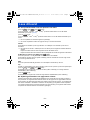 2
2
-
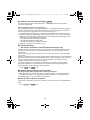 3
3
-
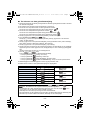 4
4
-
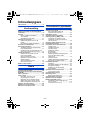 5
5
-
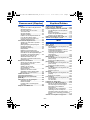 6
6
-
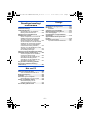 7
7
-
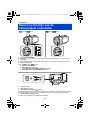 8
8
-
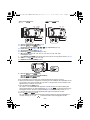 9
9
-
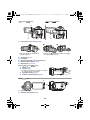 10
10
-
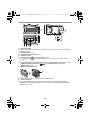 11
11
-
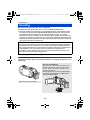 12
12
-
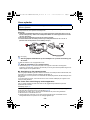 13
13
-
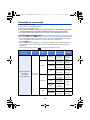 14
14
-
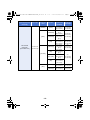 15
15
-
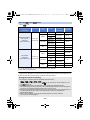 16
16
-
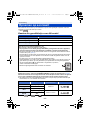 17
17
-
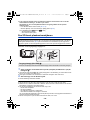 18
18
-
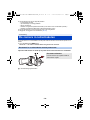 19
19
-
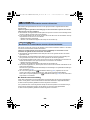 20
20
-
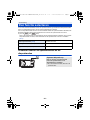 21
21
-
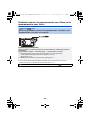 22
22
-
 23
23
-
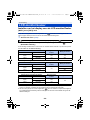 24
24
-
 25
25
-
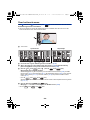 26
26
-
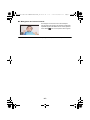 27
27
-
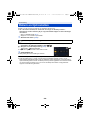 28
28
-
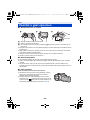 29
29
-
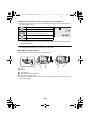 30
30
-
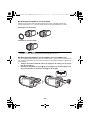 31
31
-
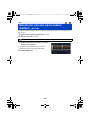 32
32
-
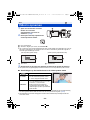 33
33
-
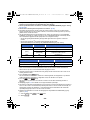 34
34
-
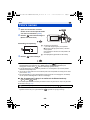 35
35
-
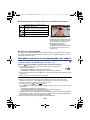 36
36
-
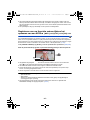 37
37
-
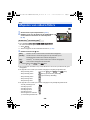 38
38
-
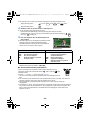 39
39
-
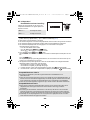 40
40
-
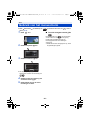 41
41
-
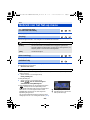 42
42
-
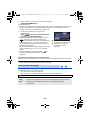 43
43
-
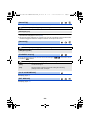 44
44
-
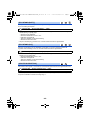 45
45
-
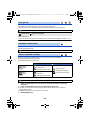 46
46
-
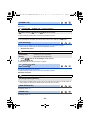 47
47
-
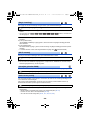 48
48
-
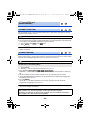 49
49
-
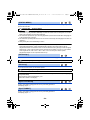 50
50
-
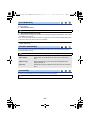 51
51
-
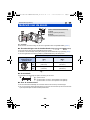 52
52
-
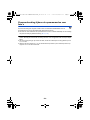 53
53
-
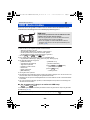 54
54
-
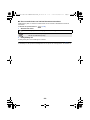 55
55
-
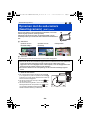 56
56
-
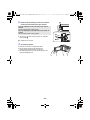 57
57
-
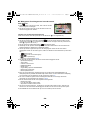 58
58
-
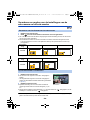 59
59
-
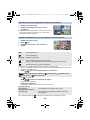 60
60
-
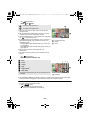 61
61
-
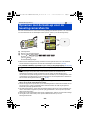 62
62
-
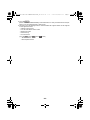 63
63
-
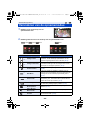 64
64
-
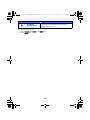 65
65
-
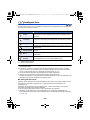 66
66
-
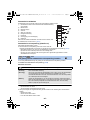 67
67
-
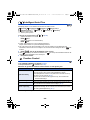 68
68
-
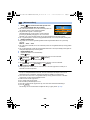 69
69
-
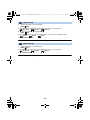 70
70
-
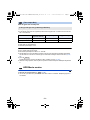 71
71
-
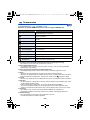 72
72
-
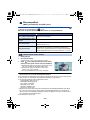 73
73
-
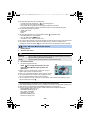 74
74
-
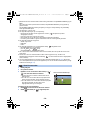 75
75
-
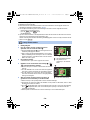 76
76
-
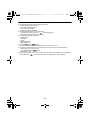 77
77
-
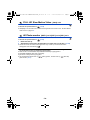 78
78
-
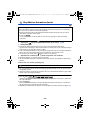 79
79
-
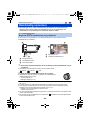 80
80
-
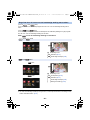 81
81
-
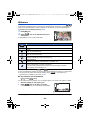 82
82
-
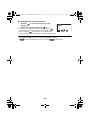 83
83
-
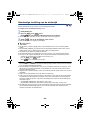 84
84
-
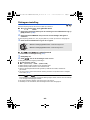 85
85
-
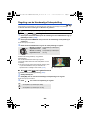 86
86
-
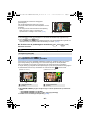 87
87
-
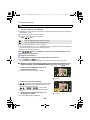 88
88
-
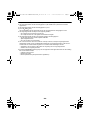 89
89
-
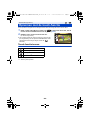 90
90
-
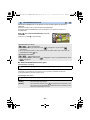 91
91
-
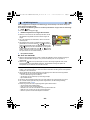 92
92
-
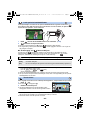 93
93
-
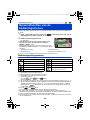 94
94
-
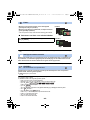 95
95
-
 96
96
-
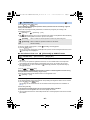 97
97
-
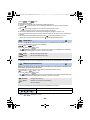 98
98
-
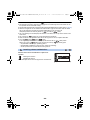 99
99
-
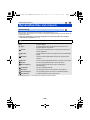 100
100
-
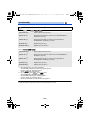 101
101
-
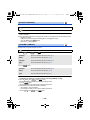 102
102
-
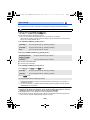 103
103
-
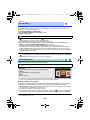 104
104
-
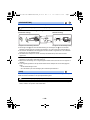 105
105
-
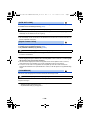 106
106
-
 107
107
-
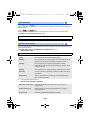 108
108
-
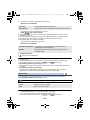 109
109
-
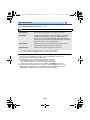 110
110
-
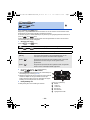 111
111
-
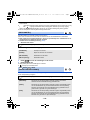 112
112
-
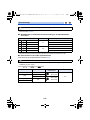 113
113
-
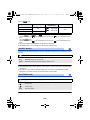 114
114
-
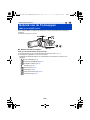 115
115
-
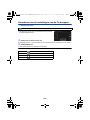 116
116
-
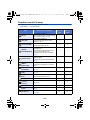 117
117
-
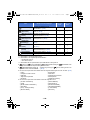 118
118
-
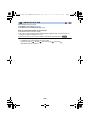 119
119
-
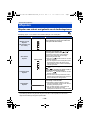 120
120
-
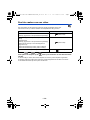 121
121
-
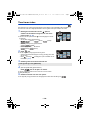 122
122
-
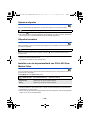 123
123
-
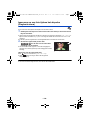 124
124
-
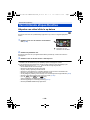 125
125
-
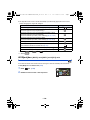 126
126
-
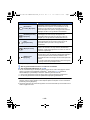 127
127
-
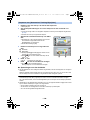 128
128
-
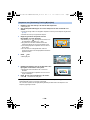 129
129
-
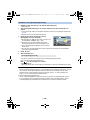 130
130
-
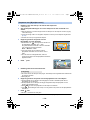 131
131
-
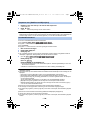 132
132
-
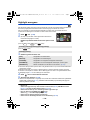 133
133
-
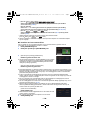 134
134
-
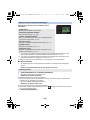 135
135
-
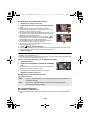 136
136
-
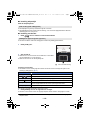 137
137
-
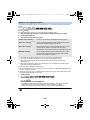 138
138
-
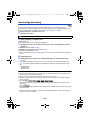 139
139
-
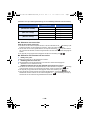 140
140
-
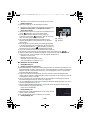 141
141
-
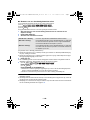 142
142
-
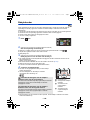 143
143
-
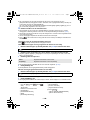 144
144
-
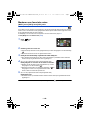 145
145
-
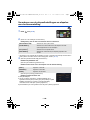 146
146
-
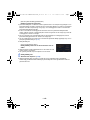 147
147
-
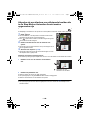 148
148
-
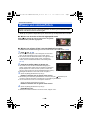 149
149
-
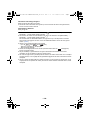 150
150
-
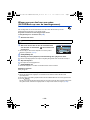 151
151
-
 152
152
-
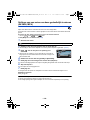 153
153
-
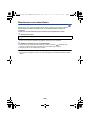 154
154
-
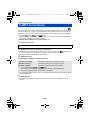 155
155
-
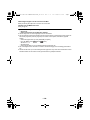 156
156
-
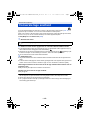 157
157
-
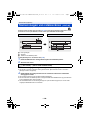 158
158
-
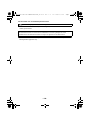 159
159
-
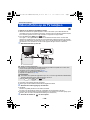 160
160
-
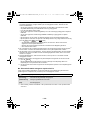 161
161
-
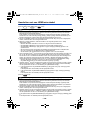 162
162
-
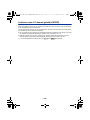 163
163
-
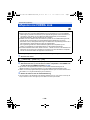 164
164
-
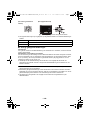 165
165
-
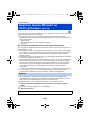 166
166
-
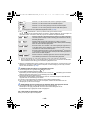 167
167
-
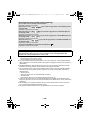 168
168
-
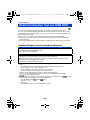 169
169
-
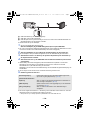 170
170
-
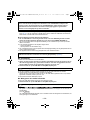 171
171
-
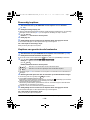 172
172
-
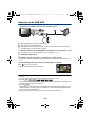 173
173
-
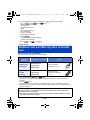 174
174
-
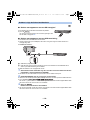 175
175
-
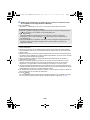 176
176
-
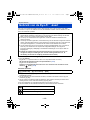 177
177
-
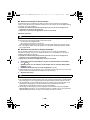 178
178
-
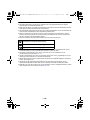 179
179
-
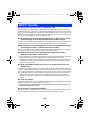 180
180
-
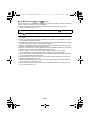 181
181
-
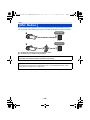 182
182
-
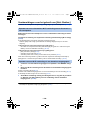 183
183
-
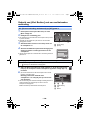 184
184
-
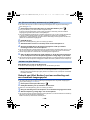 185
185
-
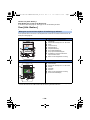 186
186
-
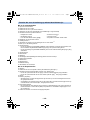 187
187
-
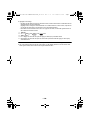 188
188
-
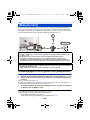 189
189
-
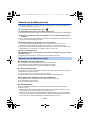 190
190
-
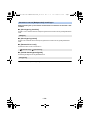 191
191
-
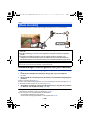 192
192
-
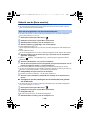 193
193
-
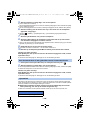 194
194
-
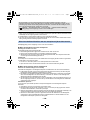 195
195
-
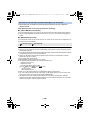 196
196
-
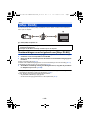 197
197
-
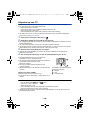 198
198
-
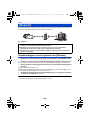 199
199
-
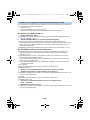 200
200
-
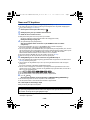 201
201
-
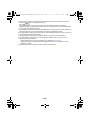 202
202
-
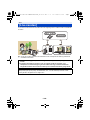 203
203
-
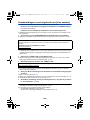 204
204
-
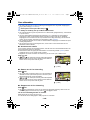 205
205
-
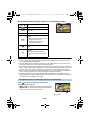 206
206
-
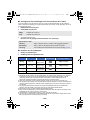 207
207
-
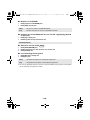 208
208
-
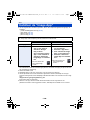 209
209
-
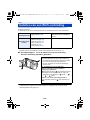 210
210
-
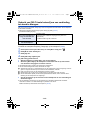 211
211
-
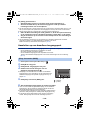 212
212
-
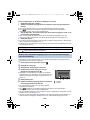 213
213
-
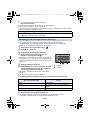 214
214
-
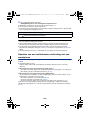 215
215
-
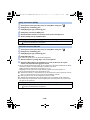 216
216
-
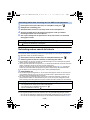 217
217
-
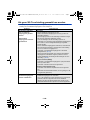 218
218
-
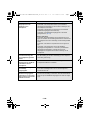 219
219
-
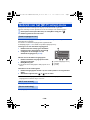 220
220
-
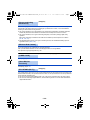 221
221
-
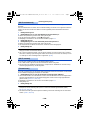 222
222
-
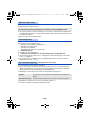 223
223
-
 224
224
-
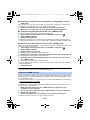 225
225
-
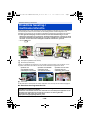 226
226
-
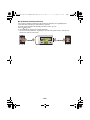 227
227
-
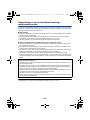 228
228
-
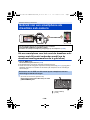 229
229
-
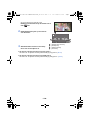 230
230
-
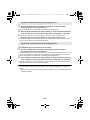 231
231
-
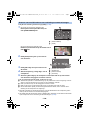 232
232
-
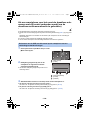 233
233
-
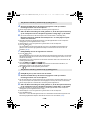 234
234
-
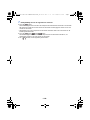 235
235
-
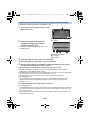 236
236
-
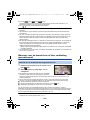 237
237
-
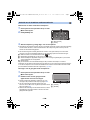 238
238
-
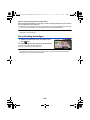 239
239
-
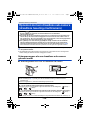 240
240
-
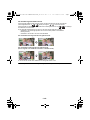 241
241
-
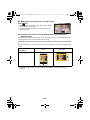 242
242
-
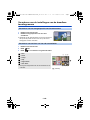 243
243
-
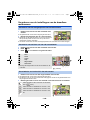 244
244
-
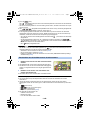 245
245
-
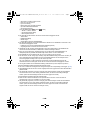 246
246
-
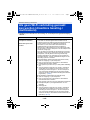 247
247
-
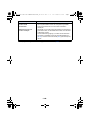 248
248
-
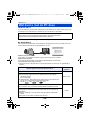 249
249
-
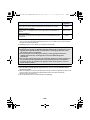 250
250
-
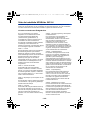 251
251
-
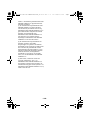 252
252
-
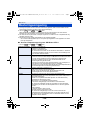 253
253
-
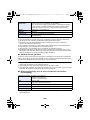 254
254
-
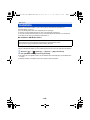 255
255
-
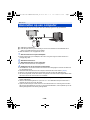 256
256
-
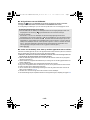 257
257
-
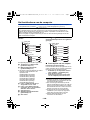 258
258
-
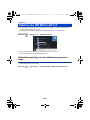 259
259
-
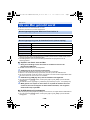 260
260
-
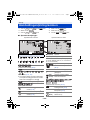 261
261
-
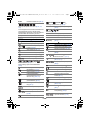 262
262
-
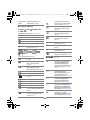 263
263
-
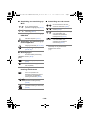 264
264
-
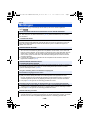 265
265
-
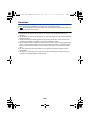 266
266
-
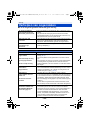 267
267
-
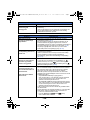 268
268
-
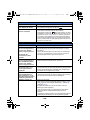 269
269
-
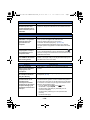 270
270
-
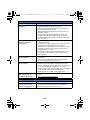 271
271
-
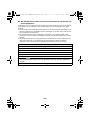 272
272
-
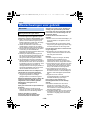 273
273
-
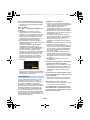 274
274
-
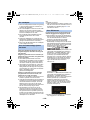 275
275
-
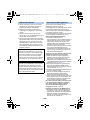 276
276
-
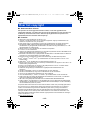 277
277
-
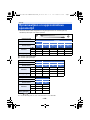 278
278
-
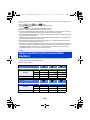 279
279
-
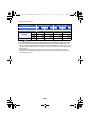 280
280
-
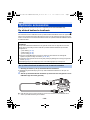 281
281
-
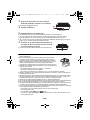 282
282
-
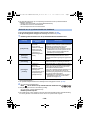 283
283
-
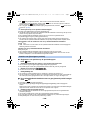 284
284
-
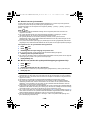 285
285
-
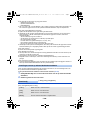 286
286
-
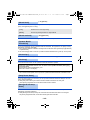 287
287
-
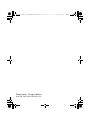 288
288
Gerelateerde papieren
-
Panasonic HCVX11EB Handleiding
-
Panasonic HCVXF999EF de handleiding
-
Panasonic HC-W570M de handleiding
-
Panasonic HCVXF999EF de handleiding
-
Panasonic DC-LX100M2 de handleiding
-
Panasonic HCW580EF de handleiding
-
Panasonic HCW580EF de handleiding
-
Panasonic HCVX870EG de handleiding
-
Panasonic DC-FT7 de handleiding
-
Panasonic HCWX970MEG de handleiding